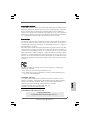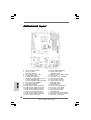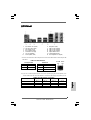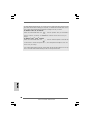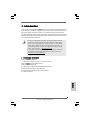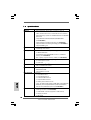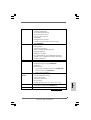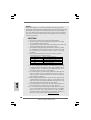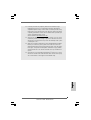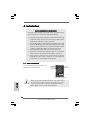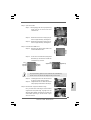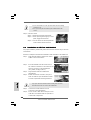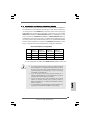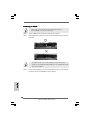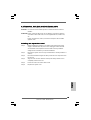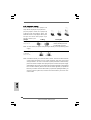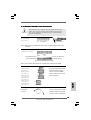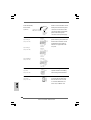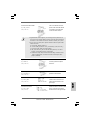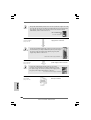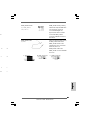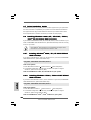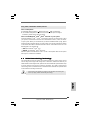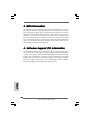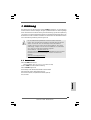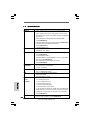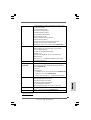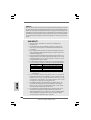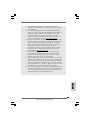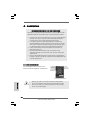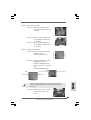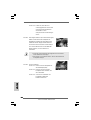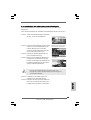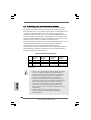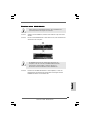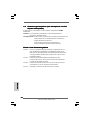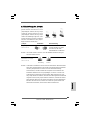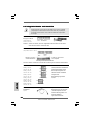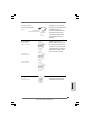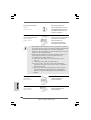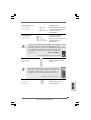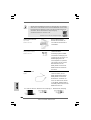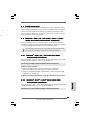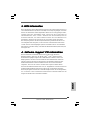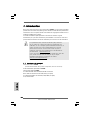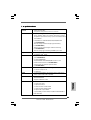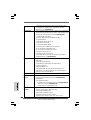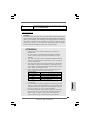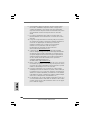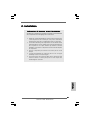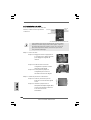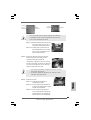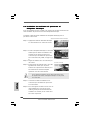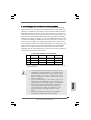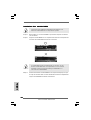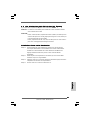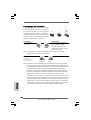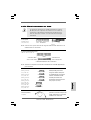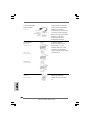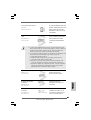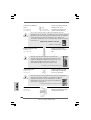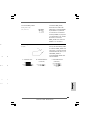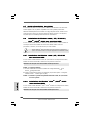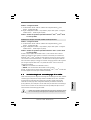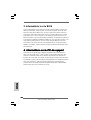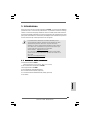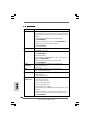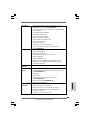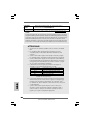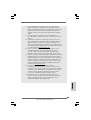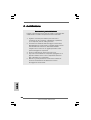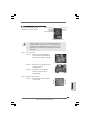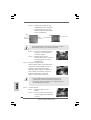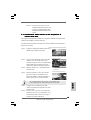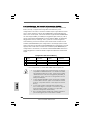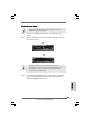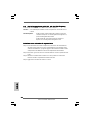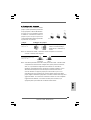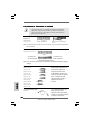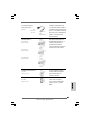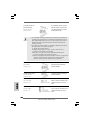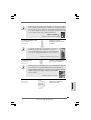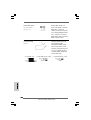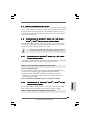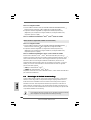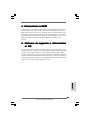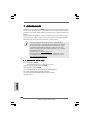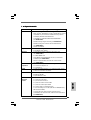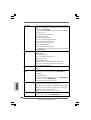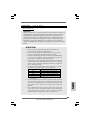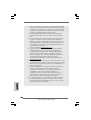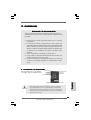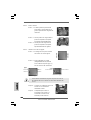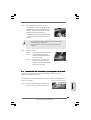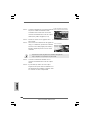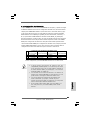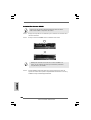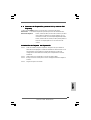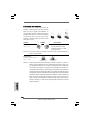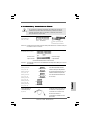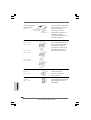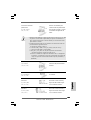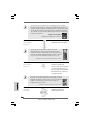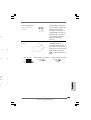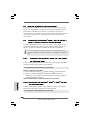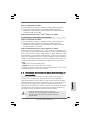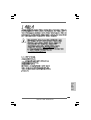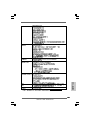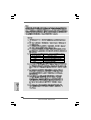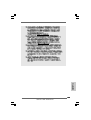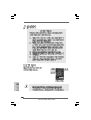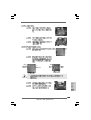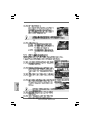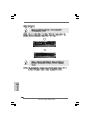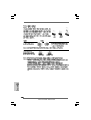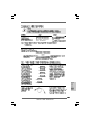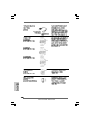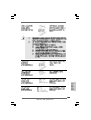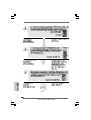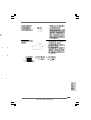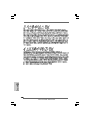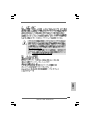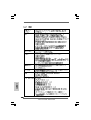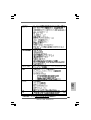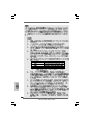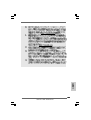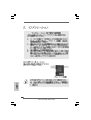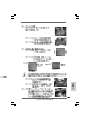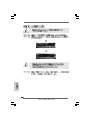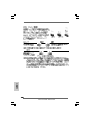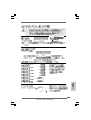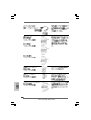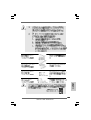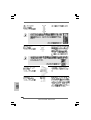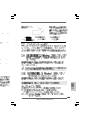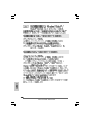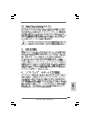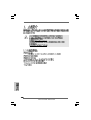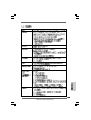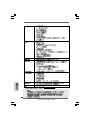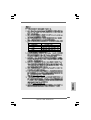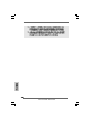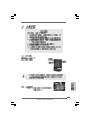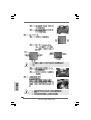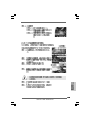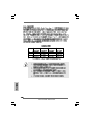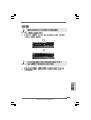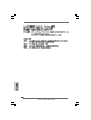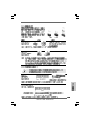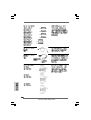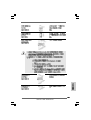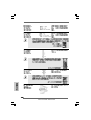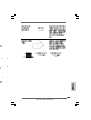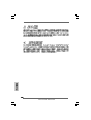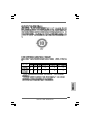ASROCK P45DE El manual del propietario
- Categoría
- Placas base
- Tipo
- El manual del propietario

11
11
1
ASRock P45DE Motherboard
EnglishEnglish
EnglishEnglish
English
Copyright Notice:Copyright Notice:
Copyright Notice:Copyright Notice:
Copyright Notice:
No part of this installation guide may be reproduced, transcribed, transmitted, or trans-
lated in any language, in any form or by any means, except duplication of documen-
tation by the purchaser for backup purpose, without written consent of ASRock Inc.
Products and corporate names appearing in this guide may or may not be registered
trademarks or copyrights of their respective companies, and are used only for identifica-
tion or explanation and to the owners’ benefit, without intent to infringe.
Disclaimer:Disclaimer:
Disclaimer:Disclaimer:
Disclaimer:
Specifications and information contained in this guide are furnished for informational
use only and subject to change without notice, and should not be constructed as a
commitment by ASRock. ASRock assumes no responsibility for any errors or omissions
that may appear in this guide.
With respect to the contents of this guide, ASRock does not provide warranty of any kind,
either expressed or implied, including but not limited to the implied warranties or
conditions of merchantability or fitness for a particular purpose. In no event shall
ASRock, its directors, officers, employees, or agents be liable for any indirect, special,
incidental, or consequential damages (including damages for loss of profits, loss of
business, loss of data, interruption of business and the like), even if ASRock has been
advised of the possibility of such damages arising from any defect or error in the guide
or product.
This device complies with Part 15 of the FCC Rules. Operation is subject to the
following two conditions:
(1) this device may not cause harmful interference, and
(2) this device must accept any interference received, including interference that
may cause undesired operation.
CALIFORNIA, USA ONLY
The Lithium battery adopted on this motherboard contains Perchlorate, a toxic
substance controlled in Perchlorate Best Management Practices (BMP) regulations
passed by the California Legislature. When you discard the Lithium battery in
California, USA, please follow the related regulations in advance.
“Perchlorate Material-special handling may apply, see
www.dtsc.ca.gov/hazardouswaste/perchlorate”
ASRock Website: http://www.asrock.com
Published October 2008
Copyright©2008 ASRock INC. All rights reserved.

22
22
2
ASRock P45DE Motherboard
EnglishEnglish
EnglishEnglish
English
Motherboard LayoutMotherboard Layout
Motherboard LayoutMotherboard Layout
Motherboard Layout
1 ATX 12V Connector (ATX12V1) 19 USB 2.0 Header (USB8_9, Blue)
2 775-Pin CPU Socket 20 Chassis Speaker Header
3 North Bridge Controller (SPEAKER 1, Purple)
4 CPU Fan Connector (CPU_FAN1) 21 System Panel Header (PANEL1, Orange)
5 PS2_USB_PWR1 Jumper 22 SPI BIOS Chip
6 2 x 240-pin DDR2 DIMM Slots 23 Clear CMOS Jumper (CLRCMOS1)
(Dual Channel A: DDRII_A1, DDRII_B1; Yellow) 24 COM Port Header (COM1)
7 2 x 240-pin DDR2 DIMM Slots 25 Floppy Connector (FLOPPY1)
(Dual Channel B: DDRII_A2, DDRII_B2; Orange) 26 Infrared Module Header (IR1)
8 ATX Power Connector (ATXPWR1) 27 HDMI_SPDIF Header
9 IDE1 Connector (IDE1, Blue) (HDMI_SPDIF1, Yellow)
10 South Bridge Controller 28 PCI Slots (PCI1 - 2)
11 SATAII Connector (SATAII_1 (Port0), Red) 29 USB 2.0 Header (USB/WIFI, Blue)
12 SATAII Connector (SATAII_2 (Port1), Red) 30 PCI Express x1 Slot (PCIE4)
13 SATAII Connector (SATAII_3 (Port2), Red) 31 PCI Express x1 Slot (PCIE3)
14 SATAII Connector (SATAII_4 (Port3), Red) 32 Front Panel Audio Header
15 Chassis Fan Connector (CHA_FAN1) (HD_AUDIO1, Lime)
16 SATAII Connector (SATAII_5 (Port4), Red) 33 PCI Express 2.0 x16 Slot (PCIE2, Green)
17 SATAII Connector (SATAII_6 (Port5), Red) 34 Internal Audio Connector: CD1 (Black)
18 USB 2.0 Header (USB6_7, Blue) 35 PCI Express x1 Slot (PCIE1)

33
33
3
ASRock P45DE Motherboard
EnglishEnglish
EnglishEnglish
English
I/O PI/O P
I/O PI/O P
I/O P
anelanel
anelanel
anel
** If you use 2-channel speaker, please connect the speaker’s plug into “Front Speaker Jack”.
See the table below for connection details in accordance with the type of speaker you use.
TABLE for Audio Output Connection
Audio Output Channels Front Speaker Rear Speaker Central / Bass Side Speaker
(No. 7) (No. 4) (No. 5) (No. 3)
2 V -- -- --
4VV----
6 VVV--
8 VVVV
LAN Port
ACT/LINK
LED
SPEED
LED
* There are two LED next to the LAN port. Please refer to the table below for the LAN port LED
indications.
LAN Port LED Indications
Activity/Link LED SPEED LED
Status Description Status Description
Off No Activity Off 10Mbps connection
Blinking Data Activity Orange 100Mbps connection
Green 1Gbps connection
1 PS/2 Mouse Port (Green) 8 Microphone (Pink)
* 2 LAN RJ-45 Port (LAN1) 9 USB 2.0 Ports (USB45)
3 Side Speaker (Gray) 10 USB 2.0 Ports (USB23)
4 Rear Speaker (Black) 11 USB 2.0 Ports (USB01)
5 Central / Bass (Orange) 12 Optical SPDIF Out Port
6 Line In (Light Blue) 13 Coaxial SPDIF Out Port
** 7 Front Speaker (Lime) 14 PS/2 Keyboard Port (Purple)

44
44
4
ASRock P45DE Motherboard
EnglishEnglish
EnglishEnglish
English
To enable Multi-Streaming function, you need to connect a front panel audio cable to the front
panel audio header. After restarting your computer, you will find “VIA HD Audio Deck” tool on
your system. Please follow below instructions according to the OS you install.
For Windows
®
2000 / XP / XP 64-bit OS:
Please click “VIA HD Audio Deck” icon , and click “Speaker”. Then you are allowed to
select “2 Channel”, “4 Channel”, “6 Channel” or “8 Channel”. Click “Power” to save your
change.
For Windows
®
Vista
TM
/ Vista
TM
64-bit OS:
Please click “VIA HD Audio Deck” icon , and click “Advanced Options” on the left side
on the bottom. In “Advanced Options” screen, select “Independent Headphone”, and click
“OK” to save your change.
If you enable Multi-Streaming function, Side Speaker function will be disabled. You can only
choose to enable either Multi-Streaming function or Side Speaker function.

55
55
5
ASRock P45DE Motherboard
1. Introduction1. Introduction
1. Introduction1. Introduction
1. Introduction
Thank you for purchasing ASRock P45DE motherboard, a reliable motherboard produced
under ASRock’s consistently stringent quality control. It delivers excellent performance
with robust design conforming to ASRock’s commitment to quality and endurance.
This Quick Installation Guide contains introduction of the motherboard and step-by-step
installation guide. More detailed information of the motherboard can be found in the user
manual presented in the Support CD.
Because the motherboard specifications and the BIOS software might be
updated, the content of this manual will be subject to change without
notice. In case any modifications of this manual occur, the updated
version will be available on ASRock website without further notice. You
may find the latest VGA cards and CPU support lists on ASRock website
as well. ASRock website http://www.asrock.com
If you require technical support related to this motherboard, please visit
our website for specific information about the model you are using.
www.asrock.com/support/index.asp
1.1 P1.1 P
1.1 P1.1 P
1.1 P
ackack
ackack
ack
age Contentsage Contents
age Contentsage Contents
age Contents
ASRock P45DE Motherboard
(ATX Form Factor: 12.0-in x 8.5-in, 30.5 cm x 21.6 cm)
ASRock P45DE Quick Installation Guide
ASRock P45DE Support CD
One 80-conductor Ultra ATA 66/100/133 IDE Ribbon Cable
Two Serial ATA (SATA) Data Cables (Optional)
One Serial ATA (SATA) HDD Power Cable (Optional)
One I/O Panel Shield
EnglishEnglish
EnglishEnglish
English

66
66
6
ASRock P45DE Motherboard
EnglishEnglish
EnglishEnglish
English
1.21.2
1.21.2
1.2
SpecificationsSpecifications
SpecificationsSpecifications
Specifications
Platform - ATX Form Factor: 12.0-in x 8.5-in, 30.5 cm x 21.6 cm
CPU - LGA 775 for Intel
®
Core
TM
2 Extreme / Core
TM
2 Quad / Core
TM
2 Duo / Pentium
®
Dual Core / Celeron
®
Dual Core / Celeron
®
,
supporting Penryn Quad Core Yorkfield and Dual Core Wolfdale
processors
- Compatible with FSB2000/1600/1333/1066/800 MHz
(see CAUTION 1)
- Supports Hyper-Threading Technology (see CAUTION 2)
- Supports Untied Overclocking Technology (see CAUTION 3)
- Supports EM64T CPU
Chipset - Northbridge: Intel
®
P45
- Southbridge: Intel
®
ICH10
Memory - Dual Channel DDR2 Memory Technology (see CAUTION 4)
- 4 x DDR2 DIMM slots
- Support DDR2 1200/1066/800/667 non-ECC, un-buffered
memory (see CAUTION 5)
- Max. capacity of system memory: 16GB (see CAUTION 6)
Expansion Slot - 1 x PCI Express 2.0 x16 slot (green @ x16 mode)
- 3 x PCI Express x1 slots
- 2 x PCI slots
Audio - 7.1 CH Windows
®
Vista
TM
Premium Level HD Audio
(VIA
®
VT1708S Audio Codec)
LAN - PCIE x1 Gigabit LAN 10/100/1000 Mb/s
- Realtek RTL8111DL
- Supports Wake-On-LAN
Rear Panel I/O I/O Panel
- 1 x PS/2 Mouse Port
- 1 x PS/2 Keyboard Port
- 1 x Coaxial SPDIF Out Port
- 1 x Optical SPDIF Out Port
- 6 x Ready-to-Use USB 2.0 Ports
- 1 x RJ-45 LAN Port with LED (ACT/LINK LED and SPEED LED)
- HD Audio Jack: Side Speaker/Rear Speaker/Central/Bass/
Line in/Front Speaker/Microphone (see CAUTION 7)
Connector - 6 x SATAII 3.0Gb/s connectors, support NCQ, AHCI and
“Hot Plug” functions (see CAUTION 8)
- 1 x ATA133 IDE connector (supports 2 x IDE devices)
- 1 x Floppy connector
- 1 x IR header

77
77
7
ASRock P45DE Motherboard
EnglishEnglish
EnglishEnglish
English
- 1 x COM port header
- 1 x HDMI_SPDIF header
- CPU/Chassis FAN connector
- 24 pin ATX power connector
- 8 pin 12V power connector
- CD in header
- Front panel audio connector
- 3 x USB 2.0 headers (support 6 USB 2.0 ports)
(see CAUTION 9)
BIOS Feature - 8Mb AMI BIOS
- AMI Legal BIOS
- Supports “Plug and Play”
- ACPI 1.1 Compliance Wake Up Events
- Supports Jumperfree
- AMBIOS 2.3.1 Support
- CPU, DRAM, NB, SB, VTT Voltage Multi-adjustment
- Supports I. O. T. (Intelligent Overclocking Technology)
- Supports Smart BIOS
Support CD - Drivers, Utilities, AntiVirus Software (Trial Version)
Unique Feature - ASRock OC Tuner (see CAUTION 10)
- Intelligent Energy Saver (see CAUTION 11)
- Instant Boot
- Hybrid Booster:
- CPU Frequency Stepless Control (see CAUTION 12)
- ASRock U-COP (see CAUTION 13)
- Boot Failure Guard (B.F.G.)
Hardware - CPU Temperature Sensing
Monitor - Chassis Temperature Sensing
- CPU Fan Tachometer
- Chassis Fan Tachometer
- CPU Quiet Fan
- Voltage Monitoring: +12V, +5V, +3.3V, CPU Vcore
OS - Microsoft
®
Windows
®
2000 / XP / XP 64-bit / Vista
TM
/
Vista
TM
64-bit compliant (see CAUTION 14)
Certifications - FCC, CE, WHQL
* For detailed product information, please visit our website: http://www.asrock.com

88
88
8
ASRock P45DE Motherboard
EnglishEnglish
EnglishEnglish
English
WARNING
Please realize that there is a certain risk involved with overclocking, including
adjusting the setting in the BIOS, applying Untied Overclocking Technology, or using
the third-party overclocking tools. Overclocking may affect your system stability, or
even cause damage to the components and devices of your system. It should be
done at your own risk and expense. We are not responsible for possible damage
caused by overclocking.
CAUTION!
1. Some CPU you adopt may be overclocked to FSB2000 MHz.
2. About the setting of “Hyper Threading Technology”, please check page
41 of “User Manual” in the support CD.
3. This motherboard supports Untied Overclocking Technology. Please read
“Untied Overclocking Technology” on page 23 for details.
4. This motherboard supports Dual Channel Memory Technology. Before
you implement Dual Channel Memory Technology, make sure to read
the installation guide of memory modules on page 13 for proper
installation.
5. Please check the table below for the CPU FSB frequency and its
corresponding memory support frequency.
CPU FSB Frequency Memory Support Frequency
1600 DDR2 800, DDR2 1066, DDR2 1200
1333 DDR2 667, DDR2 800, DDR2 1066
1066 DDR2 667, DDR2 800, DDR2 1066
800 DDR2 667, DDR2 800
* DDR2 1200 memory modules will operate in overclocking mode.
6. Due to the operating system limitation, the actual memory size may be
less than 4GB for the reservation for system usage under Windows
®
XP
and Windows
®
Vista
TM
. For Windows
®
XP 64-bit and Windows
®
Vista
TM
64-bit with 64-bit CPU, there is no such limitation.
7. For microphone input, this motherboard supports both stereo and mono
modes. For audio output, this motherboard supports 2-channel, 4-
channel, 6-channel, and 8-channel modes. Please check the table on
page 3 for proper connection.
8. Before installing SATAII hard disk to SATAII connector, please read the
“SATAII Hard Disk Setup Guide” on page 27 of “User Manual” in the
support CD to adjust your SATAII hard disk drive to SATAII mode. You can
also connect SATA hard disk to SATAII connector directly.
9. Power Management for USB 2.0 works fine under Microsoft
®
Windows
®
Vista
TM
64-bit / Vista
TM
/ XP 64-bit / XP SP1 or SP2 / 2000 SP4.
10. It is a user-friendly ASRock overclocking tool which allows you to surveil
your system by hardware monitor function and overclock your hardware
devices to get the best system performance under Windows
®
environment. Please visit our website for the operation procedures of
ASRock OC Tuner. ASRock website: http://www.asrock.com

99
99
9
ASRock P45DE Motherboard
EnglishEnglish
EnglishEnglish
English
11. Featuring an advanced proprietary hardware and software design,
Intelligent Energy Saver is a revolutionary technology that delivers
unparalleled power savings. In other words, it is able to provide excep-
tional power saving and improve power efficiency without sacrificing
computing performance. Please visit our website for the operation pro-
cedures of Intelligent Energy Saver.
ASRock website: http://www.asrock.com
12. Although this motherboard offers stepless control, it is not recom-
mended to perform over-clocking. Frequencies other than the recom-
mended CPU bus frequencies may cause the instability of the system
or damage the CPU.
13. While CPU overheat is detected, the system will automatically shutdown.
Before you resume the system, please check if the CPU fan on the
motherboard functions properly and unplug the power cord, then plug it
back again. To improve heat dissipation, remember to spray thermal
grease between the CPU and the heatsink when you install the PC
system.
14. AHCI function is not supported under Windows
®
2000 OS. It is recom-
mended to use IDE mode under Windows
®
2000. Please refer to page
46 of “User Manual” in the support CD for detailed setup.

1010
1010
10
ASRock P45DE Motherboard
EnglishEnglish
EnglishEnglish
English
2.2.
2.2.
2.
InstallationInstallation
InstallationInstallation
Installation
Pre-installation PrecautionsPre-installation Precautions
Pre-installation PrecautionsPre-installation Precautions
Pre-installation Precautions
Take note of the following precautions before you install mother-
board components or change any motherboard settings.
1. Unplug the power cord from the wall socket before touching any
component. Failure to do so may cause severe damage to the
motherboard, peripherals, and/or components.
2. To avoid damaging the motherboard components due to static
electricity, NEVER place your motherboard directly on the carpet
or the like. Also remember to use a grounded wrist strap or touch
a safety grounded object before you handle components.
3. Hold components by the edges and do not touch the ICs.
4. Whenever you uninstall any component, place it on a grounded
antstatic pad or in the bag that comes with the component.
5. When placing screws into the screw holes to secure the
motherboard to the chassis, please do not over-tighten the
screws! Doing so may damage the motherboard.
2.12.1
2.12.1
2.1
CPU InstallationCPU Installation
CPU InstallationCPU Installation
CPU Installation
For the installation of Intel 775-LAND CPU,
please follow the steps below.
Before you insert the 775-LAND CPU into the socket, please check if
the CPU surface is unclean or if there is any bent pin on the socket.
Do not force to insert the CPU into the socket if above situation is
found. Otherwise, the CPU will be seriously damaged.
775-Pin Socket Overview

1111
1111
11
ASRock P45DE Motherboard
Step 1. Open the socket:
Step 1-1. Disengaging the lever by depressing
down and out on the hook to clear
retention tab.
Step 1-2. Rotate the load lever to fully open po-
sition at approximately 135 degrees.
Step 1-3. Rotate the load plate to fully open po-
sition at approximately 100 degrees.
Step 2. Insert the 775-LAND CPU:
Step 2-1. Hold the CPU by the edges where are
marked with black lines.
Step 2-2. Orient the CPU with IHS (Integrated
Heat Sink) up. Locate Pin1 and the two
orientation key notches.
For proper inserting, please ensure to match the two orientation key
notches of the CPU with the two alignment keys of the socket.
Step 2-3. Carefully place the CPU into the socket
by using a purely vertical motion.
Step 2-4. Verify that the CPU is within the socket
and properly mated to the orient keys.
Step 3. Remove PnP Cap (Pick and Place Cap):
Use your left hand index finger and thumb to
support the load plate edge, engage PnP cap
with right hand thumb and peel the cap from the
socket while pressing on center of PnP cap to
assist in removal.
black line
black line
775-Pin Socket
Pin1
alignment key
alignment key
Pin1
orientation
key notch
orientation
key notch
775-LAND CPU
EnglishEnglish
EnglishEnglish
English

1212
1212
12
ASRock P45DE Motherboard
EnglishEnglish
EnglishEnglish
English
1. It is recommended to use the cap tab to handle and avoid kicking
off the PnP cap.
2. This cap must be placed if returning the motherboard for after
service.
Step 4. Close the socket:
Step 4-1. Rotate the load plate onto the IHS.
Step 4-2. While pressing down lightly on load
plate, engage the load lever.
Step 4-3. Secure load lever with load plate tab
under retention tab of load lever.
2.22.2
2.22.2
2.2
Installation of CPU Fan and HeatsinkInstallation of CPU Fan and Heatsink
Installation of CPU Fan and HeatsinkInstallation of CPU Fan and Heatsink
Installation of CPU Fan and Heatsink
For proper installation, please kindly refer to the instruction manuals of your CPU fan
and heatsink.
Below is an example to illustrate the installation of the heatsink for 775-LAND CPU.
Step 1. Apply thermal interface material onto center
of IHS on the socket surface.
Step 2. Place the heatsink onto the socket. Ensure
fan cables are oriented on side closest to the
CPU fan connector on the motherboard
(CPU_FAN1, see page 2, No. 4).
Step 3. Align fasteners with the motherboard
throughholes.
Step 4. Rotate the fastener clockwise, then press
down on fastener caps with thumb to install
and lock. Repeat with remaining fasteners.
If you press down the fasteners without rotating them clockwise,
the heatsink cannot be secured on the motherboard.
Step 5. Connect fan header with the CPU fan
connector on the motherboard.
Step 6. Secure excess cable with tie-wrap to ensure
cable does not interfere with fan operation or
contact other components.

1313
1313
13
ASRock P45DE Motherboard
EnglishEnglish
EnglishEnglish
English
2.3 Installation of Memor2.3 Installation of Memor
2.3 Installation of Memor2.3 Installation of Memor
2.3 Installation of Memor
y Modules (DIMM)y Modules (DIMM)
y Modules (DIMM)y Modules (DIMM)
y Modules (DIMM)
This motherboard provides four 240-pin DDR2 (Double Data Rate 2) DIMM slots,
and supports Dual Channel Memory Technology. For dual channel configuration,
you always need to install identical (the same brand, speed, size and chip-type)
DDR2 DIMM pair in the slots of the same color. In other words, you have to install
identical DDR2 DIMM pair in Dual Channel A (DDRII_A1 and DDRII_B1; Yellow
slots; see p.2 No.6) or identical DDR2 DIMM pair in Dual Channel B (DDRII_A2
and DDRII_B2; Orange slots; see p.2 No.7), so that Dual Channel Memory Technol-
ogy can be activated. This motherboard also allows you to install four DDR2 DIMMs
for dual channel configuration, and please install identical DDR2 DIMMs in all four
slots. You may refer to the Dual Channel Memory Configuration Table below.
Dual Channel Memory Configurations
DDRII_A1 DDRII_A2 DDRII_B1 DDRII_B2
(Yellow Slot) (Orange Slot) (Yellow Slot) (Orange Slot)
(1) Populated - Populated -
(2) - Populated - Populated
(3)* Populated Populated Populated Populated
* For the configuration (3), please install identical DDR2 DIMMs in all four slots.
1. If you want to install two memory modules, for optimal compatibil-
ity and reliability, it is recommended to install them in the slots of
the same color. In other words, install them either in the set of
yellow slots (DDRII_A1 and DDRII_B1), or in the set of orange
slots (DDRII_A2 and DDRII_B2).
2. If only one memory module or three memory modules are in-
stalled in the DDR2 DIMM slots on this motherboard, it is unable to
activate the Dual Channel Memory Technology.
3. If a pair of memory modules is NOT installed in the same Dual
Channel, for example, installing a pair of memory modules in
DDRII_A1 and DDRII_A2, it is unable to activate the Dual Channel
Memory Technology .
4. It is not allowed to install a DDR memory module into DDR2 slot;
otherwise, this motherboard and DIMM may be damaged.

1414
1414
14
ASRock P45DE Motherboard
EnglishEnglish
EnglishEnglish
English
Installing a DIMMInstalling a DIMM
Installing a DIMMInstalling a DIMM
Installing a DIMM
Please make sure to disconnect power supply before adding or
removing DIMMs or the system components.
Step 1. Unlock a DIMM slot by pressing the retaining clips outward.
Step 2. Align a DIMM on the slot such that the notch on the DIMM matches the break
on the slot.
The DIMM only fits in one correct orientation. It will cause permanent
damage to the motherboard and the DIMM if you force the DIMM into the slot
at incorrect orientation.
Step 3. Firmly insert the DIMM into the slot until the retaining clips at both ends fully
snap back in place and the DIMM is properly seated.

1515
1515
15
ASRock P45DE Motherboard
EnglishEnglish
EnglishEnglish
English
2.4 Expansion Slots (PCI and PCI Express Slots)2.4 Expansion Slots (PCI and PCI Express Slots)
2.4 Expansion Slots (PCI and PCI Express Slots)2.4 Expansion Slots (PCI and PCI Express Slots)
2.4 Expansion Slots (PCI and PCI Express Slots)
There are 2 PCI slots and 4 PCI Express slots on this motherboard.
PCI Slots: PCI slots are used to install expansion cards that have the 32-bit PCI
interface.
PCIE Slots:PCIE1 / PCIE3 / PCIE4 (PCIE x1 slot; White) is used for PCI Express
cards with x1 lane width cards, such as Gigabit LAN card, SATA2 card,
etc.
PCIE2 (PCIE x16 slot; Green) is used for PCI Express x16 lane width
graphics cards.
Installing an expansion cardInstalling an expansion card
Installing an expansion cardInstalling an expansion card
Installing an expansion card
Step 1. Before installing the expansion card, please make sure that the power
supply is switched off or the power cord is unplugged. Please read the
documentation of the expansion card and make necessary hardware
settings for the card before you start the installation.
Step 2. Remove the system unit cover (if your motherboard is already installed in a
chassis).
Step 3. Remove the bracket facing the slot that you intend to use. Keep the screws
for later use.
Step 4. Align the card connector with the slot and press firmly until the card is
completely seated on the slot.
Step 5. Fasten the card to the chassis with screws.
Step 6. Replace the system cover.

1616
1616
16
ASRock P45DE Motherboard
EnglishEnglish
EnglishEnglish
English
2.5 Jumpers Setup2.5 Jumpers Setup
2.5 Jumpers Setup2.5 Jumpers Setup
2.5 Jumpers Setup
The illustration shows how jumpers are
setup. When the jumper cap is placed on
pins, the jumper is “Short”. If no jumper cap
is placed on pins, the jumper is “Open”. The
illustration shows a 3-pin jumper whose pin1
and pin2 are “Short” when jumper cap is
placed on these 2 pins.
Jumper Setting Description
PS2_USB_PWR1 Short pin2, pin3 to enable
(see p.2 No. 5) +5VSB (standby) for PS/2
or USB wake up events.
Note: To select +5VSB, it requires 2 Amp and higher standby current provided by power
supply.
Clear CMOS Jumper
(CLRCMOS1)
(see p.2 No. 23)
Note: CLRCMOS1 allows you to clear the data in CMOS. The data in CMOS includes
system setup information such as system password, date, time, and system
setup parameters. To clear and reset the system parameters to default setup,
please turn off the computer and unplug the power cord from the power supply.
After waiting for 15 seconds, use a jumper cap to short pin2 and pin3 on CLRCMOS1
for 5 seconds. However, please do not clear the CMOS right after you update the
BIOS. If you need to clear the CMOS when you just finish updating the BIOS, you
must boot up the system first, and then shut it down before you do the clear-
CMOS action.
Short Open
Clear CMOSDefault

1717
1717
17
ASRock P45DE Motherboard
EnglishEnglish
EnglishEnglish
English
2.6 Onboard Headers and Connectors2.6 Onboard Headers and Connectors
2.6 Onboard Headers and Connectors2.6 Onboard Headers and Connectors
2.6 Onboard Headers and Connectors
Onboard headers and connectors are NOT jumpers. Do NOT place
jumper caps over these headers and connectors. Placing jumper
caps over the headers and connectors will cause permanent dam-
age of the motherboard!
FDD connector
(33-pin FLOPPY1)
(see p.2 No. 25)
Note: Make sure the red-striped side of the cable is plugged into Pin1 side of the
connector.
Primary IDE connector (Blue)
(39-pin IDE1, see p.2 No. 9)
Note: Please refer to the instruction of your IDE device vendor for the details.
Serial ATAII Connectors These six Serial ATAII (SATAII)
(SATAII_1 (Port 0): connectors support SATA data
see p.2, No. 11) cables for internal storage
(SATAII_2 (Port 1): devices. The current SATAII
see p.2, No. 12) interface allows up to 3.0 Gb/s
(SATAII_3 (Port 2): data transfer rate.
see p.2, No. 13)
(SATAII_4 (Port 3):
see p.2, No. 14)
(SATAII_5 (Port 4):
see p.2, No. 16)
(SATAII_6 (Port 5):
see p.2, No. 17)
connect the black end
to the IDE devices
connect the blue end
to the motherboard
80-conductor ATA 66/100/133 cable
the red-striped side to
Pin1
SATAII_1 (Port 0)
SATAII_2 (Port 1)
SATAII_3 (Port 2)
SATAII_4 (Port 3)
SATAII_6 (Port 5)
SATAII_5 (Port 4)
Serial ATA (SATA) Either end of the SATA data cable
Data Cable can be connected to the SATA /
(Optional) SATAII hard disk or the SATAII
connector on this motherboard.

1818
1818
18
ASRock P45DE Motherboard
EnglishEnglish
EnglishEnglish
English
Serial ATA (SATA) Please connect the black end of
Power Cable SATA power cable to the power
(Optional) connector on each drive. Then
connect the white end of SATA
power cable to the power
connector of the power supply.
connect to
the power
supply
connect to the SATA
HDD power connector
Internal Audio Connectors This connector allows you
(4-pin CD1) to receive stereo audio input
(see p.2 No. 34) from sound sources such as
a CD-ROM, DVD-ROM, TV
tuner card, or MPEG card.
Infrared Module Header This header supports an
(5-pin IR1) optional wireless transmitting
(see p.2 No. 26) and receiving infrared module.
CD1
USB 2.0 Headers Besides six default USB 2.0
(9-pin USB8_9) ports on the I/O panel, there are
(see p.2 No. 19) three USB 2.0 headers on this
motherboard. Each USB 2.0
header can support two USB
2.0 ports.
(9-pin USB6_7)
(see p.2 No. 18)
(9-pin USB/WIFI)
(see p.2 No. 29)

1919
1919
19
ASRock P45DE Motherboard
EnglishEnglish
EnglishEnglish
English
Front Panel Audio Header This is an interface for front
(9-pin HD_AUDIO1) panel audio cable that allows
(see p.2 No. 32) convenient connection and
control of audio devices.
1. High Definition Audio supports Jack Sensing, but the panel wire on
the chassis must support HDA to function correctly. Please follow the
instruction in our manual and chassis manual to install your system.
2. If you use AC’97 audio panel, please install it to the front panel audio
header as below:
A. Connect Mic_IN (MIC) to MIC2_L.
B. Connect Audio_R (RIN) to OUT2_R and Audio_L (LIN) to OUT2_L.
C. Connect Ground (GND) to Ground (GND).
D. MIC_RET and OUT_RET are for HD audio panel only. You don’t
need to connect them for AC’97 audio panel.
E. Enter BIOS Setup Utility. Enter Advanced Settings, and then select
Chipset Configuration. Set the Front Panel Control option from
[Auto] to [Enabled].
System Panel Header This header accommodates
(9-pin PANEL1) several system front panel
(see p.2 No. 21) functions.
Chassis Speaker Header Please connect the chassis
(4-pin SPEAKER 1) speaker to this header.
(see p.2 No. 20)
Chassis Fan Connector Please connect a chassis fan
(3-pin CHA_FAN1) cable to this connector and
(see p.2 No. 15) match the black wire to the
ground pin.
CPU Fan Connector Please connect a CPU fan cable
(4-pin CPU_FAN1) to this connector and match
(see p.2, No. 4) the black wire to the ground pin.
1
2
3
4

2020
2020
20
ASRock P45DE Motherboard
EnglishEnglish
EnglishEnglish
English
Serial port Header This COM1 header supports a
(9-pin COM1) serial port module.
(see p.2 No. 24)
ATX Power Connector Please connect an ATX power
(24-pin ATXPWR1) supply to this connector.
(see p.2 No. 8)
20-Pin ATX Power Supply Installation
Though this motherboard provides 24-pin ATX power connector,
it can still work if you adopt a traditional 20-pin ATX power supply.
To use the 20-pin ATX power supply, please plug your power
supply along with Pin 1 and Pin 13.
12
1
24
13
12
1
24
13
ATX 12V Power Connector Please connect an ATX 12V
(8-pin ATX12V1) power supply to this connector.
(see p.2 No. 1)
4-Pin ATX 12V Power Supply Installation
Though this motherboard provides 8-pin ATX 12V power
connector, it can still work if you adopt a traditional 4-pin ATX
12V power supply. To use the 4-pin ATX power supply, please
plug your power supply along with Pin 1 and Pin 5.
5 1
8 4
5 1
8 4
Though this motherboard provides 4-Pin CPU fan (Quiet Fan) support, the 3-Pin
CPU fan still can work successfully even without the fan speed control function.
If you plan to connect the 3-Pin CPU fan to the CPU fan connector on this
motherboard, please connect it to Pin 1-3.
3-Pin Fan Installation
Pin 1-3 Connected

2121
2121
21
ASRock P45DE Motherboard
EnglishEnglish
EnglishEnglish
English
HDMI_SPDIF Header HDMI_SPDIF header, providing
(3-pin HDMI_SPDIF1) SPDIF audio output to HDMI VGA
(see p.2 No. 27) card, allows the system to
connect HDMI Digital TV/
projector/LCD devices. Please
connect the HDMI_SPDIF
connector of HDMI VGA card to
this header.
HDMI_SPDIF Cable Please connect the black end (A)
(Optional) of HDMI_SPDIF cable to the
HDMI_SPDIF header on the
motherboard. Then connect the
white end (B or C) of
HDMI_SPDIF cable to the
HDMI_SPDIF connector of HDMI
VGA card.
A. black end B. white end (2-pin) C. white end (3-pin)
n
12
1
24
13
on
5 1
8 4
ation
C
B
A

2222
2222
22
ASRock P45DE Motherboard
EnglishEnglish
EnglishEnglish
English
2.82.8
2.82.8
2.8
Installing WindowsInstalling Windows
Installing WindowsInstalling Windows
Installing Windows
®®
®®
®
2000 / XP / XP 64-bit / Vista 2000 / XP / XP 64-bit / Vista
2000 / XP / XP 64-bit / Vista 2000 / XP / XP 64-bit / Vista
2000 / XP / XP 64-bit / Vista
TM TM
TM TM
TM
//
//
/
VistaVista
VistaVista
Vista
TMTM
TMTM
TM
64-bit W 64-bit W
64-bit W 64-bit W
64-bit W
ithout RAID Fithout RAID F
ithout RAID Fithout RAID F
ithout RAID F
unctionsunctions
unctionsunctions
unctions
If you want to install Windows
®
2000 / XP / XP 64-bit / Vista
TM
/ Vista
TM
64-bit OS on your
SATA / SATAII HDDs without RAID functions, please follow below procedures according
to the OS you install.
2.8.1 Installing Windows2.8.1 Installing Windows
2.8.1 Installing Windows2.8.1 Installing Windows
2.8.1 Installing Windows
®®
®®
®
2000 / XP / XP 64-bit Without 2000 / XP / XP 64-bit Without
2000 / XP / XP 64-bit Without 2000 / XP / XP 64-bit Without
2000 / XP / XP 64-bit Without
RAID F RAID F
RAID F RAID F
RAID F
unctionsunctions
unctionsunctions
unctions
If you want to install Windows
®
2000 / XP / XP 64-bit OS on your SATA / SATAII HDDs
without RAID functions, please follow below steps.
Since Windows
®
2000 AHCI driver is not provided by the chipset vendor,
AHCI function is not supported under Windows
®
2000.
2.72.7
2.72.7
2.7
Driver Installation Guide Driver Installation Guide
Driver Installation Guide Driver Installation Guide
Driver Installation Guide
To install the drivers to your system, please insert the support CD to your optical drive
first. Then, the drivers compatible to your system can be auto-detected and listed on
the support CD driver page. Please follow the order from up to bottom side to install
those required drivers. Therefore, the drivers you install can work properly.
STEP 1: Set up BIOS.
A. Enter BIOS SETUP UTILITY Advanced screen IDE Configuration.
B. Set “SATAII Configuration” to [Enhanced], and then in the option “Configure
SATAII as”, please set the option to [IDE].
STEP 2: Install Windows
®
2000 / XP / XP 64-bit OS on your system.
Using SATA / SATAII HDDs without NCQ function
2.8.2 Installing Windows2.8.2 Installing Windows
2.8.2 Installing Windows2.8.2 Installing Windows
2.8.2 Installing Windows
®®
®®
®
Vista Vista
Vista Vista
Vista
TM TM
TM TM
TM
/ Vista/ Vista
/ Vista/ Vista
/ Vista
TMTM
TMTM
TM
64-bit Without 64-bit Without
64-bit Without 64-bit Without
64-bit Without
RAID F RAID F
RAID F RAID F
RAID F
unctionsunctions
unctionsunctions
unctions
If you want to install Windows
®
Vista
TM
/ Vista
TM
64-bit OS on your SATA / SATAII HDDs
without RAID functions, please follow below steps.
Using SATA / SATAII HDDs without NCQ function
STEP 1: Set up BIOS.
A. Enter BIOS SETUP UTILITY Advanced screen IDE Configuration.
B. Set “SATAII Configuration” to [Enhanced], and then in the option “Configure
SATAII as”, please set the option to [IDE].
STEP 2: Install Windows
®
Vista
TM
/ Vista
TM
64-bit OS on your system.

2323
2323
23
ASRock P45DE Motherboard
EnglishEnglish
EnglishEnglish
English
Using SATA / SATAII HDDs with NCQ function
STEP 1: Set Up BIOS.
A. Enter BIOS SETUP UTILITY Advanced screen IDE Configuration.
B. Set “SATAII Configuration” to [Enhanced], and then in the option “Configure
SATAII as”, please set the option to [AHCI].
STEP 2: Install Windows
®
Vista
TM
/ Vista
TM
64-bit OS on your system.
Insert the Windows
®
Vista
TM
/ Vista
TM
64-bit optical disk into the optical drive to boot
your system, and follow the instruction to install Windows
®
Vista
TM
/ Vista
TM
64-bit OS
on your system. When you see “Where do you want to install Windows?” page, please
insert the ASRock Support CD into your optical drive, and click the “Load Driver” button
on the left on the bottom to load the Intel
®
AHCI drivers. Intel
®
AHCI drivers are in the
following path in our Support CD:
.. \ I386 (For Windows
®
Vista
TM
OS)
.. \ AMD64 (For Windows
®
Vista
TM
64-bit OS)
After that, please insert Windows
®
Vista
TM
/ Vista
TM
64-bit optical disk into the optical
drive again to continue the installation.
2.92.9
2.92.9
2.9
Untied Overclocking TUntied Overclocking T
Untied Overclocking TUntied Overclocking T
Untied Overclocking T
echnologyechnology
echnologyechnology
echnology
This motherboard supports Untied Overclocking Technology, which means during
overclocking, FSB enjoys better margin due to fixed PCI / PCIE buses. Before you
enable Untied Overclocking function, please enter “Overclock Mode” option of BIOS setup
to set the selection from [Auto] to [Manual]. Therefore, CPU FSB is untied during
overclocking, but PCI / PCIE buses are in the fixed mode so that FSB can operate under
a more stable overclocking environment.
Please refer to the warning on page 8 for the possible overclocking risk
before you apply Untied Overclocking Technology.

2424
2424
24
ASRock P45DE Motherboard
3. BIOS Information3. BIOS Information
3. BIOS Information3. BIOS Information
3. BIOS Information
The Flash Memory on the motherboard stores BIOS Setup Utility. When you start up
the computer, please press <F2> during the Power-On-Self-Test (POST) to enter
BIOS Setup utility; otherwise, POST continues with its test routines. If you wish to
enter BIOS Setup after POST, please restart the system by pressing <Ctl> + <Alt> +
<Delete>, or pressing the reset button on the system chassis. The BIOS Setup
program is designed to be user-friendly. It is a menu-driven program, which allows
you to scroll through its various sub-menus and to select among the predetermined
choices. For the detailed information about BIOS Setup, please refer to the User
Manual (PDF file) contained in the Support CD.
4. Sof4. Sof
4. Sof4. Sof
4. Sof
tware Supportware Suppor
tware Supportware Suppor
tware Suppor
t CD informationt CD information
t CD informationt CD information
t CD information
This motherboard supports various Microsoft
®
Windows
®
operating systems: 2000 /
XP / XP 64-bit / Vista
TM
/ Vista
TM
64-bit. The Support CD that came with the motherboard
contains necessary drivers and useful utilities that will enhance motherboard features.
To begin using the Support CD, insert the CD into your CD-ROM drive. It will display
the Main Menu automatically if “AUTORUN” is enabled in your computer. If the Main
Menu does not appear automatically, locate and double-click on the file “ASSETUP.
EXE” from the BIN folder in the Support CD to display the menus.
EnglishEnglish
EnglishEnglish
English

2525
2525
25
ASRock P45DE Motherboard
1. Einführung1. Einführung
1. Einführung1. Einführung
1. Einführung
Wir danken Ihnen für den Kauf des ASRock P45DE Motherboard, ein zuverlässiges
Produkt, welches unter den ständigen, strengen Qualitätskontrollen von ASRock gefertigt
wurde. Es bietet Ihnen exzellente Leistung und robustes Design, gemäß der Verpflichtung
von ASRock zu Qualität und Halbarkeit. Diese Schnellinstallationsanleitung führt in das
Motherboard und die schrittweise Installation ein. Details über das Motherboard finden
Sie in der Bedienungsanleitung auf der Support-CD.
Da sich Motherboard-Spezifikationen und BIOS-Software verändern
können, kann der Inhalt dieses Handbuches ebenfalls jederzeit geändert
werden. Für den Fall, dass sich Änderungen an diesem Handbuch
ergeben, wird eine neue Version auf der ASRock-Website, ohne weitere
Ankündigung, verfügbar sein. Die neuesten Grafikkarten und unterstützten
CPUs sind auch auf der ASRock-Website aufgelistet.
ASRock-Website: http://www.asrock.com
Wenn Sie technische Unterstützung zu Ihrem Motherboard oder spezifische
Informationen zu Ihrem Modell benötigen, besuchen Sie bitte unsere
Webseite:
www.asrock.com/support/index.asp
1.1 Kartoninhalt1.1 Kartoninhalt
1.1 Kartoninhalt1.1 Kartoninhalt
1.1 Kartoninhalt
ASRock P45DE Motherboard
(ATX-Formfaktor: 30.5 cm x 21.6 cm; 12.0 Zoll x 8.5 Zoll)
ASRock P45DE Schnellinstallationsanleitung
ASRock P45DE Support-CD
Ein 80-adriges Ultra-ATA 66/100/133 IDE-Flachbandkabel
Zwei Serial ATA (SATA) -Datenkabel (optional)
Ein Serial ATA (SATA) -Festplattenstromkabel (optional)
Ein I/O Shield
DeutschDeutsch
DeutschDeutsch
Deutsch

2626
2626
26
ASRock P45DE Motherboard
DeutschDeutsch
DeutschDeutsch
Deutsch
1.21.2
1.21.2
1.2
SpezifikationenSpezifikationen
SpezifikationenSpezifikationen
Spezifikationen
Plattform - ATX-Formfaktor: 30.5 cm x 21.6 cm; 12.0 Zoll x 8.5 Zoll
CPU - LGA 775 für Intel
®
Core
TM
2 Extreme / Core
TM
2 Quad / Core
TM
2 Duo / Pentium
®
Dual Core / Celeron
®
Dual Core / Celeron
®
unterstützt Penryn Quad Core Yorkfield und Dual Core Wolfdale
Prozessoren
- Kompatibilität mit FSB2000/1600/1333/1066/800 MHz
(siehe VORSICHT 1)
- Unterstützt Hyper-Threading-Technologie (siehe VORSICHT 2)
- Unterstützt Untied-Übertaktungstechnologie
(siehe VORSICHT 3)
- Unterstützt EM64T-CPU
Chipsatz - Northbridge: Intel
®
P45
- Southbridge: Intel
®
ICH10
Speicher - Unterstützung von Dual-Kanal-DDR2-Speichertechnologie
(siehe VORSICHT 4)
- 4 x Steckplätze für DDR2
- Unterstützt DDR2 1200/1066/800/667 non-ECC, ungepufferter
Speicher (siehe VORSICHT 5)
- Max. Kapazität des Systemspeichers: 16GB
(siehe VORSICHT 6)
Erweiterungs- - 1 x PCI Express 2.0 x16-Steckplätze (grün für x16-Modus)
steckplätze - 3 x PCI Express x1-Steckplätze
- 2 x PCI -Steckplätze
Audio - 7.1 CH Windows
®
Vista
TM
Premium Level HD Audio
(VIA
®
VT1708S Audio Codec)
LAN - PCIE x1 Gigabit LAN 10/100/1000 Mb/s
- Realtek RTL8111DL
- Unterstützt Wake-On-LAN
E/A-Anschlüsse I/O Panel
an der - 1 x PS/2-Mausanschluss
Rückseite - 1 x PS/2-Tastaturanschluss
- 1 x Koaxial-SPDIF-Ausgang
- 1 x optischer SPDIF-Ausgang
- 6 x Standard-USB 2.0-Anschlüsse
- 1 x RJ-45 LAN Port mit LED (ACT/LINK LED und SPEED LED)
- HD Audiobuchse: Lautsprecher seitlich / Lautsprecher hinten
/ Mitte/Bass / Audioeingang/ Lautsprecher vorne / Mikrofon
(siehe VORSICHT 7)
Anschlüsse - 6 x Serial ATAII 3,0 GB/s-Anschlüsse, unterstützen NCQ, AHCI
und “Hot Plug” Funktionen (siehe VORSICHT 8)

2727
2727
27
ASRock P45DE Motherboard
- 1 x ATA133 IDE-Anschlüsse (Unterstützt bis 2 IDE-Geräte)
- 1 x FDD-Anschlüsse
- 1 x Infrarot-Modul-Header
- 1 x COM-Anschluss-Header
- 1 x HDMI_SPDIF-Anschluss
- CPU/Gehäuse-Lüfteranschluss
- 24-pin ATX-Netz-Header
- 8-pin anschluss für 12V-ATX-Netzteil
- Interne Audio-Anschlüsse
- Anschluss für Audio auf der Gehäusevorderseite
- 3 x USB 2.0-Anschlüsse (Unterstützung 6
zusätzlicher USB 2.0-Anschlüsse) (siehe VORSICHT 9)
BIOS - 8Mb AMI BIOS
- AMI legal BIOS mit Unterstützung für “Plug and Play”
- ACPI 1.1-Weckfunktionen
- JumperFree-Übertaktungstechnologie
- SMBIOS 2.3.1
- Zentraleinheit, DRAM, NB, SB, VTT Stromspannung
Multianpassung
- Unterstützt I. O. T. (Intelligente Übertakten Technologie)
- Unterstützt Smart BIOS
Support-CD - Treiber, Dienstprogramme, Antivirussoftware (Probeversion)
Einzigartige - ASRock OC Tuner (siehe VORSICHT 10)
Eigenschaft - Intelligent Energy Saver (Intelligente Energiesparfunktion)
(siehe VORSICHT 11)
- Sofortstart
- Hybrid Booster:
- Schrittloser CPU-Frequenz-Kontrolle (siehe VORSICHT 12)
- ASRock U-COP (siehe VORSICHT 13)
- Boot Failure Guard (B.F.G. – Systemstartfehlerschutz)
Hardware Monitor - Überwachung der CPU-Temperatur
- Motherboardtemperaturerkennung
- Drehzahlmessung für CPU-Lüfter
- Drehzahlmessung für Gehäuselüfter
- CPU-Lüftergeräuschdämpfung
- Spannungsüberwachung: +12V, +5V, +3.3V, Vcore
Betriebssysteme - Unterstützt Microsoft
®
Windows
®
2000 / XP / XP 64-Bit /
Vista
TM
/ Vista
TM
64-Bit (siehe VORSICHT 14)
Zertifizierungen - FCC, CE, WHQL
* Für die ausführliche Produktinformation, besuchen Sie bitte unsere Website:
http://www.asrock.com
DeutschDeutsch
DeutschDeutsch
Deutsch

2828
2828
28
ASRock P45DE Motherboard
DeutschDeutsch
DeutschDeutsch
Deutsch
WARNUNG
Beachten Sie bitte, dass Overclocking, einschließlich der Einstellung im BIOS, Anwenden
der Untied Overclocking-Technologie oder Verwenden von Overclocking-Werkzeugen von
Dritten, mit einem gewissen Risiko behaftet ist. Overclocking kann sich nachteilig auf die
Stabilität Ihres Systems auswirken oder sogar Komponenten und Geräte Ihres Systems
beschädigen. Es geschieht dann auf eigene Gefahr und auf Ihre Kosten. Wir übernehmen
keine Verantwortung für mögliche Schäden, die aufgrund von Overclocking verursacht
wurden.
VORSICHT!
1. Einige von Ihnen verwendete CPUs könnten auf FSB2000 MHz
übertaktet sein.
2. Die Einstellung der “Hyper-Threading Technology”, finden Sie auf
Seite 41 des auf der Support-CD enthaltenen Benutzerhandbuches
beschrieben.
3. Dieses Motherboard unterstützt die Untied-Übertaktungstechnologie.
Unter “Entkoppelte Übertaktungstechnologie” auf Seite 44 finden Sie
detaillierte Informationen.
4. Dieses Motherboard unterstützt Dual-Kanal-Speichertechnologie. Vor
Implementierung der Dual-Kanal-Speichertechnologie müssen Sie die
Installationsanleitung für die Speichermodule auf Seite 34 zwecks
richtigerInstallation gelesen haben.
5. Die unterstützten Arbeitsspeicherfrequenzen und die entsprechende
CPU FSB-Frequenz entnehmen Sie bitte der nachstehenden Tabelle.
CPU FSB-Frequenz Unterstützte Arbeitsspeicherfrequenz
1600 DDR2 800, DDR2 1066, DDR2 1200
1333 DDR2 667, DDR2 800, DDR2 1066
1066 DDR2 667, DDR2 800, DDR2 1066
800 DDR2 667, DDR2 800
* DDR2 1200 Speichermodule werden in Übertakten Modus
funktionieren.
6. Durch Betriebssystem-Einschränkungen kann die tatsächliche
Speichergröße weniger als 4 GB betragen, da unter Windows
®
XP und
Windows
®
Vista™ etwas Speicher zur Nutzung durch das System
reserviert wird. Unter Windows
®
XP 64-bit und Windows
®
Vista
™
64-bit
mit 64-Bit-CPU besteht diese Einschränkung nicht.
7. Der Mikrofoneingang dieses Motherboards unterstützt Stereo- und
Mono-Modi. Der Audioausgang dieses Motherboards unterstützt 2-
Kanal-, 4-Kanal-, 6-Kanal- und 8-Kanal-Modi. Stellen Sie die richtige
Verbindung anhand der Tabelle auf Seite 3 her.
8. Vor Installation der SATAII-Festplatte an den SATAII-Anschluss lesen
Sie bitte “Setup-Anleitung für SATAII-Festplatte” auf Seite 27 der
“Bedienungsanleitung” auf der Support-CD, um Ihre SATAII-Festplatte
dem SATAII-Modus anzugleichen. Sie können die SATA-Festplatte
auch direkt mit dem SATAII-Anschluss verbinden.

2929
2929
29
ASRock P45DE Motherboard
DeutschDeutsch
DeutschDeutsch
Deutsch
9. Das Power Management für USB 2.0 arbeitet unter Microsoft
®
Windows
®
Vista
TM
64-Bit / Vista
TM
/ XP 64-Bit / XP SP1 oder SP2/2000
SP4 einwandfrei.
10. Es ist ein benutzerfreundlicher ASRock Übertaktenswerkzeug, das
erlaubt, dass Sie Ihr System durch den Hardware-Monitor Funktion zu
überblicken und Ihre Hardware-Geräte übertakten, um die beste
Systemleistung unter der Windows
®
Umgebung zu erreichen.
Besuchen Sie bitte unsere Website für die Operationsverfahren von
ASRock OC Tuner. ASRock-Website: http://www.asrock.com
11. Mit einem fortschrittlichen, eigenständigen Hard- und Softwaredesign
nutzt der Intelligent Energy Saver eine revolutionäre Technologie, die
bisher unerreichte Energieeinsparungen ermöglicht. Mit anderen
Worten: Sie verbrauchen besonders wenig Energie und erreichen
einen hohen Wirkungsgrad, ohne dass dies zu Lasten der
Rechenleistung geht. Auf unseren Internetseiten finden Sie einige
Erläuterungen zur Funktionsweise des Intelligent Energy Saver.
ASRock-Website: http://www.asrock.com
12. Obwohl dieses Motherboard stufenlose Steuerung bietet, wird
Overclocking nicht empfohlen. Frequenzen, die über den für den
jeweiligen Prozessor vorgesehenen liegen, können das System
instabil werden lassen oder die CPU beschädigen.
13. Wird eine Überhitzung der CPU registriert, führt das System einen
automatischen Shutdown durch. Bevor Sie das System neu starten,
prüfen Sie bitte, ob der CPU-Lüfter am Motherboard richtig funktioniert,
und stecken Sie bitte den Stromkabelstecker aus und dann wieder ein.
Um die Wärmeableitung zu verbessern, bitte nicht vergessen, etwas
Wärmeleitpaste zwischen CPU und Kühlkörper zu sprühen.
14. AHCI Funktionen werden unter Windows
®
2000 Betriebssystem nicht
unterstützt. Wir empfehlen, unter Windows
®
2000 den IDE-Modus zu
nutzen. Detaillierte Einrichtungshinweise finden Sie auf Seite 46 der
„Bedienungsanleitung“ auf der Unterstützungs-CD.

3030
3030
30
ASRock P45DE Motherboard
DeutschDeutsch
DeutschDeutsch
Deutsch
2. Installation2. Installation
2. Installation2. Installation
2. Installation
Sicherheitshinweise vor der MontageSicherheitshinweise vor der Montage
Sicherheitshinweise vor der MontageSicherheitshinweise vor der Montage
Sicherheitshinweise vor der Montage
Bitte nehmen Sie die folgende Sicherheitshinweise zur Kenntnis, bevor Sie das
Motherboard einbauen oder Veränderungen an den Einstellungen vornehmen.
1. Trennen Sie das System vom Stromnetz, bevor Sie eine ystemkomponente
berühren, da es sonst zu schweren Schäden am Motherboard oder den
sonstigen internen, bzw. externen omponenten kommen kann.
2. Um Schäden aufgrund von statischer Elektrizität zu vermeiden, das
Motherboard NIEMALS auf einen Teppich o.ä.legen. Denken Sie außerem
daran, immer ein geerdetes Armband zu tragen oder ein geerdetes Objekt
aus Metall zu berühren, bevor Sie mit Systemkomponenten hantieren.
3. Halten Sie Komponenten immer an den Rändern und vermeiden Sie
Berührungen mit den ICs.
4. Wenn Sie Komponenten ausbauen, legen Sie sie immer auf eine
antistatische Unterlage, oder zurück in die Tüte, mit der die Komponente
geliefert wurde.
5. Wenn Sie das Motherboard mit den Schrauben an dem Computergehäuse
befestigen, überziehen Sie bitte die Schrauben nicht! Das Motherboard kann
sonst beschädigt werden.
2.1 CPU Installation2.1 CPU Installation
2.1 CPU Installation2.1 CPU Installation
2.1 CPU Installation
Für die Installation des Intel 775-Pin CPU
führen Sie bitte die folgenden Schritte durch.
Bevor Sie die 775-Pin CPU in den Sockel sitzen, prüfen Sie bitte,
ob die CPU-Oberfläche sauber ist und keine der Kontakte verbogen
sind. Setzen Sie die CPU nicht mit Gewalt in den Sockel, dies kann
die CPU schwer beschädigen.
775-Pin Sockel Übersicht
(Ladeplatte)
(Kontaktreihe)
(Sockel)

3131
3131
31
ASRock P45DE Motherboard
Schritt 1. Öffnen Sie den Sockel:
Schritt 1-1. Öffnen Sie den Hebel, indem
Sie ihn nach unten drücken und
aushaken.
Schritt 1-2. Drehen Sie den Ladehebel, bis
er in geöffneter Position steht,
ca. 135 Grad.
Schritt 1-3. Drehen Sie die Ladeplatte, bis
sie in geöffneter Position steht,
ca. 100 Grad.
Schritt 2. 775-Pin CPU einstecken:
Schritt 2-1. Halten Sie die CPU an den mit
schwarzen Linien
gekennzeichneten Seiten.
Schritt 2-2. Halten Sie das Teil mit dem IHS
(Integrated Heat Sink –
integrierter Kühlkörper) nach
oben. Suchen Sie Pin 1 und die
zwei
Orientierungseinkerbungen.
Um die CPU ordnungsgemäß einsetzen zu können, richten Sie die
zwei Orientierungskerben der CPU mit den beiden Markierungen des
Sockels aus.
Schritt 2-3. Drücken Sie die CPU vorsichtig
in vertikaler Richtung in den
Sockel.
Schwarze Linie
775-Pin CPU
775-Pin Sockel
Pin1
Ausrichtungsmarkierung
Pin1
Orientierungskerbe
Schwarze Linie
Orientierungskerbe
Ausrichtungsmarkierung
DeutschDeutsch
DeutschDeutsch
Deutsch

3232
3232
32
ASRock P45DE Motherboard
DeutschDeutsch
DeutschDeutsch
Deutsch
Schritt 2-4. Prüfen Sie, dass die CPU
ordnungsgemäß im Sockel sitzt
und die Orientierungskerben
einwandfrei in den
entsprechenden Auskerbungen
sitzen.
Schritt 3. PnP-Kappe entfernen (Pick and Place-Kappe):
Halten Sie den Rand der Ladeplatte mit
Zeigefinger und Daumen Ihrer linken Hand,
halten Sie die PnP-Kappe mit dem Daumen
der rechten Hand und ziehen Sie die Kappe
vom Sockel während Sie auf die Mitte der
Kappe drücken, um ein Entfernen zu
erleichtern.
1. Verwenden Sie beim Entfernen die Kappenlasche und vermeiden
Sie ein Abreißen der PnP-Kappe.
2. Diese Kappe muss angebracht werden, falls Sie das Motherboard
zur Reparatur bringen.
Schritt 4. Sockel schließen:
Schritt 4-1. Drehen Sie die Ladeplatte auf
den Kühlkörper (IHS).
Schritt 4-2. Drücken Sie leicht auf die
Ladeplatte und schließen Sie
den Ladehebel.
Schritt 4-3. Sichern Sie Ladehebel und
Ladeplatte mithilfe des
Hebelverschlusses.

3333
3333
33
ASRock P45DE Motherboard
2.22.2
2.22.2
2.2
Installation des CPU-Lüfters und KühlkörpersInstallation des CPU-Lüfters und Kühlkörpers
Installation des CPU-Lüfters und KühlkörpersInstallation des CPU-Lüfters und Kühlkörpers
Installation des CPU-Lüfters und Kühlkörpers
Für Installationshinweise, siehe Betriebsanleitung Ihres CPU-Lüfters und
Kühlkörpers.
Unten stehend ein Beispiel zur Installation eines Kühlkörpers für den 775-Pin CPU.
Schritt 1. Geben Sie Wärmeleitmaterial auf die Mitte
des IHS, auf die Sockeloberfläche.
Schritt 2. Setzen Sie den Kühlkörper auf den Sockel.
Prüfen Sie, dass die Lüfterkabel auf der
Seite am nächsten zum CPU-Lüfter-
Anschluss des Motherboards verlaufen
(CPU_FAN1, siehe Seite 2, Nr. 4).
Schritt 3. Richten Sie Verbindungselemente und
Löcher im Motherboard aus.
Schritt 4. Drehen Sie die Verbindungselemente im
Uhrzeigersinn und drücken Sie mit dem
Daumen auf die Kappen der Elemente zum
Feststellen. Wiederholen Sie dies mit den
anderen Verbindungselementen.
Wenn Sie die Verbindungselemente nur drücken, ohne sie im
Uhrzeigersinn zu drehen, wird der Kühlkörper nicht ordnungsgemäß
am Motherboard befestigt.
Schritt 5. Schließen Sie den Lüfter an den CPU-
Lüfteranschluss des Motherboards.
Schritt 6. Befestigen Sie überschüssiges Kabel mit
Band, um eine Störung des Lüfters oder
Kontakt mit anderen Teilen zu vermeiden.
(Tragen Sie Wärmeleitmaterial auf. )
(Lüfterkabel auf der Seite am nächsten
zum Anschluss des Motherboards)
(Schlitze der Verbindungselemente
nach außen)
(Nach unten drücken (4 Stellen))
DeutschDeutsch
DeutschDeutsch
Deutsch

3434
3434
34
ASRock P45DE Motherboard
DeutschDeutsch
DeutschDeutsch
Deutsch
2.3 Installation der Speichermodule (DIMM)2.3 Installation der Speichermodule (DIMM)
2.3 Installation der Speichermodule (DIMM)2.3 Installation der Speichermodule (DIMM)
2.3 Installation der Speichermodule (DIMM)
Die Motherboards P45DE bieten vier 240-pol. DDR2 (Double Data Rate 2) DIMM-
Steckplätze und unterstützen die Dual-Kanal-Speichertechnologie. Für die Dual-
Kanalkonfiguration dürfen Sie nur identische (gleiche Marke, Geschwindigkeit, Größe
und gleicher Chiptyp) DDR2 DIMM-Paare in den Steckplätzen gleicher Farbe
installieren. Mit anderen Worten, sie müssen ein identisches DDR2 DIMM-Paar im
Dual-Kanal A (DDRII_A1 und DDRII_B1; gelbe Steckplätze, siehe Seite 2 Nr. 6) oder
ein identisches DDR2 DIMM-Paar im Dual-Kanal B (DDRII_A2 und DDRII_B2; orange
Steckplätze, siehe Seite 2 Nr. 7) installieren, damit die Dual-Kanal-
Speichertechnologie aktiviert werden kann. Auf diesem Motherboard können Sie auch
vier DDR2 DIMMs für eine Dual-Kanalkonfiguration installieren. Auf diesem
Motherboard können Sie auch vier DDR2 DIMM-Module für eine Dual-
Kanalkonfiguration installieren, wobei Sie bitte in allen vier Steckplätzen identische
DDR2 DIMM-Module installieren. Beziehen Sie sich dabei auf die nachstehende
Konfigurationstabelle für Dual-Kanalspeicher.
Dual-Kanal-Speicherkonfigurationen
DDRII_A1 DDRII_A2 DDRII_B1 DDRII_B2
(gelbe) (orange) (gelbe) (orange)
(1) Bestückt - Bestückt -
(2) - Bestückt - Bestückt
(3) Bestückt Bestückt Bestückt Bestückt
* Für Konfiguration (3) installieren Sie bitte identische DDR2 DIMMs in allen vier
• Steckplätzen.
1. Wenn Sie zwei Speichermodule installieren möchten, verwenden
Sie dazu für optimale Kompatibilität und Stabilität Steckplätze
gleicher Farbe. Installieren Sie die beiden Speichermodule also
entweder in den gelbe Steckplätzen (DDRII_A1 und DDRII_B1)
oder den orange Steckplätzen (DDRII_A2 und DDRII_B2).
2. Wenn nur ein Speichermodul oder drei Speichermodule in den
DDR2 DIMM-Steckplätzen auf diesem Motherboard installiert sind,
kann es die Dual-Kanal-Speichertechnologie nicht aktivieren.
3. Ist ein Speichermodulpaar NICHT im gleichen “Dual-Kanal”
installiert, z.B. ein Speichermodulpaar wird in DDRII_A1 und
DDRII_A2 installiert, kann es die Dual-Kanal-Speichertechnologie
nicht aktivieren.
4. Es ist nicht zulässig, DDR in einen DDR2 Steckplatz zu
installieren; andernfalls könnten Motherboard und DIMMs
beschädigt werden.

3535
3535
35
ASRock P45DE Motherboard
DeutschDeutsch
DeutschDeutsch
Deutsch
Die DIMM-Module passen nur richtig herum eingelegt in die
Steckplätze. Falls Sie versuchen, die DIMM-Module mit Gewalt
falsch herum in die Steckplätze zu zwingen, führt dies zu
dauerhaften Schäden am Mainboard und am DIMM-Modul.
Schritt 3: Drücken Sie die DIMM-Module fest in die Steckplätze, so dass die
Halteklammern an beiden Enden des Moduls einschnappen und das
DIMM-Modul fest an Ort und Stelle sitzt.
Einsetzen eines DIMM-ModulsEinsetzen eines DIMM-Moduls
Einsetzen eines DIMM-ModulsEinsetzen eines DIMM-Moduls
Einsetzen eines DIMM-Moduls
Achten Sie darauf, das Netzteil abzustecken, bevor Sie DIMMs oder
Systemkomponenten hinzufügen oder entfernen.
Schritt 1: Öffnen Sie einen DIMM-Slot, indem Sie die seitlichen Clips nach außen
drücken.
Schritt 2: Richten Sie das DIMM-Modul so über dem Slot aus, dass das Modul mit
der Kerbe in den Slot passt.

3636
3636
36
ASRock P45DE Motherboard
DeutschDeutsch
DeutschDeutsch
Deutsch
2.42.4
2.42.4
2.4
Erweiterungssteckplätze (PCI-Steckplätze und PCIErweiterungssteckplätze (PCI-Steckplätze und PCI
Erweiterungssteckplätze (PCI-Steckplätze und PCIErweiterungssteckplätze (PCI-Steckplätze und PCI
Erweiterungssteckplätze (PCI-Steckplätze und PCI
ExpressExpress
ExpressExpress
Express
-Steckplätze)-Steckplätze)
-Steckplätze)-Steckplätze)
-Steckplätze)
Es gibt einen 2 PCI-Steckplätze und 4 PCI Express-Steckplätze am P45DE
Motherboard.
PCI-Slots: PCI-Slots werden zur Installation von Erweiterungskarten mit
dem 32bit PCI-Interface genutzt.
PCI Express-Slots: PCIE1 / PCIE3 / PCIE4 (PCIE x1-Steckplatz; Weiß) wird für PCI
Express-Karten mit x1 Lane-Breite-Karten verwendet, z.B.
Gigabit LAN-Karte, SATA2-Karte.
PCIE2 (PCIE x16-Steckplatz; Grün) wird für PCI
Express-Grafikkarten mit x16-Busbreite verwendet.
Einbau einer ErweiterungskarteEinbau einer Erweiterungskarte
Einbau einer ErweiterungskarteEinbau einer Erweiterungskarte
Einbau einer Erweiterungskarte
Schritt 1: Bevor Sie die Erweiterungskarte installieren, vergewissern Sie sich,
dass das Netzteil ausgeschaltet und das Netzkabel abgezogen ist.
Bitte lesen Sie die Dokumentation zur Erweiterungskarte und nehmen
Sie nötige Hardware-Einstellungen für die Karte vor, ehe Sie mit der
Installation beginnen.
Schritt 2: Entfernen Sie das Abdeckungsblech (Slotblende) von dem
Gehäuseschacht (Slot) , den Sie nutzen möchten und behalten die
Schraube für den Einbau der Karte.
Schritt 3: Richten Sie die Karte über dem Slot aus und drücken Sie sie ohne
Gewalt hinein, bis sie den Steckplatz korrekt ausfüllt.
Schritt 4: Befestigen Sie die Karte mit der Schraube aus Schritt 2.

3737
3737
37
ASRock P45DE Motherboard
DeutschDeutsch
DeutschDeutsch
Deutsch
Gebrückt Offen
2.5 Einstellung der Jumper2.5 Einstellung der Jumper
2.5 Einstellung der Jumper2.5 Einstellung der Jumper
2.5 Einstellung der Jumper
Die Abbildung verdeutlicht, wie Jumper
gesetzt werden. Werden Pins durch
Jumperkappen verdeckt, ist der Jumper
“Gebrückt”. Werden keine Pins durch
Jumperkappen verdeckt, ist der Jumper
“Offen”. Die Abbildung zeigt einen 3-Pin
Jumper dessen Pin1 und Pin2 “Gebrückt”
sind, bzw. es befindet sich eine Jumper-
Kappe auf diesen beiden Pins.
Jumper Einstellun Beschreibung
PS2_USB_PWR1 Überbrücken Sie Pin2, Pin3, um
(siehe S.2 - No. 5) +5VSB (Standby) zu setzen
und die PS/2 oder USB-
Weckfunktionen zu aktivieren.
Hinweis: Um +5VSB nutzen zu können, muss das Netzteil auf dieser Leitung 2A
oder mehr leisten können.
CMOS löschen
(CLRCMOS1, 3-Pin jumper)
(siehe S.2 - Nr. 23)
Hinweis: CLRCMOS1 erlaubt Ihnen das Löschen der CMOS-Daten. Diese beinhalten
das System-Passwort, Datum, Zeit und die verschiedenen BIOS-Parameter.
Um die Systemparameter zu löschen und auf die Werkseinstellung
zurückzusetzen, schalten Sie bitte den Computer ab und entfernen das
Stromkabel. Benutzen Sie eine Jumperkappe, um die Pin 2 und Pin 3 an
CLRCMOS1 für 5 Sekunden kurzzuschließen. Bitte vergessen Sie nicht,
den Jumper wieder zu entfernen, nachdem das CMOS gelöscht wurde. Bitte
vergessen Sie nicht, den Jumper wieder zu entfernen, nachdem das CMOS
gelöscht wurde. Wenn Sie den CMOS-Inhalt gleich nach dem Aktualisieren
des BIOS löschen müssen, müssen Sie zuerst das System starten und
dann wieder ausschalten, bevor Sie den CMOS-Inhalt löschen.
CMOS
löschen
Default-
Einstellung

3838
3838
38
ASRock P45DE Motherboard
Seriell-ATAII-Anschlüsse Diese sechs Serial ATAII-
(SATAII_1 (Port 0): (SATAII-)Verbínder unterstützten
siehe S.2 - No. 11) SATA-Datenkabel für interne
(SATAII_2 (Port 1): Massenspeichergeräte. Die
siehe S.2 - No. 12) aktuelle SATAII-Schnittstelle
(SATAII_3 (Port 2): ermöglicht eine
siehe S.2 - No. 13) Datenübertragungsrate bis
(SATAII_4 (Port 3): 3,0 Gb/s.
siehe S.2 - No. 14)
(SATAII_5 (Port 4):
siehe S.2 - No. 16)
(SATAII_6 (Port 5):
siehe S.2 - No. 17)
die rotgestreifte Seite auf Stift 1
2.6 Integrierte Header und Anschlüsse2.6 Integrierte Header und Anschlüsse
2.6 Integrierte Header und Anschlüsse2.6 Integrierte Header und Anschlüsse
2.6 Integrierte Header und Anschlüsse
Integrierte Header und Anschlüsse sind KEINE Jumper. Setzen Sie KEINE
Jumperkappen auf diese Header und Anschlüsse. Wenn Sie Jumperkappen
auf Header und Anschlüsse setzen, wird das Motherboard unreparierbar
beschädigt!
Anschluss für das
Floppy-Laufwerk
(33-Pin FLOPPY1)
(siehe S.2 - No. 25)
Hinweis: Achten Sie darauf, dass die rotgestreifte Seite des Kabel mit der Stift 1-
Seite des Anschlusses verbunden wird.
Primärer IDE-Anschluss (blau)
(39-pin IDE1, siehe S.2 - No. 9)
Blauer Anschluss Schwarzer Anschluss
zum Motherboard zur Festplatte
80-adriges ATA 66/100/133 Kabel
Hinweis: Details entnehmen Sie bitte den Anweisungen Ihres IDE-Gerätehändlers.
Serial ATA- (SATA-) SJedes Ende des SATA
Datenkabel Datenkabels kann an die SATA
(Option) / SATAII Festplatte oder das
SATAII Verbindungsstück auf
dieser Hauptplatine
angeschlossen werden.
SATAII_1 (Port 0)
SATAII_2 (Port 1)
SATAII_3 (Port 2)
SATAII_4 (Port 3)
SATAII_6 (Port 5)
SATAII_5 (Port 4)
DeutschDeutsch
DeutschDeutsch
Deutsch

3939
3939
39
ASRock P45DE Motherboard
Verbindung
zum
Netzteil
Verbindung zum
SATA-HDD-Stromanschluss
Serial ATA- (SATA-) Verbinden Sie das schwarze
Stromversorgungskabel Ende des SATA-Netzkabels mit
(Option) dem Netzanschluss am
Laufwerk. Verbinden Sie dann
das weiße Ende des SATA-
Stromversorgungskabels mit
dem Stromanschluss des
Netzteils.
USB 2.0-Header Zusätzlich zu den sechs
(9-pol. USB8_9) üblichen USB 2.0-Ports an den
(siehe S.2 - No. 19) I/O-Anschlüssen befinden sich
drei USB 2.0-Anschlussleisten
am Motherboard. Pro USB 2.0-
Anschlussleiste werden zwei
USB 2.0-Ports unterstützt.
(9-pol. USB6_7)
(siehe S.2 - No. 18)
(9-pol. USB/WIFI)
(siehe S.2 - No. 29)
Infrarot-Modul-Header Dieser Header unterstützt ein
(5-pin IR1) optionales, drahtloses Sende-
(siehe S.2 - No. 26) und Empfangs-Infrarotmodul.
DeutschDeutsch
DeutschDeutsch
Deutsch

4040
4040
40
ASRock P45DE Motherboard
System Panel-Header Dieser Header unterstützt
(9-pin PANEL1) mehrere Funktion der
(siehe S.2 - No. 21) Systemvorderseite.
Gehäuselautsprecher-Header Schließen Sie den
(4-pin SPEAKER1) Gehäuselautsprecher an
(siehe S.2 - No. 20) diesen Header an.
DeutschDeutsch
DeutschDeutsch
Deutsch
Anschluss für Audio auf Dieses Interface zu einem
der Gehäusevorderseite Audio-Panel auf der Vorderseite
(9-Pin HD_AUDIO1) Ihres Gehäuses, ermöglicht
(siehe S.2 - No. 32) Ihnen eine bequeme
Anschlussmöglichkeit und
Kontrolle über Audio-Geräte.
Interne Audio-Anschlüsse Diese ermöglichen Ihnen
(4-Pin CD1) Stereo-Signalquellen, wie z. B.
(siehe S.2 - No. 34) CD-ROM, DVD-ROM, TV-Tuner
oder MPEG-Karten mit Ihrem
System zu verbinden.
1. High Definition Audio unterstützt Jack Sensing (automatische Erkennung
falsch angeschlossener Geräte), wobei jedoch die Bildschirmverdrahtung
am Gehäuse HDA unterstützen muss, um richtig zu funktionieren.
Beachten Sie bei der Installation im System die Anweisungen in unserem
Handbuch und im Gehäusehandbuch.
2. Wenn Sie die AC’97-Audioleiste verwenden, installieren Sie diese wie
nachstehend beschrieben an der Front-Audioanschlussleiste:
A. Schließen Sie Mic_IN (MIC) an MIC2_L an.
B. Schließen Sie Audio_R (RIN) an OUT2_R und Audio_L (LIN) an
OUT2_L an.
C. Schließen Sie Ground (GND) an Ground (GND) an.
D. MIC_RET und OUT_RET sind nur für den HD-Audioanschluss
gedacht. Diese Anschlüsse müssen nicht an die AC’97-Audioleiste
angeschlossen werden.
E. Rufen Sie das BIOS-Setup-Dienstprogramm auf. Wechseln Sie zu
Erweiterte Einstellungen und wählen Sie Chipset-Konfiguration.
Setzen Sie die Option Frontleistenkontrolle von [Automatisch] auf
[Aktiviert].
CD1

4141
4141
41
ASRock P45DE Motherboard
Obwohl dieses Motherboard einen vierpoligen CPU-Lüfteranschluss (Quiet
Fan) bietet, können auch CPU-Lüfter mit dreipoligem Anschluss
angeschlossen werden; auch ohne Geschwindigkeitsregulierung. Wenn Sie
einen dreipoligen CPU-Lüfter an den CPU-Lüferanschluss dieses
Motherboards anschließen möchten, verbinden Sie ihn bitte mit
den Pins 1 – 3.
Pins 1–3 anschließen
Lüfter mit dreipoligem Anschluss installieren
ATX-Netz-Header Verbinden Sie die ATX-
(24-pin ATXPWR1) Stromversorgung mit diesem
(siehe S.2 - No. 8) Header.
CPU-Lüfteranschluss Verbinden Sie das CPU -
(4-pin CPU_FAN1) Lüfterkabel mit diesem
(siehe S.2 - No. 4) Anschluss und passen Sie den
schwarzen Draht dem
Erdungsstift an.
Gehäuselüfteranschluss Verbinden Sie das
(3-pin CHA_FAN1) Gehäuselüfterkabel mit diesem
(siehe S.2 - No. 15) Anschluss und passen Sie den
schwarzen Draht dem
Erdungsstift an.
1
2
3
4
12
1
24
13
ATX 12V Anschluss Bitte schließen Sie an diesen
(8-pin ATX12V1) Anschluss die ATX 12V
(siehe S.2 - No. 1) Stromversorgung an.
Installation eines 20-pol. ATX-Netzteils
Obwohl dieses Motherboard einen 24-pol. ATX-Stromanschluss
bietet, kann es auch mit einem modifizierten traditionellen 20-pol.
ATX-Netzteil verwendet werden. Um ein 20-pol. ATX-Netzteil zu
verwenden, stecken Sie den Stecker mit Pin 1 und Pin 13 ein.
12
1
24
13
5 1
8 4
DeutschDeutsch
DeutschDeutsch
Deutsch

4242
4242
42
ASRock P45DE Motherboard
C
B
A
HDMI_SPDIF-Kabel Bitte verbinden Sie das
(Option) schwarze Ende (A) des
HDMI_SPDIF-Kabels mit dem
HDMI_SPDIF-Anschluss am
Motherboard. Schließen Sie
dann das weiße Ende (B oder
C) des HDMI_SPDIF-Kabels an
den HDMI_SPDIF-Anschluss der
HDMI-VGA-Karte an.
A. Schwarzes Ende B. Weißes Ende (zweipolig) C. Weißes Ende (dreipolig)
DeutschDeutsch
DeutschDeutsch
Deutsch
Installation der 4-Pin ATX 12V Energieversorgung
Obwohl diese Hauptplatine 8-Pin ATX 12V Stromanschluss zur Verfügung
stellt, kann sie noch arbeiten, wenn Sie einen traditionellen 4-Pin ATX 12V
Energieversorgung adoptieren. Um die 4-Pin ATX Energieversorgung zu
verwenden, stecken Sie bitte Ihre Energieversorgung
zusammen mit dem Pin 1 und Pin 5 ein.
COM-Anschluss-Header Dieser COM-Anschluss-
(9-pin COM1) Header wird verwendet, um
(siehe S.2 - No. 24) ein COM-Anschlussmodul zu
unterstützen.
HDMI_SPDIF-Anschluss Der HDMI_SPDIF-Anschluss
(HDMI_SPDIF1, dreipolig) stellt einen SPDIF-
(siehe S.2 - No. 27) Audioausgang für eine HDMI-
VGA-Karte zur Verfügung und
ermöglicht den Anschluss von
HDMI-Digitalgeräten wie
Fernsehgeräten, Projektoren,
LCD-Geräten an das System.
Bitte verbinden Sie den
HDMI_SPDIF-Anschluss der
HDMI-VGA-Karte mit diesem
Anschluss.
5 1
8 4

4343
4343
43
ASRock P45DE Motherboard
2.82.8
2.82.8
2.8
Windows Windows
Windows Windows
Windows
®®
®®
®
2000 / XP / XP 64-Bit / Vista 2000 / XP / XP 64-Bit / Vista
2000 / XP / XP 64-Bit / Vista 2000 / XP / XP 64-Bit / Vista
2000 / XP / XP 64-Bit / Vista
TMTM
TMTM
TM
/ Vista / Vista
/ Vista / Vista
/ Vista
TMTM
TMTM
TM
64-Bit ohne RAID 64-Bit ohne RAID
64-Bit ohne RAID 64-Bit ohne RAID
64-Bit ohne RAID
-F-F
-F-F
-F
unktionalität installierenunktionalität installieren
unktionalität installierenunktionalität installieren
unktionalität installieren
Wenn Sie Windows
®
2000 / XP / XP 64-Bit / Vista
TM
/ Vista
TM
64-Bit ohne RAID-
Funktionalität auf Ihren SATA / SATAII-Festplatten installieren, dann folgen Sie bitte je
nach dem zu installierenden Betriebssystem den folgenden Schritten.
Da der Windows
®
2000 AHCI Treiber vom Chipsatz-Verkäufer nicht mitgeliefert
wird, werden AHCI Funktionen unter Windows
®
2000 nicht unterstützt.
2.72.7
2.72.7
2.7
TT
TT
T
reiberinstallationreiberinstallation
reiberinstallationreiberinstallation
reiberinstallation
Zur Treiberinstallation Sie bitte die Unterstützungs-CD in Ihr optisches Laufwerk
ein. Anschließend werden die mit Ihrem System kompatiblen Treiber automatisch
erkannt und auf dem Bildschirm angezeigt. Zur Installation der nötigen Treiber
gehen Sie bitte der Reihe nach von oben nach unten vor. Nur so können die von
Ihnen installierten Treiber richtig arbeiten.
Verwendung von SATA / SATAII-Festplatten ohne NCQ-Funktionen
SCHRITT 1: BIOS einrichten.
A. Rufen Sie das BIOS SETUP UTILITY auf, wählen Sie den „Advanced“-
Bildschirm (Erweitert), dann „IDE Configuration“ (IDE-Konfiguration).
B. Stellen Sie “SATAII-Konfiguration” auf [Erweitert] ein, stellen Sie danach “SATAII
konfigureren als” auf [IDE] ein.
SCHRITT 2: Installieren Sie Windows
®
2000 / XP / XP 64-Bit in Ihrem System.
2.8.1 W2.8.1 W
2.8.1 W2.8.1 W
2.8.1 W
indowsindows
indowsindows
indows
®®
®®
®
2000 / XP / XP 64-Bit ohne RAID 2000 / XP / XP 64-Bit ohne RAID
2000 / XP / XP 64-Bit ohne RAID 2000 / XP / XP 64-Bit ohne RAID
2000 / XP / XP 64-Bit ohne RAID
--
--
-
F F
F F
F
unktionalität installierenunktionalität installieren
unktionalität installierenunktionalität installieren
unktionalität installieren
Wenn Sie Windows
®
2000 / XP / XP 64-Bit ohne RAID-Funktionalität auf Ihren SATA /
SATAII-Festplatten installieren, gehen Sie bitte wie folgt vor.
2.8.2 W2.8.2 W
2.8.2 W2.8.2 W
2.8.2 W
indowsindows
indowsindows
indows
®®
®®
®
Vista Vista
Vista Vista
Vista
TMTM
TMTM
TM
/ Vista / Vista
/ Vista / Vista
/ Vista
TMTM
TMTM
TM
64-Bit ohne RAID 64-Bit ohne RAID
64-Bit ohne RAID 64-Bit ohne RAID
64-Bit ohne RAID
--
--
-
F F
F F
F
unktionalität installierenunktionalität installieren
unktionalität installierenunktionalität installieren
unktionalität installieren
Wenn Sie Windows
®
Vista
TM
/ Vista
TM
64-Bit ohne RAID-Funktionalität auf Ihren SATA
/ SATAII-Festplatten installieren, gehen Sie bitte wie folgt vor.
Verwendung von SATA / SATAII-Festplatten ohne NCQ-Funktionen
ung
DeutschDeutsch
DeutschDeutsch
Deutsch
5 1
8 4

4444
4444
44
ASRock P45DE Motherboard
2.92.9
2.92.9
2.9
Entkoppelte ÜbertaktungstechnologieEntkoppelte Übertaktungstechnologie
Entkoppelte ÜbertaktungstechnologieEntkoppelte Übertaktungstechnologie
Entkoppelte Übertaktungstechnologie
Dieses Motherboard unterstützt die Entkoppelte Übertaktungstechnologie, durch
die der FSB durch fixierte PCI- / PCIE- Busse beim Übertakten effektiver arbeiten.
Bevor Sie die Entkoppelte Übertaktung aktivieren, stellen Sie bitte die Option
“Overclock Mode” (Übertaktungsmodus) im BIOS von [Auto] auf [Manual] um. Dadurch
wird der CPU-FSB beim Übertakten entkoppelt, PCI- / PCIE- Busse werden jedoch
fixiert, so dass der FSB in einer stabileren Übertaktungsumgebung arbeiten kann.
Beziehen Sie sich auf die Warnung vor möglichen Overclocking-Risiken auf
Seite 28, bevor Sie die Untied Overclocking-Technologie anwenden.
DeutschDeutsch
DeutschDeutsch
Deutsch
Verwendung von SATA / SATAII-Festplatten mit NCQ-Funktionen
SCHRITT 1: BIOS einrichten.
A. Rufen Sie das BIOS SETUP UTILITY auf, wählen Sie den „Advanced“-
Bildschirm (Erweitert), dann „IDE Configuration“ (IDE-Konfiguration).
B. Stellen Sie “SATAII-Konfiguration” auf [Erweitert] ein, stellen Sie danach “SATAII
konfigureren als” auf [AHCI] ein.
SCHRITT 2: Installieren Sie Windows
®
Vista
TM
/ Vista
TM
64-Bit in Ihrem System.
Legen Sie Windows
®
Vista
TM
/ Vista
TM
64-Bit optische Disc in das optische Laufwerk
ein, um Ihr System zu starten. Folgen Sie anschließend den Anweisungen, um das
Windows
®
Vista
TM
/ Vista
TM
64-Bit Betriebssystem auf Ihrem System zu installieren.
Wenn die Frage “Wo möchten Sie Windows installieren?” erscheint, legen Sie bitte
die ASRock Support CD in Ihr optisches Laufwerk ein. Klicken Sie anschließend die
“Treiber laden”-Schaltfläche links unten, um die Intel
®
AHCI-Treiber zu installieren. Die
Intel
®
AHCI-Treiber befinden sich in dem folgenden Verzeichnis auf der Support CD:
.. \ I386 (Für Windows
®
Vista
TM
-Benutzer)
.. \ AMD64 (Für Windows
®
Vista
TM
64-Bit Benutzer)
Legen Sie danach noch einmal die Windows
®
Vista
TM
/ Vista
TM
64-Bit optische Disc in
das optische Laufwerk, um die Installation fortzusetzen.
SCHRITT 1: BIOS einrichten.
A. Rufen Sie das BIOS SETUP UTILITY auf, wählen Sie den „Advanced“-
Bildschirm (Erweitert), dann „IDE Configuration“ (IDE-Konfiguration).
B. Stellen Sie “SATAII-Konfiguration” auf [Erweitert] ein, stellen Sie danach “SATAII
konfigureren als” auf [IDE] ein.
SCHRITT 2: Installieren Sie Windows
®
Vista
TM
/ Vista
TM
64-Bit in Ihrem System.

4545
4545
45
ASRock P45DE Motherboard
3. BIOS-Information3. BIOS-Information
3. BIOS-Information3. BIOS-Information
3. BIOS-Information
Das Flash Memory dieses Motherboards speichert das Setup-Utility. Drücken Sie
<F2> während des POST (Power-On-Self-Test) um ins Setup zu gelangen, ansonsten
werden die Testroutinen weiter abgearbeitet. Wenn Sie ins Setup gelangen wollen,
nachdem der POST durchgeführt wurde, müssen Sie das System über die
Tastenkombination <Ctrl> + <Alt> + <Delete> oder den Reset-Knopf auf der
Gehäusevorderseite, neu starten. Natürlich können Sie einen Neustart auch
durchführen, indem Sie das System kurz ab- und danach wieder anschalten.
Das Setup-Programm ist für eine bequeme Bedienung entwickelt worden. Es ist
ein menügesteuertes Programm, in dem Sie durch unterschiedliche Untermenüs
scrollen und die vorab festgelegten Optionen auswählen können. Für detaillierte
Informationen zum BIOS-Setup, siehe bitte das Benutzerhandbuch (PDF Datei) auf
der Support CD.
4. Sof4. Sof
4. Sof4. Sof
4. Sof
tware Supportware Suppor
tware Supportware Suppor
tware Suppor
t CD informationt CD information
t CD informationt CD information
t CD information
Dieses Motherboard unterstützt eine Reiche von Microsoft
®
Windows
®
Betriebssystemen: 2000 / XP / XP 64-Bit / Vista
TM
/ Vista
TM
64-Bit. Die Ihrem
Motherboard beigefügte Support-CD enthält hilfreiche Software, Treiber und
Hilfsprogramme, mit denen Sie die Funktionen Ihres Motherboards verbessern
können Legen Sie die Support-CD zunächst in Ihr CD-ROM-Laufwerk ein. Der
Willkommensbildschirm mit den Installationsmenüs der CD wird automatisch
aufgerufen, wenn Sie die “Autorun”-Funktion Ihres Systems aktiviert haben.
Erscheint der Wilkommensbildschirm nicht, so “doppelklicken” Sie bitte auf das File
ASSETUP.EXE im BIN-Verzeichnis der Support-CD, um die Menüs aufzurufen.
Das Setup-Programm soll es Ihnen so leicht wie möglich machen. Es ist menügesteuert,
d.h. Sie können in den verschiedenen Untermenüs Ihre Auswahl treffen und die
Programme werden dann automatisch installiert.
DeutschDeutsch
DeutschDeutsch
Deutsch

4646
4646
46
ASRock P45DE Motherboard
FF
FF
F
rançaisrançais
rançaisrançais
rançais
1. Introduction1. Introduction
1. Introduction1. Introduction
1. Introduction
Merci pour votre achat d’une carte mère ASRock P45DE, une carte mère très fiable
produite selon les critères de qualité rigoureux de ASRock. Elle offre des performances
excellentes et une conception robuste conformément à l’engagement d’ASRock sur la
qualité et la fiabilité au long terme.
Ce Guide d’installation rapide présente la carte mère et constitue un guide
d’installation pas à pas. Des informations plus détaillées concernant la carte mère
pourront être trouvées dans le manuel l’utilisateur qui se trouve sur le CD d’assistance.
Les spécifications de la carte mère et le BIOS ayant pu être mis à
jour, le contenu de ce manuel est sujet à des changements sans
notification. Au cas où n’importe qu’elle modification intervenait sur ce
manuel, la version mise à jour serait disponible sur le site web
ASRock sans nouvel avis. Vous trouverez les listes de prise en
charge des cartes VGA et CPU également sur le site Web ASRock.
Site web ASRock, http://www.asrock.com
Si vous avez besoin de support technique en relation avec cette carte
mère, veuillez consulter notre site Web pour de plus amples
informations particulières au modèle que vous utilisez.
www.asrock.com/support/index.asp
1.1 Contenu du paquet1.1 Contenu du paquet
1.1 Contenu du paquet1.1 Contenu du paquet
1.1 Contenu du paquet
Carte mère ASRock P45DE
(Facteur de forme ATX: 12.0 pouces x 8.5 pouces, 30.5 cm x 21.6 cm)
Guide d’installation rapide ASRock P45DE
CD de soutien ASRock P45DE
Un câble ruban IDE Ultra ATA 66/100/133 80 conducteurs
Deux câbles de données de série ATA (SATA) (en option)
Un câble d’alimentation de série ATA (SATA) HDD (en option)
Un I/O Panel Shield

4747
4747
47
ASRock P45DE Motherboard
1.21.2
1.21.2
1.2
SpécificationsSpécifications
SpécificationsSpécifications
Spécifications
Format - Facteur de forme ATX:
12.0 pouces x 8.5 pouces, 30.5 cm x 21.6 cm
CPU - LGA 775 pour Intel
®
Core
TM
2 Extreme / Core
TM
2 Quad / Core
TM
2 Duo / Pentium
®
Dual Core / Celeron
®
Dual Core / Celeron
®
acceptant les processeurs Penryn Quad Core Yorkfield et Dual
Core Wolfdale
- Compatible avec FSB2000/1600/1333/1066/800 MHz
(voir ATTENTION 1)
- Prise en charge de la technologie Hyper-Threading
(voir ATTENTION 2)
- Prend en charge la technologie Untied Overclocking
(voir ATTENTION 3)
- Prise en charge de la technologie EM64T par le CPU
Chipsets - Northbridge: Intel
®
P45
- Southbridge: Intel
®
ICH10
Mémoire - Compatible avec la Technologie de Mémoire à Canal Double
(voir ATTENTION 4)
- 4 x slots DIMM DDR2
- Supporter DDR2 1200/1066/800/667 non-ECC, sans
amortissement mémoire (voir ATTENTION 5)
- Capacité maxi de mémoire système: 16GB
(voir ATTENTION 6)
Slot d’extension - 1 x slot PCI Express 2.0 x16 (vert @ mode x16)
- 3 x slots PCI Express x1
- 2 x slots PCI
Audio - 7.1 Son haute définition de première qualité CH Windows
®
Vista
TM
(codec audio VIA
®
VT1708S)
LAN - PCIE x1 Gigabit LAN 10/100/1000 Mb/s
- Realtek RTL8111DL
- Support du Wake-On-LAN
Panneau arrière I/O Panel
- 1 x port souris PS/2
- 1 x port clavier PS/2
- 1 x Port de sortie coaxial SPDIF
- 1 x Port de sortie optique SPDIF
- 6 x ports USB 2.0 par défaut
- 1 x port LAN RJ-45 avec LED (ACT/LED CLIGNOTANTE et
LED VITESSE)
FF
FF
F
ranran
ranran
ran
çaisçais
çaisçais
çais

4848
4848
48
ASRock P45DE Motherboard
FF
FF
F
rançaisrançais
rançaisrançais
rançais
- Prise HD Audio: Haut-parleur latéral / Haut-parleur arrière /
Central /Basses / Entrée Ligne / Haut-parleur frontal /
Microphone (voir ATTENTION 7)
Connecteurs - 6 x connecteurs SATAII, prennent en charge un taux de transfert
de données pouvant aller jusqu’à 3.0Go/s, supporte NCQ, AHCI
et “Hot-Plug” (Connexion à chaud) (voir ATTENTION 8)
- 1 x ATA133 IDE connecteurs
(prend en charge jusqu’à 2 périphériques IDE)
- 1 x Port Disquette
- 1 x En-tête du module infrarouge
- 1 x En-tête de port COM
- 1 x Connecteur HDMI_SPDIF
- Connecteur pour ventilateur de CPU/Châssis
- br. 24 connecteur d’alimentation ATX
- br. 8 connecteur d’alimentation 12V ATX
- Connecteurs audio internes
- Connecteur audio panneau avant
- 3 x En-tête USB 2.0 (prendre en charge 6 ports USB 2.0
supplémentaires) (voir ATTENTION 9)
BIOS - 8Mb BIOS AMI
- BIOS AMI
- Support du “Plug and Play”
- Compatible pour événements de réveil ACPI 1.1
- Gestion jumperless
- Support SMBIOS 2.3.1
- CPU, DRAM, NB, SB, VTT Tension Multi-ajustement
- Supporter I. O. T. (Technologie d’Overclocking Intelligent)
- Prise en charge du Smart BIOS
CD d’assistance - Pilotes, utilitaires, logiciel anti-virus (Version d’essai)
Caractéristique - Tuner ASRock OC (voir ATTENTION 10)
unique - Économiseur d’énergie intelligent (voir ATTENTION 11)
- l'Instant Boot
- L’accélérateur hybride:
- Contrôle direct de la fréquence CPU (voir ATTENTION 12)
- ASRock U-COP (voir ATTENTION 13)
- Garde d’échec au démarrage (B.F.G.)
Surveillance - Contrôle de la température CPU
système - Mesure de température de la carte mère
- Tachéomètre ventilateur CPU
- Tachéomètre ventilateur châssis
- Ventilateur silencieux d’unité centrale
- Monitoring de la tension: +12V, +5V, +3.3V, Vcore

4949
4949
49
ASRock P45DE Motherboard
ATTENTION
Il est important que vous réalisiez qu’il y a un certain risque à effectuer l’overclocking, y
compris ajuster les réglages du BIOS, appliquer la technologie Untied Overclocking, ou
utiliser des outils de tiers pour l’overclocking. L’overclocking peut affecter la stabilité de
votre système, ou même causer des dommages aux composants et dispositifs de votre
système. Si vous le faites, c’est à vos frais et vos propres risques. Nous ne sommes
pas responsables des dommages possibles causés par l’overclocking.
ATTENTION!
1. Certains CPU que vous choisissez peuvent être overclockés en
FSB2000 MHz.
2. En ce qui concerne le paramétrage “Hyper-Threading Technology”,
veuillez consulter la page 41 du manuel de l’utilisateur sur le CD
technique.
3. Cette carte mère prend en charge la technologie Untied Overclocking.
Veuillez lire “La technologie de surcadençage à la volée” à la page 65
pour plus d’informations.
4. Cette carte mère supporte la Technologie de Mémoire à Canal Double.
Avant d’intégrer la Technologie de Mémoire à Canal Double, assurez-
vous de bien lire le guide d’installation des modules mémoire en page
55 pour réaliser une installation correcte.
5. Veuillez vérifier dans le tableau ci-dessous pour les fréquences de
prise en charge mémoire et les fréquences FSB UC
correspondantes.
Fréquence FSB UC Fréquence de prise en charge mémoire
1600 DDR2 800, DDR2 1066, DDR2 1200
1333 DDR2 667, DDR2 800, DDR2 1066
1066 DDR2 667, DDR2 800, DDR2 1066
800 DDR2 667, DDR2 800
* DDR2 1200 modules de mémoire fonctionneront en mode
overclocking.
6. Du fait des limites du système d’exploitation, la taille mémoire réelle
réservée au système pourra être inférieure à 4 Go sous Windows
®
XP
et Windows
®
Vista
TM
. Avec Windows
®
XP 64 bits et Windows
®
Vista
TM
64
bits avec CPU 64 bits, il n’y a pas ce genre de limitation.
7. Pour l’entrée microphone, cette carte mère supporte les deux modes
stéréo et mono. Pour la sortie audio, cette carte mère supporte les
modes 2-canaux, 4-canaux, 6-canaux et 8-canaux. Veuillez vous
référer au tableau en page 3 pour effectuer la bonne connexion.
FF
FF
F
ranran
ranran
ran
çaisçais
çaisçais
çais
OS - Microsoft
®
Windows
®
2000 / XP / XP 64-bit / Vista
TM
/ Vista
TM
64-bit (voir ATTENTION 14)
Certifications - FCC, CE, WHQL
* Pour de plus amples informations sur les produits, s’il vous plaît visitez notre site web:
http://www.asrock.com

5050
5050
50
ASRock P45DE Motherboard
FF
FF
F
rançaisrançais
rançaisrançais
rançais
8. Avant d’installer le disque dur SATAII au connecteur SATAII, veuillez
lire le Guide « Installation du disque dur SATAII » à la page 27 du
« Manuel de l’utilisateur » qui se trouve sur le CD de support pour
régler votre lecteur de disque dur SATAII au mode SATAII. Vous pouvez
aussi directement connecter le disque dur SATA au connecteur
SATAII.
9. La gestion de l’alimentation pour l’USB 2.0 fonctionne bien sous
Microsoft
®
Windows
®
Vista
TM
64-bit/ Vista
TM
/ XP 64-bit / XP SP1; SP2/
2000 SP4.
10. Il s’agit d’un usage facile ASRock overclocking outil qui vous permet
de surveiller votre système en fonction de la monitrice de matériel et
overclocker vos périphériques de matériels pour obtenir les
meilleures performances du système sous environnement
Windows
®
. S’il vous plaît visitez notre site web pour le
fonctionnement des procédures de Tuner ASRock OC.
ASRock website: http://www.asrock.com
11. Comprenant une conception matérielle et logicielle propriétaire
avancée, Intelligent Energy Saver est une technologie révolutionnaire
qui offre des gains d’énergie incomparables. En d’autres termes, il
est capable d’apporter des économies d’énergie exceptionnelles et
d’améliorer l’efficacité énergétique sans sacrifier aux performances
de calcul. Veuillez visiter notre site Web pour les procédures
d’utilisation d’Intelligent Energy Saver.
Site Web ASRock :
http://www.asrock.com
12. Même si cette carte mère offre un contrôle sans souci, il n’est pas
recommandé d’y appliquer un over clocking. Des fréquences de bus
CPU autres que celles recommandées risquent de rendre le système
instable ou d’endommager le CPU et la carte mère.
13. Lorsqu’une surchauffe du CPU est détectée, le système s’arrête
automatiquement. Avant de redémarrer le système, veuillez vérifier que
le ventilateur d’UC sur la carte mère fonctionne correctement et
débranchez le cordon d’alimentation, puis rebranchez-le. Pour améliorer
la dissipation de la chaleur, n’oubliez pas de mettre de la pâte thermique
entre le CPU le dissipateur lors de l’installation du PC.
14. Les fonctions AHCI ne sont pas Supporté sous Windows
®
2000 OS. Il
est recommandé d’utiliser le mode IDE sous Windows
®
2000. Veuillez
consulter la page 46 du “Guide d’utilisation” dans le CD de support
pour le détail des réglages.

5151
5151
51
ASRock P45DE Motherboard
2. Installation2. Installation
2. Installation2. Installation
2. Installation
Précautions à observer avant l’installationPrécautions à observer avant l’installation
Précautions à observer avant l’installationPrécautions à observer avant l’installation
Précautions à observer avant l’installation
Veuillez tenir compte des précautions suivantes avant l’installation
des composants ou tout réglage de la carte mère.
1. Débranchez le câble d’alimentation de la prise secteur avant de toucher
à tout composant. En ne le faisant pas, vous pouvez sérieusement
endommager la carte mère, les périphériques et/ou les composants.
2. Pour éviter d’endommager les composants de la carte mère du fait de
l’électricité statique, ne posez JAMAIS votre carte mère directement sur
de la moquette ou sur un tapis. N’oubliez pas d’utiliser un bracelet
antistatique ou de toucher un objet relié à la masse avant de manipuler
les composants.
3. Tenez les composants par les bords et ne touchez pas les circuits
intégrés.
4. A chaque désinstallation de composant, placez-le sur un support
antistatique ou dans son sachet d’origine.
5. Lorsque vous placez les vis dans les orifices pour vis pour fixer la carte
mère sur le châssis, ne serrez pas trop les vis ! Vous risquez sinon
d’endommager la carte mère.
FF
FF
F
ranran
ranran
ran
çaisçais
çaisçais
çais

5252
5252
52
ASRock P45DE Motherboard
FF
FF
F
rançaisrançais
rançaisrançais
rançais
2.1 Installation du CPU2.1 Installation du CPU
2.1 Installation du CPU2.1 Installation du CPU
2.1 Installation du CPU
Pour l’installation du processeur Intel 775
broches, veuillez suivre la procédure
ci-dessous.
Avant d’insérer le processeur 775 broches dans le socket, veuillez
vérifier que la surface du processeur est bien propre, et qu’il n’y a
aucune broche tordue sur le socket. Si c’est le cas, ne forcez pas
pour insérer le processeur dans le socket. Sinon, le processeur
sera gravement endommagé.
Etape 1. Ouvrez le socle :
Etape 1-1. Dégagez le levier en appuyant sur
le crochet et en le faisant ressortir
pour dégager la languette de
retenue.
Etape 1-2. Faites tourner le levier de
chargement en position ouverte
maximum à 135 degrés.
Etape 1-3. Faites pivoter la plaque de
chargement pour l’ouvrir au
maximum à environ 100 degrés.
Etape 2. Insérez le processeur 775 broches :
Etape 2-1. Tenez le processeur par ses
bords là où se trouvent des lignes
noires.
Vue d’ensemble du socket 775 broches
Ligne noire
(Plaque de chargement)
(Barrette de contact)
(Corps du
socket)
Ligne noire
Etape 2-2. Orientez le paquet avec le
dissipateur thermique intégré (IHS)
vers le haut. Repérez la broche 1
et les deux encoches
d’orientation.

5353
5353
53
ASRock P45DE Motherboard
Pour une insertion correcte, veuillez vérifier que vous faites bien
correspondre les deux encoches d’orientation sur le processeur
avec les deux détrompeurs du socket
.
Etape 2-3. Mettez soigneusement en place le
processeur dans le socle en un
mouvement strictement vertical.
Etape 2-4. Vérifiez que le processeur est
bien installé dans le socle et que
les encoches d’orientation sont
dans la bonne position.
Etape 3. Enlevez le capuchon PnP (Pick et Place) :
De l’index et du de votre main gauche,
soutenez le bord de la plaque de
chargement, engagez le PnP avec le pouce
de votre main droite, et enlevez le capuchon
du socle tout en appuyant sur le centre du
capuchon PnP pour vous aider.
1. Il est recommandé d’utiliser la languette du capuchon ; évitez de
faire sortir le capuchon PnP.
2. Ce capuchon doit être mis en place si vous renvoyez la carte
mère pour service après vente.
Etape 4. Refermez le socle :
Etape 4-1. Faites pivoter la plaque de
chargement sur l’IHS.
Etape 4-2. Tout en appuyant doucement sur
la plaque de chargement, engagez
le levier de chargement
Processeur 775 broches
Socket 775 broches
Détrompeur
Détrompeur
broche 1
Encoche
d’orientation
Encoche
d’orientation
broche 1
Etape 4-3. Fixez le levier de chargement
avec la languette de la plaque de
chargement sous la languette de
retenue du levier de chargement.
FF
FF
F
ranran
ranran
ran
çaisçais
çaisçais
çais

5454
5454
54
ASRock P45DE Motherboard
FF
FF
F
rançaisrançais
rançaisrançais
rançais
2.22.2
2.22.2
2.2
Installation du ventilateur du processeur etInstallation du ventilateur du processeur et
Installation du ventilateur du processeur etInstallation du ventilateur du processeur et
Installation du ventilateur du processeur et
dissipateur thermiquedissipateur thermique
dissipateur thermiquedissipateur thermique
dissipateur thermique
Pour une installation correcte, veuillez vous reporter aux manuels d’instructions de
votre ventilateur de processeur et de votre dissipateur thermique.
L’exemple ci-dessous illustre l’installation du dissipateur thermique pour un
processeur 775 broches.
Etape 1. Appliquez le matériau d’interface thermique
au centre de IHS sur la surface du socket.
Etape 2. Placez le dissipateur thermique sur le socket.
Vérifiez que les câbles du ventilateur sont
orientés vers le côté le plus proche du
connecteur pour ventilateur de processeur
sur la carte mère (CPU_FAN1, voir page 2, no.
4).
Etape 3. Alignez les attaches avec la carte mère par
les orifices.
Etape 4. Faites tourner les attaches dans le sens des
aiguilles d’une montre, puis, du pouce,
enfoncez les capuchons des attaches pour
les installer et les verrouiller. Répétez
l’opération avec les autres attaches.
Si vous enfoncez les attaches sans les faire tourner dans le sens
des aiguilles d’une montre, le dissipateur thermique ne sera pas fixé
sur la carte mère.
Etape 5. Connectez l’en-tête du ventilateur sur le
connecteur pour ventilateur de processeur
sur la carte mère.
(Appliquez le matériau d’interface thermique)
(Câbles du ventilateur du côté le plus
proche du connecteur sur la carte mère)
(Orifices des attaches ressortant)
(Enfoncez (4 endroits))
Etape 6. Fixez la longueur de câble en excès avec du
ruban adhésif pour vous assurer que le
câble ne gênera pas le fonctionnement du
ventilateur ou n’entrera pas en contact avec
les autres composants.

5555
5555
55
ASRock P45DE Motherboard
1. Si vous voulez installer deux modules de mémoire, pour une
compatibilité et une fiabilité optimales, il est recommandé de les
installer dans des emplacements de la même couleur. En d’autres
termes, installez-les soit dans les emplacements jaunes
(DDRII_A1 et DDRII_B1), soit dans les emplacements orange
(DDRII_A2 et DDRII_B2).
2. Si un seul module mémoire ou trois modules mémoire sont
installés dans les slots DIMM DDR2 sur cette carte mère, il sera
impossible d’activer la Technologie de Mémoire à Canal Double.
3. Si une paire de modules mémoire N’est PAS installée dans le
même “Canal Double”, par exemple, installer une paire de
modules mémoire dans le DDRII_A1 et le DDRII_A2, il sera
impossible d’activer la Technologie de Mémoire à Canal
Double.
4. Il n’est pas permis d’installer de la DDR sur le slot DDR2; la
carte mère et les DIMM pourraient être endommagés.
FF
FF
F
ranran
ranran
ran
çaisçais
çaisçais
çais
2.3 Installation des modules m émoire [DIMM]2.3 Installation des modules m émoire [DIMM]
2.3 Installation des modules m émoire [DIMM]2.3 Installation des modules m émoire [DIMM]
2.3 Installation des modules m émoire [DIMM]
La carte mère P45DE dispose de quatre emplacements DIMM DDR2 (Double Data
Rate 2) de 240-broches, et supporte la Technologie de Mémoire à Canal Double. Pour
effectuer une configuration à canal double, vous devez toujours installer des paires de
DIMM DDR2 identiques (de la même marque, de la même vitesse, de la même taille
et du même type de puce) dans les slots de même couleur. En d’autres termes, vous
devez installer une paire de DIMM DDR2 identiques dans le Canal Double A (DDRII_A1
et DDRII_B1; slots jaunes; voir p.2 No. 6) ou une paire de DIMM DDR2 identiques dans
le Canal Double B (DDRII_A2 et DDRII_B2; slots orange; voir p.2 No. 7), de façon à ce
que la Technologie de Mémoire à Canal Double puisse être activée. Cette carte vous
permet également d’installer quatre modules DIMM DDR2 pour la configuration à canal
double. Cette carte mère vous permet également d’installer quatre modules DIMM
DDR2 pour une configuration double canal; veuillez installer les mêmes modules
DIMM DDR2 dans les quatre emplacements. Vous pouvez vous reporter au Tableau de
configuration mémoire double canal ci-dessous.
Configurations de Mémoire à Canal Double
DDRII_A1 DDRII_A2 DDRII_B1 DDRII_B2
(Slot Jaunes) (Slot Orange) (Slot Jaunes) (Slot Orange)
(1) Occupé - Occupé -
(2) - Occupé - Occupé
(3) Occupé Occupé Occupé Occupé
* Pour la configuration (3), veuillez installer des DIMM DDR2 identiques dans les
quatre emplacements.

5656
5656
56
ASRock P45DE Motherboard
FF
FF
F
rançaisrançais
rançaisrançais
rançais
Installation d’un module DIMMInstallation d’un module DIMM
Installation d’un module DIMMInstallation d’un module DIMM
Installation d’un module DIMM
Ayez bien le soin de débrancher l’alimentation avant d’ajouter ou de
retirer des modules DIMM ou les composants du système.
Etape 1. Déverrouillez un connecteur DIMM en poussant les taquets de maintien
vers l’extérieur.
Etape 2. Alignez le module DIMM sur son emplacement en faisant correspondre les
encoches du module DIMM aux trous du connecteur.
Le module DIMM s’insère uniquement dans un seul sens. Si vous
forcez le module DIMM dans son emplacement avec une mauvaise
orientation cela provoquera des dommages irrémédiables à la
carte mère et au module DIMM.
Etape 3. Insérez fermement le module DIMM dans son emplacement jusqu’à ce que
les clips de maintien situés aux deux extrémités se ferment complètement
et que le module DIMM soit inséré correctement.

5757
5757
57
ASRock P45DE Motherboard
2.42.4
2.42.4
2.4
Slot d’extension (Slots PCI et Slots PCI Express)Slot d’extension (Slots PCI et Slots PCI Express)
Slot d’extension (Slots PCI et Slots PCI Express)Slot d’extension (Slots PCI et Slots PCI Express)
Slot d’extension (Slots PCI et Slots PCI Express)
Il y a 2 ports PCI et 4 ports PCI Express sur la carte mère P45DE.
Slots PCI: Les slots PCI sont utilisés pour installer des cartes d’extension dotées
d’une interface PCI 32 bits.
Slots PCIE:
PCIE1 / PCIE3 / PCIE4 (emplacement PCIE x1; Blanc) est utilisé pour les
cartes PCI Express avec cartes graphiques de largeur x1 voies, telles que
la carte Gigabit LAN, la carte SATA2.
PCIE2 (emplacement PCIE x16; Vert) est utilisé pour les cartes PCI Ex-
press avec cartes graphiques de largeur x16 voies.
Installation d’une carte d’extensionInstallation d’une carte d’extension
Installation d’une carte d’extensionInstallation d’une carte d’extension
Installation d’une carte d’extension
Etape 1. Avant d’installer les cartes d’extension, veuillez vous assurer de bien
avoir coupé l’alimentation ou d’avoir débranché le cordon d’alimentation.
Veuillez lire la documentation des cartes d’extension et effectuer les
réglages matériels nécessaires pour les cartes avant de débuter
l’installation.
Etape 2. Retirez l’équerre correspondant au connecteur que vous voulez utiliser.
Gardez la vis pour un usage ultérieur.
Etape 3. Alignez la carte sur le connecteur et appuyez fermement jusqu’à l’insertion
complète de la carte dans son emplacement.
Etape 4. Fixez la carte sur le châssis à l’aide d’une vis.
FF
FF
F
ranran
ranran
ran
çaisçais
çaisçais
çais

5858
5858
58
ASRock P45DE Motherboard
FF
FF
F
rançaisrançais
rançaisrançais
rançais
2.5 Réglage des cavaliers2.5 Réglage des cavaliers
2.5 Réglage des cavaliers2.5 Réglage des cavaliers
2.5 Réglage des cavaliers
L’illustration explique le réglage des cavaliers.
Quand un capuchon est placé sur les broches,
le cavalier est « FERME ». Si aucun capuchon
ne relie les broches,le cavalier est « OUVERT ».
L’illustration montre un cavalier à 3 broches dont
les broches 1 et 2 sont “FERMEES” quand le
capuchon est placé sur ces 2 broches.
Le cavalier Description
PS2_USB_PWR1 Court-circuitez les broches 2
(voir p.2 No. 5) et 3 pour choisir +5VSB
(standby) et permettre aux
périphériques PS/2 ou USB de
réveiller le système.
Note: Pour sélectionner +5VSB, il faut obligatoirement 2 Amp et un courant
standby supérieur fourni par l’alimentation.
Effacer la CMOS
(CLRCMOS1,
le cavalier à 3 broches)
(voir p.2 No. 23)
Note: CLRCMOS1 vous permet d’effacer les données qui se trouvent dans la CMOS.
Les données dans la CMOS comprennent les informations de configuration du
système telles que le mot de passe système, la date, l’heure et les paramètres
de configuration du système. Pour effacer et réinitialiser les paramètres du
système pour retrouver la configuration par défaut, veuillez mettre l’ordinateur
hors tension et débrancher le cordon d’alimentation de l’alimentation électrique.
Attendez 15 secondes, puis utilisez un capuchon de cavalier pour court-
circuiter la broche 2 et la broche 3 sur CLRCMOS1 pendant 5 secondes. Après
avoir court-circuité le cavalier Effacer la CMOS, veuillez enlever le capuchon de
cavalier. Toutefois, veuillez ne pas effacer la CMOS tout de suite après avoir mis
le BIOS à jour. Si vous avez besoin d’effacer la CMOS lorsque vous avez fini de
mettre le BIOS à jour, vous devez d’abord initialiser le système, puis le mettre
hors tension avant de procéder à l’opération d’effacement de la CMOS.
Effacer la
CMOS
Paramètres
par défaut
Ferme Ouvert

5959
5959
59
ASRock P45DE Motherboard
le côté avec fil rouge côté
Broche1
2.6 En-têtes et Connecteurs sur Carte2.6 En-têtes et Connecteurs sur Carte
2.6 En-têtes et Connecteurs sur Carte2.6 En-têtes et Connecteurs sur Carte
2.6 En-têtes et Connecteurs sur Carte
Les en-têtes et connecteurs sur carte NE SONT PAS des cavaliers.
NE PAS placer les capuchons de cavalier sur ces en-têtes et
connecteurs. Le fait de placer les capuchons de cavalier sur les en-
têtes et connecteurs causera à la carte mère des dommages
irréversibles!
Connecteur du lecteur
de disquette
(FLOPPY1 br. 33)
(voir p.2 No. 25)
Note: Assurez-vous que le côté avec fil rouge du câble est bien branché sur le
côté Broche1 du connecteur.
Connecteur IDE primaire (bleu)
(IDE1 br. 39, voir p.2 No. 9)
connecteur bleu connecteur noir
vers la carte mère vers le disque dur
Câble ATA 66/100/133 80 conducteurs
Note: Veuillez vous reporter aux instructions du fabricant de votre IDE périphérique
pour les détails.
FF
FF
F
ranran
ranran
ran
çaisçais
çaisçais
çais
Connecteurs Série ATAII Ces six connecteurs Série
(SATAII_1 (Port 0): ATAII (SATAII) prennent en
voir p.2 No. 11) charge les câbles SATA pour
(SATAII_2 (Port 1): les périphériques de stockage
voir p.2 No. 12) internes. L’interface SATAII
(SATAII_3 (Port 2): actuelle permet des taux
voir p.2 No. 13) transferts de données pouvant
(SATAII_4 (Port 3): aller jusqu’à 3,0 Gb/s.
voir p.2 No. 14)
(SATAII_5 (Port 4):
voir p.2 No. 16)
(SATAII_6 (Port 5):
voir p.2 No. 17)
SATAII_1 (Port 0)
SATAII_2 (Port 1)
SATAII_3 (Port 2)
SATAII_4 (Port 3)
SATAII_6 (Port 5)
SATAII_5 (Port 4)
Câble de données Toute cote du cable de data SATA
Série ATA (SATA) peut etre connecte au disque dur
(en option) SATA / SATAII ou au connecteur
SATAII sur la carte mere.

6060
6060
60
ASRock P45DE Motherboard
En-tête du module infrarouge Cet en-tête supporte un module
(IR1 br.5) infrarouge optionnel de
(voir p.2 No. 26) transfert et de réception sans
fil.
En-tête USB 2.0 A côté des six ports
(US8_9 br.9) USB 2.0 par défaut sur le
(voir p.2 No. 19) panneau E/S, il y a trois
embases USB 2.0 sur cette
carte mère. Chaque embase
USB 2.0 peut prendre en charge
(US6_7 br.9) 2 ports USB 2.0.
(voir p.2 No. 18)
(USB/WIFI br.9)
(voir p.2 No. 29)
FF
FF
F
rançaisrançais
rançaisrançais
rançais
Cordon d’alimentation Veuillez connecter l’extrémité
Série ATA (SATA) noire du cordon d’alimentation
(en option) SATA sur le connecteur
d’alimentation sur chaque unité.
Connectez ensuite l’extrémité
blanche du cordon d’alimentation
SATA sur le connecteur
d’alimentation de l’unité
d’alimentation électrique.
connecter à
l’unité
d’alimentation
électrique
connecter au
connecteur
d’alimentation du
disque
dur SATA

6161
6161
61
ASRock P45DE Motherboard
Connecteur audio panneau C’est une interface pour un câble
avant audio en façade qui permet le
(HD_AUDIO1 br. 9) branchement et le contrôle
(voir p.2 No. 32) commodes de périphériques
audio.
Connecteurs audio internes Ils vous permettent de gérer des
(CD1 br. 4) entrées audio à partir de sources
(CD1: voir p.2 No. 34) stéréo comme un CD-ROM,
DVD-ROM, un tuner TV ou une
carte MPEG.
1. L’audio à haute définition (HDA) prend en charge la détection de fiche,
mais le fil de panneau sur le châssis doit prendre en charge le HDA pour
fonctionner correctement. Veuillez suivre les instructions dans notre
manuel et le manuel de châssis afin installer votre système.
2. Si vous utilisez le panneau audio AC’97, installez-le sur l’adaptateur audio
du panneau avant conformément à la procédure ci-dessous :
A. Connectez Mic_IN (MIC) à MIC2_L.
B. Connectez Audio_R (RIN) à OUT2_R et Audio_L (LIN) à OUT2_L.
C. Connectez Ground (GND) à Ground (GND).
D. MIC_RET et OUT_RET sont réservés au panneau audio HD. Vous
n’avez pas besoin de les connecter pour le panneau audio AC’97.
E. Entrer dans l’utilitaire de configuration du BIOS. Saisir les Paramètres
avancés puis sélectionner Configuration du jeu de puces. Définir
l’option panneau de commande de [Auto] à [Activé].
CD1
FF
FF
F
ranran
ranran
ran
çaisçais
çaisçais
çais
Connecteur du ventilateur Veuillez connecter le câble du
de châssis ventilateur du châssis sur ce
(CHA_FAN1 br. 3) connecteur en branchant le fil
(voir p.2 No. 15) noir sur la broche de terre.
En-tête du haut-parleur Veuillez connecter le
de châssis haut-parleur de châssis sur
(SPEAKER1 br. 4) cet en-tête.
(voir p.2 No. 20)
En-tête du panneau système Cet en-tête permet d’utiliser
(PANEL1 br.9) plusieurs fonctions du
(voir p.2 No. 21) panneau système frontal.

6262
6262
62
ASRock P45DE Motherboard
Connecteur ATX 12V Veuillez connecter une unité
(ATX12V1 br.8) d’alimentation électrique ATX
(voir p.2 No. 1) 12V sur ce connecteur.
Bien que cette carte mère possède 8 broches connecteur d’alimentation
ATX 12V, il peut toujours travailler si vous adoptez une approche
traditionnelle à 4 broches ATX 12V alimentation. Pour utiliser
l’alimentation des 4 broches ATX, branchez votre alimentation
avec la broche 1 et la broche 5.
4-Installation d’alimentation à 4 broches ATX 12V
En-tête de port COM Cette en-tête de port COM est
(COM1 br.9) utilisée pour prendre en charge
(voir p.2 No. 24) un module de port COM.
5 1
8 4
5 1
8 4
En-tête d’alimentation ATX Veuillez connecter l’unité
(ATXPWR1 br. 24) d’alimentation ATX sur cet en-
(voir p.2/3 No. 8) tête.
ien que cette carte mère offre un support de (Ventilateur silencieux)
ventilateur de CPU à 4 broches , le ventilateur de CPU à 3 broches peut bien
fonctionner même sans la fonction de commande de vitesse du ventilateur.
Si vous prévoyez de connecter le ventilateur de CPU à 3 broches au
connecteur du ventilateur de CPU sur cette carte mère, veuillez le connecter
aux broches 1-3.
Installation de ventilateur à 3 broches
Broches 1-3 connectées
20-Installation de l’alimentation électrique ATX
Bien que cette carte mère fournisse un connecteur de
courant ATX 24 broches, elle peut encore fonctionner si vous
adopter une alimentation traditionnelle ATX 20 broches. Pour
utiliser une alimentation ATX 20 broches, branchez à
l’alimentation électrique ainsi qu’aux broches 1 et 13.
Connecteur du ventilateur Veuillez connecter le câble de
de l’UC ventilateur d’UC sur ce
(CPU_FAN1 br. 4) connecteur et brancher le fil
(voir p.2/3 No. 4) noir sur la broche de terre.
1
2
3
4
12
1
24
13
12
1
24
13
FF
FF
F
rançaisrançais
rançaisrançais
rançais

6363
6363
63
ASRock P45DE Motherboard
V
A. extrémité noire B. extrémité blanche C. extrémité blanche
(2 briches) (3 briches)
Connecteur HDMI_SPDIF Connecteur HDMI_SPDIF,
(HDMI_SPDIF1 3-pin) fournissant une sortie audio
(voir p.2 No. 27) SPDIF vers la carte VGA HDMI,
et permettant au système de
se connecter au un téléviseur
numérique HDMI /un projecteur
/ un périphérique LCD. Veuillez
brancher le connecteur
HDMI_SPDIF de la carte VGA
HDMI sur ce connecteur.
C
B
A
Câble HDMI_SPDIF Veuillez connecter l’extrémité
(en option) noire (A) du câble HDMI_SPDIF
au collecteur HDMI_SPDIF de la
carte-mère. Connectez ensuite
l’extrémité blanche (B ou C) du
câble HDMI_SPDIF au
connecteur HDMI_SPDIF de la
carte VGA HDMI.
5 1
8 4
ées
ATX
12
1
24
13
FF
FF
F
ranran
ranran
ran
çaisçais
çaisçais
çais

6464
6464
64
ASRock P45DE Motherboard
FF
FF
F
rançaisrançais
rançaisrançais
rançais
ETAPE 1 : Configurez le BIOS.
A. Accédez à BIOS SETUP UTILITY (Utilitaire de configuration BIOS) écran
Avancé Configuration IDE.
B. Réglez «configuration SATAII « sur [Améliorée], et puis dans l’option «Configurer
SATAII comme «, veuillez régler sur [IDE].
ETAPE 2 : Installez le système d’exploitation Windows
®
2000 / XP / XP 64 bits
sur votre système.
Utilisation des disques durs SATA / SATAII sans NCQ fonctions
2.8.2 Installation de Windows2.8.2 Installation de Windows
2.8.2 Installation de Windows2.8.2 Installation de Windows
2.8.2 Installation de Windows
®
Vista Vista
Vista Vista
Vista
TMTM
TMTM
TM
/ Vista / Vista
/ Vista / Vista
/ Vista
TMTM
TMTM
TM
64-bit 64-bit
64-bit 64-bit
64-bit
sans fonctions RAID sans fonctions RAID
sans fonctions RAID sans fonctions RAID
sans fonctions RAID
Si vous voulez installer Windows
®
Vista
TM
/ Vista
TM
64-bit sur vos disques durs SATA /
SATAII sans les fonctions RAID, veuillez suivre la procédure ci-dessous.
Utilisation des disques durs SATA / SATAII sans NCQ fonctions
2.8.1 Installation de Windows2.8.1 Installation de Windows
2.8.1 Installation de Windows2.8.1 Installation de Windows
2.8.1 Installation de Windows
®
2000 / XP / XP 64-bit 2000 / XP / XP 64-bit
2000 / XP / XP 64-bit 2000 / XP / XP 64-bit
2000 / XP / XP 64-bit
sans fonctions RAID sans fonctions RAID
sans fonctions RAID sans fonctions RAID
sans fonctions RAID
Si vous voulez installer Windows
®
2000 / XP / XP 64-bit sur vos disques durs SATA /
SATAII sans les fonctions RAID, veuillez suivre la procédure ci-dessous.
2.8 Installation de Windows2.8 Installation de Windows
2.8 Installation de Windows2.8 Installation de Windows
2.8 Installation de Windows
®®
®®
®
2000 / XP / XP 64-bit / 2000 / XP / XP 64-bit /
2000 / XP / XP 64-bit / 2000 / XP / XP 64-bit /
2000 / XP / XP 64-bit /
Vista Vista
Vista Vista
Vista
TMTM
TMTM
TM
/ Vista / Vista
/ Vista / Vista
/ Vista
TMTM
TMTM
TM
64-bit sans fonctions RAID 64-bit sans fonctions RAID
64-bit sans fonctions RAID 64-bit sans fonctions RAID
64-bit sans fonctions RAID
Si vous voulez installer Windows
®
2000 / XP / XP 64-bit / Vista
TM
/ Vista
TM
64-bits sur
vos disques durs SATA / SATAII sans les fonctions RAID, veuillez suivre les
procédures ci-dessous, en fonction de l’OS que vous installez.
Depuis Windows
®
2000 AHCI pilote n’est pas fourni par le fabricant de
puces, les functions AHCI ne sont pas supportées sous Windows
®
2000.
2.72.7
2.72.7
2.7
Guide d’installation des pilotesGuide d’installation des pilotes
Guide d’installation des pilotesGuide d’installation des pilotes
Guide d’installation des pilotes
Pour installer les pilotes sur votre système, veuillez d’abord insérer le CD dans votre
lecteur optique. Puis, les pilotes compatibles avec votre système peuvent être
détectés automatiquement et sont listés sur la page du pilote du CD. Veuillez suivre
l’ordre de haut en bas sur le côté pour installer les pilotes requis. En conséquence,
les pilotes que vous installez peuvent fonctionner correctement.

6565
6565
65
ASRock P45DE Motherboard
FF
FF
F
ranran
ranran
ran
çaisçais
çaisçais
çais
ETAPE 1 : Configurez le BIOS.
A. Accédez à BIOS SETUP UTILITY (Utilitaire de configuration BIOS) écran
Avancé Configuration IDE.
B. Réglez «configuration SATAII « sur [Améliorée], et puis dans l’option «Configurer
SATAII comme «, veuillez régler sur [IDE].
ETAPE 2: Installer le système d’exploitation Windows
®
Vista
TM
/ Vista
TM
64-bit
sur votre système.
ETAPE 1 : Configurez le BIOS.
A. Accédez à BIOS SETUP UTILITY (Utilitaire de configuration BIOS) écran
Avancé Configuration IDE.
B. Réglez «configuration SATAII « sur [Améliorée], et puis dans l’option «Configurer
SATAII comme «, veuillez régler sur [AHCI].
ETAPE 2: Installer le système d’exploitation Windows
®
Vista
TM
/ Vista
TM
64-bit
sur votre système.
Insérez le disque optique de Windows
®
Vista
TM
/ Vista
TM
64-bits dans le lecteur
optique pour démarrer votre système, et suivez les instructions pour installer l’OS
Windows
®
Vista
TM
/ Vista
TM
64-bits sur votre système. Lorsque vous voyez la page
“Où souhaitez-vous installer Windows ?”, veuillez insérer le CD Support d’ ASRock
dans votre lecteur optique, et cliquer sur le bouton “Charger le pilote” en bas à gauche
pour charger les pilotes AHCI Intel
®
. Les pilotes AHCI Intel
®
sont sous le chemin
suivant du CD Support:
.. \ I386 (Pour les utilisateurs de Windows
®
Vista
TM
)
.. \ AMD64 (Pour les utilisateurs de Windows
®
Vista
TM
64-bits)
Ensuite, veuillez insérer le disque optique de Windows
®
Vista
TM
/ Vista
TM
64-bits dans
le lecteur optique de nouveau pour continuer l’installation.
Utilisation des disques durs SATA / SATAII avec NCQ fonctions
2.92.9
2.92.9
2.9
La technologie de surcadençage à la voléeLa technologie de surcadençage à la volée
La technologie de surcadençage à la voléeLa technologie de surcadençage à la volée
La technologie de surcadençage à la volée
Cette carte mère prend en charge la technologie de surcadençage à la volée, durant le
surcadençage, FSB jouit d’une marge meilleure résultant des bus PCI / PCIE fixés.
Avant d’activer la technologie de surcadençage à la volée, veuillez entrer l’option
“Mode de surcadençage” de la configuration du BIOS pour établir la sélection de
[Auto] à [Manual]. Par conséquent, le CPU FSB n’est pas lié durant le surcadençage,
mais les bus PCI / PCIE sont en mode fixé de sorte que FSB peut opérer sous un
environnement de surcadençage plus stable.
Veuillez vous reporter à l’avertissement en page 49 pour connaître les risques
liés à l’overclocking avant d’appliquer la technologie Untied Overclocking.

6666
6666
66
ASRock P45DE Motherboard
3. Informations sur le BIOS
La puce Flash Memory sur la carte mère stocke le Setup du BIOS. Lorsque vous
démarrez l’ordinateur, veuillez presser <F2> pendant le POST (Power-On-Self-
Test) pour entrer dans le BIOS; sinon, le POST continue ses tests de routine. Si
vous désirez entrer dans le BIOS après le POST, veuillez redémarrer le système
en pressant <Ctl> + <Alt> + <Suppr>, ou en pressant le bouton de reset sur le
boîtier du système. Vous pouvez également redémarrer en éteignant le système et
en le rallumant. L’utilitaire d’installation du BIOS est conçu pour être convivial. C’est
un programme piloté par menu, qui vous permet de faire défiler par ses divers
sous-menus et de choisir parmi les choix prédéterminés. Pour des informations
détaillées sur le BIOS, veuillez consulter le Guide de l’utilisateur (fichier PDF) dans
le CD technique.
4. Informations sur le CD de support4. Informations sur le CD de support
4. Informations sur le CD de support4. Informations sur le CD de support
4. Informations sur le CD de support
Cette carte mère supporte divers systèmes d’exploitation Microsoft
®
Windows
®
:
2000 / XP / XP 64 bits / Vista
TM
/ Vista
TM
64 bits. Le CD technique livré avec cette
carte mère contient les pilotes et les utilitaires nécessaires pour améliorer les
fonctions de la carte mère. Pour utiliser le CD technique, insérez-le dans le lecteur
de CD-ROM. Le Menu principal s’affiche automatiquement si “AUTORUN” est activé
dans votre ordinateur. Si le Menu principal n’apparaît pas automatiquement,
localisez dans le CD technique le fichier “ASSETUP.EXE” dans le dossier BIN et
double-cliquez dessus pour afficher les menus.
FF
FF
F
rançaisrançais
rançaisrançais
rançais

6767
6767
67
ASRock P45DE Motherboard
1. Introduzione
Grazie per aver scelto una scheda madre ASRock P45DE, una scheda madre affidabile
prodotta secondo i severi criteri di qualità ASRock. Le prestazioni eccellenti e il design
robusto si conformano all’impegno di ASRock nella ricerca della qualità e della resistenza.
Questa Guida Rapida all’Installazione contiene l’introduzione alla motherboard e la guida
passo-passo all’installazione. Informazioni più dettagliate sulla motherboard si possono
trovare nel manuale per l’utente presente nel CD di supporto.
Le specifiche della scheda madre e il software del BIOS possono
essere aggiornati, pertanto il contenuto di questo manuale può subire
variazioni senza preavviso. Nel caso in cui questo manuale sia
modificato, la versione aggiornata sarà disponibile sul sito di ASRock
senza altro avviso. Sul sito ASRock si possono anche trovare le più
recenti schede VGA e gli elenchi di CPU supportate.
ASRock website http://www.asrock.com
Se si necessita dell’assistenza tecnica per questa scheda madre,
visitare il nostro sito per informazioni specifiche sul modello che si
sta usando.
www.asrock.com/support/index.asp
1.1 Contenuto della confezione1.1 Contenuto della confezione
1.1 Contenuto della confezione1.1 Contenuto della confezione
1.1 Contenuto della confezione
Scheda madre ASRock P45DE
(ATX Form Factor: 12.0-in x 8.5-in, 30.5 cm x 21.6 cm)
Guida di installazione rapida ASRock P45DE
CD di supporto ASRock P45DE
Un cavo IDE 80-pin Ultra ATA 66/100/133
Due cavi dati Serial ATA (SATA) (opzionali)
Un cavi di alimentazione HDD Serial ATA (SATA) (opzionali)
Un I/O Shield
ItalianoItaliano
ItalianoItaliano
Italiano

6868
6868
68
ASRock P45DE Motherboard
ItalianoItaliano
ItalianoItaliano
Italiano
1.21.2
1.21.2
1.2
SpecificheSpecifiche
SpecificheSpecifiche
Specifiche
Piattaforma - ATX Form Factor: 12.0-in x 8.5-in, 30.5 cm x 21.6 cm
Processore - LGA 775 per Intel
®
Core
TM
2 Extreme / Core
TM
2 Quad / Core
TM
2
Duo / Pentium
®
Dual Core / Celeron
®
Dual Core / Celeron
®
in grado
di supportare processori Penryn Quad Core Yorkfield e Dual Core
Wolfdale
- Compatibile con FSB2000/1600/1333/1066/800 MHz
(vedi ATTENZIONE 1)
- Supporto tecnologia Hyper Threading (vedi ATTENZIONE 2)
- Supporta la tecnologia overclocking “slegata”
(vedi ATTENZIONE 3)
- Supporto CPU EM64T
Chipset - Northbridge: Intel
®
P45
- Southbridge: Intel
®
ICH10
Memoria - Supporto tecnologia Dual Channel DDR2 Memory
(vedi ATTENZIONE 4)
- 4 x slot DDR2 DIMM
- Supporto DDR2 1200/1066/800/667 non-ECC, momoria senza
buffer (vedi ATTENZIONE 5)
- Capacità massima della memoria di sistema: 8GB
(vedi ATTENZIONE 6)
Slot di - 1 x slot PCI Express 2.0 x16 (verde a modalità x16)
espansione - 3 x slot PCI Express x1
- 2 x slot PCI
Audio - 7.1 Audio HD CH Windows
®
Vista
TM
Premium Level
(VIA
®
VT1708S Audio Codec)
LAN - PCIE x1 Gigabit LAN 10/100/1000 Mb/s
- Realtek RTL8111DL
- Supporta Wake-On-LAN
Pannello I/O Panel
posteriore I/O - 1 x porta PS/2 per mouse
- 1 x porta PS/2 per tastiera
- 1 x Porta coassiale SPDIF Out
- 1 x Porta ottica SPDIF Out
- 6 x porte USB 2.0 già integrate
- 1 x porte LAN RJ-45 con LED (LED azione/collegamento e LED
velocità)
- Connettore HD Audio: cassa laterale / cassa posteriore / cassa
centrale / bassi / ingresso linea / cassa frontale / microfono
(vedi ATTENZIONE 7)

6969
6969
69
ASRock P45DE Motherboard
Connettori - 6 x connettori SATAII 3.0Go/s, sopporta NCQ, AHCI e
“Collegamento a caldo” (vedi ATTENZIONE 8)
- 1 x connettori ATA133 IDE (supporta fino a 2 dispositivi IDE)
- 1 x porta Floppy
- 1 x Collettore modulo infrarossi
- 1 x collettore porta COM
- 1 x connettore HDMI_SPDIF
- Connettore ventolina CPU/telaio
- 24-pin collettore alimentazione ATX
- 8-pin connettore ATX 12V
- Connettori audio interni
- Connettore audio sul pannello frontale
- 3 x Collettore USB 2.0 (supporta 6 porte USB 2.0)
(vedi ATTENZIONE 9)
BIOS - 8Mb AMI BIOS
- Suppor AMI legal BIOS
- Supporta “Plug and Play”
- Compatibile con ACPI 1.1 wake up events
- Supporta jumperfree
- Supporta SMBIOS 2.3.1
- Regolazione multi-voltaggio CPU, DRAM, NB, SB, VTT
- Supporto I. O. T. (Intelligent Overclocking Technology)
- Smart BIOS supportato
CD di - Driver, utilità, software antivirus (Versione dimostrativa)
supporto
Caratteristica - Sintonizzatore ASRock OC (vedi ATTENZIONE 10)
speciale - Intelligent Energy Saver (Risparmio intelligente dell’energia)
(vedi ATTENZIONE 11)
- Instant Boot
- Booster ibrido:
- Stepless control per frequenza del processore
(vedi ATTENZIONE 12)
- ASRock U-COP (vedi ATTENZIONE 13)
- Boot Failure Guard (B.F.G.)
Monitoraggio - Sensore per la temperatura del processore
Hardware - Sensore temperatura scheda madre
- Indicatore di velocità per la ventola del processore
- Indicatore di velocità per la ventola di raffreddamento
- Ventola CPU silenziosa
- Voltaggio: +12V, +5V, +3.3V, Vcore
ItalianoItaliano
ItalianoItaliano
Italiano

7070
7070
70
ASRock P45DE Motherboard
ItalianoItaliano
ItalianoItaliano
Italiano
AVVISO
Si prega di prendere atto che la procedura di overclocking implica dei rischi, come anche
la regolazione delle impostazioni del BIOS, l’applicazione della tecnologia Untied Overclocking
Technology, oppure l’uso di strumenti di overclocking forniti da terzi. L’overclocking può
influenzare la stabilità del sistema, ed anche provocare danni ai componenti ed alle
periferiche del sistema. La procedura è eseguita a proprio rischio ed a proprie spese. Noi
non possiamo essere ritenuti responsabili per possibili danni provocati dall’overclocking.
ATTENZIONE!
1. Alcune delle CPU utilizzare potrebbero avere un overclock a FSB2000
MHz.
2. Per il settaggio della “Tecnologia Hyper-Threading”, per favore
controllare pagina 41 del Manuale dell’utente all’interno del CD di
supporto.
3. Questa scheda madre supporta la tecnologia overclocking “slegata”.
Per i dettagli leggere “Tecnologia di Untied Overclocking” a pagina 86.
4. Questa scheda madre supporta la tecnologia Dual Channel Memory.
Prima di implementare la tecnologia Dual Channel Memory, assicurarsi
di leggere la guida all’installazione dei moduli di memoria, a pagina
76, per seguire un’installazione appropriata.
5. Controllare la tavola che segue per le frequenze di supporto di
memoria e le loro corrispondenti frequenze CPU FSB.
Fréquence FSB UC Fréquence de prise en charge mémoire
1600 DDR2 800, DDR2 1066, DDR2 1200
1333 DDR2 667, DDR2 800, DDR2 1066
1066 DDR2 667, DDR2 800, DDR2 1066
800 DDR2 667, DDR2 800
* I moduli di memoria DDR2 1200 funzioneranno in
modalita‘ di sincronizzazione.
6. A causa delle limitazioni del sistema operativo, le dimensioni effettive
della memoria possono essere inferiori a 4GB per l’accantonamento
riservato all’uso del sistema sotto Windows
®
XP e Windows
®
Vista
TM
.
Per Windows
®
XP 64-bit e Windows
®
Vista
TM
64-bit con CPU 64-bit, non
c’è tale limitazione.
7. Questa scheda madre supporta l’ingresso stereo e mono per il
microfono. Questa scheda madre supporta le modalità 2 canali, 4
canali, 6 canali e 8 canali per l’uscita audio. Controllare la tavola a
pagina 3 per eseguire il collegamento appropriato.
Compatibi- - Microsoft
®
Windows
®
2000 / XP / XP 64 bit / Vista
TM
/
lità SO Vista
TM
64 bit (vedi ATTENZIONE 14)
Certificazioni - FCC, CE, WHQL
* Per ulteriori informazioni, prego visitare il nostro sito internet: http://www.asrock.com

7171
7171
71
ASRock P45DE Motherboard
8. Prima di installare il disco rigido SATAII con il connettore SATAII,
leggere la “Guida per la configurazione del disco rigido SATAII” a
pagina 27 del “Manuale utente” nel CD in dotazione in modo da poter
predisporre il disco rigido SATAII per la modalità SATAII. È anche
possibile connettere il disco rigido SATA direttamente al connettore
SATAII.
9. La Gestione Risorse per USB 2.0 funziona perfettamente con
Microsoft
®
Windows
®
Vista
TM
64-bit / Vista
TM
/ XP 64 bit / XP SP1; SP2/
2000 SP4.
10. Si tratta di uno strumento di sicronizzazione ASRock di face uso in
grado di implementare il controllo del sistema tramite la funzione di
hardware monitor e sincronizzare le Vostre unita‘ hardware per
ottenere la migliore prestazione in Windows
?
. Prego visitare il nostro
sito Internet per ulteriori dettagli circa l‘uso del Sintonizzatore ASRock
OC. ASRock website: http://www.asrock.com
11. Anche se questa motherboard offre il controllo stepless, non si
consiglia di effettuare l’overclocking. Frequenze del bus del
processore diverse da quelle raccomandate possono causare
instabilità al sistema o danni al processore e alla scheda madre.
12. Dotato di un design avanzato e brevettato dell’hardware e del software,
Intelligent Energy Saver è una tecnologia rivoluzionaria che offre un
risparmio energetico senza pari. In altre parole: è capace di fornire un
risparmio energetico eccezionale e di migliorare l’efficienza senza
sacrificare le prestazioni di computazione. Visitare il nostro sito per
informazioni sulle procedure operative di Intelligent Energy Saver.
Sito ASRock: http://www.asrock.com
13. Se il processore si surriscalda, il sistema si chiude
automaticamente. Prima di riavviare il sistema, assicurarsi che la
ventolina CPU della scheda madre funzioni correttamente; scollegare
e ricollegare il cavo d’alimentazione. Per migliorare la dissipazione
del calore, ricordare di applicare l’apposita pasta siliconica tra il
processore e il dissipatore quando si installa il sistema.
14. Funzioni AHCI non sono supportate da Windows
®
2000 OS. In
Windows
®
2000 si consiglia l’uso della modalità IDE. Consultare
pagina 46 del “Manuale utente” nel CD in dotazione per avere
informazioni dettagliate sulla configurazione.
ItalianoItaliano
ItalianoItaliano
Italiano

7272
7272
72
ASRock P45DE Motherboard
ItalianoItaliano
ItalianoItaliano
Italiano
2. Installazione2. Installazione
2. Installazione2. Installazione
2. Installazione
Precauzioni preinstallazionePrecauzioni preinstallazione
Precauzioni preinstallazionePrecauzioni preinstallazione
Precauzioni preinstallazione
Leggere le seguenti precauzioni prima di installare componenti delle
schede madri o di cambiare le impostazioni delle schede madri.
1. Togliere il cavo dalla presa elettrica prima di toccare le
componenti. In caso contrario la schedamadre, le periferiche,
e/o i componenti possono subire gravi danni.
2. Per evitare che l’elettricità statica danneggi la scheda madre,
NON appoggiare la scheda madre su moquette, tappeti o tessuti
simili. Ricordarsi di indossare un braccialetto antistatico
collegato a terra o di toccare un oggetto posizionato a terra
prima di maneggiare le componenti.
3. Tenere i componenti per i bordi e non toccare i ICs.
4. Ogni volta che si disinstalla un componente, appoggiarlo su un
tappetino antistatico messo a terra o depositarlo nella borsa
data in dotazione con il componente.
5. Nell’usare i giraviti per fissare la scheda madre al telaio non
serrare eccessivamente le viti! Altrimenti si rischia di
danneggiare la scheda madre.

7373
7373
73
ASRock P45DE Motherboard
2.1 Installazione del processore2.1 Installazione del processore
2.1 Installazione del processore2.1 Installazione del processore
2.1 Installazione del processore
Attenersi alle seguenti fasi per
installare la CPU Intel 775-Pin.
Prima da inserire la CPU da 775-Pin nel socket, verificare che la
superficie della CPU sia pulita e che non ci siano pin piegati nel
socket. Non forzare l’inserimento della CPU nel socket se ci sono
pin piegati. In caso contrario la CPU potrebbe essere seriamente
danneggiata.
Fase 1. Aprire la presa:
Fase 1-1. Sbloccare la leva premendola
verso il basso ed allontanandola
dal gancio per liberare la linguetta.
Fase 1-2. Ruotare di circa 135 gradi la leva
di carico per aprirla
completamente.
Fase 1-3. Ruotare di circa 100 gradi la
piastra di carico per aprirla
completamente.
Fase 2. Inserire la CPU 775-Pin:
Fase 2-1. Tenere la CPU dai bordi segnati
con linee nere.
Vista del socket 775-Pin
Linea nera
Linea nera
(Piastra di caricamento)
(Disposizione comandi)
(Corpo socket)
ItalianoItaliano
ItalianoItaliano
Italiano

7474
7474
74
ASRock P45DE Motherboard
ItalianoItaliano
ItalianoItaliano
Italiano
Fase 2-2. Orientare il pacchetto con l’IHS
(Integrated Heat Sink: dispersore
di calore integrato) verso l’alto.
Individuare il Pin1 ed i due dentelli
chiave d’orientamento.
Per il corretto inserimento, verificare di far combaciare i due denti
di allineamento della CPU con le due tacche nel socket.
Fase 2-3. Collocare con delicatezza la CPU
sulla presa con un movimento
puramente verticale.
Fase 2-4. Verificare che la CPU sia
all’interno della presa e combaci in
modo appropriato con le chiavi
d’orientamento.
Fase 3. Rimuovere il cappuccio PnP
(Pick and Place: prelievo e posizionamento):
Sostenere il lato della piastra di carico con
l’indice ed il pollice della mano sinistra,
appoggiare il pollice destro sul cappuccio e
farlo scivolare per rimuovere il cappuccio
dalla presa premendo sul centro del
cappuccio per assistere la rimozione.
1. Si raccomanda di utilizzare la linguetta del cappuccio per la
manipolazione ed evitare di far saltare via il cappuccio PnP.
2. Questo tappo deve essere inserito se se la scheda madre deve
essere restituita per l’assistenza.
Fase 4. Chiudere la presa:
Fase 4-1. Ruotare la piastra di carico
sull’IHS.
Fase 4-2. Bloccare la leva di carico mentre
si preme leggermente sulla piastra
di carico.
Socket da 775-Pin
Pin1
Tacca di allineamento
Pin1
Dente di
orientamento
Dente di
orientamento
CPU da 775-Pin
Tacca di allineamento

7575
7575
75
ASRock P45DE Motherboard
Fase 4-3. Fissare la leva di carico con la
linguetta della piastra di carico che
si trova sulla parte inferiore della
linguetta di ritenzione della leva di
carico.
2.22.2
2.22.2
2.2
Installazione della ventola e del dissipatore diInstallazione della ventola e del dissipatore di
Installazione della ventola e del dissipatore diInstallazione della ventola e del dissipatore di
Installazione della ventola e del dissipatore di
calore della CPUcalore della CPU
calore della CPUcalore della CPU
calore della CPU
Per eseguire correttamente l’installazione si rimanda ai manuali di istruzione della
ventola e del dissipatore di calore della CPU.
Di seguito viene presentato un esempio che mostra l’installazione del dissipatore
per la CPU da 775-Pin.
Fase1. Applicare il materiale di interfaccia termica al
dell’IHS sulla superficie del socket
Fase 2. Collocare il dissipatore di calore nel socket.
Verificare che i cavi della ventola sono
orientati sul lato più vicino al connettore della
ventola della CPU presente sulla scheda
madre (CPU_FAN1, si veda pagina 2, No. 4).
Fase 3. Allineare i fastener con i fori passanti della
scheda madre.
Fase 4. Ruotare i fastener in senso orario, quindi
premere il cappuccio del fastener con il
pollice per installarlo e fissarlo. Ripetere la
stessa operazione con gli altri fastener.
Se si premono i fastener verso il basso, senza ruotarli in senso
orario, il dissipatore non viene fissato bene alla scheda madre
Fase 5. Collegare il cavo di alimentazione della
ventola al connettore ventola della CPU sulla
scheda madre.
Fase 6. fissare il cavo in eccesso con fascette per
assicurare che il cavo non interferisca con il
funzionamento della ventola o che venga a
contatto con gli altri componenti.
(Applicare il materiale dell’interfaccia termica)
(Cavi della ventola sul lato più vicino
all’header della MB)
(Fori per fastener che allineati ad
fori passanti)
(Premere verso il basso (4 punti))
ItalianoItaliano
ItalianoItaliano
Italiano

7676
7676
76
ASRock P45DE Motherboard
ItalianoItaliano
ItalianoItaliano
Italiano
2.3 Installazione dei moduli di memoria (DIMM)2.3 Installazione dei moduli di memoria (DIMM)
2.3 Installazione dei moduli di memoria (DIMM)2.3 Installazione dei moduli di memoria (DIMM)
2.3 Installazione dei moduli di memoria (DIMM)
La scheda madre P45DE fornisce quattro alloggiamenti DIMM DDR2 (Double Data
Rate 2) a 240 pin, e supporta la tecnologia Dual Channel Memory. Per la
configurazione a due canali, è necessario installare sempre coppie identiche (stessa
marca, velocità, dimensioni e tipo di chip) di DIMM DDR2 negli alloggiamenti dello
stesso colore. In altre parole, è necessario installare coppie identiche di DIMM DDR2
nel canale doppio A (DDRII_A1 e DDRII_B1; alloggiamenti gialli; vedere pag. 2 Nr. 6)
oppure coppie identiche di DIMM DDR2 nel canale doppio B (DDRII_A2 e DDRII_B2;
alloggiamenti arancione; vedere pag. 2 Nr. 7), per fare sì che la tecnologia Dual
Channel Memory possa essere attivata. Questa scheda madre consente anche di
installare quattro DIMM DDR2 per la configurazione a canale doppio.Questa scheda
madre consente anche di installare quattro DIMM DDR2 per la configurazione a canale
doppio.Questa scheda madre consente anche di installare quattro DIMM DDR2 per
configurazione a canale duale, si raccomanda di installare DIMM DDR2 identiche nei
quattro alloggiamenti. Consultare la Tabella configurazione Memoria Canale Duale di
seguito.
Configurazioni Dual Channel Memory
DDRII_A1 DDRII_A2 DDRII_B1 DDRII_B2
(gialli) (aracione) (gialli) (aracione)
(1) Popolato - Popolato -
(2) - Popolato - Popolato
(3) Popolato Popolato Popolato Popolato
* Per la configurazione (3), installare DDR2 DIMM identici nei quattro slot.
1. Se si vogliono installare due moduli di memoria, per ottenere
compatibilità ed affidabilità ottimali, si raccomanda di installarli
negli alloggiamenti dello stesso colore. In altre parole: installare
i moduli di memoria o nella serie di alloggiamenti gialli (DDRII_A1
e DDRII_B1) oppure nella serie di alloggiamenti aracione
(DDRII_A2 e DDRII_B2).
2. Se negli alloggiamenti DIMM di questa scheda madre è installato
un solo modulo di memoria, oppure sono installati tre moduli di
memoria, è impossibile attivare la tecnologia Dual Channel
Memory.
3. Se una coppia di moduli di memoria NON è installata nello
stesso “canale doppio”, ad esempio se si installa una coppia di
moduli di memoria su DDRII_A1 e DDII_A2, è impossibile
attivare la tecnologia Dual Channel Memory.
4. Non è consentito installare la DDR nello slot DDR2, altrimenti si
possono danneggiare questa scheda madre e la DIMM.

7777
7777
77
ASRock P45DE Motherboard
Installare una DIMMInstallare una DIMM
Installare una DIMMInstallare una DIMM
Installare una DIMM
Scollegare l’alimentazione elettrica prima di aggiungere o rimuovere i
DIMM o altri componenti del sistema.
Step 1. Sbloccare lo slot DIMM premendo i fermi che lo trattengono verso
l’esterno.
Step 2. Allineare una DIMM sullo slot così che il pettine della DIMM combaci con
la sua sede sullo slot.
La DIMM può essere montata correttamente soltanto con un
orientamento. Se si dovesse installare a forza la DIMM nello slot con
un orientamento errato, si causerebbero danni permanenti alla
scheda madre e alla DIMM stessa.
Step 3. Inserire saldamente la DIMM nello slot fino a far scattare completamente
in posizione i fermagli di ritegno alle due estremità e fino ad installare
correttamente la DIMM nella sua sede.
ItalianoItaliano
ItalianoItaliano
Italiano

7878
7878
78
ASRock P45DE Motherboard
ItalianoItaliano
ItalianoItaliano
Italiano
2.42.4
2.42.4
2.4
Slot di espansione (Slot PCI ed Slot PCI Express)Slot di espansione (Slot PCI ed Slot PCI Express)
Slot di espansione (Slot PCI ed Slot PCI Express)Slot di espansione (Slot PCI ed Slot PCI Express)
Slot di espansione (Slot PCI ed Slot PCI Express)
Sulla scheda madre P45DE c’è 2 slot PCI ed 4 slot PCI Express.
Slot PCI: Sono utilizzati per installare schede di espansione con Interfaccia PCI
a 32-bit.
Slot PCI Express: PCIE1 / PCIE3 / PCIE4 (slot PCIE x1; Bianco) usato per
schede PCI Express con schede grafiche di larghezza x1,
quali scheda Gigabit LAN, SATA2.
PCIE2 (slot PCIE x16; Verde) usato per schede PCI
Express con schede grafiche di larghezza x16.
Installare una scheda di espansioneInstallare una scheda di espansione
Installare una scheda di espansioneInstallare una scheda di espansione
Installare una scheda di espansione
Step 1. Prima d’installare la scheda di espansione, assicurarsi che l’alimentazione
sia stata esclusa oppure che il cavo di alimentazione sia scollegato. Prima
di iniziare l’installazione, si prega di leggere la documentazione della scheda
di espansione e di effettuare le necessarie impostazioni del hardware.
Step 2. Rimuovere i ganci sullo slot che si intende utilizzare. Tenere a portata di mano
le viti.
Step 3. Allineare il connettore della scheda con lo slot e premere con decisione
finché la scheda è completamente inserita nello slot.
Step 4. Agganciare la scheda allo chassis con le viti.

7979
7979
79
ASRock P45DE Motherboard
CORTOCIRCUITATO APERTO
2.5 Setup dei Jumpers2.5 Setup dei Jumpers
2.5 Setup dei Jumpers2.5 Setup dei Jumpers
2.5 Setup dei Jumpers
L’illustrazione mostra come sono settati i
jumper. Quando il ponticello è posizionato
sui pin, il jumper è “CORTOCIRCUITATO”.
Se sui pin non ci sono ponticelli, il jumper
è “APERTO”. L’illustrazione mostra un
jumper a 3 pin in cui il pin1 e il pin2 sono
“CORTOCIRCUITATI” quando il ponticello
è posizionato su questi pin.
Jumper Settaggio del Jumper
PS2_USB_PWR1 Cortocircuitare pin2, pin3 per
(vedi p.2 Nr. 5) settare a +5VSB (standby) e
abilitare PS/2 o USB wake up
events.
Nota: Per selezionare +5VSB, si richiedono almeno 2 Ampere e il consumo di
corrente in standby sarà maggiore.
Resettare la CMOS
(CLRCMOS1, jumper a 3 pin)
(vedi p.2 Nr. 23)
Nota: CLRCMOS1 permette di cancellare i dati presenti nel CMOS. I dati del CMOS
comprendono le informazioni di configurazione quali la password di sistema,
data, ora, e i parametri di configurazione del sistema. Per cancellare e
ripristinare i parametri del sistema, spegnere il computer e togliere il cavo di
alimentazione dalla presa di corrente. Dopo aver lasciato trascorrere 15
secondi, utilizzare un cappuccio jumper per cortocircuitare i pin 2 e 3 su
CLRCMOS1 per 5 secondi. Dopo aver cortocircuitato il jumper Clear CMOS
jumper, togliere il terminatore jumper. Non cancellare la CMOS subito dopo aver
aggiornato il BIOS. Se è necessario cancellare la CMOS una volta completato
l’aggiornamento del BIOS, è necessario riavviare prima il sistema, e poi
spegnerlo prima di procedere alla cancellazione della CMOS.
Azzeramento
CMOS
Impostazione
predefinita
ItalianoItaliano
ItalianoItaliano
Italiano

8080
8080
80
ASRock P45DE Motherboard
ItalianoItaliano
ItalianoItaliano
Italiano
Cavi dati Serial ATA (SATA) Una o altra estremità del cavo
(Opzionale) di dati SATA può essere
collegata al disco rigido SATA /
SATAII o al connettore di SATAII
su questa cartolina base.
Connettori Serial ATAII Questi sei connettori Serial
(SATAII_1 (Port 0): ATAII (SATAII) supportano cavi
vedi p.2 Nr. 11) dati SATA per dispositivi di
(SATAII_2 (Port 1): immagazzinamento interni.
vedi p.2 Nr. 12) ATAII (SATAII) supportano cavi
(SATAII_3 (Port 2): SATA per dispositivi di memoria
vedi p.2 Nr. 13) interni. L’interfaccia SATAII
(SATAII_4 (Port 3): attuale permette velocità di
vedi p.2 Nr. 14) trasferimento dati fino a
(SATAII_5 (Port 4): 3.0 Gb/s.
vedi p.2 Nr. 16)
(SATAII_6 (Port 5):
vedi p.2 Nr. 17)
Lato del Pin1 con la striscia
rossa
2.6 Collettori e Connettori su Scheda2.6 Collettori e Connettori su Scheda
2.6 Collettori e Connettori su Scheda2.6 Collettori e Connettori su Scheda
2.6 Collettori e Connettori su Scheda
I collettori ed i connettori su scheda NON sono dei jumper. NON installare
cappucci per jumper su questi collettori e connettori. L’installazione di
cappucci per jumper su questi collettori e connettori provocherà danni
permanenti alla scheda madre!
Connettore del
Floppy disk
(33-pin FLOPPY1)
(vedi p.2 Nr. 25)
Nota: Assicurarsi che il lato del cavo con la striscia rossa sia inserito nel lato Pin1
del connettore.
Connettore IDE primario (blu)
(39-pin IDE1, vedi p.2 Nr. 9)
Connettore blu Connettore nero
alla schedamadre all’hard disk drive
Cavo ATA 66/100/133 a 80 Pin
Nota: Fate riferimento alle istruzioni del produttore del dispositivo IDE per maggiori
dettagli.
SATAII_1 (Port 0)
SATAII_2 (Port 1)
SATAII_3 (Port 2)
SATAII_4 (Port 3)
SATAII_6 (Port 5)
SATAII_5 (Port 4)

8181
8181
81
ASRock P45DE Motherboard
Collettore USB 2.0 Oltre alle sei porte USB 2.0
(9-pin USB8_9) predefinite nel pannello I/O, la
(vedi p.2 Nr. 19) scheda madre dispone di
tre intestazioni USB 2.0.
Ciascuna intestazione USB 2.0
supporta due porte USB 2.0.
(9-pin USB6_7)
(vedi p.2 Nr. 18)
(9-pin USB/WIFI)
(vedi p.2 Nr. 29)
ItalianoItaliano
ItalianoItaliano
Italiano
Collettore modulo infrarossi Questo collettore supporta
(5-pin IR1) moduli ad infrarossi optional
(vedi p.2 Nr. 26) per la trasmissione e la
ricezione senza fili.
Connettori audio interni Permettono di ricevere input
(4-pin CD1) stereo audio da fonti di
(vedi p.2 Nr. 34) suono come CD-ROM, DVD -
ROM,TV tuner, o schede
MPEG.
Cavo d’alimentazione Collegare l’estremità nera de
Serial ATA (SATA) cavo di alimentazione SATA al
(Opzionale) connettore di alimentazione del
drive. Poi connettete l’estremità
bianca del cavo di alimentazione
SATA al connettore power
dell’alimentatore.
Connettere
all’ailmentazione
dei dischi SATA
Connettere al
gruppo
di alimentazione
CD1

8282
8282
82
ASRock P45DE Motherboard
ItalianoItaliano
ItalianoItaliano
Italiano
Connettore ventolina CPU Collegare il cavo della ventolina
(4-pin CPU_FAN1) CPU a questo connettore e far
(vedi p.2 Nr. 4) combaciare il filo nero al pin
terra.
Connettore ventolina telaio Collegare il cavo della ventolina
(3-pin CHA_FAN1) telaio a questo connettore e far
(vedi p.2 Nr. 15) combaciare il filo nero al pin
terra.
Collettore casse telaio Collegare le casse del telaio a
(4-pin SPEAKER1) questo collettore.
(vedi p.2 Nr. 20)
1
2
3
4
Collettore pannello di sistema Questo collettore accomoda
(9-pin PANEL1) diverse funzioni di sistema
(vedi p.2 Nr. 21) pannello frontale.
1. La caratteristica HDA (High Definition Audio) supporta il rilevamento dei
connettori, però il pannello dei cavi sul telaio deve supportare la funzione
HDA (High Definition Audio) per far sì che questa operi in modo corretto.
Attenersi alle istruzioni del nostro manuale e del manuale del telaio per
installare il sistema.
2. Se si utilizza un pannello audio AC’97, installarlo nell’intestazione audio del
pannello anteriore, come indicato di seguito:
A. Collegare Mic_IN (MIC) a MIC2_L.
B. Collegare Audio_R (RIN) a OUT2_R e Audio_L (LIN) ad OUT2_L.
C. Collegare Ground (GND) a Ground (GND).
D. MIC_RET e OUT_RET sono solo per il pannello audio HD. Non è
necessario collegarli per il pannello audio AC’97.
E. Entrare nel programma di impostazione BIOS. Entrare su Impostazioni
avanzate, quindi selezionare Configurazione chipset. Impostare
l’opzione Comando pannello anteriore da [Auto] a [Attivato].
Connettore audio sul È un’interfaccia per il cavo del
pannello frontale pannello audio. Che consente
(9-pin HD_AUDIO1) connessione facile e controllo
(vedi p.2 Nr. 32) dei dispositivi audio.

8383
8383
83
ASRock P45DE Motherboard
ItalianoItaliano
ItalianoItaliano
Italiano
12
1
24
13
12
1
24
13
Connettore alimentazione ATX Collegare la sorgente
(24-pin ATXPWR1) d’alimentazione ATX a questo
(vedi p.2 Nr. 8) connettore.
Installazione dell’alimentatore ATX a 20 pin
Con questa scheda madre, c’è in dotazione un connettore
elettrico ATX a 24 pin, ma può funzionare lo stesso se si
adotta un alimentatore ATX a 20 pin. Per usare l’alimentatore
ATX a 20 pin, collegare l’alimentatore con il Pin 1 e il Pin 13.
Sebbene la presente scheda madre disponga di un supporto per ventola
CPU a 4 piedini (ventola silenziosa), la ventola CPU a 3 piedini è in grado di
funzionare anche senza la funzione di controllo della velocità della ventola.
Se si intende collegare la ventola CPU a 3 piedini al connettore della ventola
CPU su questa scheda madre, collegarla ai piedini 1-3.
Piedini 1-3 collegati
Installazione della ventola a 3 piedini
Sebbene questa schedamadre fornisca un connettore elettrico 8-pin ATX
12V, l‘unita‘ puo‘ ancora essere funzionante se viene utilizzata una
fornitura elettrica tradizionale a 4-pin ATX 12V. Per usare tale fornitura
elettrica 4-pin ATX 12V, prego collegare la presa elettrica
al Pin 1 e Pin 5.
Installazione elettrica 4-Pin ATX 12V
Connettore ATX 12 V Collegare un alimentatore ATX
(8-pin ATX12V1) 12 V a questo connettore.
(vedi p.2 Nr. 1)
5 1
8 4
5 1
8 4
Collettore porta COM Questo collettore porta COM è
(9-pin COM1) utilizzato per supportare il
(vedi p.2 Nr. 24) modulo porta COM.

8484
8484
84
ASRock P45DE Motherboard
ItalianoItaliano
ItalianoItaliano
Italiano
C
B
A
Cavo HDMI_SPDIF Collegare l’estremità nera (A)
(opzionale) del cavo HDMI_SPDIF
all’intestazione HDMI_SPDIF
sulla scheda madre. Quindi
collegare l’estremità bianca (B
o C) del cavo HDMI_SPDIF al
connettore HDMI_SPDIF della
scheda HDMI VGA.
A. estremità nera B. estremità bianca (2 pin) C. estremità bianca (3 pin)
Header HDMI_SPDIF Header HDMI_SPDIF, con
(3-pin HDMI_SPDIF1) uscita audio SPDIF su scheda
(vedi p.2 Nr. 27) HDMI VGA, consente al
sistema di collegare dispositivi
per TV digitale HDMI/proiettori/
LCD . Collegare il connettore
HDMI_SPDIF della scheda VGA
HDMI a questo header.

8585
8585
85
ASRock P45DE Motherboard
ItalianoItaliano
ItalianoItaliano
Italiano
2.72.7
2.72.7
2.7
Guida installazione del driverGuida installazione del driver
Guida installazione del driverGuida installazione del driver
Guida installazione del driver
Per installare i driver nel sistema, inserire dapprima il CD in dotazione nell’unità ottica.
Quindi, i driver compatibili con il sistema vengono rilevati automaticamente ed elencati
nella pagina del driver del CD in dotazione. Per l’installazione dei driver necessari,
procedere in base ad un ordine dall’alto verso il basso. In tal modo, i driver installati
funzioneranno correttamente.
Utilizzo dei dischi rigidi SATA / SATAII privi di funzioni NCQ
Passo 1: Configurare il BIOS.
A. Entrare in BIOS SETUP UTILITY (UTILITÀ DI CONFIGURAZIONE DEL BIOS)
Advanced screen (Avanzate) IDE Configuration (Configurazione IDE).
B. Impostare “SATAII Configuration” (Configurazione SATAII) su [Enhanced]
(Migliorata) e poi, nell’opzione“Configure SATAII as” (Configura SATAII come),
impostare l’opzione su [IDE].
Passo 2: Installazione di Windows
®
2000 / XP / XP 64-bit sul sistema.
2.82.8
2.82.8
2.8
Installazione di Windows Installazione di Windows
Installazione di Windows Installazione di Windows
Installazione di Windows
®®
®®
®
2000 / XP / XP 64-bit / 2000 / XP / XP 64-bit /
2000 / XP / XP 64-bit / 2000 / XP / XP 64-bit /
2000 / XP / XP 64-bit /
Vista Vista
Vista Vista
Vista
TM TM
TM TM
TM
/ Vista/ Vista
/ Vista/ Vista
/ Vista
TMTM
TMTM
TM
64-bit senza funzioni RAID 64-bit senza funzioni RAID
64-bit senza funzioni RAID 64-bit senza funzioni RAID
64-bit senza funzioni RAID
Se si desidera installare Windows
®
2000 / XP / XP 64-bit / Vista
TM
/ Vista
TM
64-bit
sulle unità disco rigido SATA / SATAII senza funzioni RAID, attenersi alle procedure
che seguono relative al sistema operativo che si installa.
Dal momento che il driver di Windows
®
2000 AHCI non viene fornito dal
venditore, le funzioni AHCI non sono supportate in Windows
®
2000.
2.8.1 Installazione di Windows2.8.1 Installazione di Windows
2.8.1 Installazione di Windows2.8.1 Installazione di Windows
2.8.1 Installazione di Windows
®®
®®
®
2000 / XP / XP 64-bit 2000 / XP / XP 64-bit
2000 / XP / XP 64-bit 2000 / XP / XP 64-bit
2000 / XP / XP 64-bit
senza funzioni RAID senza funzioni RAID
senza funzioni RAID senza funzioni RAID
senza funzioni RAID
Se si desidera installare Windows
®
2000 / XP / XP 64-bit sulle unità disco rigido SATA
/ SATAII senza funzioni RAID, seguire le istruzioni esposte di seguito.
Utilizzo dei dischi rigidi SATA / SATAII privi di funzioni NCQ
2.8.2 Installazione di Windows2.8.2 Installazione di Windows
2.8.2 Installazione di Windows2.8.2 Installazione di Windows
2.8.2 Installazione di Windows
®®
®®
®
Vista Vista
Vista Vista
Vista
TMTM
TMTM
TM
/ Vista / Vista
/ Vista / Vista
/ Vista
TMTM
TMTM
TM
64-bit 64-bit
64-bit 64-bit
64-bit
senza funzioni RAID senza funzioni RAID
senza funzioni RAID senza funzioni RAID
senza funzioni RAID
Se si desidera installare Windows
®
Vista
TM
/ Vista
TM
64-bit sulle unità disco rigido
SATA / SATAII senza funzioni RAID, seguire le istruzioni esposte di seguito.

8686
8686
86
ASRock P45DE Motherboard
2.92.9
2.92.9
2.9
TT
TT
T
ecnologia di Untied Overclockingecnologia di Untied Overclocking
ecnologia di Untied Overclockingecnologia di Untied Overclocking
ecnologia di Untied Overclocking
Questa scheda madre supporta la tecnologia Untied Overclocking, in altre parole,
durante l’overclocking, FSB ha a disposizione margini migliori grazie ai bus PCI /
PCIE fissati. Prima di abilitare la funzione Untied Overclocking inserire l’opzione
“Modalità Overclock” nelle impostazioni del BIOS per impostare la selezione da
[Auto] a [Manual]. A questo punto, la CPU FSB è “libera” durante l’overclocking, ma i
bus PCI / PCIE sono nella modalità fissata in modo tale che l’FSB posa operare sotto
un più stabile ambiente di overclocking.
Fare riferimento all’avviso di pagina 70 per i possibili rischi dell’overclocking
prima di applicare la tecnologia Untied Overclocking Technology.
Utilizzo dei dischi rigidi SATA / SATAII con funzioni NCQ
Passo 1: Configurare il BIOS.
A. Entrare in BIOS SETUP UTILITY (UTILITÀ DI CONFIGURAZIONE DEL BIOS)
Advanced screen (Avanzate) IDE Configuration (Configurazione IDE).
B. Impostare “SATAII Configuration” (Configurazione SATAII) su [Enhanced]
(Migliorata) e poi, nell’opzione“Configure SATAII as” (Configura SATAII come),
impostare l’opzione su [AHCI].
Passo 2: Installazione di Windows
®
Vista
TM
/ Vista
TM
64-bit sul sistema.
Inserire il disco Windows
®
Vista
TM
/ Vista
TM
64-bit nell’unità ottica per avviare il
sistema, poi seguire le istruzioni per installare il sistema operativo Windows
®
Vista
TM
/
Vista
TM
64-bit sul sistema. Quando si vede la pagina “Where do you want to install
Windows?” (Dove si vuole eseguire l’istallazione di Windows), inserire il CD di
supporto ASRock nell’unità ottica e fare clic sul pulsante “Carica driver” , in basso a
sinistra, per caricare i driver Intel
®
AHCI. I driver Intel
®
AHCI si trova sul seguente
percorso del CD di supporto:
.. \ I386 (per utenti Windows
®
Vista
TM
)
.. \ AMD64 (per utenti Windows
®
Vista
TM
64-bit)
Dopodiché, inserire di nuovo il disco Windows
®
Vista
TM
/ Vista
TM
64-bit nell’unità ottica
per continuare l’installazione.
Passo 1: Configurare il BIOS.
A. Entrare in BIOS SETUP UTILITY (UTILITÀ DI CONFIGURAZIONE DEL BIOS)
Advanced screen (Avanzate) IDE Configuration (Configurazione IDE).
B. Impostare “SATAII Configuration” (Configurazione SATAII) su [Enhanced]
(Migliorata) e poi, nell’opzione“Configure SATAII as” (Configura SATAII come),
impostare l’opzione su [IDE].
Passo 2: Installazione di Windows
®
Vista
TM
/ Vista
TM
64-bit sul sistema.
ItalianoItaliano
ItalianoItaliano
Italiano

8787
8787
87
ASRock P45DE Motherboard
ItalianoItaliano
ItalianoItaliano
Italiano
3. Informazioni sul BIOS3. Informazioni sul BIOS
3. Informazioni sul BIOS3. Informazioni sul BIOS
3. Informazioni sul BIOS
La Flash Memory sulla scheda madre contiene le Setup Utility. Quando si avvia il
computer, premi <F2> durante il Power-On-Self-Test (POST) della Setup utility del
BIOS; altrimenti, POST continua con i suoi test di routine. Per entrare il BIOS Setup
dopo il POST, riavvia il sistema premendo <Ctl> + <Alt> + <Delete>, o premi il tasto
di reset sullo chassis del sistema. Per informazioni più dettagliate circa il Setup del
BIOS, fare riferimento al Manuale dell’Utente (PDF file) contenuto nel cd di
supporto.
4. Sof4. Sof
4. Sof4. Sof
4. Sof
tware di supportware di suppor
tware di supportware di suppor
tware di suppor
to e informazionito e informazioni
to e informazionito e informazioni
to e informazioni
su CD su CD
su CD su CD
su CD
Questa scheda madre supporta vari sistemi operativi Microsoft
®
Windows
®
: 2000 /
XP / XP 64-bit / Vista
TM
/ Vista
TM
64-bit. Il CD di supporto a corredo della scheda madre
contiene i driver e utilità necessari a potenziare le caratteristiche della scheda.
Inserire il CD di supporto nel lettore CD-ROM. Se la funzione “AUTORUN” è attivata nel
computer, apparirà automaticamente il Menù principale. Se il Menù principale non
appare automaticamente, posizionarsi sul file “ASSETUP.EXE” nel CESTINO del CD di
supporto e cliccare due volte per visualizzare i menù.

8888
8888
88
ASRock P45DE Motherboard
EspañolEspañol
EspañolEspañol
Español
1. Introducción1. Introducción
1. Introducción1. Introducción
1. Introducción
Gracias por su compra de ASRock P45DE placa madre, una placa de confianza producida
bajo el control de calidad estricto y persistente. La placa madre provee realización
excelente con un diseño robusto conforme al compromiso de calidad y resistencia de
ASRock.
Esta Guía rápida de instalación contiene una introducción a la placa base y una guía
de instalación paso a paso. Puede encontrar una información más detallada sobre la
placa base en el manual de usuario incluido en el CD de soporte.
Porque las especificaciones de la placa madre y el software de BIOS
podrían ser actualizados, el contenido de este manual puede ser cambiado
sin aviso. En caso de cualquier modificación de este manual, la versión
actualizada estará disponible en el website de ASRock sin previo aviso.
También encontrará las listas de las últimas tarjetas VGA y CPU soportadas
en la página web de ASRock.
Website de ASRock http://www.asrock.com
Si necesita asistencia técnica en relación con esta placa base, visite
nuestra página web con el número de modelo específico de su placa.
www.asrock.com/support/index.asp
1.1 Contenido de la caja1.1 Contenido de la caja
1.1 Contenido de la caja1.1 Contenido de la caja
1.1 Contenido de la caja
Placa base ASRock P45DE
(Factor forma ATX: 30,5 cm x 21,6 cm, 12,0” x 8,5”)
Guía de instalación rápida de ASRock P45DE
CD de soporte de ASRock P45DE
Una cinta de datos IDE de conducción 80 Ultra ATA 66/100/133
Dos cables de datos Serial ATA (SATA) (Opcional)
Un cables de alimentación HDD Serial ATA (SATA) (Opcional)
Una protección I/O

8989
8989
89
ASRock P45DE Motherboard
1.21.2
1.21.2
1.2
EspecificaciónEspecificación
EspecificaciónEspecificación
Especificación
Plataforma - Factor forma ATX: 30,5 cm x 21,6 cm, 12,0” x 8,5”
Procesador - LGA 775 para Intel
®
Core
TM
2 Extreme / Core
TM
2 Quad / Core
TM
2 Duo / Pentium
®
Doble Núcleo / Celeron
®
Doble Núcleo / Celeron
®
compatible con procesadores Yorkfield de Penryn Núcleo
Cuádruple y Wolfdale de Doble Núcleo
- Compatible con FSB2000/1600/1333/1066/800 MHz
(ver ATENCIÓN 1)
- Admite tecnología Hyper Threading (ver ATENCIÓN 2)
- Admite tecnología de aumento de velocidad liberada
(vea ATENCIÓN 3)
- Admite CPU EM64T
Chipset - North Bridge: Intel
®
P45
- South Bridge: Intel
®
ICH10
Memoria - Soporte de Tecnología de Memoria de Doble Canal
(ver ATENCIÓN 4)
- 4 x DDR2 DIMM slots
- Apoya DDR2 1200/1066/800/667 non-ECC, memoria de
un-buffered (vea ATENCIÓN 5)
- Máxima capacidad de la memoria del sistema: 16GB
(vea ATENCIÓN 6)
Ranuras de - 1 x ranuras PCI Express 2.0 x16 (verde @ modo x16)
Expansión - 3 x ranuras PCI Express x1
- 2 x ranuras PCI
Audio - Sonido HD de Nivel Superior 7.1 Canales Windows
®
Vista
TM
(Códec de sonido VIA
®
VT1708S)
LAN - PCIE x1 Gigabit LAN 10/100/1000 Mb/s
- Realtek RTL8111DL
- Soporta Wake-On-LAN
Entrada/Salida I/O Panel
de Panel - 1 x puerto de ratón PS/2
Trasero - 1 x puerto de teclado PS/2
- 1 x puerto de salida coaxial SPDIF
- 1 x puerto de salida óptica SPDIF
- 6 x puertos USB 2.0 predeterminados
- 1 x Puerto LAN RJ-45 con LED (LED de ACCIÓN/ENLACE y
LED de VELOCIDAD)
- Conexión de audio: Altavoz lateral / Altavoz trasero /
Central/Bajos / Entrada de línea / Altavoz frontal / Micrófono
(ver ATENCIÓN 7)
EspañolEspañol
EspañolEspañol
Español

9090
9090
90
ASRock P45DE Motherboard
EspañolEspañol
EspañolEspañol
Español
Conectores - 6 x conexiones SATAII, admiten una velocidad de transferencia
de datos de hasta 3,0Gb/s, soporta NCQ, AHCI y “Conexión en
caliente” (vea ATENCIÓN 8)
- 1 x ATA133 conexiones IDE (admite hasta 2 dispositivos IDE)
- 1 x puerto Floppy
- 1 x Cabezal de Módulo Infrarrojos
- 1x En-tête de port COM
- 1 x cabecera HDMI_SPDIF
- Conector del ventilador del CPU/chasis
- 24-pin cabezal de alimentación ATX
- 8-pin conector de ATX 12V power
- Conector de Audio Interno
- Conector de audio de panel frontal
- 3 x Cabezal USB 2.0 (admite 6 puertos USB 2.0 adicionales)
(vea ATENCIÓN 9)
BIOS - 8Mb AMI BIOS
- AMI legal BIOS
- Soporta “Plug and Play”
- ACPI 1.1 compliance wake up events
- Soporta “jumper free”
- Soporta SMBIOS 2.3.1
- Múltiple ajuste de CPU, DRAM, NB, SB, VTT Voltage
- Apoya I.O.T. (Tecnología Inteligente de Overclocking)
- Compatible con Smart BIOS
CD de soport - Controladores, Utilerías, Software de Anti Virus (Versión de
prueba)
Característica - Sintonizador de ASRock OC (vea ATENCIÓN 10)
Única - Administrador de energía inteligente (vea ATENCIÓN 11)
- Instant Boot
- Amplificador Híbrido:
- Stepless control de frecuencia de CPU (vea ATENCIÓN 12)
- ASRock U-COP (vea ATENCIÓN 13)
- Protección de Falla de Inicio (B.F.G..)
Monitor Hardware - Sensibilidad a la temperatura del procesador
- Sensibilidad a la temperatura de la placa madre
- Taquímetros de los ventiladores del procesador y del procesador
- Taquímetros de los ventiladores del procesador y del chasis
- Ventilador silencioso para procesador
- Monitor de Voltaje: +12V, +5V, +3.3V, Vcore
OS - En conformidad con Microsoft
®
Windows
®
2000 / XP / XP 64 bits
/ Vista
TM
/ Vista
TM
64 bits (vea ATENCIÓN 14)

9191
9191
91
ASRock P45DE Motherboard
ADVERTENCIA
Tenga en cuenta que hay un cierto riesgo implícito en las operaciones de aumento de la
velocidad del reloj, incluido el ajuste del BIOS, aplicando la tecnología de aumento de
velocidad liberada o utilizando las herramientas de aumento de velocidad de otros
fabricantes. El aumento de la velocidad puede afectar a la estabilidad del sistema e,
incluso, dañar los componentes y dispositivos del sistema. Esta operación se debe
realizar bajo su propia responsabilidad y Ud. debe asumir los costos. No asumimos
ninguna responsabilidad por los posibles daños causados por el aumento de la velocidad
del reloj.
ATENCIÓN !
1. Algunos CPUs que utiliza pueden tener una velocidad de reloj
incorrecta (ser “overclocked”) de FSB2000 MHz.
2. Por favor consulte página 41 del Manual del Usuario en el soporte
CD sobre la configuración de Hyper-Threading Technology.
3. Esta placa base admite la tecnología de aumento de velocidad liberada.
Por favor lea “Tecnología de Forzado de Reloj (Overclocking) no
relacionado” en la página 107 para obtener detalles.
4. Esta placa base soporta Tecnología de Memoria de Doble Canal. Antes
de implementar la Tecnología de Memoria de Doble Canal, asegúrese
de leer la guía de instalación de módulos de memoria en la página 97
para su correcta instalación.
5. Compruebe la tabla siguiente para conocer la frecuencia de soporte
de memoria y su frecuencia FSB CPU correspondiente.
Frecuencia FSB CPU Frecuencia de soporte de memoria
1600 DDR2 800, DDR2 1066, DDR2 1200
1333 DDR2 667, DDR2 800, DDR2 1066
1066 DDR2 667, DDR2 800, DDR2 1066
800 DDR2 667, DDR2 800
* Módulos de memoria de DDR2 1200 operará en el modo de
overclocking.
6. Debido a las limitaciones del sistema, el tamaño real de la memoria
debe ser inferior a 4GB para que el sistema pueda funcionar bajo
Windows
®
XP y Windows
®
Vista
TM
. Para equipos con Windows
®
XP 64-
bit y Windows
®
Vista
TM
64-bit con CPU de 64-bit, no existe dicha
limitación.
7. Para la entrada de micrófono, esta placa madre ofrece soporte para
modos estéreo y mono. Para salida de audio, este placa madre ofrece
soporte para modos de 2 canales, 4 canales, 6 canales y 8 canales.
Consulte la tabla en la página 3 para una conexión correcta.
EspañolEspañol
EspañolEspañol
Español
Certificaciones - FCC, CE, WHQL
* Para más información sobre los productos, por favor visite nuestro sitio web:
http://www.asrock.com

9292
9292
92
ASRock P45DE Motherboard
EspañolEspañol
EspañolEspañol
Español
8. Antes de instalar un disco duro SATAII en el conector SATAII, consulte la
sección “Guía de instalación de discos duros SATAII” en la página 27
del “Manual de usuario” que se incluye en el CD de soporte para
configurar su disco duro SATAII en modo SATAII. También puede conectar
un disco duro SATA directamente al conector SATAII.
9. Power Management para USB 2.0 funciona bien bajo Microsoft
®
Windows
®
Vista
TM
64 bits / Vista
TM
/ XP 64 bits / XP SP1; SP2/2000
SP4.
10. Es una herramienta de overclocking de ASRock de usuario-fácil que
le permite a supervisar su sistema por la función de monitor de
hardware y overclock sus dispositivos de hardware para obtener el
mejor funcionamiento del sistema bajo el entorno de Windows
®
. Por
favor visite nuestro sitio web para los procedimientos de operación
de Sintonizador de ASRock OC.
Sitio web de ASRock: http://www.asrock.com
11. Contiene avanzado hardware y diseño de software de propietario.
Intelligent Energy Saver es una revolucionaria tecnología que
consigue ahorros de energía sin rival. En otras palabras, permite
alcanzar un nivel de ahorro de energía excepcional y mejorar la
eficiencia energética sin sacrificar el rendimiento del procesador.
Visite nuestro sitio web para más información acerca del
funcionamiento de Intelligent Energy Saver. Sitio web de ASRock:
http://www.asrock.com
12. Aunque esta placa base ofrece un control complete, no es
recomendable forzar la velocidad. Las frecuencias de bus de la CPU
distintas a las recomendadas pueden causar inestabilidad en el
sistema o dañar la CPU.
13. Cuando la temperatura de CPU está sobre-elevada, el sistema va a
apagarse automaticamente. Antes de reanudar el sistema,
compruebe si el ventilador de la CPU de la placa base funciona
apropiadamente y desconecte el cable de alimentación, a
continuación, vuelva a conectarlo. Para mejorar la disipación de
calor, acuérdese de aplicar thermal grease entre el procesador y el
disipador de calor cuando usted instala el sistema de PC.
14. Las funciones de AHCI no son compatibles con Windows
®
2000 OS.
Se recomienda utilizar el modo IDE con Windows
®
2000. Por favor,
consulte la página 46 del “Manual del Usuario” en el CD de soporte
para una configuración más detallada.

9393
9393
93
ASRock P45DE Motherboard
2. Instalación2. Instalación
2. Instalación2. Instalación
2. Instalación
Precaución de Pre-instalaciónPrecaución de Pre-instalación
Precaución de Pre-instalaciónPrecaución de Pre-instalación
Precaución de Pre-instalación
Tenga en cuenta las precauciones siguientes antes de instalar los
componentes de la placa base o cambiar cualquier configuración de la
placa base.
1. Desconecte el cable de electricidad antes de tocar cualquier
componente.
2. Para prevenir daño del componente de la placa madre por
electricidad estástica, NUNCA ponga su placa madre directamente
sobre la alfombra y otros por el estilo. Póngase la pulsera anti-
estástica o toquelo a cualquier objecto de tierra, por ejémplo como
el cabinete de su computador, para liberar cualquiera carga
estástica.
3. Tome componentes por la margen y no toque los ICs.
4. Ponga cualquier componente deslocalizado sobre la bolsa anti-
estástica que viene con la placa madre.
5. Al colocar los tornillos en sus agujeros para fijar la placa madre en
el chasis, no los apriete demasiado. Eso podría dañar la placa
madre.
2.1 Instalación de Procesador2.1 Instalación de Procesador
2.1 Instalación de Procesador2.1 Instalación de Procesador
2.1 Instalación de Procesador
Para la instalación de la CPU Intel de
775 agujas, siga los siguientes pasos.
Antes de insertar la CPU de 775 agujas en el socket, compruebe
que la superficie de la CPU se encuentra limpia y no hay ninguna
aguja torcida en el socket. No introduzca la CPU en el socket por la
fuerza si se produce la situación anterior. Si lo hace, puede producir
daños graves en la CPU.
Introducción al socket de 775 agujas
(Placa de carga)
(Matriz de contacto)
(Cuerpo del socket)
EspañolEspañol
EspañolEspañol
Español

9494
9494
94
ASRock P45DE Motherboard
EspañolEspañol
EspañolEspañol
Español
Paso 1. Abra el socket:
Paso 1-1. Suelte la palanca presionando
hacia abajo y hacia afuera en el
gancho para retirar la lengüeta de
retención.
Paso 1-2. Gire la palanca de carga hasta la
posición de apertura completa,
135 grados aproximadamente.
Paso 1-3. Gire la placa de carga hasta la
posición de apertura completa,
aproximadamente 100 grados.
Paso 2. Inserte la CPU de 775 agujas:
Paso 2-1. Sostenga la CPU por los bordes
marcados con líneas negras.
Paso 2-2. Sitúe el paquete con el IHS
(Integrated Heat Sink) mirando
hacia arriba. Busque la aguja 1 y
las dos muescas de orientación.
Para insertarla correctamente, asegúrese de que las dos muescas
de orientación de la CPU coinciden con las teclas de alineación del
socket.
Step 2-3. Coloque con cuidado la CPU en el
socket con un movimiento
totalmente vertical.
Step 2-4. Compruebe que la CPU se
encuentra en el socket y la
orientación coincide con la
indicada por las muescas.
Línea negra
Socket de 775 agujas
aguja 1
Tecla de alineación
Muesca de
orientación
Muesca de
orientación
CPU de 775 agujas
Línea negra
aguja 1
Tecla de alineación

9595
9595
95
ASRock P45DE Motherboard
Paso 3. Retire la cubierta PnP (Pick and Place):
Utilice los dedos índice y pulgar de su mano
izquierda para sostener el borde de la placa
de carga, introduzca el pulgar de su mano
derecha debajo de la cubierta PnP y
despéguela del socket mientras presiona en
el centro de la cubierta PnP para ayudar a
retirarla.
1. Se recomienda que utilice la lengüeta de la cubierta para retirarla,
evitando arrancar la cubierta PnP.
2. Esta cobertura debe colocarse si la placa base vuelve tras ser
reparada.
Paso 4. Cierre el socket:
Paso 4-1. Gire la placa de carga hacia el IHS.
Paso 4-2. Accione la palanca de carga
mientras presiona ligeramente en
la placa de carga.
Paso 4-3. Fije la palanca de carga con la
lengüeta de la placa de carga
debajo de la lengüeta de retención
de la palanca de carga.
2.22.2
2.22.2
2.2
Instalación del ventilador y el disipador de la CPUInstalación del ventilador y el disipador de la CPU
Instalación del ventilador y el disipador de la CPUInstalación del ventilador y el disipador de la CPU
Instalación del ventilador y el disipador de la CPU
Para una correcta instalación, consulte los manuales de instrucciones del
ventilador y el disipador de la CPU.
A continuación se ofrece un ejemplo para ilustrar la instalación del disipador para
la CPU de 775 agujas.
Paso 1. Aplique el material termal de interfaz en el
centro del IHS de la superficie del socket.
(Aplique el material termal de interfaz)
EspañolEspañol
EspañolEspañol
Español

9696
9696
96
ASRock P45DE Motherboard
EspañolEspañol
EspañolEspañol
Español
(Cables del ventilador en el lado más
próximo al cabezal de la placa madre)
(Ranuras de cierre orientadas al exterior)
(Pulse (4 lugares))
Paso 2. Coloque el disipador en el socket. Asegúrese
de que los cables del ventilador están
orientados hacia el lado más cercano del
conector del ventilador de la CPU en la placa
madre (CPU_FAN1, ver página 2, nº 4).
Paso 3. Alinee los cierres con los agujeros de la
placa madre.
Paso 4. Gire el cierre en la dirección de las agujas del
reloj y, a continuación, presione las cubiertas
del cierre con el dedo pulgar para instalar y
bloquear. Repita el proceso con los cierres
restantes.
Si presiona los cierres sin girarlos en el sentido de las agujas del
reloj, el disipador no se podrá fijar a la placa madre.
Paso 5. Conecte el cabezal del ventilador con el
conector del ventilador de la CPU en la placa
madre.
Paso 6. Fije el cable que sobre con un lazo para
asegurarse de que el cable no interfiere en el
funcionamiento del ventilador y tampoco entra
en contacto con otros componentes.

9797
9797
97
ASRock P45DE Motherboard
EspañolEspañol
EspañolEspañol
Español
2.3 Instalación de Memoria2.3 Instalación de Memoria
2.3 Instalación de Memoria2.3 Instalación de Memoria
2.3 Instalación de Memoria
La placa P45DE ofrece cuatro ranuras DIMM DDR2 de 240 pines, y soporta Tecnología
de Memoria de Doble Canal. Para la configuración de doble canal, necesitará instalar
siempre pares DIMM DDR2 idénticos (de la misma marca, velocidad, tamaño y tipo)
en las ranuras del mismo color. En otras palabras, tendrá que instalar pares DDR2
DIMM de Doble Canal A (DDRII_A1 y DDRII_B1; Ranuras Amarillas; consulte la p. 2
N. 6) o pares idénticos DDR2 DIMM en el Doble Canal B (DDRII_A2 y DDRII_B2;
Ranuras Anaranjado; consulte p.2 N.7), de modo que pueda activarse la Tecnología de
Memoria de Doble Canal. Esta placa base también le permite instalar cuatro DIMMs
DDR2 para configuración de doble canal. Esta placa base también permite instalar
cuatro módulos DDR2 DIMM para configuraciones de doble canal, siempre que instale
módulos DDR2 DIMM idénticos en las cuatro ranuras. Puede consultar la tabla de
configuración de memoria de doble canal que se muestra a continuación.
Configuraciones de Memoria de Doble Canal
DDRII_A1 DDRII_A2 DDRII_B1 DDRII_B2
(Ranura Amarillas) (Ranura Anaranjado) (Ranura Amarillas) (Ranura Anaranjado)
(1) Populada - Populada -
(2) - Populada - Populada
(3) Populada Populada Populada Populada
* Para la configuración (3), instale DIMM DDR2 idénticas en las cuatro ranuras.
1. Si quiere instalar dos módulos de memoria, para una
compatibilidad y fiabilidad óptimas, se recomienda que los instale
en las ranuras del mismo color. En otras palabras, instálelas en
las ranuras amarillas (DDRII_A1 y DDRII_B1), o en las ranuras
anaranjado (DDRII_A2 y DDRII_B2).
2. Si se instalan sólo un módulo de memoria o tres módulos de
memoria en las ranuras DIMM DDR2 de esta placa base, no será
posible activar la Tecnología de Memoria de Doble Canal.
3. Si un par de módulos de memoria NO está instalado en el
mismo “Canal Doble”, por ejemplo, al instalar un par de
módulos de memoria en DDRII_A1 y DDRII_A2, no será posible
activar la Tecnología de Memoria de Doble Canal.
4. No se permite instalar módulos DDR en la ranura DDR2; si lo
hace, esta placa base y los módulos DIMM pueden resultar
dañados.

9898
9898
98
ASRock P45DE Motherboard
EspañolEspañol
EspañolEspañol
Español
Instalación de una DIMMInstalación de una DIMM
Instalación de una DIMMInstalación de una DIMM
Instalación de una DIMM
Asegúrese de desconectar la fuente de alimentación antes de añadir o
retirar módulos DIMM o componentes del sistema.
Paso 1. Empuje los clips blancos de retención por el extremo de cada lado de la
ranura de memoria.
Paso 2. Encaje la muesca del DIMM hacia la cumbrera de la ranura.
DIMM ajusta solamente en una dirección. Si fuerza la DIMM en la
ranura con una orientación incorrecta, provocará daños permanentes
en la placa base y en la DIMM.
Paso 3. Inserte la DIMM con firmeza dentro de la ranura hasta que los clips de
sujeción de ambos lados queden completamente introducidos en su sitio y
la DIMM se haya asentado apropiadamente.

9999
9999
99
ASRock P45DE Motherboard
EspañolEspañol
EspañolEspañol
Español
2.42.4
2.42.4
2.4
Ranuras de Expansión (ranuras PCI y ranuras PCIRanuras de Expansión (ranuras PCI y ranuras PCI
Ranuras de Expansión (ranuras PCI y ranuras PCIRanuras de Expansión (ranuras PCI y ranuras PCI
Ranuras de Expansión (ranuras PCI y ranuras PCI
Express)Express)
Express)Express)
Express)
La placa madre P45DE cuenta con 2 ranuras PCI y 4 ranuras PCI Express.
Ranura PCI: Para instalar tarjetas de expansión que tienen 32-bit Interface PCI.
Ranura PCI Express: PCIE1 / PCIE3 / PCIE4 (ranura PCIE x1; Blanco) se utiliza
para tarjetas PCI Express con tarjetas gráficas con una
anchura de 1 carriles, como las tarjetas Gigabit LAN, SATA2.
PCIE2 (ranura PCIE x16; Verde) se utiliza para tarjetas PCI
Express con tarjetas gráficas con una anchura de 16
carriles.
Instalación de TInstalación de T
Instalación de TInstalación de T
Instalación de T
arjetas de Expansiónarjetas de Expansión
arjetas de Expansiónarjetas de Expansión
arjetas de Expansión
Paso 1. Antes de instalar la tarjeta de expansión, asegúrese de que la fuente de
alimentación está apagada o el cable de alimentación desconectado. Lea la
documentación que acompaña a la tarjeta de expansión y realice las
configuraciones de hardware necesarias para la tarjeta antes de iniciar la
instalación.
Paso 2. Quite la tapa que corresponde a la ranura que desea utilizar.
Paso 3. Encaje el conector de la tarjeta a la ranura. Empuje firmemente la tarjeta en
la ranura.
Paso 4. Asegure la tarjeta con tornillos.

100100
100100
100
ASRock P45DE Motherboard
EspañolEspañol
EspañolEspañol
Español
Short Open
2.5 Setup de Jumpers2.5 Setup de Jumpers
2.5 Setup de Jumpers2.5 Setup de Jumpers
2.5 Setup de Jumpers
La siguiente ilustración muestra setup de
Jumpers. Cuando el jumper cap está colocado
sobre los pins, el jumper está “SHORT”. Si
ningun jumper cap está colocado sobre los pins,
el jumper está “OPEN”. La ilustración muestra
un jumper de 3-pin cuyo pin1 y pin2 están
“SHORT” cuando el jumper cap está colocado
sobre estes 2 pins.
Jumper Setting Descripción
PS2_USB_PWR1 Ponga en cortocircuito pin 2,
(vea p.2, N. 5) pin 3 para habilitar +5VSB
(standby) para PS/2 o USB
wake up events.
Atención: Para elegir +5VSB, se necesita corriente mas que 2 Amp proveida por la
fuente de electricidad.
Limpiar CMOS
(CLRCMOS1, jumper de 3 pins)
(vea p.2, N. 23)
Atención: CLRCMOS1 permite que Usted limpie los datos en CMOS. Los datos en
CMOS incluyen informaciones de la configuración del sistema, tales como
la contraseña del sistema, fecha, tiempo, y parámetros de la configuración
del sistema. Para limpiar y reconfigurar los parametros del sistema a la
configuración de la fábrica, por favor apague el computador y desconecte el
cable de la fuente de electricidad, utilice una cubierta de jumper para aislar
las agujas pin2 y pin3 en CLRCMOS1 durante 5 segundos. Por favor acuérdase
de quitar el jumper cap después de limpiar el COMS. Por favor acuérdase de
quitar el jumper cap después de limpiar el COMS. Si necesita borrar la
CMOS cuando acabe de finalizar la actualización de la BIOS, debe arrancar
primero el sistema y, a continuación, apagarlo antes de realizar la acción de
borrado de CMOS.
Valor
predeterminado
Restablecimiento
de la CMOS

101101
101101
101
ASRock P45DE Motherboard
EspañolEspañol
EspañolEspañol
Español
Conector azul
a placa madre
Conector negro
a aparato IDE
la banda roja debe quedar
en
el mismo lado que el contacto 1
2.6 Cabezales y Conectores en Placas2.6 Cabezales y Conectores en Placas
2.6 Cabezales y Conectores en Placas2.6 Cabezales y Conectores en Placas
2.6 Cabezales y Conectores en Placas
Los conectores y cabezales en placa NO son puentes. NO coloque las
cubiertas de los puentes sobre estos cabezales y conectores. El colocar
cubiertas de puentes sobre los conectores y cabezales provocará un
daño permanente en la placa base.
Conector de disquetera
(33-pin FLOPPY1)
(vea p.2, N. 25)
Atención: Asegúrese que la banda roja del cable queda situado en el mismo lado que
el contacto 1 de la conexión.
IDE conector primario (azul)
(39-pin IDE1, vea p.2, N. 9)
Atención: Consulte las instrucciones del distribuidor del dispositivo IDE para conocer
los detalles.
Cable ATA 66/100/133 de conducción 80
Cable de datos de Cualquier extremo del cable de
serie ATA (SATA) los datos de SATA puede ser
(Opcional) conectado con el disco duro
de SATA / SATAII o el
conectador de SATAII en esta
placa base.
Conexiones de serie ATAII Estas seises conexiones de
(SATAII_1 (Port 0): serie ATAII (SATAII) admiten
vea p.2, N. 11) cables SATA para dispositivos
(SATAII_2 (Port 1): de almacenamiento internos. La
vea p.2, N. 12) interfaz SATAII actual permite
(SATAII_3 (Port 2): una velocidad de transferencia
vea p.2, N. 13) de 3.0 Gb/s.
(SATAII_4 (Port 3):
vea p.2, N. 14)
(SATAII_5 (Port 4):
vea p.2, N. 16)
(SATAII_6 (Port 5):
vea p.2, N. 17)
SATAII_1 (Port 0)
SATAII_2 (Port 1)
SATAII_3 (Port 2)
SATAII_4 (Port 3)
SATAII_6 (Port 5)
SATAII_5 (Port 4)

102102
102102
102
ASRock P45DE Motherboard
EspañolEspañol
EspañolEspañol
Español
Cabezal USB 2.0 Además de seises puertos
(9-pin USB8_9) USB 2.0 predeterminados en el
(vea p.2, N. 19) panel de E/S, hay tres bases
de conexiones USB 2.0 en
esta placa base. Cada una de
estas bases de conexiones
(9-pin USB6_7) admite dos puertos USB 2.0.
(vea p.2, N. 18)
(9-pin USB/WIFI)
(vea p.2, N. 29)
Cabezal de Módulo Infrarrojos Este cabezal soporta un
(5-pin IR1) módulo infrarrojos de
(vea p.2, N. 26) transmisión y recepción
wireless opcional.
Conector de audio interno Permite recepción de input
(4-pin CD1) audio de fuente sónica como CD-
(vea p.2, N. 34) ROM, DVD-ROM, TV tuner, o
tarjeta MPEG.
Connettere
all’ailmentazione
dei dischi SATA
Connettere al
gruppo
di alimentazione
Cable de alimentación Conecte el extremo negro del de
serie ATA (SATA) cable de SATA al conector de
(Opcional) energía de la unidad. A
continuación, conecte el
extremo blanco del cable de
alimentación SATA a la
conexión de alimentación de la
fuente de alimentación.
CD1

103103
103103
103
ASRock P45DE Motherboard
EspañolEspañol
EspañolEspañol
Español
Conector de audio de Este es una interface para
panel frontal cable de audio de panel frontal
(9-pin HD_AUDIO1) que permite conexión y control
(vea p.2, N. 32) conveniente de apparatos de
Audio.
Cabezal de panel de sistema Este cabezar acomoda varias
(9-pin PANEL1) dunciones de panel frontal de
(vea p.2, N. 21) sistema.
1. El Audio de Alta Definición soporta la detección de conector, pero el cable
de panel en el chasis debe soportar HDA para operar correctamente. Por
favor, siga las instrucciones en nuestro manual y en el manual de chasis
para instalar su sistema.
2. Si utiliza el panel de sonido AC’97, instálelo en la cabecera de sonido del
panel frontal de la siguiente manera:
A. Conecte Mic_IN (MIC) a MIC2_L.
B. Conecte Audio_R (RIN) a OUT2_R y Audio_L (LIN) en OUT2_L.
C. Conecte Ground (GND) a Ground (GND).
D. MIC_RET y OUT_RET son sólo para el panel de sonido HD. No
necesitará conectarlos al panel de sonido AC’97.
E. Entre en la Utilidad de configuración del BIOS Entre en Configuración
avanzada y, a continuación, seleccione Configuración del conjunto de
chips. En el panel de control frontal cambie la opción [Automático] a
[Habilitado].
Conector del ventilador Conecte el cable del ventilador
de la CPU de la CPU a este conector y
(4-pin CPU_FAN1) haga coincidir el cable negro
(vea p.2, N. 4) con el conector de tierra.
Conector del ventilador Conecte el cable del ventilador
del chasis del chasis a este conector y
(3-pin CHA_FAN1) haga coincidir el cable negro
(vea p.2, N. 15) con el conector de tierra.
Cabezal del altavoz del chasis Conecte el altavoz del chasis a
(4-pin SPEAKER1) su cabezal.
(vea p.2, N. 20)
1
2
3
4

104104
104104
104
ASRock P45DE Motherboard
Cabezal del puerto COM Este cabezal del puerto COM
(9-pin COM1) se utiliza para admitir un
(vea p.2, N. 24) módulo de puerto COM.
Aunque esta placa base proporciona un conector de energía de
8-pin ATX 12V, puede todavía trabajar si usted adopta un fuente
tradicional de energía de 4-pin ATX 12V. Para usar el fuente de
energía de 4-pin ATX 12V, por favor conecte su fuente de
energía junto con Pin 1 y Pin 5.
Instalación de Fuente de Energía de 4-Pin ATX 12V
EspañolEspañol
EspañolEspañol
Español
Aunque esta placa base proporciona compatibilidad para un ventilador
(silencioso) de procesador de 4 contactos, el ventilador de procesador de 3
contactos seguirá funcionando correctamente incluso sin la función de control
de velocidad del ventilador. Si pretende enchufar el ventilador de procesador
de 3 contactos en el conector del ventilador de procesador de esta placa base,
conéctelo al contacto 1-3.
Contacto 1-3 conectado
Instalación del ventilador de 3 contactos
Cabezal de alimentación ATX Conecte la fuente de
(24-pin ATXPWR1) alimentación ATX a su cabezal.
(vea p.2, N. 8)
Conector de ATX 12V power Tenga en cuenta que es
(8-pin ATX12V1) necesario conectar este
(vea p.2, N. 1) conector a una toma de corriente
con el enchufe ATX 12V, de
modo que proporcione suficiente
electricidad. De lo contrario no
se podrá encender.
Instalación de una Fuente de Alimentación ATX de 20 Pins
A pesar de que esta placa base incluye in conector de
alimentación ATX de 24 pins, ésta puede funcionar incluso
si utiliza una fuente de alimentación ATX de 20 pins tradicional.
Para usar una fuente de alimentación ATX de 20 pins, por favor,
conecte su fuente de alimentación usando los Pins 1 y 13.
12
1
24
13
12
1
24
13
5 1
8 4
5 1
8 4

105105
105105
105
ASRock P45DE Motherboard
C
B
A
Cable HDMI_SPDIF Conecte el extremo negro (A) del
(Opcional) cable HDMI_SPDIF en la
cabecera HDMI_SPDIF de la
placa base. Conecte después el
extremo blanco (B o C) del cable
HDMI_SPDIF en el conector
HDMI_SPDIF de la tarjeta VGA
HDMI.
A. Extremo negro B. Extremo blanco (2 patillas) C. Extremo blanco (3 patillas)
Cabecera HDMI_SPDIF Cabecera HDMI_SPDIF. Ofrece
(HDMI_SPDIF1 de 3 pin) una salida SPDIF la tarjeta VGA
(vea p.2, N. 27) HDMI, permite al sistema
conectarse a dispositivos de
TV Digital HDMI / proyectores /
Dispositivos LCD. Conecte el
conector HDMI_SPDIF de la
tarjeta VGA HDMI a esta
cabecera.
a de
ente
de
2V
EspañolEspañol
EspañolEspañol
Español
o
t
os
ns
12
1
24
13
5 1
8 4

106106
106106
106
ASRock P45DE Motherboard
2.8.2 Instalación de Windows2.8.2 Instalación de Windows
2.8.2 Instalación de Windows2.8.2 Instalación de Windows
2.8.2 Instalación de Windows
®®
®®
®
Vista Vista
Vista Vista
Vista
TMTM
TMTM
TM
/ Vista / Vista
/ Vista / Vista
/ Vista
TMTM
TMTM
TM
64 bits 64 bits
64 bits 64 bits
64 bits
sin funciones RAID sin funciones RAID
sin funciones RAID sin funciones RAID
sin funciones RAID
Si desea instalar Windows
®
Vista
TM
/ Vista
TM
64 bits en sus discos duros SATA /
SATAII sin funciones RAID, por favor siga los pasos siguientes.
Uso de dispositivos SATA / SATAII sin funciones NCQ
EspañolEspañol
EspañolEspañol
Español
2.72.7
2.72.7
2.7
Guía de instalación del controladorGuía de instalación del controlador
Guía de instalación del controladorGuía de instalación del controlador
Guía de instalación del controlador
Para instalar los controladores en el sistema, inserte en primer lugar el CD de
soporte en la unidad óptica. A continuación, se detectarán automáticamente los
controladores compatibles con el sistema y se mostrarán en la página de
controladores de CD compatibles. Siga el orden de arriba a abajo para instalar los
controladores requeridos. Los controladores que instale pueden funcionar
correctamente.
Uso de dispositivos SATA / SATAII sin funciones NCQ
PASO 1: Configuración de la BIOS.
A. Entre en BIOS SETUP UTILITY Òpantalla Avanzada ÒIDE Configuración.
B. Configure la “SATAII Configuration” (“Configuración SATAII”) a [Enhanced]
(Optimizada), y luego configure la opción que aparece en “Configure SATAII as”
(“Configurar SATAII como”) a [IDE].
PASO 2: Instale Windows
®
2000 / XP / XP 64 bits en su sistema.
2.8 Instalación de Windows2.8 Instalación de Windows
2.8 Instalación de Windows2.8 Instalación de Windows
2.8 Instalación de Windows
®®
®®
®
2000 / XP / XP 64 bits / 2000 / XP / XP 64 bits /
2000 / XP / XP 64 bits / 2000 / XP / XP 64 bits /
2000 / XP / XP 64 bits /
Vista Vista
Vista Vista
Vista
TMTM
TMTM
TM
/ Vista / Vista
/ Vista / Vista
/ Vista
TMTM
TMTM
TM
64 bits sin funciones RAID 64 bits sin funciones RAID
64 bits sin funciones RAID 64 bits sin funciones RAID
64 bits sin funciones RAID
Si desea instalar Windows
®
2000 / XP / 64 bits / Vista
TM
/ Vista
TM
64 bits en sus
discos duros SATA / SATAII sin funciones RAID, siga los procedimientos que se
indican a continuación en función del sistema operativo que tenga instalado.
2.8.1 Instalación de Windows2.8.1 Instalación de Windows
2.8.1 Instalación de Windows2.8.1 Instalación de Windows
2.8.1 Instalación de Windows
®®
®®
®
2000 / XP / XP 64 bits 2000 / XP / XP 64 bits
2000 / XP / XP 64 bits 2000 / XP / XP 64 bits
2000 / XP / XP 64 bits
sin funciones RAID sin funciones RAID
sin funciones RAID sin funciones RAID
sin funciones RAID
Si desea instalar Windows
®
2000 / XP / 64 bits en sus discos duros SATA / SATAII
sin funciones RAID, por favor siga los pasos siguientes.
Por que el controlador de Windows
®
2000 AHCI no es proporcionado por el
proveedor de chipset, las funciones de AHCI no son compatibles con Windows
®
2000.

107107
107107
107
ASRock P45DE Motherboard
Uso de dispositivos SATA / SATAII con funciones NCQ
PASO 1: Configuración de la BIOS.
A. Entre en BIOS SETUP UTILITY Òpantalla Avanzada ÒIDE Configuración.
B. Configure la “SATAII Configuration” (“Configuración SATAII”) a [Enhanced]
(Optimizada), y luego configure la opción que aparece en “Configure SATAII as”
(“Configurar SATAII como”) a [AHCI].
PASO 2: Instale Windows
®
Vista
TM
/ Vista
TM
64 bits en su sistema.
Inserte el disco óptico de Windows
®
Vista
TM
/ Vista
TM
64 bits en la unidad óptica para
iniciar el sistema y siga las instrucciones para instalar el sistema operativo Windows
®
Vista
TM
/ Vista
TM
64 bits en el equipo. Cuando aparezca la página “Where do you want
to install Windows?” (¿Dónde desea instalar Windows?), inserte el CD de soporte de
ASRock en la unidad óptica y haga clic en el botón “Load Driver” (Cargar controlador)
situado en la parte inferior izquierda para cargar los controladores AHCI de Intel
®
. Los
controladores AHCI de Intel
®
se encuentran en la siguiente ruta de nuestro CD de
soporte:
.. \ I386 (para usuarios de Windows
®
Vista
TM
)
.. \ AMD64 (para usuarios de Windows
®
Vista
TM
64 bits)
A continuación, vuelva a insertar el disco óptico de Windows
®
Vista
TM
/ Vista
TM
64 bits
en la unidad óptica para continuar con la instalación.
PASO 1: Configuración de la BIOS.
A. Entre en BIOS SETUP UTILITY Òpantalla Avanzada ÒIDE Configuración.
B. Configure la “SATAII Configuration” (“Configuración SATAII”) a [Enhanced]
(Optimizada), y luego configure la opción que aparece en “Configure SATAII as”
(“Configurar SATAII como”) a [IDE].
PASO 2: Instale Windows
®
Vista
TM
/ Vista
TM
64 bits en su sistema.
2.92.9
2.92.9
2.9
TT
TT
T
ecnología de Fecnología de F
ecnología de Fecnología de F
ecnología de F
oror
oror
or
zado de Rzado de R
zado de Rzado de R
zado de R
eloj (Overclocking) noeloj (Overclocking) no
eloj (Overclocking) noeloj (Overclocking) no
eloj (Overclocking) no
relacionadorelacionado
relacionadorelacionado
relacionado
Esta tarjeta madre soporta Tecnología de Forzado de Reloj (Overclocking) no
relacionado, lo cual significa que durante el forzado de reloj, FSB disfruta un
mayor margen debido a los buses fijos PCI / PCIE. Antes de que active la función
de Forzado de Reloj (Overclocking) no relacionado, por favor entre a la opción de
“Modo de Forzado de Reloj” de la configuración de BIOS para establecer la
selección de [Auto] a [Manual]. Por lo tanto, FSB de CPU no está relacionado durante
el forzado de reloj, sino los buses PCI / PCIE están en el modo fijo de manera que
FSB puede operar bajo un ambiente de forzado de reloj más estable.
Consulte la advertencia de la página 91 para obtener
información sobre el posible riesgo que se asume al aumentar la
velocidad del reloj antes de aplicar la tecnología de aumento de
velocidad liberada.
EspañolEspañol
EspañolEspañol
Español

108108
108108
108
ASRock P45DE Motherboard
3. BIOS Información3. BIOS Información
3. BIOS Información3. BIOS Información
3. BIOS Información
El Flash Memory de la placa madre deposita SETUP Utility. Durante el Power-Up
(POST) apriete <F2> para entrar en la BIOS. Sí usted no oprime ninguna tecla, el
POST continúa con sus rutinas de prueba. Si usted desea entrar en la BIOS después
del POST, por favor reinicie el sistema apretando <Ctl> + <Alt> + <Borrar>, o apretando
el botón Reset en el panel del ordenador. Para información detallada sobre como
configurar la BIOS, por favor refiérase al Manual del Usuario (archivo PDF) contenido
en el CD.
4.Información de Sof4.Información de Sof
4.Información de Sof4.Información de Sof
4.Información de Sof
tware Supportware Suppor
tware Supportware Suppor
tware Suppor
t CDt CD
t CDt CD
t CD
Esta placa-base soporta diversos tipos de sistema operativo Windows
®
: 2000 / XP /
XP 64 bits / Vista
TM
/ Vista
TM
64 bits. El CD de instalación que acompaña la placa-base
trae todos los drivers y programas utilitarios para instalar y configurar la placa-base.
Para iniciar la instalación, ponga el CD en el lector de CD y se desplegará el Menú
Principal automáticamente si «AUTORUN» está habilitado en su computadora.
Si el Menú Principal no aparece automáticamente, localice y doble-pulse en el archivo
“ASSETUP.EXE” para iniciar la instalación.
EspañolEspañol
EspañolEspañol
Español

129129
129129
129
ASRock P45DE Motherboard

130130
130130
130
ASRock P45DE Motherboard
®
®
®
®
®
®
®
®

131131
131131
131
ASRock P45DE Motherboard
®

132132
132132
132
ASRock P45DE Motherboard
“ ”
® ®
® ®
“ ” “
”

133133
133133
133
ASRock P45DE Motherboard
®
®
®
“ ”

134134
134134
134
ASRock P45DE Motherboard

135135
135135
135
ASRock P45DE Motherboard
Pin1
Pin1

136136
136136
136
ASRock P45DE Motherboard

137137
137137
137
ASRock P45DE Motherboard
DDRII_A1 DDRII_A2 DDRII_B1 DDRII_B2
( )( )( )( )
(1) - -
(2) - -
(3)*
“ ”

138138
138138
138
ASRock P45DE Motherboard

139139
139139
139
ASRock P45DE Motherboard

140140
140140
140
ASRock P45DE Motherboard
“ ”
“ ”
“ ”
“ ”

141141
141141
141
ASRock P45DE Motherboard
SATAII_1 (Port 0)
SATAII_2 (Port 1)
SATAII_3 (Port 2)
SATAII_4 (Port 3)
SATAII_6 (Port 5)
SATAII_5 (Port 4)

142142
142142
142
ASRock P45DE Motherboard
CD1

143143
143143
143
ASRock P45DE Motherboard
1
2
3
4

144144
144144
144
ASRock P45DE Motherboard
12
1
24
13
12
1
24
13
5 1
8 4
5 1
8 4

145145
145145
145
ASRock P45DE Motherboard
C
B
A
12
1
24
13
5 1
8 4

146146
146146
146
ASRock P45DE Motherboard
®
®
®
®
®
®
®
®
®

147147
147147
147
ASRock P45DE Motherboard
®
®
®
®
® ®
\
®
\
®
®
“ ”

148148
148148
148
ASRock P45DE Motherboard
“ ”
“ ”
\ \

149149
149149
149
ASRock P45DE Motherboard

150150
150150
150
ASRock P45DE Motherboard
®
®
® ®
®
®
®
®

151151
151151
151
ASRock P45DE Motherboard
® ®
®

152152
152152
152
ASRock P45DE Motherboard
“ ”
® ®
®
®
® ® TM
TM

153153
153153
153
ASRock P45DE Motherboard
®
® ®

154154
154154
154
ASRock P45DE Motherboard

155155
155155
155
ASRock P45DE Motherboard

156156
156156
156
ASRock P45DE Motherboard

157157
157157
157
ASRock P45DE Motherboard

158158
158158
158
ASRock P45DE Motherboard

159159
159159
159
ASRock P45DE Motherboard

160160
160160
160
ASRock P45DE Motherboard

161161
161161
161
ASRock P45DE Motherboard
SATAII_1 (Port 0)
SATAII_2 (Port 1)
SATAII_3 (Port 2)
SATAII_4 (Port 3)
SATAII_6 (Port 5)
SATAII_5 (Port 4)

162162
162162
162
ASRock P45DE Motherboard
CD1

163163
163163
163
ASRock P45DE Motherboard
1
2
3
4

164164
164164
164
ASRock P45DE Motherboard
12
1
24
13
12
1
24
13
5 1
8 4
5 1
8 4

165165
165165
165
ASRock P45DE Motherboard
®
®
®
®
®
®
®
C
B
A
12
1
24
13
5 1
8 4

166166
166166
166
ASRock P45DE Motherboard
®
®
®
®
®
®
®
®
\
®
\
®
®

167167
167167
167
ASRock P45DE Motherboard
® ® TM
TM

168168
168168
168
ASRock P45DE Motherboard

169169
169169
169
ASRock P45DE Motherboard
®
® ®
®
®
®
®
®

170170
170170
170
ASRock P45DE Motherboard
®
®

171171
171171
171
ASRock P45DE Motherboard
® ®
® ®
®
®

172172
172172
172
ASRock P45DE Motherboard
® ®

173173
173173
173
ASRock P45DE Motherboard

174174
174174
174
ASRock P45DE Motherboard

175175
175175
175
ASRock P45DE Motherboard

176176
176176
176
ASRock P45DE Motherboard
DDRII_A1 DDRII_A2 DDRII_B1 DDRII_B2
( )( )( )( )
(1) - -
(2) - -
(3) *

177177
177177
177
ASRock P45DE Motherboard

178178
178178
178
ASRock P45DE Motherboard

179179
179179
179
ASRock P45DE Motherboard

180180
180180
180
ASRock P45DE Motherboard
SATAII_1 (Port 0)
SATAII_2 (Port 1)
SATAII_3 (Port 2)
SATAII_4 (Port 3)
SATAII_6 (Port 5)
SATAII_5 (Port 4)

181181
181181
181
ASRock P45DE Motherboard
CD1

182182
182182
182
ASRock P45DE Motherboard
12
1
24
13
12
1
24
13
1
2
3
4
5 1
8 4
5 1
8 4

183183
183183
183
ASRock P45DE Motherboard
C
B
A
12
1
24
13
5 1
8 4

184184
184184
184
ASRock P45DE Motherboard
®
®
®
®
®
®
®
®
®
®
®
®
®
®
®
®

185185
185185
185
ASRock P45DE Motherboard
®
®
®
®
®
® ®
®
®
®
®
®

186186
186186
186
ASRock P45DE Motherboard
® ®

187187
187187
187
ASRock P45DE Motherboard
X O O O O O
X O O O O O
O:
X:
Transcripción de documentos
Copyright Notice: No part of this installation guide may be reproduced, transcribed, transmitted, or translated in any language, in any form or by any means, except duplication of documentation by the purchaser for backup purpose, without written consent of ASRock Inc. Products and corporate names appearing in this guide may or may not be registered trademarks or copyrights of their respective companies, and are used only for identification or explanation and to the owners’ benefit, without intent to infringe. Disclaimer: Specifications and information contained in this guide are furnished for informational use only and subject to change without notice, and should not be constructed as a commitment by ASRock. ASRock assumes no responsibility for any errors or omissions that may appear in this guide. With respect to the contents of this guide, ASRock does not provide warranty of any kind, either expressed or implied, including but not limited to the implied warranties or conditions of merchantability or fitness for a particular purpose. In no event shall ASRock, its directors, officers, employees, or agents be liable for any indirect, special, incidental, or consequential damages (including damages for loss of profits, loss of business, loss of data, interruption of business and the like), even if ASRock has been advised of the possibility of such damages arising from any defect or error in the guide or product. This device complies with Part 15 of the FCC Rules. Operation is subject to the following two conditions: (1) this device may not cause harmful interference, and (2) this device must accept any interference received, including interference that may cause undesired operation. CALIFORNIA, USA ONLY The Lithium battery adopted on this motherboard contains Perchlorate, a toxic substance controlled in Perchlorate Best Management Practices (BMP) regulations English passed by the California Legislature. When you discard the Lithium battery in California, USA, please follow the related regulations in advance. “Perchlorate Material-special handling may apply, see www.dtsc.ca.gov/hazardouswaste/perchlorate” ASRock Website: http://www.asrock.com Published October 2008 Copyright©2008 ASRock INC. All rights reserved. 1 ASRock P45DE Motherboard Motherboard Layout 1 2 3 4 5 6 7 English 8 9 10 11 12 13 14 15 16 17 18 ATX 12V Connector (ATX12V1) 775-Pin CPU Socket North Bridge Controller CPU Fan Connector (CPU_FAN1) PS2_USB_PWR1 Jumper 2 x 240-pin DDR2 DIMM Slots (Dual Channel A: DDRII_A1, DDRII_B1; Yellow) 2 x 240-pin DDR2 DIMM Slots (Dual Channel B: DDRII_A2, DDRII_B2; Orange) ATX Power Connector (ATXPWR1) IDE1 Connector (IDE1, Blue) South Bridge Controller SATAII Connector (SATAII_1 (Port0), Red) SATAII Connector (SATAII_2 (Port1), Red) SATAII Connector (SATAII_3 (Port2), Red) SATAII Connector (SATAII_4 (Port3), Red) Chassis Fan Connector (CHA_FAN1) SATAII Connector (SATAII_5 (Port4), Red) SATAII Connector (SATAII_6 (Port5), Red) USB 2.0 Header (USB6_7, Blue) 19 20 21 22 23 24 25 26 27 28 29 30 31 32 33 34 35 USB 2.0 Header (USB8_9, Blue) Chassis Speaker Header (SPEAKER 1, Purple) System Panel Header (PANEL1, Orange) SPI BIOS Chip Clear CMOS Jumper (CLRCMOS1) COM Port Header (COM1) Floppy Connector (FLOPPY1) Infrared Module Header (IR1) HDMI_SPDIF Header (HDMI_SPDIF1, Yellow) PCI Slots (PCI1 - 2) USB 2.0 Header (USB/WIFI, Blue) PCI Express x1 Slot (PCIE4) PCI Express x1 Slot (PCIE3) Front Panel Audio Header (HD_AUDIO1, Lime) PCI Express 2.0 x16 Slot (PCIE2, Green) Internal Audio Connector: CD1 (Black) PCI Express x1 Slot (PCIE1) 2 ASRock P45DE Motherboard I/O PPanel anel 1 *2 3 4 5 6 ** 7 PS/2 Mouse Port (Green) LAN RJ-45 Port (LAN1) Side Speaker (Gray) Rear Speaker (Black) Central / Bass (Orange) Line In (Light Blue) Front Speaker (Lime) 8 9 10 11 12 13 14 Microphone (Pink) USB 2.0 Ports (USB45) USB 2.0 Ports (USB23) USB 2.0 Ports (USB01) Optical SPDIF Out Port Coaxial SPDIF Out Port PS/2 Keyboard Port (Purple) * There are two LED next to the LAN port. Please refer to the table below for the LAN port LED indications. LAN Port LED Indications Activity/Link LED Status Description Off No Activity Blinking Data Activity Status Off Orange Green ACT/LINK SPEED LED LED SPEED LED Description 10Mbps connection 100Mbps connection 1Gbps connection LAN Port ** If you use 2-channel speaker, please connect the speaker’s plug into “Front Speaker Jack”. See the table below for connection details in accordance with the type of speaker you use. TABLE for Audio Output Connection Central / Bass (No. 5) --V V Side Speaker (No. 3) ---V English Audio Output Channels Front Speaker Rear Speaker (No. 7) (No. 4) 2 V -4 V V 6 V V 8 V V 3 ASRock P45DE Motherboard To enable Multi-Streaming function, you need to connect a front panel audio cable to the front panel audio header. After restarting your computer, you will find “VIA HD Audio Deck” tool on your system. Please follow below instructions according to the OS you install. For Windows® 2000 / XP / XP 64-bit OS: Please click “VIA HD Audio Deck” icon , and click “Speaker”. Then you are allowed to select “2 Channel”, “4 Channel”, “6 Channel” or “8 Channel”. Click “Power” to save your change. For Windows® VistaTM / VistaTM 64-bit OS: Please click “VIA HD Audio Deck” icon , and click “Advanced Options” on the left side on the bottom. In “Advanced Options” screen, select “Independent Headphone”, and click “OK” to save your change. If you enable Multi-Streaming function, Side Speaker function will be disabled. You can only choose to enable either Multi-Streaming function or Side Speaker function. English 4 ASRock P45DE Motherboard 1. Introduction Thank you for purchasing ASRock P45DE motherboard, a reliable motherboard produced under ASRock’s consistently stringent quality control. It delivers excellent performance with robust design conforming to ASRock’s commitment to quality and endurance. This Quick Installation Guide contains introduction of the motherboard and step-by-step installation guide. More detailed information of the motherboard can be found in the user manual presented in the Support CD. Because the motherboard specifications and the BIOS software might be updated, the content of this manual will be subject to change without notice. In case any modifications of this manual occur, the updated version will be available on ASRock website without further notice. You may find the latest VGA cards and CPU support lists on ASRock website as well. ASRock website http://www.asrock.com If you require technical support related to this motherboard, please visit our website for specific information about the model you are using. www.asrock.com/support/index.asp 1.1 PPack ack age Contents ackage English ASRock P45DE Motherboard (ATX Form Factor: 12.0-in x 8.5-in, 30.5 cm x 21.6 cm) ASRock P45DE Quick Installation Guide ASRock P45DE Support CD One 80-conductor Ultra ATA 66/100/133 IDE Ribbon Cable Two Serial ATA (SATA) Data Cables (Optional) One Serial ATA (SATA) HDD Power Cable (Optional) One I/O Panel Shield 5 ASRock P45DE Motherboard 1.2 Specifications Platform CPU Chipset Memory Expansion Slot Audio LAN Rear Panel I/O English Connector - ATX Form Factor: 12.0-in x 8.5-in, 30.5 cm x 21.6 cm - LGA 775 for Intel® CoreTM 2 Extreme / CoreTM 2 Quad / CoreTM 2 Duo / Pentium® Dual Core / Celeron® Dual Core / Celeron®, supporting Penryn Quad Core Yorkfield and Dual Core Wolfdale processors - Compatible with FSB2000/1600/1333/1066/800 MHz (see CAUTION 1) - Supports Hyper-Threading Technology (see CAUTION 2) - Supports Untied Overclocking Technology (see CAUTION 3) - Supports EM64T CPU - Northbridge: Intel® P45 - Southbridge: Intel® ICH10 - Dual Channel DDR2 Memory Technology (see CAUTION 4) - 4 x DDR2 DIMM slots - Support DDR2 1200/1066/800/667 non-ECC, un-buffered memory (see CAUTION 5) - Max. capacity of system memory: 16GB (see CAUTION 6) - 1 x PCI Express 2.0 x16 slot (green @ x16 mode) - 3 x PCI Express x1 slots - 2 x PCI slots - 7.1 CH Windows® VistaTM Premium Level HD Audio (VIA® VT1708S Audio Codec) - PCIE x1 Gigabit LAN 10/100/1000 Mb/s - Realtek RTL8111DL - Supports Wake-On-LAN I/O Panel - 1 x PS/2 Mouse Port - 1 x PS/2 Keyboard Port - 1 x Coaxial SPDIF Out Port - 1 x Optical SPDIF Out Port - 6 x Ready-to-Use USB 2.0 Ports - 1 x RJ-45 LAN Port with LED (ACT/LINK LED and SPEED LED) - HD Audio Jack: Side Speaker/Rear Speaker/Central/Bass/ Line in/Front Speaker/Microphone (see CAUTION 7) - 6 x SATAII 3.0Gb/s connectors, support NCQ, AHCI and “Hot Plug” functions (see CAUTION 8) - 1 x ATA133 IDE connector (supports 2 x IDE devices) - 1 x Floppy connector - 1 x IR header 6 ASRock P45DE Motherboard Support CD Unique Feature Hardware Monitor OS Certifications English BIOS Feature - 1 x COM port header - 1 x HDMI_SPDIF header - CPU/Chassis FAN connector - 24 pin ATX power connector - 8 pin 12V power connector - CD in header - Front panel audio connector - 3 x USB 2.0 headers (support 6 USB 2.0 ports) (see CAUTION 9) - 8Mb AMI BIOS - AMI Legal BIOS - Supports “Plug and Play” - ACPI 1.1 Compliance Wake Up Events - Supports Jumperfree - AMBIOS 2.3.1 Support - CPU, DRAM, NB, SB, VTT Voltage Multi-adjustment - Supports I. O. T. (Intelligent Overclocking Technology) - Supports Smart BIOS - Drivers, Utilities, AntiVirus Software (Trial Version) - ASRock OC Tuner (see CAUTION 10) - Intelligent Energy Saver (see CAUTION 11) - Instant Boot - Hybrid Booster: - CPU Frequency Stepless Control (see CAUTION 12) - ASRock U-COP (see CAUTION 13) - Boot Failure Guard (B.F.G.) - CPU Temperature Sensing - Chassis Temperature Sensing - CPU Fan Tachometer - Chassis Fan Tachometer - CPU Quiet Fan - Voltage Monitoring: +12V, +5V, +3.3V, CPU Vcore - Microsoft® Windows® 2000 / XP / XP 64-bit / VistaTM / VistaTM 64-bit compliant (see CAUTION 14) - FCC, CE, WHQL * For detailed product information, please visit our website: http://www.asrock.com 7 ASRock P45DE Motherboard WARNING Please realize that there is a certain risk involved with overclocking, including adjusting the setting in the BIOS, applying Untied Overclocking Technology, or using the third-party overclocking tools. Overclocking may affect your system stability, or even cause damage to the components and devices of your system. It should be done at your own risk and expense. We are not responsible for possible damage caused by overclocking. CAUTION! 1. 2. 3. 4. 5. 6. Some CPU you adopt may be overclocked to FSB2000 MHz. About the setting of “Hyper Threading Technology”, please check page 41 of “User Manual” in the support CD. This motherboard supports Untied Overclocking Technology. Please read “Untied Overclocking Technology” on page 23 for details. This motherboard supports Dual Channel Memory Technology. Before you implement Dual Channel Memory Technology, make sure to read the installation guide of memory modules on page 13 for proper installation. Please check the table below for the CPU FSB frequency and its corresponding memory support frequency. CPU FSB Frequency Memory Support Frequency 1600 DDR2 800, DDR2 1066, DDR2 1200 1333 DDR2 667, DDR2 800, DDR2 1066 1066 DDR2 667, DDR2 800, DDR2 1066 800 DDR2 667, DDR2 800 * DDR2 1200 memory modules will operate in overclocking mode. Due to the operating system limitation, the actual memory size may be less than 4GB for the reservation for system usage under Windows® XP English and Windows® VistaTM. For Windows® XP 64-bit and Windows® VistaTM 64-bit with 64-bit CPU, there is no such limitation. 7. For microphone input, this motherboard supports both stereo and mono modes. For audio output, this motherboard supports 2-channel, 4channel, 6-channel, and 8-channel modes. Please check the table on page 3 for proper connection. 8. Before installing SATAII hard disk to SATAII connector, please read the “SATAII Hard Disk Setup Guide” on page 27 of “User Manual” in the support CD to adjust your SATAII hard disk drive to SATAII mode. You can also connect SATA hard disk to SATAII connector directly. 9. Power Management for USB 2.0 works fine under Microsoft® Windows® VistaTM 64-bit / VistaTM / XP 64-bit / XP SP1 or SP2 / 2000 SP4. 10. It is a user-friendly ASRock overclocking tool which allows you to surveil your system by hardware monitor function and overclock your hardware devices to get the best system performance under Windows ® environment. Please visit our website for the operation procedures of ASRock OC Tuner. ASRock website: http://www.asrock.com 8 ASRock P45DE Motherboard English 11. Featuring an advanced proprietary hardware and software design, Intelligent Energy Saver is a revolutionary technology that delivers unparalleled power savings. In other words, it is able to provide exceptional power saving and improve power efficiency without sacrificing computing performance. Please visit our website for the operation procedures of Intelligent Energy Saver. ASRock website: http://www.asrock.com 12. Although this motherboard offers stepless control, it is not recommended to perform over-clocking. Frequencies other than the recommended CPU bus frequencies may cause the instability of the system or damage the CPU. 13. While CPU overheat is detected, the system will automatically shutdown. Before you resume the system, please check if the CPU fan on the motherboard functions properly and unplug the power cord, then plug it back again. To improve heat dissipation, remember to spray thermal grease between the CPU and the heatsink when you install the PC system. 14. AHCI function is not supported under Windows® 2000 OS. It is recommended to use IDE mode under Windows® 2000. Please refer to page 46 of “User Manual” in the support CD for detailed setup. 9 ASRock P45DE Motherboard 2. Installation Pre-installation Precautions Take note of the following precautions before you install motherboard components or change any motherboard settings. 1. Unplug the power cord from the wall socket before touching any component. Failure to do so may cause severe damage to the motherboard, peripherals, and/or components. 2. To avoid damaging the motherboard components due to static electricity, NEVER place your motherboard directly on the carpet or the like. Also remember to use a grounded wrist strap or touch a safety grounded object before you handle components. 3. Hold components by the edges and do not touch the ICs. 4. Whenever you uninstall any component, place it on a grounded antstatic pad or in the bag that comes with the component. 5. When placing screws into the screw holes to secure the motherboard to the chassis, please do not over-tighten the screws! Doing so may damage the motherboard. 2.1 CPU Installation For the installation of Intel 775-LAND CPU, please follow the steps below. 775-Pin Socket Overview English Before you insert the 775-LAND CPU into the socket, please check if the CPU surface is unclean or if there is any bent pin on the socket. Do not force to insert the CPU into the socket if above situation is found. Otherwise, the CPU will be seriously damaged. 10 ASRock P45DE Motherboard Step 1. Open the socket: Step 1-1. Disengaging the lever by depressing down and out on the hook to clear retention tab. Step 1-2. Rotate the load lever to fully open position at approximately 135 degrees. Step 1-3. Rotate the load plate to fully open position at approximately 100 degrees. black line black line Step 2. Insert the 775-LAND CPU: Step 2-1. Hold the CPU by the edges where are marked with black lines. Step 2-2. Orient the CPU with IHS (Integrated Heat Sink) up. Locate Pin1 and the two orientation key notches. Pin1 orientation key notch orientation key notch Pin1 alignment key alignment key 775-Pin Socket 775-LAND CPU For proper inserting, please ensure to match the two orientation key notches of the CPU with the two alignment keys of the socket. English Step 2-3. Carefully place the CPU into the socket by using a purely vertical motion. Step 2-4. Verify that the CPU is within the socket and properly mated to the orient keys. Step 3. Remove PnP Cap (Pick and Place Cap): Use your left hand index finger and thumb to support the load plate edge, engage PnP cap with right hand thumb and peel the cap from the socket while pressing on center of PnP cap to assist in removal. 11 ASRock P45DE Motherboard 1. It is recommended to use the cap tab to handle and avoid kicking off the PnP cap. 2. This cap must be placed if returning the motherboard for after service. Step 4. Close the socket: Step 4-1. Rotate the load plate onto the IHS. Step 4-2. While pressing down lightly on load plate, engage the load lever. Step 4-3. Secure load lever with load plate tab under retention tab of load lever. 2.2 Installation of CPU Fan and Heatsink For proper installation, please kindly refer to the instruction manuals of your CPU fan and heatsink. Below is an example to illustrate the installation of the heatsink for 775-LAND CPU. Step 1. Apply thermal interface material onto center of IHS on the socket surface. Step 2. Step 3. Step 4. Place the heatsink onto the socket. Ensure fan cables are oriented on side closest to the CPU fan connector on the motherboard (CPU_FAN1, see page 2, No. 4). Align fasteners with the motherboard throughholes. Rotate the fastener clockwise, then press down on fastener caps with thumb to install and lock. Repeat with remaining fasteners. English If you press down the fasteners without rotating them clockwise, the heatsink cannot be secured on the motherboard. Step 5. Step 6. Connect fan header with the CPU fan connector on the motherboard. Secure excess cable with tie-wrap to ensure cable does not interfere with fan operation or contact other components. 12 ASRock P45DE Motherboard 2.3 Installation of Memor y Modules (DIMM) This motherboard provides four 240-pin DDR2 (Double Data Rate 2) DIMM slots, and supports Dual Channel Memory Technology. For dual channel configuration, you always need to install identical (the same brand, speed, size and chip-type) DDR2 DIMM pair in the slots of the same color. In other words, you have to install identical DDR2 DIMM pair in Dual Channel A (DDRII_A1 and DDRII_B1; Yellow slots; see p.2 No.6) or identical DDR2 DIMM pair in Dual Channel B (DDRII_A2 and DDRII_B2; Orange slots; see p.2 No.7), so that Dual Channel Memory Technology can be activated. This motherboard also allows you to install four DDR2 DIMMs for dual channel configuration, and please install identical DDR2 DIMMs in all four slots. You may refer to the Dual Channel Memory Configuration Table below. Dual Channel Memory Configurations DDRII_A1 DDRII_A2 (Yellow Slot) (Orange Slot) Populated Populated Populated Populated (1) (2) (3)* DDRII_B1 DDRII_B2 (Yellow Slot) (Orange Slot) Populated Populated Populated Populated * For the configuration (3), please install identical DDR2 DIMMs in all four slots. 2. 3. 4. If you want to install two memory modules, for optimal compatibility and reliability, it is recommended to install them in the slots of the same color. In other words, install them either in the set of yellow slots (DDRII_A1 and DDRII_B1), or in the set of orange slots (DDRII_A2 and DDRII_B2). If only one memory module or three memory modules are installed in the DDR2 DIMM slots on this motherboard, it is unable to activate the Dual Channel Memory Technology. If a pair of memory modules is NOT installed in the same Dual Channel, for example, installing a pair of memory modules in DDRII_A1 and DDRII_A2, it is unable to activate the Dual Channel Memory Technology . It is not allowed to install a DDR memory module into DDR2 slot; otherwise, this motherboard and DIMM may be damaged. English 1. 13 ASRock P45DE Motherboard Installing a DIMM Please make sure to disconnect power supply before adding or removing DIMMs or the system components. Step 1. Step 2. Unlock a DIMM slot by pressing the retaining clips outward. Align a DIMM on the slot such that the notch on the DIMM matches the break on the slot. The DIMM only fits in one correct orientation. It will cause permanent damage to the motherboard and the DIMM if you force the DIMM into the slot at incorrect orientation. Step 3. Firmly insert the DIMM into the slot until the retaining clips at both ends fully snap back in place and the DIMM is properly seated. English 14 ASRock P45DE Motherboard 2.4 Expansion Slots (PCI and PCI Express Slots) There are 2 PCI slots and 4 PCI Express slots on this motherboard. PCI Slots: PCI slots are used to install expansion cards that have the 32-bit PCI interface. PCIE Slots: PCIE1 / PCIE3 / PCIE4 (PCIE x1 slot; White) is used for PCI Express cards with x1 lane width cards, such as Gigabit LAN card, SATA2 card, etc. PCIE2 (PCIE x16 slot; Green) is used for PCI Express x16 lane width graphics cards. Installing an expansion card Step 2. Step 3. Step 4. Step 5. Step 6. Before installing the expansion card, please make sure that the power supply is switched off or the power cord is unplugged. Please read the documentation of the expansion card and make necessary hardware settings for the card before you start the installation. Remove the system unit cover (if your motherboard is already installed in a chassis). Remove the bracket facing the slot that you intend to use. Keep the screws for later use. Align the card connector with the slot and press firmly until the card is completely seated on the slot. Fasten the card to the chassis with screws. Replace the system cover. English Step 1. 15 ASRock P45DE Motherboard 2.5 Jumpers Setup The illustration shows how jumpers are setup. When the jumper cap is placed on pins, the jumper is “Short”. If no jumper cap is placed on pins, the jumper is “Open”. The illustration shows a 3-pin jumper whose pin1 and pin2 are “Short” when jumper cap is placed on these 2 pins. Jumper Setting PS2_USB_PWR1 Short Open Description Short pin2, pin3 to enable (see p.2 No. 5) +5VSB (standby) for PS/2 or USB wake up events. Note: To select +5VSB, it requires 2 Amp and higher standby current provided by power supply. Clear CMOS Jumper (CLRCMOS1) (see p.2 No. 23) Default Clear CMOS Note: CLRCMOS1 allows you to clear the data in CMOS. The data in CMOS includes system setup information such as system password, date, time, and system setup parameters. To clear and reset the system parameters to default setup, please turn off the computer and unplug the power cord from the power supply. After waiting for 15 seconds, use a jumper cap to short pin2 and pin3 on CLRCMOS1 for 5 seconds. However, please do not clear the CMOS right after you update the BIOS. If you need to clear the CMOS when you just finish updating the BIOS, you must boot up the system first, and then shut it down before you do the clearCMOS action. English 16 ASRock P45DE Motherboard 2.6 Onboard Headers and Connectors Onboard headers and connectors are NOT jumpers. Do NOT place jumper caps over these headers and connectors. Placing jumper caps over the headers and connectors will cause permanent damage of the motherboard! FDD connector (33-pin FLOPPY1) (see p.2 No. 25) the red-striped side to Pin1 Note: Make sure the red-striped side of the cable is plugged into Pin1 side of the connector. Primary IDE connector (Blue) (39-pin IDE1, see p.2 No. 9) connect the black end to the IDE devices connect the blue end to the motherboard 80-conductor ATA 66/100/133 cable Note: Please refer to the instruction of your IDE device vendor for the details. Serial ATAII Connectors (SATAII_1 (Port 0): SATAII_1 (Port 0) see p.2, No. 11) SATAII_2 (Port 1) see p.2, No. 12) (SATAII_3 (Port 2): see p.2, No. 13) (SATAII_4 (Port 3): see p.2, No. 14) (SATAII_5 (Port 4): see p.2, No. 16) (SATAII_6 (Port 5): see p.2, No. 17) Serial ATA (SATA) Data Cable (Optional) SATAII_3 (Port 2) SATAII_4 (Port 3) SATAII_5 (Port 4) English (SATAII_2 (Port 1): These six Serial ATAII (SATAII) connectors support SATA data cables for internal storage devices. The current SATAII interface allows up to 3.0 Gb/s data transfer rate. SATAII_6 (Port 5) Either end of the SATA data cable can be connected to the SATA / SATAII hard disk or the SATAII connector on this motherboard. 17 ASRock P45DE Motherboard Serial ATA (SATA) Power Cable (Optional) connect to the SATA HDD power connector connect to the power supply USB 2.0 Headers Please connect the black end of SATA power cable to the power connector on each drive. Then connect the white end of SATA power cable to the power connector of the power supply. Besides six default USB 2.0 ports on the I/O panel, there are three USB 2.0 headers on this motherboard. Each USB 2.0 header can support two USB 2.0 ports. (9-pin USB8_9) (see p.2 No. 19) (9-pin USB6_7) (see p.2 No. 18) (9-pin USB/WIFI) (see p.2 No. 29) Infrared Module Header This header supports an optional wireless transmitting and receiving infrared module. (5-pin IR1) (see p.2 No. 26) Internal Audio Connectors (4-pin CD1) (see p.2 No. 34) English CD1 This connector allows you to receive stereo audio input from sound sources such as a CD-ROM, DVD-ROM, TV tuner card, or MPEG card. 18 ASRock P45DE Motherboard Front Panel Audio Header This is an interface for front panel audio cable that allows convenient connection and control of audio devices. (9-pin HD_AUDIO1) (see p.2 No. 32) 1. High Definition Audio supports Jack Sensing, but the panel wire on the chassis must support HDA to function correctly. Please follow the instruction in our manual and chassis manual to install your system. 2. If you use AC’97 audio panel, please install it to the front panel audio header as below: A. Connect Mic_IN (MIC) to MIC2_L. B. Connect Audio_R (RIN) to OUT2_R and Audio_L (LIN) to OUT2_L. C. Connect Ground (GND) to Ground (GND). D. MIC_RET and OUT_RET are for HD audio panel only. You don’t need to connect them for AC’97 audio panel. E. Enter BIOS Setup Utility. Enter Advanced Settings, and then select Chipset Configuration. Set the Front Panel Control option from [Auto] to [Enabled]. System Panel Header This header accommodates several system front panel functions. (9-pin PANEL1) (see p.2 No. 21) Chassis Speaker Header Please connect the chassis speaker to this header. (4-pin SPEAKER 1) (see p.2 No. 20) Please connect a chassis fan cable to this connector and match the black wire to the ground pin. (3-pin CHA_FAN1) (see p.2 No. 15) CPU Fan Connector (4-pin CPU_FAN1) (see p.2, No. 4) 1 2 3 4 English Chassis Fan Connector Please connect a CPU fan cable to this connector and match the black wire to the ground pin. 19 ASRock P45DE Motherboard Though this motherboard provides 4-Pin CPU fan (Quiet Fan) support, the 3-Pin CPU fan still can work successfully even without the fan speed control function. If you plan to connect the 3-Pin CPU fan to the CPU fan connector on this motherboard, please connect it to Pin 1-3. Pin 1-3 Connected 3-Pin Fan Installation ATX Power Connector 12 24 1 13 (24-pin ATXPWR1) Please connect an ATX power supply to this connector. (see p.2 No. 8) Though this motherboard provides 24-pin ATX power connector, 12 it can still work if you adopt a traditional 20-pin ATX power supply. To use the 20-pin ATX power supply, please plug your power supply along with Pin 1 and Pin 13. 20-Pin ATX Power Supply Installation ATX 12V Power Connector 5 1 8 4 (8-pin ATX12V1) (see p.2 No. 1) (9-pin COM1) 13 Please connect an ATX 12V power supply to this connector. Though this motherboard provides 8-pin ATX 12V power connector, it can still work if you adopt a traditional 4-pin ATX 12V power supply. To use the 4-pin ATX power supply, please plug your power supply along with Pin 1 and Pin 5. Serial port Header 1 24 5 1 4-Pin ATX 12V Power Supply Installation 8 4 This COM1 header supports a serial port module. (see p.2 No. 24) English 20 ASRock P45DE Motherboard HDMI_SPDIF Header HDMI_SPDIF header, providing SPDIF audio output to HDMI VGA card, allows the system to con nect HDMI Digital TV/ projector/LCD devices. Please connect the HDMI_SPDIF connector of HDMI VGA card to this header. (3-pin HDMI_SPDIF1) (see p.2 No. 27) ation HDMI_SPDIF Cable (Optional) C B A 24 1 13 5 1 on 8 4 A. black end n B. white end (2-pin) C. white end (3-pin) English 12 Please connect the black end (A) of HDMI_SPDIF cable to the HDMI_SPDIF header on the motherboard. Then connect the white end (B or C) of HDMI_SPDIF cable to the HDMI_SPDIF connector of HDMI VGA card. 21 ASRock P45DE Motherboard 2.7 Driver Installation Guide To install the drivers to your system, please insert the support CD to your optical drive first. Then, the drivers compatible to your system can be auto-detected and listed on the support CD driver page. Please follow the order from up to bottom side to install those required drivers. Therefore, the drivers you install can work properly. 2.8 Installing Windows ® 2000 / XP / XP 64-bit / Vista TM / ithout RAID FFunctions unctions Without Vista TM 64-bit W If you want to install Windows® 2000 / XP / XP 64-bit / VistaTM / VistaTM 64-bit OS on your SATA / SATAII HDDs without RAID functions, please follow below procedures according to the OS you install. Since Windows® 2000 AHCI driver is not provided by the chipset vendor, AHCI function is not supported under Windows® 2000. 2.8.1 Installing Windows ® 2000 / XP / XP 64-bit Without RAID FFunctions unctions If you want to install Windows® 2000 / XP / XP 64-bit OS on your SATA / SATAII HDDs without RAID functions, please follow below steps. Using SATA / SATAII HDDs without NCQ function STEP 1: Set up BIOS. A. Enter BIOS SETUP UTILITY Advanced screen IDE Configuration. B. Set “SATAII Configuration” to [Enhanced], and then in the option “Configure SATAII as”, please set the option to [IDE]. STEP 2: Install Windows® 2000 / XP / XP 64-bit OS on your system. 2.8.2 Installing Windows ® Vista TM / Vista TM 64-bit Without RAID FFunctions unctions If you want to install Windows® VistaTM / VistaTM 64-bit OS on your SATA / SATAII HDDs without RAID functions, please follow below steps. English Using SATA / SATAII HDDs without NCQ function STEP 1: Set up BIOS. A. Enter BIOS SETUP UTILITY Advanced screen IDE Configuration. B. Set “SATAII Configuration” to [Enhanced], and then in the option “Configure SATAII as”, please set the option to [IDE]. STEP 2: Install Windows® VistaTM / VistaTM 64-bit OS on your system. 22 ASRock P45DE Motherboard Using SATA / SATAII HDDs with NCQ function STEP 1: Set Up BIOS. A. Enter BIOS SETUP UTILITY Advanced screen IDE Configuration. B. Set “SATAII Configuration” to [Enhanced], and then in the option “Configure SATAII as”, please set the option to [AHCI]. STEP 2: Install Windows® VistaTM / VistaTM 64-bit OS on your system. Insert the Windows® VistaTM / VistaTM 64-bit optical disk into the optical drive to boot your system, and follow the instruction to install Windows® VistaTM / VistaTM 64-bit OS on your system. When you see “Where do you want to install Windows?” page, please insert the ASRock Support CD into your optical drive, and click the “Load Driver” button on the left on the bottom to load the Intel® AHCI drivers. Intel® AHCI drivers are in the following path in our Support CD: .. \ I386 (For Windows® VistaTM OS) .. \ AMD64 (For Windows® VistaTM 64-bit OS) After that, please insert Windows® VistaTM / VistaTM 64-bit optical disk into the optical drive again to continue the installation. 2.9 Untied Overclocking TTechnology echnology This motherboard supports Untied Overclocking Technology, which means during overclocking, FSB enjoys better margin due to fixed PCI / PCIE buses. Before you enable Untied Overclocking function, please enter “Overclock Mode” option of BIOS setup to set the selection from [Auto] to [Manual]. Therefore, CPU FSB is untied during overclocking, but PCI / PCIE buses are in the fixed mode so that FSB can operate under a more stable overclocking environment. English Please refer to the warning on page 8 for the possible overclocking risk before you apply Untied Overclocking Technology. 23 ASRock P45DE Motherboard 3. BIOS Information The Flash Memory on the motherboard stores BIOS Setup Utility. When you start up the computer, please press <F2> during the Power-On-Self-Test (POST) to enter BIOS Setup utility; otherwise, POST continues with its test routines. If you wish to enter BIOS Setup after POST, please restart the system by pressing <Ctl> + <Alt> + <Delete>, or pressing the reset button on the system chassis. The BIOS Setup program is designed to be user-friendly. It is a menu-driven program, which allows you to scroll through its various sub-menus and to select among the predetermined choices. For the detailed information about BIOS Setup, please refer to the User Manual (PDF file) contained in the Support CD. 4. Sof tware Suppor Software Supportt CD information This motherboard supports various Microsoft® Windows® operating systems: 2000 / XP / XP 64-bit / VistaTM / VistaTM 64-bit. The Support CD that came with the motherboard contains necessary drivers and useful utilities that will enhance motherboard features. To begin using the Support CD, insert the CD into your CD-ROM drive. It will display the Main Menu automatically if “AUTORUN” is enabled in your computer. If the Main Menu does not appear automatically, locate and double-click on the file “ASSETUP. EXE” from the BIN folder in the Support CD to display the menus. English 24 ASRock P45DE Motherboard 1. Einführung Wir danken Ihnen für den Kauf des ASRock P45DE Motherboard, ein zuverlässiges Produkt, welches unter den ständigen, strengen Qualitätskontrollen von ASRock gefertigt wurde. Es bietet Ihnen exzellente Leistung und robustes Design, gemäß der Verpflichtung von ASRock zu Qualität und Halbarkeit. Diese Schnellinstallationsanleitung führt in das Motherboard und die schrittweise Installation ein. Details über das Motherboard finden Sie in der Bedienungsanleitung auf der Support-CD. Da sich Motherboard-Spezifikationen und BIOS-Software verändern können, kann der Inhalt dieses Handbuches ebenfalls jederzeit geändert werden. Für den Fall, dass sich Änderungen an diesem Handbuch ergeben, wird eine neue Version auf der ASRock-Website, ohne weitere Ankündigung, verfügbar sein. Die neuesten Grafikkarten und unterstützten CPUs sind auch auf der ASRock-Website aufgelistet. ASRock-Website: http://www.asrock.com Wenn Sie technische Unterstützung zu Ihrem Motherboard oder spezifische Informationen zu Ihrem Modell benötigen, besuchen Sie bitte unsere Webseite: www.asrock.com/support/index.asp 1.1 Kartoninhalt Deutsch ASRock P45DE Motherboard (ATX-Formfaktor: 30.5 cm x 21.6 cm; 12.0 Zoll x 8.5 Zoll) ASRock P45DE Schnellinstallationsanleitung ASRock P45DE Support-CD Ein 80-adriges Ultra-ATA 66/100/133 IDE-Flachbandkabel Zwei Serial ATA (SATA) -Datenkabel (optional) Ein Serial ATA (SATA) -Festplattenstromkabel (optional) Ein I/O Shield 25 ASRock P45DE Motherboard 1.2 Spezifikationen Plattform CPU Chipsatz Speicher Erweiterungssteckplätze Audio LAN E/A-Anschlüsse an der Rückseite Deutsch Anschlüsse 26 - ATX-Formfaktor: 30.5 cm x 21.6 cm; 12.0 Zoll x 8.5 Zoll - LGA 775 für Intel® CoreTM 2 Extreme / CoreTM 2 Quad / CoreTM 2 Duo / Pentium® Dual Core / Celeron® Dual Core / Celeron® unterstützt Penryn Quad Core Yorkfield und Dual Core Wolfdale Prozessoren - Kompatibilität mit FSB2000/1600/1333/1066/800 MHz (siehe VORSICHT 1) - Unterstützt Hyper-Threading-Technologie (siehe VORSICHT 2) - Unterstützt Untied-Übertaktungstechnologie (siehe VORSICHT 3) - Unterstützt EM64T-CPU - Northbridge: Intel® P45 - Southbridge: Intel® ICH10 - Unterstützung von Dual-Kanal-DDR2-Speichertechnologie (siehe VORSICHT 4) - 4 x Steckplätze für DDR2 - Unterstützt DDR2 1200/1066/800/667 non-ECC, ungepufferter Speicher (siehe VORSICHT 5) - Max. Kapazität des Systemspeichers: 16GB (siehe VORSICHT 6) - 1 x PCI Express 2.0 x16-Steckplätze (grün für x16-Modus) - 3 x PCI Express x1-Steckplätze - 2 x PCI -Steckplätze - 7.1 CH Windows® VistaTM Premium Level HD Audio (VIA® VT1708S Audio Codec) - PCIE x1 Gigabit LAN 10/100/1000 Mb/s - Realtek RTL8111DL - Unterstützt Wake-On-LAN I/O Panel - 1 x PS/2-Mausanschluss - 1 x PS/2-Tastaturanschluss - 1 x Koaxial-SPDIF-Ausgang - 1 x optischer SPDIF-Ausgang - 6 x Standard-USB 2.0-Anschlüsse - 1 x RJ-45 LAN Port mit LED (ACT/LINK LED und SPEED LED) - HD Audiobuchse: Lautsprecher seitlich / Lautsprecher hinten / Mitte/Bass / Audioeingang/ Lautsprecher vorne / Mikrofon (siehe VORSICHT 7) - 6 x Serial ATAII 3,0 GB/s-Anschlüsse, unterstützen NCQ, AHCI und “Hot Plug” Funktionen (siehe VORSICHT 8) ASRock P45DE Motherboard Support-CD Einzigartige Eigenschaft Hardware Monitor Betriebssysteme Zertifizierungen Deutsch BIOS - 1 x ATA133 IDE-Anschlüsse (Unterstützt bis 2 IDE-Geräte) - 1 x FDD-Anschlüsse - 1 x Infrarot-Modul-Header - 1 x COM-Anschluss-Header - 1 x HDMI_SPDIF-Anschluss - CPU/Gehäuse-Lüfteranschluss - 24-pin ATX-Netz-Header - 8-pin anschluss für 12V-ATX-Netzteil - Interne Audio-Anschlüsse - Anschluss für Audio auf der Gehäusevorderseite - 3 x USB 2.0-Anschlüsse (Unterstützung 6 zusätzlicher USB 2.0-Anschlüsse) (siehe VORSICHT 9) - 8Mb AMI BIOS - AMI legal BIOS mit Unterstützung für “Plug and Play” - ACPI 1.1-Weckfunktionen - JumperFree-Übertaktungstechnologie - SMBIOS 2.3.1 - Zentraleinheit, DRAM, NB, SB, VTT Stromspannung Multianpassung - Unterstützt I. O. T. (Intelligente Übertakten Technologie) - Unterstützt Smart BIOS - Treiber, Dienstprogramme, Antivirussoftware (Probeversion) - ASRock OC Tuner (siehe VORSICHT 10) - Intelligent Energy Saver (Intelligente Energiesparfunktion) (siehe VORSICHT 11) - Sofortstart - Hybrid Booster: - Schrittloser CPU-Frequenz-Kontrolle (siehe VORSICHT 12) - ASRock U-COP (siehe VORSICHT 13) - Boot Failure Guard (B.F.G. – Systemstartfehlerschutz) - Überwachung der CPU-Temperatur - Motherboardtemperaturerkennung - Drehzahlmessung für CPU-Lüfter - Drehzahlmessung für Gehäuselüfter - CPU-Lüftergeräuschdämpfung - Spannungsüberwachung: +12V, +5V, +3.3V, Vcore - Unterstützt Microsoft® Windows® 2000 / XP / XP 64-Bit / VistaTM / VistaTM 64-Bit (siehe VORSICHT 14) - FCC, CE, WHQL * Für die ausführliche Produktinformation, besuchen Sie bitte unsere Website: http://www.asrock.com 27 ASRock P45DE Motherboard WARNUNG Beachten Sie bitte, dass Overclocking, einschließlich der Einstellung im BIOS, Anwenden der Untied Overclocking-Technologie oder Verwenden von Overclocking-Werkzeugen von Dritten, mit einem gewissen Risiko behaftet ist. Overclocking kann sich nachteilig auf die Stabilität Ihres Systems auswirken oder sogar Komponenten und Geräte Ihres Systems beschädigen. Es geschieht dann auf eigene Gefahr und auf Ihre Kosten. Wir übernehmen keine Verantwortung für mögliche Schäden, die aufgrund von Overclocking verursacht wurden. VORSICHT! 1. 2. 3. 4. 5. 6. 7. Deutsch 8. Einige von Ihnen verwendete CPUs könnten auf FSB2000 MHz übertaktet sein. Die Einstellung der “Hyper-Threading Technology”, finden Sie auf Seite 41 des auf der Support-CD enthaltenen Benutzerhandbuches beschrieben. Dieses Motherboard unterstützt die Untied-Übertaktungstechnologie. Unter “Entkoppelte Übertaktungstechnologie” auf Seite 44 finden Sie detaillierte Informationen. Dieses Motherboard unterstützt Dual-Kanal-Speichertechnologie. Vor Implementierung der Dual-Kanal-Speichertechnologie müssen Sie die Installationsanleitung für die Speichermodule auf Seite 34 zwecks richtigerInstallation gelesen haben. Die unterstützten Arbeitsspeicherfrequenzen und die entsprechende CPU FSB-Frequenz entnehmen Sie bitte der nachstehenden Tabelle. CPU FSB-Frequenz Unterstützte Arbeitsspeicherfrequenz 1600 DDR2 800, DDR2 1066, DDR2 1200 1333 DDR2 667, DDR2 800, DDR2 1066 1066 DDR2 667, DDR2 800, DDR2 1066 800 DDR2 667, DDR2 800 * DDR2 1200 Speichermodule werden in Übertakten Modus funktionieren. Durch Betriebssystem-Einschränkungen kann die tatsächliche Speichergröße weniger als 4 GB betragen, da unter Windows® XP und Windows ® Vista™ etwas Speicher zur Nutzung durch das System reserviert wird. Unter Windows® XP 64-bit und Windows® Vista™ 64-bit mit 64-Bit-CPU besteht diese Einschränkung nicht. Der Mikrofoneingang dieses Motherboards unterstützt Stereo- und Mono-Modi. Der Audioausgang dieses Motherboards unterstützt 2Kanal-, 4-Kanal-, 6-Kanal- und 8-Kanal-Modi. Stellen Sie die richtige Verbindung anhand der Tabelle auf Seite 3 her. Vor Installation der SATAII-Festplatte an den SATAII-Anschluss lesen Sie bitte “Setup-Anleitung für SATAII-Festplatte” auf Seite 27 der “Bedienungsanleitung” auf der Support-CD, um Ihre SATAII-Festplatte dem SATAII-Modus anzugleichen. Sie können die SATA-Festplatte auch direkt mit dem SATAII-Anschluss verbinden. 28 ASRock P45DE Motherboard 10. 11. 12. 13. 14. Das Power Management für USB 2.0 arbeitet unter Microsoft® Windows® VistaTM 64-Bit / VistaTM / XP 64-Bit / XP SP1 oder SP2/2000 SP4 einwandfrei. Es ist ein benutzerfreundlicher ASRock Übertaktenswerkzeug, das erlaubt, dass Sie Ihr System durch den Hardware-Monitor Funktion zu überblicken und Ihre Hardware-Geräte übertakten, um die beste Systemleistung unter der Windows® Umgebung zu erreichen. Besuchen Sie bitte unsere Website für die Operationsverfahren von ASRock OC Tuner. ASRock-Website: http://www.asrock.com Mit einem fortschrittlichen, eigenständigen Hard- und Softwaredesign nutzt der Intelligent Energy Saver eine revolutionäre Technologie, die bisher unerreichte Energieeinsparungen ermöglicht. Mit anderen Worten: Sie verbrauchen besonders wenig Energie und erreichen einen hohen Wirkungsgrad, ohne dass dies zu Lasten der Rechenleistung geht. Auf unseren Internetseiten finden Sie einige Erläuterungen zur Funktionsweise des Intelligent Energy Saver. ASRock-Website: http://www.asrock.com Obwohl dieses Motherboard stufenlose Steuerung bietet, wird Overclocking nicht empfohlen. Frequenzen, die über den für den jeweiligen Prozessor vorgesehenen liegen, können das System instabil werden lassen oder die CPU beschädigen. Wird eine Überhitzung der CPU registriert, führt das System einen automatischen Shutdown durch. Bevor Sie das System neu starten, prüfen Sie bitte, ob der CPU-Lüfter am Motherboard richtig funktioniert, und stecken Sie bitte den Stromkabelstecker aus und dann wieder ein. Um die Wärmeableitung zu verbessern, bitte nicht vergessen, etwas Wärmeleitpaste zwischen CPU und Kühlkörper zu sprühen. AHCI Funktionen werden unter Windows® 2000 Betriebssystem nicht unterstützt. Wir empfehlen, unter Windows® 2000 den IDE-Modus zu nutzen. Detaillierte Einrichtungshinweise finden Sie auf Seite 46 der „Bedienungsanleitung“ auf der Unterstützungs-CD. Deutsch 9. 29 ASRock P45DE Motherboard 2. Installation Sicherheitshinweise vor der Montage Bitte nehmen Sie die folgende Sicherheitshinweise zur Kenntnis, bevor Sie das Motherboard einbauen oder Veränderungen an den Einstellungen vornehmen. 1. 2. 3. 4. 5. Trennen Sie das System vom Stromnetz, bevor Sie eine ystemkomponente berühren, da es sonst zu schweren Schäden am Motherboard oder den sonstigen internen, bzw. externen omponenten kommen kann. Um Schäden aufgrund von statischer Elektrizität zu vermeiden, das Motherboard NIEMALS auf einen Teppich o.ä.legen. Denken Sie außerem daran, immer ein geerdetes Armband zu tragen oder ein geerdetes Objekt aus Metall zu berühren, bevor Sie mit Systemkomponenten hantieren. Halten Sie Komponenten immer an den Rändern und vermeiden Sie Berührungen mit den ICs. Wenn Sie Komponenten ausbauen, legen Sie sie immer auf eine antistatische Unterlage, oder zurück in die Tüte, mit der die Komponente geliefert wurde. Wenn Sie das Motherboard mit den Schrauben an dem Computergehäuse befestigen, überziehen Sie bitte die Schrauben nicht! Das Motherboard kann sonst beschädigt werden. 2.1 CPU Installation Für die Installation des Intel 775-Pin CPU führen Sie bitte die folgenden Schritte durch. (Ladeplatte) (Sockel) (Kontaktreihe) 775-Pin Sockel Übersicht Deutsch Bevor Sie die 775-Pin CPU in den Sockel sitzen, prüfen Sie bitte, ob die CPU-Oberfläche sauber ist und keine der Kontakte verbogen sind. Setzen Sie die CPU nicht mit Gewalt in den Sockel, dies kann die CPU schwer beschädigen. 30 ASRock P45DE Motherboard Schritt 1. Öffnen Sie den Sockel: Schritt 1-1. Öffnen Sie den Hebel, indem Sie ihn nach unten drücken und aushaken. Schritt 1-2. Drehen Sie den Ladehebel, bis er in geöffneter Position steht, ca. 135 Grad. Schritt 1-3. Drehen Sie die Ladeplatte, bis sie in geöffneter Position steht, ca. 100 Grad. Schwarze Linie Schwarze Linie Schritt 2. 775-Pin CPU einstecken: Schritt 2-1. Halten Sie die CPU an den mit schwarzen Linien gekennzeichneten Seiten. Schritt 2-2. Halten Sie das Teil mit dem IHS (Integrated Heat Sink – integrierter Kühlkörper) nach oben. Suchen Sie Pin 1 und die zwei Orientierungseinkerbungen. Pin1 Ausrichtungsmarkierung Pin1 Orientierungskerbe Ausrichtungsmarkierung Orientierungskerbe 775-Pin Sockel Deutsch 775-Pin CPU Um die CPU ordnungsgemäß einsetzen zu können, richten Sie die zwei Orientierungskerben der CPU mit den beiden Markierungen des Sockels aus. Schritt 2-3. Drücken Sie die CPU vorsichtig in vertikaler Richtung in den Sockel. 31 ASRock P45DE Motherboard Schritt 2-4. Prüfen Sie, dass die CPU ordnungsgemäß im Sockel sitzt und die Orientierungskerben einwandfrei in den entsprechenden Auskerbungen sitzen. Schritt 3. PnP-Kappe entfernen (Pick and Place-Kappe): Halten Sie den Rand der Ladeplatte mit Zeigefinger und Daumen Ihrer linken Hand, halten Sie die PnP-Kappe mit dem Daumen der rechten Hand und ziehen Sie die Kappe vom Sockel während Sie auf die Mitte der Kappe drücken, um ein Entfernen zu erleichtern. 1. Verwenden Sie beim Entfernen die Kappenlasche und vermeiden Sie ein Abreißen der PnP-Kappe. 2. Diese Kappe muss angebracht werden, falls Sie das Motherboard zur Reparatur bringen. Schritt 4. Sockel schließen: Schritt 4-1. Drehen Sie die Ladeplatte auf den Kühlkörper (IHS). Schritt 4-2. Drücken Sie leicht auf die Ladeplatte und schließen Sie den Ladehebel. Schritt 4-3. Sichern Sie Ladehebel und Ladeplatte mithilfe des Hebelverschlusses. Deutsch 32 ASRock P45DE Motherboard 2.2 Installation des CPU-Lüfters und Kühlkörpers Für Installationshinweise, siehe Betriebsanleitung Ihres CPU-Lüfters und Kühlkörpers. Unten stehend ein Beispiel zur Installation eines Kühlkörpers für den 775-Pin CPU. Schritt 1. Geben Sie Wärmeleitmaterial auf die Mitte des IHS, auf die Sockeloberfläche. Schritt 2. Setzen Sie den Kühlkörper auf den Sockel. Prüfen Sie, dass die Lüfterkabel auf der Seite am nächsten zum CPU-LüfterAnschluss des Motherboards verlaufen (CPU_FAN1, siehe Seite 2, Nr. 4). Schritt 3. Richten Sie Verbindungselemente und Löcher im Motherboard aus. Schritt 4. Drehen Sie die Verbindungselemente im Uhrzeigersinn und drücken Sie mit dem Daumen auf die Kappen der Elemente zum Feststellen. Wiederholen Sie dies mit den anderen Verbindungselementen. (Tragen Sie Wärmeleitmaterial auf. ) (Lüfterkabel auf der Seite am nächsten zum Anschluss des Motherboards) (Schlitze der Verbindungselemente nach außen) (Nach unten drücken (4 Stellen)) Wenn Sie die Verbindungselemente nur drücken, ohne sie im Uhrzeigersinn zu drehen, wird der Kühlkörper nicht ordnungsgemäß am Motherboard befestigt. Deutsch Schritt 5. Schließen Sie den Lüfter an den CPULüfteranschluss des Motherboards. Schritt 6. Befestigen Sie überschüssiges Kabel mit Band, um eine Störung des Lüfters oder Kontakt mit anderen Teilen zu vermeiden. 33 ASRock P45DE Motherboard 2.3 Installation der Speichermodule (DIMM) Die Motherboards P45DE bieten vier 240-pol. DDR2 (Double Data Rate 2) DIMMSteckplätze und unterstützen die Dual-Kanal-Speichertechnologie. Für die DualKanalkonfiguration dürfen Sie nur identische (gleiche Marke, Geschwindigkeit, Größe und gleicher Chiptyp) DDR2 DIMM-Paare in den Steckplätzen gleicher Farbe installieren. Mit anderen Worten, sie müssen ein identisches DDR2 DIMM-Paar im Dual-Kanal A (DDRII_A1 und DDRII_B1; gelbe Steckplätze, siehe Seite 2 Nr. 6) oder ein identisches DDR2 DIMM-Paar im Dual-Kanal B (DDRII_A2 und DDRII_B2; orange Steckplätze, siehe Seite 2 Nr. 7) installieren, damit die Dual-KanalSpeichertechnologie aktiviert werden kann. Auf diesem Motherboard können Sie auch vier DDR2 DIMMs für eine Dual-Kanalkonfiguration installieren. Auf diesem Motherboard können Sie auch vier DDR2 DIMM-Module für eine DualKanalkonfiguration installieren, wobei Sie bitte in allen vier Steckplätzen identische DDR2 DIMM-Module installieren. Beziehen Sie sich dabei auf die nachstehende Konfigurationstabelle für Dual-Kanalspeicher. Dual-Kanal-Speicherkonfigurationen (1) (2) (3) DDRII_A1 (gelbe) Bestückt Bestückt DDRII_A2 (orange) Bestückt Bestückt DDRII_B1 (gelbe) Bestückt Bestückt DDRII_B2 (orange) Bestückt Bestückt * Für Konfiguration (3) installieren Sie bitte identische DDR2 DIMMs in allen vier • Steckplätzen. Deutsch 1. Wenn Sie zwei Speichermodule installieren möchten, verwenden Sie dazu für optimale Kompatibilität und Stabilität Steckplätze gleicher Farbe. Installieren Sie die beiden Speichermodule also entweder in den gelbe Steckplätzen (DDRII_A1 und DDRII_B1) oder den orange Steckplätzen (DDRII_A2 und DDRII_B2). 2. Wenn nur ein Speichermodul oder drei Speichermodule in den DDR2 DIMM-Steckplätzen auf diesem Motherboard installiert sind, kann es die Dual-Kanal-Speichertechnologie nicht aktivieren. 3. Ist ein Speichermodulpaar NICHT im gleichen “Dual-Kanal” installiert, z.B. ein Speichermodulpaar wird in DDRII_A1 und DDRII_A2 installiert, kann es die Dual-Kanal-Speichertechnologie nicht aktivieren. 4. Es ist nicht zulässig, DDR in einen DDR2 Steckplatz zu installieren; andernfalls könnten Motherboard und DIMMs beschädigt werden. 34 ASRock P45DE Motherboard Einsetzen eines DIMM-Moduls Achten Sie darauf, das Netzteil abzustecken, bevor Sie DIMMs oder Systemkomponenten hinzufügen oder entfernen. Schritt 1: Schritt 2: Öffnen Sie einen DIMM-Slot, indem Sie die seitlichen Clips nach außen drücken. Richten Sie das DIMM-Modul so über dem Slot aus, dass das Modul mit der Kerbe in den Slot passt. Die DIMM-Module passen nur richtig herum eingelegt in die Steckplätze. Falls Sie versuchen, die DIMM-Module mit Gewalt falsch herum in die Steckplätze zu zwingen, führt dies zu dauerhaften Schäden am Mainboard und am DIMM-Modul. Drücken Sie die DIMM-Module fest in die Steckplätze, so dass die Halteklammern an beiden Enden des Moduls einschnappen und das DIMM-Modul fest an Ort und Stelle sitzt. Deutsch Schritt 3: 35 ASRock P45DE Motherboard 2.4 Erweiterungssteckplätze (PCI-Steckplätze und PCI Express -Steckplätze) Es gibt einen 2 PCI-Steckplätze und 4 PCI Express-Steckplätze am P45DE Motherboard. PCI-Slots: PCI-Slots werden zur Installation von Erweiterungskarten mit dem 32bit PCI-Interface genutzt. PCI Express-Slots: PCIE1 / PCIE3 / PCIE4 (PCIE x1-Steckplatz; Weiß) wird für PCI Express-Karten mit x1 Lane-Breite-Karten verwendet, z.B. Gigabit LAN-Karte, SATA2-Karte. PCIE2 (PCIE x16-Steckplatz; Grün) wird für PCI Express-Grafikkarten mit x16-Busbreite verwendet. Einbau einer Erweiterungskarte Schritt 1: Schritt 2: Schritt 3: Schritt 4: Bevor Sie die Erweiterungskarte installieren, vergewissern Sie sich, dass das Netzteil ausgeschaltet und das Netzkabel abgezogen ist. Bitte lesen Sie die Dokumentation zur Erweiterungskarte und nehmen Sie nötige Hardware-Einstellungen für die Karte vor, ehe Sie mit der Installation beginnen. Entfernen Sie das Abdeckungsblech (Slotblende) von dem Gehäuseschacht (Slot) , den Sie nutzen möchten und behalten die Schraube für den Einbau der Karte. Richten Sie die Karte über dem Slot aus und drücken Sie sie ohne Gewalt hinein, bis sie den Steckplatz korrekt ausfüllt. Befestigen Sie die Karte mit der Schraube aus Schritt 2. Deutsch 36 ASRock P45DE Motherboard 2.5 Einstellung der Jumper Die Abbildung verdeutlicht, wie Jumper gesetzt werden. Werden Pins durch Jumperkappen verdeckt, ist der Jumper “Gebrückt”. Werden keine Pins durch Jumperkappen verdeckt, ist der Jumper “Offen”. Die Abbildung zeigt einen 3-Pin Jumper dessen Pin1 und Pin2 “Gebrückt” sind, bzw. es befindet sich eine JumperKappe auf diesen beiden Pins. Jumper Einstellun Gebrückt Offen Beschreibung PS2_USB_PWR1 Überbrücken Sie Pin2, Pin3, um +5VSB (Standby) zu setzen und die PS/2 oder USBWeckfunktionen zu aktivieren. Hinweis: Um +5VSB nutzen zu können, muss das Netzteil auf dieser Leitung 2A oder mehr leisten können. (siehe S.2 - No. 5) CMOS löschen (CLRCMOS1, 3-Pin jumper) (siehe S.2 - Nr. 23) DefaultEinstellung CMOS löschen Deutsch Hinweis: CLRCMOS1 erlaubt Ihnen das Löschen der CMOS-Daten. Diese beinhalten das System-Passwort, Datum, Zeit und die verschiedenen BIOS-Parameter. Um die Systemparameter zu löschen und auf die Werkseinstellung zurückzusetzen, schalten Sie bitte den Computer ab und entfernen das Stromkabel. Benutzen Sie eine Jumperkappe, um die Pin 2 und Pin 3 an CLRCMOS1 für 5 Sekunden kurzzuschließen. Bitte vergessen Sie nicht, den Jumper wieder zu entfernen, nachdem das CMOS gelöscht wurde. Bitte vergessen Sie nicht, den Jumper wieder zu entfernen, nachdem das CMOS gelöscht wurde. Wenn Sie den CMOS-Inhalt gleich nach dem Aktualisieren des BIOS löschen müssen, müssen Sie zuerst das System starten und dann wieder ausschalten, bevor Sie den CMOS-Inhalt löschen. 37 ASRock P45DE Motherboard 2.6 Integrierte Header und Anschlüsse Integrierte Header und Anschlüsse sind KEINE Jumper. Setzen Sie KEINE Jumperkappen auf diese Header und Anschlüsse. Wenn Sie Jumperkappen auf Header und Anschlüsse setzen, wird das Motherboard unreparierbar beschädigt! Anschluss für das Floppy-Laufwerk (33-Pin FLOPPY1) die rotgestreifte Seite auf Stift 1 (siehe S.2 - No. 25) Hinweis: Achten Sie darauf, dass die rotgestreifte Seite des Kabel mit der Stift 1Seite des Anschlusses verbunden wird. Primärer IDE-Anschluss (blau) (39-pin IDE1, siehe S.2 - No. 9) Blauer Anschluss zum Motherboard Schwarzer Anschluss zur Festplatte 80-adriges ATA 66/100/133 Kabel Hinweis: Details entnehmen Sie bitte den Anweisungen Ihres IDE-Gerätehändlers. Seriell-ATAII-Anschlüsse (SATAII_1 (Port 0): SATAII_1 (Port 0) siehe S.2 - No. 11) (SATAII_2 (Port 1): SATAII_2 (Port 1) siehe S.2 - No. 12) (SATAII_3 (Port 2): SATAII_3 (Port 2) siehe S.2 - No. 13) (SATAII_4 (Port 3): Deutsch siehe S.2 - No. 14) (SATAII_5 (Port 4): siehe S.2 - No. 16) (SATAII_6 (Port 5): siehe S.2 - No. 17) Serial ATA- (SATA-) Datenkabel (Option) SATAII_4 (Port 3) Diese sechs Serial ATAII(SATAII-)Verbínder unterstützten SATA-Datenkabel für interne Massenspeichergeräte. Die aktuelle SATAII-Schnittstelle ermöglicht eine Datenübertragungsrate bis 3,0 Gb/s. SATAII_5 (Port 4) SATAII_6 (Port 5) SJedes Ende des SATA Datenkabels kann an die SATA / SATAII Festplatte oder das SATAII Verbindungsstück auf dieser Hauptplatine angeschlossen werden. 38 ASRock P45DE Motherboard Serial ATA- (SATA-) Stromversorgungskabel (Option) Verbindung zum SATA-HDD-Stromanschluss Verbindung zum Netzteil USB 2.0-Header (9-pol. USB8_9) (siehe S.2 - No. 19) Verbinden Sie das schwarze Ende des SATA-Netzkabels mit dem Netzanschluss am Laufwerk. Verbinden Sie dann das weiße Ende des SATAStromversorgungskabels mit dem Stromanschluss des Netzteils. Zusätzlich zu den sechs üblichen USB 2.0-Ports an den I/O-Anschlüssen befinden sich drei USB 2.0-Anschlussleisten am Motherboard. Pro USB 2.0Anschlussleiste werden zwei USB 2.0-Ports unterstützt. (9-pol. USB6_7) (siehe S.2 - No. 18) (9-pol. USB/WIFI) (siehe S.2 - No. 29) (5-pin IR1) (siehe S.2 - No. 26) Dieser Header unterstützt ein optionales, drahtloses Sendeund Empfangs-Infrarotmodul. Deutsch Infrarot-Modul-Header 39 ASRock P45DE Motherboard Interne Audio-Anschlüsse (4-Pin CD1) (siehe S.2 - No. 34) CD1 Anschluss für Audio auf der Gehäusevorderseite Diese ermöglichen Ihnen Stereo-Signalquellen, wie z. B. CD-ROM, DVD-ROM, TV-Tuner oder MPEG-Karten mit Ihrem System zu verbinden. Dieses Interface zu einem Audio-Panel auf der Vorderseite Ihres Gehäuses, ermöglicht Ihnen eine bequeme Anschlussmöglichkeit und Kontrolle über Audio-Geräte. (9-Pin HD_AUDIO1) (siehe S.2 - No. 32) 1. High Definition Audio unterstützt Jack Sensing (automatische Erkennung falsch angeschlossener Geräte), wobei jedoch die Bildschirmverdrahtung am Gehäuse HDA unterstützen muss, um richtig zu funktionieren. Beachten Sie bei der Installation im System die Anweisungen in unserem Handbuch und im Gehäusehandbuch. 2. Wenn Sie die AC’97-Audioleiste verwenden, installieren Sie diese wie nachstehend beschrieben an der Front-Audioanschlussleiste: A. Schließen Sie Mic_IN (MIC) an MIC2_L an. B. Schließen Sie Audio_R (RIN) an OUT2_R und Audio_L (LIN) an OUT2_L an. C. Schließen Sie Ground (GND) an Ground (GND) an. D. MIC_RET und OUT_RET sind nur für den HD-Audioanschluss gedacht. Diese Anschlüsse müssen nicht an die AC’97-Audioleiste angeschlossen werden. E. Rufen Sie das BIOS-Setup-Dienstprogramm auf. Wechseln Sie zu Erweiterte Einstellungen und wählen Sie Chipset-Konfiguration. Setzen Sie die Option Frontleistenkontrolle von [Automatisch] auf [Aktiviert]. System Panel-Header Dieser Header unterstützt mehrere Funktion der Systemvorderseite. (9-pin PANEL1) (siehe S.2 - No. 21) Deutsch Gehäuselautsprecher-Header (4-pin SPEAKER1) (siehe S.2 - No. 20) Schließen Sie den Gehäuselautsprecher an diesen Header an. 40 ASRock P45DE Motherboard Gehäuselüfteranschluss Verbinden Sie das Gehäuselüfterkabel mit diesem Anschluss und passen Sie den schwarzen Draht dem Erdungsstift an. (3-pin CHA_FAN1) (siehe S.2 - No. 15) CPU-Lüfteranschluss (4-pin CPU_FAN1) (siehe S.2 - No. 4) Verbinden Sie das CPU Lüfterkabel mit diesem Anschluss und passen Sie den schwarzen Draht dem Erdungsstift an. 1 2 3 4 Obwohl dieses Motherboard einen vierpoligen CPU-Lüfteranschluss (Quiet Fan) bietet, können auch CPU-Lüfter mit dreipoligem Anschluss angeschlossen werden; auch ohne Geschwindigkeitsregulierung. Wenn Sie einen dreipoligen CPU-Lüfter an den CPU-Lüferanschluss dieses Motherboards anschließen möchten, verbinden Sie ihn bitte mit den Pins 1 – 3. Pins 1–3 anschließen Lüfter mit dreipoligem Anschluss installieren 12 24 1 13 Verbinden Sie die ATXStromversorgung mit diesem Header. (24-pin ATXPWR1) (siehe S.2 - No. 8) Obwohl dieses Motherboard einen 24-pol. ATX-Stromanschluss 12 bietet, kann es auch mit einem modifizierten traditionellen 20-pol. ATX-Netzteil verwendet werden. Um ein 20-pol. ATX-Netzteil zu verwenden, stecken Sie den Stecker mit Pin 1 und Pin 13 ein. Installation eines 20-pol. ATX-Netzteils ATX 12V Anschluss 5 1 8 4 (8-pin ATX12V1) (siehe S.2 - No. 1) 1 24 13 Bitte schließen Sie an diesen Anschluss die ATX 12V Stromversorgung an. Deutsch ATX-Netz-Header 41 ASRock P45DE Motherboard Obwohl diese Hauptplatine 8-Pin ATX 12V Stromanschluss zur Verfügung stellt, kann sie noch arbeiten, wenn Sie einen traditionellen 4-Pin ATX 12V Energieversorgung adoptieren. Um die 4-Pin ATX Energieversorgung zu verwenden, stecken Sie bitte Ihre Energieversorgung 5 zusammen mit dem Pin 1 und Pin 5 ein. Installation der 4-Pin ATX 12V Energieversorgung COM-Anschluss-Header 4 Dieser COM-AnschlussHeader wird verwendet, um ein COM-Anschlussmodul zu unterstützen. (9-pin COM1) (siehe S.2 - No. 24) HDMI_SPDIF-Anschluss Der HDMI_SPDIF-Anschluss stellt einen SPDIFAudioausgang für eine HDMIVGA-Karte zur Verfügung und ermöglicht den Anschluss von HDMI-Digitalgeräten wie Fernsehgeräten, Projektoren, LCD-Geräten an das System. Bitte verbinden Sie den HDMI_SPDIF-Anschluss der HDMI-VGA-Karte mit diesem Anschluss. (HDMI_SPDIF1, dreipolig) (siehe S.2 - No. 27) HDMI_SPDIF-Kabel (Option) 8 1 C B A Deutsch Bitte verbinden Sie das schwarze Ende (A) des HDMI_SPDIF-Kabels mit dem HDMI_SPDIF-Anschluss am Motherboard. Schließen Sie dann das weiße Ende (B oder C) des HDMI_SPDIF-Kabels an den HDMI_SPDIF-Anschluss der HDMI-VGA-Karte an. A. Schwarzes Ende B. Weißes Ende (zweipolig) C. Weißes Ende (dreipolig) 42 ASRock P45DE Motherboard 5 1 8 4 Treiberinstallation Zur Treiberinstallation Sie bitte die Unterstützungs-CD in Ihr optisches Laufwerk ein. Anschließend werden die mit Ihrem System kompatiblen Treiber automatisch erkannt und auf dem Bildschirm angezeigt. Zur Installation der nötigen Treiber gehen Sie bitte der Reihe nach von oben nach unten vor. Nur so können die von Ihnen installierten Treiber richtig arbeiten. 2.8 Windows ® 2000 / XP / XP 64-Bit / Vista TM / Vista TM unktionalität installieren -Funktionalität 64-Bit ohne RAID -F Wenn Sie Windows® 2000 / XP / XP 64-Bit / VistaTM / VistaTM 64-Bit ohne RAIDFunktionalität auf Ihren SATA / SATAII-Festplatten installieren, dann folgen Sie bitte je nach dem zu installierenden Betriebssystem den folgenden Schritten. Da der Windows® 2000 AHCI Treiber vom Chipsatz-Verkäufer nicht mitgeliefert wird, werden AHCI Funktionen unter Windows® 2000 nicht unterstützt. 2.8.1 W indows ® 2000 / XP / XP 64-Bit ohne RAID Windows RAID-FFunktionalität unktionalität installieren Wenn Sie Windows® 2000 / XP / XP 64-Bit ohne RAID-Funktionalität auf Ihren SATA / SATAII-Festplatten installieren, gehen Sie bitte wie folgt vor. Verwendung von SATA / SATAII-Festplatten ohne NCQ-Funktionen SCHRITT 1: BIOS einrichten. A. Rufen Sie das BIOS SETUP UTILITY auf, wählen Sie den „Advanced“Bildschirm (Erweitert), dann „IDE Configuration“ (IDE-Konfiguration). B. Stellen Sie “SATAII-Konfiguration” auf [Erweitert] ein, stellen Sie danach “SATAII konfigureren als” auf [IDE] ein. SCHRITT 2: Installieren Sie Windows® 2000 / XP / XP 64-Bit in Ihrem System. 2.8.2 W indows ® Vista TM / Vista TM 64-Bit ohne RAID Windows FFunktionalität unktionalität installieren TM Deutsch ung 2.7 TM Wenn Sie Windows® Vista / Vista 64-Bit ohne RAID-Funktionalität auf Ihren SATA / SATAII-Festplatten installieren, gehen Sie bitte wie folgt vor. Verwendung von SATA / SATAII-Festplatten ohne NCQ-Funktionen 43 ASRock P45DE Motherboard SCHRITT 1: BIOS einrichten. A. Rufen Sie das BIOS SETUP UTILITY auf, wählen Sie den „Advanced“Bildschirm (Erweitert), dann „IDE Configuration“ (IDE-Konfiguration). B. Stellen Sie “SATAII-Konfiguration” auf [Erweitert] ein, stellen Sie danach “SATAII konfigureren als” auf [IDE] ein. SCHRITT 2: Installieren Sie Windows® VistaTM / VistaTM 64-Bit in Ihrem System. Verwendung von SATA / SATAII-Festplatten mit NCQ-Funktionen SCHRITT 1: BIOS einrichten. A. Rufen Sie das BIOS SETUP UTILITY auf, wählen Sie den „Advanced“Bildschirm (Erweitert), dann „IDE Configuration“ (IDE-Konfiguration). B. Stellen Sie “SATAII-Konfiguration” auf [Erweitert] ein, stellen Sie danach “SATAII konfigureren als” auf [AHCI] ein. SCHRITT 2: Installieren Sie Windows® VistaTM / VistaTM 64-Bit in Ihrem System. Legen Sie Windows® VistaTM / VistaTM 64-Bit optische Disc in das optische Laufwerk ein, um Ihr System zu starten. Folgen Sie anschließend den Anweisungen, um das Windows® VistaTM / VistaTM 64-Bit Betriebssystem auf Ihrem System zu installieren. Wenn die Frage “Wo möchten Sie Windows installieren?” erscheint, legen Sie bitte die ASRock Support CD in Ihr optisches Laufwerk ein. Klicken Sie anschließend die “Treiber laden”-Schaltfläche links unten, um die Intel® AHCI-Treiber zu installieren. Die Intel® AHCI-Treiber befinden sich in dem folgenden Verzeichnis auf der Support CD: .. \ I386 (Für Windows® VistaTM-Benutzer) .. \ AMD64 (Für Windows® VistaTM 64-Bit Benutzer) Legen Sie danach noch einmal die Windows® VistaTM / VistaTM 64-Bit optische Disc in das optische Laufwerk, um die Installation fortzusetzen. 2.9 Entkoppelte Übertaktungstechnologie Deutsch Dieses Motherboard unterstützt die Entkoppelte Übertaktungstechnologie, durch die der FSB durch fixierte PCI- / PCIE- Busse beim Übertakten effektiver arbeiten. Bevor Sie die Entkoppelte Übertaktung aktivieren, stellen Sie bitte die Option “Overclock Mode” (Übertaktungsmodus) im BIOS von [Auto] auf [Manual] um. Dadurch wird der CPU-FSB beim Übertakten entkoppelt, PCI- / PCIE- Busse werden jedoch fixiert, so dass der FSB in einer stabileren Übertaktungsumgebung arbeiten kann. Beziehen Sie sich auf die Warnung vor möglichen Overclocking-Risiken auf Seite 28, bevor Sie die Untied Overclocking-Technologie anwenden. 44 ASRock P45DE Motherboard 3. BIOS-Information Das Flash Memory dieses Motherboards speichert das Setup-Utility. Drücken Sie <F2> während des POST (Power-On-Self-Test) um ins Setup zu gelangen, ansonsten werden die Testroutinen weiter abgearbeitet. Wenn Sie ins Setup gelangen wollen, nachdem der POST durchgeführt wurde, müssen Sie das System über die Tastenkombination <Ctrl> + <Alt> + <Delete> oder den Reset-Knopf auf der Gehäusevorderseite, neu starten. Natürlich können Sie einen Neustart auch durchführen, indem Sie das System kurz ab- und danach wieder anschalten. Das Setup-Programm ist für eine bequeme Bedienung entwickelt worden. Es ist ein menügesteuertes Programm, in dem Sie durch unterschiedliche Untermenüs scrollen und die vorab festgelegten Optionen auswählen können. Für detaillierte Informationen zum BIOS-Setup, siehe bitte das Benutzerhandbuch (PDF Datei) auf der Support CD. 4. Sof tware Suppor Software Supportt CD information Deutsch Dieses Motherboard unterstützt eine Reiche von Microsoft® Windows® Betriebssystemen: 2000 / XP / XP 64-Bit / VistaTM / VistaTM 64-Bit. Die Ihrem Motherboard beigefügte Support-CD enthält hilfreiche Software, Treiber und Hilfsprogramme, mit denen Sie die Funktionen Ihres Motherboards verbessern können Legen Sie die Support-CD zunächst in Ihr CD-ROM-Laufwerk ein. Der Willkommensbildschirm mit den Installationsmenüs der CD wird automatisch aufgerufen, wenn Sie die “Autorun”-Funktion Ihres Systems aktiviert haben. Erscheint der Wilkommensbildschirm nicht, so “doppelklicken” Sie bitte auf das File ASSETUP.EXE im BIN-Verzeichnis der Support-CD, um die Menüs aufzurufen. Das Setup-Programm soll es Ihnen so leicht wie möglich machen. Es ist menügesteuert, d.h. Sie können in den verschiedenen Untermenüs Ihre Auswahl treffen und die Programme werden dann automatisch installiert. 45 ASRock P45DE Motherboard 1. Introduction Merci pour votre achat d’une carte mère ASRock P45DE, une carte mère très fiable produite selon les critères de qualité rigoureux de ASRock. Elle offre des performances excellentes et une conception robuste conformément à l’engagement d’ASRock sur la qualité et la fiabilité au long terme. Ce Guide d’installation rapide présente la carte mère et constitue un guide d’installation pas à pas. Des informations plus détaillées concernant la carte mère pourront être trouvées dans le manuel l’utilisateur qui se trouve sur le CD d’assistance. Les spécifications de la carte mère et le BIOS ayant pu être mis à jour, le contenu de ce manuel est sujet à des changements sans notification. Au cas où n’importe qu’elle modification intervenait sur ce manuel, la version mise à jour serait disponible sur le site web ASRock sans nouvel avis. Vous trouverez les listes de prise en charge des cartes VGA et CPU également sur le site Web ASRock. Site web ASRock, http://www.asrock.com Si vous avez besoin de support technique en relation avec cette carte mère, veuillez consulter notre site Web pour de plus amples informations particulières au modèle que vous utilisez. www.asrock.com/support/index.asp 1.1 Contenu du paquet Carte mère ASRock P45DE (Facteur de forme ATX: 12.0 pouces x 8.5 pouces, 30.5 cm x 21.6 cm) Guide d’installation rapide ASRock P45DE CD de soutien ASRock P45DE Un câble ruban IDE Ultra ATA 66/100/133 80 conducteurs Deux câbles de données de série ATA (SATA) (en option) Un câble d’alimentation de série ATA (SATA) HDD (en option) Un I/O Panel Shield F rançais 46 ASRock P45DE Motherboard 1 . 2 Spécifications CPU Chipsets Mémoire Slot d’extension Audio LAN Panneau arrière - Facteur de forme ATX: 12.0 pouces x 8.5 pouces, 30.5 cm x 21.6 cm - LGA 775 pour Intel® CoreTM 2 Extreme / CoreTM 2 Quad / CoreTM 2 Duo / Pentium® Dual Core / Celeron® Dual Core / Celeron® acceptant les processeurs Penryn Quad Core Yorkfield et Dual Core Wolfdale - Compatible avec FSB2000/1600/1333/1066/800 MHz (voir ATTENTION 1) - Prise en charge de la technologie Hyper-Threading (voir ATTENTION 2) - Prend en charge la technologie Untied Overclocking (voir ATTENTION 3) - Prise en charge de la technologie EM64T par le CPU - Northbridge: Intel® P45 - Southbridge: Intel® ICH10 - Compatible avec la Technologie de Mémoire à Canal Double (voir ATTENTION 4) - 4 x slots DIMM DDR2 - Supporter DDR2 1200/1066/800/667 non-ECC, sans amortissement mémoire (voir ATTENTION 5) - Capacité maxi de mémoire système: 16GB (voir ATTENTION 6) - 1 x slot PCI Express 2.0 x16 (vert @ mode x16) - 3 x slots PCI Express x1 - 2 x slots PCI - 7.1 Son haute définition de première qualité CH Windows® VistaTM (codec audio VIA® VT1708S) - PCIE x1 Gigabit LAN 10/100/1000 Mb/s - Realtek RTL8111DL - Support du Wake-On-LAN I/O Panel - 1 x port souris PS/2 - 1 x port clavier PS/2 - 1 x Port de sortie coaxial SPDIF - 1 x Port de sortie optique SPDIF - 6 x ports USB 2.0 par défaut - 1 x port LAN RJ-45 avec LED (ACT/LED CLIGNOTANTE et LED VITESSE) F ran çais rançais Format 47 ASRock P45DE Motherboard Connecteurs BIOS CD d’assistance Caractéristique unique F rançais Surveillance système - Prise HD Audio: Haut-parleur latéral / Haut-parleur arrière / Central /Basses / Entrée Ligne / Haut-parleur frontal / Microphone (voir ATTENTION 7) - 6 x connecteurs SATAII, prennent en charge un taux de transfert de données pouvant aller jusqu’à 3.0Go/s, supporte NCQ, AHCI et “Hot-Plug” (Connexion à chaud) (voir ATTENTION 8) - 1 x ATA133 IDE connecteurs (prend en charge jusqu’à 2 périphériques IDE) - 1 x Port Disquette - 1 x En-tête du module infrarouge - 1 x En-tête de port COM - 1 x Connecteur HDMI_SPDIF - Connecteur pour ventilateur de CPU/Châssis - br. 24 connecteur d’alimentation ATX - br. 8 connecteur d’alimentation 12V ATX - Connecteurs audio internes - Connecteur audio panneau avant - 3 x En-tête USB 2.0 (prendre en charge 6 ports USB 2.0 supplémentaires) (voir ATTENTION 9) - 8Mb BIOS AMI - BIOS AMI - Support du “Plug and Play” - Compatible pour événements de réveil ACPI 1.1 - Gestion jumperless - Support SMBIOS 2.3.1 - CPU, DRAM, NB, SB, VTT Tension Multi-ajustement - Supporter I. O. T. (Technologie d’Overclocking Intelligent) - Prise en charge du Smart BIOS - Pilotes, utilitaires, logiciel anti-virus (Version d’essai) - Tuner ASRock OC (voir ATTENTION 10) - Économiseur d’énergie intelligent (voir ATTENTION 11) - l'Instant Boot - L’accélérateur hybride: - Contrôle direct de la fréquence CPU (voir ATTENTION 12) - ASRock U-COP (voir ATTENTION 13) - Garde d’échec au démarrage (B.F.G.) - Contrôle de la température CPU - Mesure de température de la carte mère - Tachéomètre ventilateur CPU - Tachéomètre ventilateur châssis - Ventilateur silencieux d’unité centrale - Monitoring de la tension: +12V, +5V, +3.3V, Vcore 48 ASRock P45DE Motherboard OS Certifications - Microsoft® Windows® 2000 / XP / XP 64-bit / VistaTM / VistaTM 64-bit (voir ATTENTION 14) - FCC, CE, WHQL * Pour de plus amples informations sur les produits, s’il vous plaît visitez notre site web: http://www.asrock.com ATTENTION Il est important que vous réalisiez qu’il y a un certain risque à effectuer l’overclocking, y compris ajuster les réglages du BIOS, appliquer la technologie Untied Overclocking, ou utiliser des outils de tiers pour l’overclocking. L’overclocking peut affecter la stabilité de votre système, ou même causer des dommages aux composants et dispositifs de votre système. Si vous le faites, c’est à vos frais et vos propres risques. Nous ne sommes pas responsables des dommages possibles causés par l’overclocking. ATTENTION! 2. 3. 4. 5. 6. 7. Certains CPU que vous choisissez peuvent être overclockés en FSB2000 MHz. En ce qui concerne le paramétrage “Hyper-Threading Technology”, veuillez consulter la page 41 du manuel de l’utilisateur sur le CD technique. Cette carte mère prend en charge la technologie Untied Overclocking. Veuillez lire “La technologie de surcadençage à la volée” à la page 65 pour plus d’informations. Cette carte mère supporte la Technologie de Mémoire à Canal Double. Avant d’intégrer la Technologie de Mémoire à Canal Double, assurezvous de bien lire le guide d’installation des modules mémoire en page 55 pour réaliser une installation correcte. Veuillez vérifier dans le tableau ci-dessous pour les fréquences de prise en charge mémoire et les fréquences FSB UC correspondantes. Fréquence FSB UC Fréquence de prise en charge mémoire 1600 DDR2 800, DDR2 1066, DDR2 1200 1333 DDR2 667, DDR2 800, DDR2 1066 1066 DDR2 667, DDR2 800, DDR2 1066 800 DDR2 667, DDR2 800 * DDR2 1200 modules de mémoire fonctionneront en mode overclocking. Du fait des limites du système d’exploitation, la taille mémoire réelle réservée au système pourra être inférieure à 4 Go sous Windows® XP et Windows® VistaTM. Avec Windows® XP 64 bits et Windows® VistaTM 64 bits avec CPU 64 bits, il n’y a pas ce genre de limitation. Pour l’entrée microphone, cette carte mère supporte les deux modes stéréo et mono. Pour la sortie audio, cette carte mère supporte les modes 2-canaux, 4-canaux, 6-canaux et 8-canaux. Veuillez vous référer au tableau en page 3 pour effectuer la bonne connexion. F ran çais rançais 1. 49 ASRock P45DE Motherboard 8. Avant d’installer le disque dur SATAII au connecteur SATAII, veuillez lire le Guide « Installation du disque dur SATAII » à la page 27 du « Manuel de l’utilisateur » qui se trouve sur le CD de support pour régler votre lecteur de disque dur SATAII au mode SATAII. Vous pouvez aussi directement connecter le disque dur SATA au connecteur SATAII. 9. La gestion de l’alimentation pour l’USB 2.0 fonctionne bien sous Microsoft® Windows® VistaTM 64-bit/ VistaTM / XP 64-bit / XP SP1; SP2/ 2000 SP4. 10. Il s’agit d’un usage facile ASRock overclocking outil qui vous permet de surveiller votre système en fonction de la monitrice de matériel et overclocker vos périphériques de matériels pour obtenir les meilleures performances du système sous environnement Windows®. S’il vous plaît visitez notre site web pour le fonctionnement des procédures de Tuner ASRock OC. ASRock website: http://www.asrock.com 11. Comprenant une conception matérielle et logicielle propriétaire avancée, Intelligent Energy Saver est une technologie révolutionnaire qui offre des gains d’énergie incomparables. En d’autres termes, il est capable d’apporter des économies d’énergie exceptionnelles et d’améliorer l’efficacité énergétique sans sacrifier aux performances de calcul. Veuillez visiter notre site Web pour les procédures d’utilisation d’Intelligent Energy Saver. Site Web ASRock : http://www.asrock.com 12. Même si cette carte mère offre un contrôle sans souci, il n’est pas recommandé d’y appliquer un over clocking. Des fréquences de bus CPU autres que celles recommandées risquent de rendre le système instable ou d’endommager le CPU et la carte mère. 13. Lorsqu’une surchauffe du CPU est détectée, le système s’arrête automatiquement. Avant de redémarrer le système, veuillez vérifier que le ventilateur d’UC sur la carte mère fonctionne correctement et débranchez le cordon d’alimentation, puis rebranchez-le. Pour améliorer la dissipation de la chaleur, n’oubliez pas de mettre de la pâte thermique entre le CPU le dissipateur lors de l’installation du PC. 14. Les fonctions AHCI ne sont pas Supporté sous Windows® 2000 OS. Il est recommandé d’utiliser le mode IDE sous Windows® 2000. Veuillez consulter la page 46 du “Guide d’utilisation” dans le CD de support pour le détail des réglages. F rançais 50 ASRock P45DE Motherboard 2. Installation Précautions à observer avant l’installation Veuillez tenir compte des précautions suivantes avant l’installation des composants ou tout réglage de la carte mère. 2. 3. 4. 5. Débranchez le câble d’alimentation de la prise secteur avant de toucher à tout composant. En ne le faisant pas, vous pouvez sérieusement endommager la carte mère, les périphériques et/ou les composants. Pour éviter d’endommager les composants de la carte mère du fait de l’électricité statique, ne posez JAMAIS votre carte mère directement sur de la moquette ou sur un tapis. N’oubliez pas d’utiliser un bracelet antistatique ou de toucher un objet relié à la masse avant de manipuler les composants. Tenez les composants par les bords et ne touchez pas les circuits intégrés. A chaque désinstallation de composant, placez-le sur un support antistatique ou dans son sachet d’origine. Lorsque vous placez les vis dans les orifices pour vis pour fixer la carte mère sur le châssis, ne serrez pas trop les vis ! Vous risquez sinon d’endommager la carte mère. F ran çais rançais 1. 51 ASRock P45DE Motherboard 2.1 Installation du CPU Pour l’installation du processeur Intel 775 broches, veuillez suivre la procédure ci-dessous. (Corps du socket) (Plaque de chargement) (Barrette de contact) Vue d’ensemble du socket 775 broches Avant d’insérer le processeur 775 broches dans le socket, veuillez vérifier que la surface du processeur est bien propre, et qu’il n’y a aucune broche tordue sur le socket. Si c’est le cas, ne forcez pas pour insérer le processeur dans le socket. Sinon, le processeur sera gravement endommagé. Etape 1. Ouvrez le socle : Etape 1-1. Dégagez le levier en appuyant sur le crochet et en le faisant ressortir pour dégager la languette de retenue. Etape 1-2. Faites tourner le levier de chargement en position ouverte maximum à 135 degrés. Etape 1-3. Faites pivoter la plaque de chargement pour l’ouvrir au maximum à environ 100 degrés. 52 ASRock P45DE Motherboard Ligne noire F rançais Etape 2-2. Orientez le paquet avec le dissipateur thermique intégré (IHS) vers le haut. Repérez la broche 1 et les deux encoches d’orientation. Ligne noire Etape 2. Insérez le processeur 775 broches : Etape 2-1. Tenez le processeur par ses bords là où se trouvent des lignes noires. broche 1 Encoche d’orientation Encoche d’orientation broche 1 Détrompeur Détrompeur Socket 775 broches Processeur 775 broches Pour une insertion correcte, veuillez vérifier que vous faites bien correspondre les deux encoches d’orientation sur le processeur avec les deux détrompeurs du socket. Etape 2-3. Mettez soigneusement en place le processeur dans le socle en un mouvement strictement vertical. Etape 2-4. Vérifiez que le processeur est bien installé dans le socle et que les encoches d’orientation sont dans la bonne position. Etape 3. Enlevez le capuchon PnP (Pick et Place) : De l’index et du de votre main gauche, soutenez le bord de la plaque de chargement, engagez le PnP avec le pouce de votre main droite, et enlevez le capuchon du socle tout en appuyant sur le centre du capuchon PnP pour vous aider. 1. Il est recommandé d’utiliser la languette du capuchon ; évitez de faire sortir le capuchon PnP. 2. Ce capuchon doit être mis en place si vous renvoyez la carte mère pour service après vente. F ran çais rançais Etape 4. Refermez le socle : Etape 4-1. Faites pivoter la plaque de chargement sur l’IHS. Etape 4-2. Tout en appuyant doucement sur la plaque de chargement, engagez le levier de chargement Etape 4-3. Fixez le levier de chargement avec la languette de la plaque de chargement sous la languette de retenue du levier de chargement. 53 ASRock P45DE Motherboard 2.2 Installation du ventilateur du processeur et dissipateur thermique Pour une installation correcte, veuillez vous reporter aux manuels d’instructions de votre ventilateur de processeur et de votre dissipateur thermique. L’exemple ci-dessous illustre l’installation du dissipateur thermique pour un processeur 775 broches. (Appliquez le matériau d’interface thermique) Etape 1. Appliquez le matériau d’interface thermique au centre de IHS sur la surface du socket. (Câbles du ventilateur du côté le plus proche du connecteur sur la carte mère) Etape 2. Placez le dissipateur thermique sur le socket. Vérifiez que les câbles du ventilateur sont orientés vers le côté le plus proche du connecteur pour ventilateur de processeur sur la carte mère (CPU_FAN1, voir page 2, no. 4). Etape 3. Alignez les attaches avec la carte mère par les orifices. Etape 4. Faites tourner les attaches dans le sens des aiguilles d’une montre, puis, du pouce, enfoncez les capuchons des attaches pour les installer et les verrouiller. Répétez l’opération avec les autres attaches. (Orifices des attaches ressortant) (Enfoncez (4 endroits)) Si vous enfoncez les attaches sans les faire tourner dans le sens des aiguilles d’une montre, le dissipateur thermique ne sera pas fixé sur la carte mère. F rançais Etape 5. Connectez l’en-tête du ventilateur sur le connecteur pour ventilateur de processeur sur la carte mère. Etape 6. Fixez la longueur de câble en excès avec du ruban adhésif pour vous assurer que le câble ne gênera pas le fonctionnement du ventilateur ou n’entrera pas en contact avec les autres composants. 54 ASRock P45DE Motherboard 2.3 Installation des modules m émoire [DIMM] La carte mère P45DE dispose de quatre emplacements DIMM DDR2 (Double Data Rate 2) de 240-broches, et supporte la Technologie de Mémoire à Canal Double. Pour effectuer une configuration à canal double, vous devez toujours installer des paires de DIMM DDR2 identiques (de la même marque, de la même vitesse, de la même taille et du même type de puce) dans les slots de même couleur. En d’autres termes, vous devez installer une paire de DIMM DDR2 identiques dans le Canal Double A (DDRII_A1 et DDRII_B1; slots jaunes; voir p.2 No. 6) ou une paire de DIMM DDR2 identiques dans le Canal Double B (DDRII_A2 et DDRII_B2; slots orange; voir p.2 No. 7), de façon à ce que la Technologie de Mémoire à Canal Double puisse être activée. Cette carte vous permet également d’installer quatre modules DIMM DDR2 pour la configuration à canal double. Cette carte mère vous permet également d’installer quatre modules DIMM DDR2 pour une configuration double canal; veuillez installer les mêmes modules DIMM DDR2 dans les quatre emplacements. Vous pouvez vous reporter au Tableau de configuration mémoire double canal ci-dessous. Configurations de Mémoire à Canal Double DDRII_A1 DDRII_A2 DDRII_B1 DDRII_B2 (Slot Jaunes) (Slot Orange) (Slot Jaunes) (Slot Orange) Occupé Occupé Occupé Occupé Occupé Occupé Occupé Occupé (1) (2) (3) * Pour la configuration (3), veuillez installer des DIMM DDR2 identiques dans les quatre emplacements. 2. 3. 4. Si vous voulez installer deux modules de mémoire, pour une compatibilité et une fiabilité optimales, il est recommandé de les installer dans des emplacements de la même couleur. En d’autres termes, installez-les soit dans les emplacements jaunes (DDRII_A1 et DDRII_B1), soit dans les emplacements orange (DDRII_A2 et DDRII_B2). Si un seul module mémoire ou trois modules mémoire sont installés dans les slots DIMM DDR2 sur cette carte mère, il sera impossible d’activer la Technologie de Mémoire à Canal Double. Si une paire de modules mémoire N’est PAS installée dans le même “Canal Double”, par exemple, installer une paire de modules mémoire dans le DDRII_A1 et le DDRII_A2, il sera impossible d’activer la Technologie de Mémoire à Canal Double. Il n’est pas permis d’installer de la DDR sur le slot DDR2; la carte mère et les DIMM pourraient être endommagés. F ran çais rançais 1. 55 ASRock P45DE Motherboard Installation d’un module DIMM Ayez bien le soin de débrancher l’alimentation avant d’ajouter ou de retirer des modules DIMM ou les composants du système. Etape 1. Etape 2. Déverrouillez un connecteur DIMM en poussant les taquets de maintien vers l’extérieur. Alignez le module DIMM sur son emplacement en faisant correspondre les encoches du module DIMM aux trous du connecteur. Le module DIMM s’insère uniquement dans un seul sens. Si vous forcez le module DIMM dans son emplacement avec une mauvaise orientation cela provoquera des dommages irrémédiables à la carte mère et au module DIMM. Etape 3. Insérez fermement le module DIMM dans son emplacement jusqu’à ce que les clips de maintien situés aux deux extrémités se ferment complètement et que le module DIMM soit inséré correctement. F rançais 56 ASRock P45DE Motherboard 2.4 Slot d’extension (Slots PCI et Slots PCI Express) Il y a 2 ports PCI et 4 ports PCI Express sur la carte mère P45DE. Slots PCI: Les slots PCI sont utilisés pour installer des cartes d’extension dotées d’une interface PCI 32 bits. Slots PCIE: PCIE1 / PCIE3 / PCIE4 (emplacement PCIE x1; Blanc) est utilisé pour les cartes PCI Express avec cartes graphiques de largeur x1 voies, telles que la carte Gigabit LAN, la carte SATA2. PCIE2 (emplacement PCIE x16; Vert) est utilisé pour les cartes PCI Express avec cartes graphiques de largeur x16 voies. Installation d’une carte d’extension Etape 2. Etape 3. Etape 4. Avant d’installer les cartes d’extension, veuillez vous assurer de bien avoir coupé l’alimentation ou d’avoir débranché le cordon d’alimentation. Veuillez lire la documentation des cartes d’extension et effectuer les réglages matériels nécessaires pour les cartes avant de débuter l’installation. Retirez l’équerre correspondant au connecteur que vous voulez utiliser. Gardez la vis pour un usage ultérieur. Alignez la carte sur le connecteur et appuyez fermement jusqu’à l’insertion complète de la carte dans son emplacement. Fixez la carte sur le châssis à l’aide d’une vis. F ran çais rançais Etape 1. 57 ASRock P45DE Motherboard 2.5 Réglage des cavaliers L’illustration explique le réglage des cavaliers. Quand un capuchon est placé sur les broches, le cavalier est « FERME ». Si aucun capuchon ne relie les broches,le cavalier est « OUVERT ». L’illustration montre un cavalier à 3 broches dont les broches 1 et 2 sont “FERMEES” quand le capuchon est placé sur ces 2 broches. Ferme Ouvert Le cavalier PS2_USB_PWR1 Description Court-circuitez les broches 2 (voir p.2 No. 5) et 3 pour choisir +5VSB (standby) et permettre aux périphériques PS/2 ou USB de réveiller le système. Note: Pour sélectionner +5VSB, il faut obligatoirement 2 Amp et un courant standby supérieur fourni par l’alimentation. Effacer la CMOS (CLRCMOS1, le cavalier à 3 broches) (voir p.2 No. 23) Paramètres par défaut Effacer la CMOS F rançais Note: CLRCMOS1 vous permet d’effacer les données qui se trouvent dans la CMOS. Les données dans la CMOS comprennent les informations de configuration du système telles que le mot de passe système, la date, l’heure et les paramètres de configuration du système. Pour effacer et réinitialiser les paramètres du système pour retrouver la configuration par défaut, veuillez mettre l’ordinateur hors tension et débrancher le cordon d’alimentation de l’alimentation électrique. Attendez 15 secondes, puis utilisez un capuchon de cavalier pour courtcircuiter la broche 2 et la broche 3 sur CLRCMOS1 pendant 5 secondes. Après avoir court-circuité le cavalier Effacer la CMOS, veuillez enlever le capuchon de cavalier. Toutefois, veuillez ne pas effacer la CMOS tout de suite après avoir mis le BIOS à jour. Si vous avez besoin d’effacer la CMOS lorsque vous avez fini de mettre le BIOS à jour, vous devez d’abord initialiser le système, puis le mettre hors tension avant de procéder à l’opération d’effacement de la CMOS. 58 ASRock P45DE Motherboard 2.6 En-têtes et Connecteurs sur Carte Les en-têtes et connecteurs sur carte NE SONT PAS des cavaliers. NE PAS placer les capuchons de cavalier sur ces en-têtes et connecteurs. Le fait de placer les capuchons de cavalier sur les entêtes et connecteurs causera à la carte mère des dommages irréversibles! Connecteur du lecteur de disquette (FLOPPY1 br. 33) (voir p.2 No. 25) le côté avec fil rouge côté Broche1 Note: Assurez-vous que le côté avec fil rouge du câble est bien branché sur le côté Broche1 du connecteur. Connecteur IDE primaire (bleu) (IDE1 br. 39, voir p.2 No. 9) connecteur bleu connecteur noir vers la carte mère vers le disque dur Câble ATA 66/100/133 80 conducteurs Note: Veuillez vous reporter aux instructions du fabricant de votre IDE périphérique pour les détails. (SATAII_1 (Port 0): SATAII_1 (Port 0) voir p.2 No. 11) (SATAII_2 (Port 1): SATAII_2 (Port 1) voir p.2 No. 12) (SATAII_3 (Port 2): SATAII_3 (Port 2) voir p.2 No. 13) (SATAII_4 (Port 3): voir p.2 No. 14) (SATAII_5 (Port 4): voir p.2 No. 16) (SATAII_6 (Port 5): voir p.2 No. 17) Câble de données Série ATA (SATA) (en option) SATAII_4 (Port 3) Ces six connecteurs Série ATAII (SATAII) prennent en charge les câbles SATA pour les périphériques de stockage internes. L’interface SATAII actuelle permet des taux transferts de données pouvant aller jusqu’à 3,0 Gb/s. F ran çais rançais Connecteurs Série ATAII SATAII_5 (Port 4) SATAII_6 (Port 5) Toute cote du cable de data SATA peut etre connecte au disque dur SATA / SATAII ou au connecteur SATAII sur la carte mere. 59 ASRock P45DE Motherboard Cordon d’alimentation Série ATA (SATA) (en option) connecter au connecteur d’alimentation du disque dur SATA En-tête USB 2.0 connecter l’unité d’alimentation électrique à Veuillez connecter l’extrémité noire du cordon d’alimentation SATA sur le connecteur d’alimentation sur chaque unité. Connectez ensuite l’extrémité blanche du cordon d’alimentation SATA sur le connecteur d’alimentation de l’unité d’alimentation électrique. A côté des six ports USB 2.0 par défaut sur le panneau E/S, il y a trois embases USB 2.0 sur cette carte mère. Chaque embase USB 2.0 peut prendre en charge 2 ports USB 2.0. (US8_9 br.9) (voir p.2 No. 19) (US6_7 br.9) (voir p.2 No. 18) (USB/WIFI br.9) (voir p.2 No. 29) En-tête du module infrarouge (IR1 br.5) (voir p.2 No. 26) Cet en-tête supporte un module infrarouge optionnel de transfert et de réception sans fil. F rançais 60 ASRock P45DE Motherboard Connecteurs audio internes (CD1 br. 4) (CD1: voir p.2 No. 34) CD1 Connecteur audio panneau avant (HD_AUDIO1 br. 9) (voir p.2 No. 32) Ils vous permettent de gérer des entrées audio à partir de sources stéréo comme un CD-ROM, DVD-ROM, un tuner TV ou une carte MPEG. C’est une interface pour un câble audio en façade qui permet le branchement et le contrôle commodes de périphériques audio. 1. L’audio à haute définition (HDA) prend en charge la détection de fiche, mais le fil de panneau sur le châssis doit prendre en charge le HDA pour fonctionner correctement. Veuillez suivre les instructions dans notre manuel et le manuel de châssis afin installer votre système. 2. Si vous utilisez le panneau audio AC’97, installez-le sur l’adaptateur audio du panneau avant conformément à la procédure ci-dessous : A. Connectez Mic_IN (MIC) à MIC2_L. B. Connectez Audio_R (RIN) à OUT2_R et Audio_L (LIN) à OUT2_L. C. Connectez Ground (GND) à Ground (GND). D. MIC_RET et OUT_RET sont réservés au panneau audio HD. Vous n’avez pas besoin de les connecter pour le panneau audio AC’97. E. Entrer dans l’utilitaire de configuration du BIOS. Saisir les Paramètres avancés puis sélectionner Configuration du jeu de puces. Définir l’option panneau de commande de [Auto] à [Activé]. (PANEL1 br.9) (voir p.2 No. 21) En-tête du haut-parleur de châssis (SPEAKER1 br. 4) Cet en-tête permet d’utiliser plusieurs fonctions du panneau système frontal. Veuillez connecter le haut-parleur de châssis sur cet en-tête. F ran çais rançais En-tête du panneau système (voir p.2 No. 20) Connecteur du ventilateur de châssis (CHA_FAN1 br. 3) (voir p.2 No. 15) Veuillez connecter le câble du ventilateur du châssis sur ce connecteur en branchant le fil noir sur la broche de terre. 61 ASRock P45DE Motherboard Connecteur du ventilateur de l’UC (CPU_FAN1 br. 4) Veuillez connecter le câble de ventilateur d’UC sur ce connecteur et brancher le fil noir sur la broche de terre. 1 2 3 4 (voir p.2/3 No. 4) ien que cette carte mère offre un support de (Ventilateur silencieux) ventilateur de CPU à 4 broches , le ventilateur de CPU à 3 broches peut bien fonctionner même sans la fonction de commande de vitesse du ventilateur. Si vous prévoyez de connecter le ventilateur de CPU à 3 broches au connecteur du ventilateur de CPU sur cette carte mère, veuillez le connecter aux broches 1-3. Installation de ventilateur à 3 broches Broches 1-3 connectées En-tête d’alimentation ATX 12 24 1 13 (ATXPWR1 br. 24) (voir p.2/3 No. 8) Veuillez connecter l’unité d’alimentation ATX sur cet entête. Bien que cette carte mère fournisse un connecteur de courant ATX 24 broches, elle peut encore fonctionner si vous adopter une alimentation traditionnelle ATX 20 broches. Pour utiliser une alimentation ATX 20 broches, branchez à l’alimentation électrique ainsi qu’aux broches 1 et 13. Connecteur ATX 12V 12 24 20-Installation de l’alimentation électrique ATX 1 13 5 1 8 4 (ATX12V1 br.8) (voir p.2 No. 1) Veuillez connecter une unité d’alimentation électrique ATX 12V sur ce connecteur. Bien que cette carte mère possède 8 broches connecteur d’alimentation ATX 12V, il peut toujours travailler si vous adoptez une approche traditionnelle à 4 broches ATX 12V alimentation. Pour utiliser 5 l’alimentation des 4 broches ATX, branchez votre alimentation avec la broche 1 et la broche 5. F rançais 4-Installation d’alimentation à 4 broches ATX 12V En-tête de port COM (COM1 br.9) (voir p.2 No. 24) 8 1 4 Cette en-tête de port COM est utilisée pour prendre en charge un module de port COM. 62 ASRock P45DE Motherboard Connecteur HDMI_SPDIF Connecteur HDMI_SPDIF, fournissant une sortie audio SPDIF vers la carte VGA HDMI, et permettant au système de se connecter au un téléviseur numérique HDMI /un projecteur / un périphérique LCD. Veuillez brancher le connecteur HDMI_SPDIF de la carte VGA HDMI sur ce connecteur. (HDMI_SPDIF1 3-pin) (voir p.2 No. 27) ées Câble HDMI_SPDIF (en option) C B A 24 A. extrémité noire ATX 1 V B. extrémité blanche (2 briches) C. extrémité blanche (3 briches) 13 5 1 8 4 F ran çais rançais 12 Veuillez connecter l’extrémité noire (A) du câble HDMI_SPDIF au collecteur HDMI_SPDIF de la carte-mère. Connectez ensuite l’extrémité blanche (B ou C) du câble HDMI_SPDIF au connecteur HDMI_SPDIF de la carte VGA HDMI. 63 ASRock P45DE Motherboard 2.7 Guide d’installation des pilotes Pour installer les pilotes sur votre système, veuillez d’abord insérer le CD dans votre lecteur optique. Puis, les pilotes compatibles avec votre système peuvent être détectés automatiquement et sont listés sur la page du pilote du CD. Veuillez suivre l’ordre de haut en bas sur le côté pour installer les pilotes requis. En conséquence, les pilotes que vous installez peuvent fonctionner correctement. 2.8 Installation de Windows ® 2000 / XP / XP 64-bit / Vista TM / Vista TM 64-bit sans fonctions RAID Si vous voulez installer Windows® 2000 / XP / XP 64-bit / VistaTM / VistaTM 64-bits sur vos disques durs SATA / SATAII sans les fonctions RAID, veuillez suivre les procédures ci-dessous, en fonction de l’OS que vous installez. Depuis Windows® 2000 AHCI pilote n’est pas fourni par le fabricant de puces, les functions AHCI ne sont pas supportées sous Windows® 2000. 2.8.1 Installation de Windows ® 2000 / XP / XP 64-bit sans fonctions RAID Si vous voulez installer Windows® 2000 / XP / XP 64-bit sur vos disques durs SATA / SATAII sans les fonctions RAID, veuillez suivre la procédure ci-dessous. Utilisation des disques durs SATA / SATAII sans NCQ fonctions ETAPE 1 : Configurez le BIOS. A. Accédez à BIOS SETUP UTILITY (Utilitaire de configuration BIOS) écran Avancé Configuration IDE. B. Réglez «configuration SATAII « sur [Améliorée], et puis dans l’option «Configurer SATAII comme «, veuillez régler sur [IDE]. ETAPE 2 : Installez le système d’exploitation Windows® 2000 / XP / XP 64 bits sur votre système. 2.8.2 F rançais Installation de Windows ® Vista TM / Vista TM 64-bit sans fonctions RAID TM TM Si vous voulez installer Windows® Vista / Vista 64-bit sur vos disques durs SATA / SATAII sans les fonctions RAID, veuillez suivre la procédure ci-dessous. Utilisation des disques durs SATA / SATAII sans NCQ fonctions 64 ASRock P45DE Motherboard ETAPE 1 : Configurez le BIOS. A. Accédez à BIOS SETUP UTILITY (Utilitaire de configuration BIOS) écran Avancé Configuration IDE. B. Réglez «configuration SATAII « sur [Améliorée], et puis dans l’option «Configurer SATAII comme «, veuillez régler sur [IDE]. ETAPE 2: Installer le système d’exploitation Windows® VistaTM / VistaTM 64-bit sur votre système. Utilisation des disques durs SATA / SATAII avec NCQ fonctions ETAPE 1 : Configurez le BIOS. A. Accédez à BIOS SETUP UTILITY (Utilitaire de configuration BIOS) écran Avancé Configuration IDE. B. Réglez «configuration SATAII « sur [Améliorée], et puis dans l’option «Configurer SATAII comme «, veuillez régler sur [AHCI]. ETAPE 2: Installer le système d’exploitation Windows® VistaTM / VistaTM 64-bit sur votre système. Insérez le disque optique de Windows® VistaTM / VistaTM 64-bits dans le lecteur optique pour démarrer votre système, et suivez les instructions pour installer l’OS Windows® VistaTM / VistaTM 64-bits sur votre système. Lorsque vous voyez la page “Où souhaitez-vous installer Windows ?”, veuillez insérer le CD Support d’ ASRock dans votre lecteur optique, et cliquer sur le bouton “Charger le pilote” en bas à gauche pour charger les pilotes AHCI Intel®. Les pilotes AHCI Intel® sont sous le chemin suivant du CD Support: .. \ I386 (Pour les utilisateurs de Windows® VistaTM) .. \ AMD64 (Pour les utilisateurs de Windows® VistaTM 64-bits) Ensuite, veuillez insérer le disque optique de Windows® VistaTM / VistaTM 64-bits dans le lecteur optique de nouveau pour continuer l’installation. 2.9 La technologie de surcadençage à la volée F ran çais rançais Cette carte mère prend en charge la technologie de surcadençage à la volée, durant le surcadençage, FSB jouit d’une marge meilleure résultant des bus PCI / PCIE fixés. Avant d’activer la technologie de surcadençage à la volée, veuillez entrer l’option “Mode de surcadençage” de la configuration du BIOS pour établir la sélection de [Auto] à [Manual]. Par conséquent, le CPU FSB n’est pas lié durant le surcadençage, mais les bus PCI / PCIE sont en mode fixé de sorte que FSB peut opérer sous un environnement de surcadençage plus stable. Veuillez vous reporter à l’avertissement en page 49 pour connaître les risques liés à l’overclocking avant d’appliquer la technologie Untied Overclocking. 65 ASRock P45DE Motherboard 3. Informations sur le BIOS La puce Flash Memory sur la carte mère stocke le Setup du BIOS. Lorsque vous démarrez l’ordinateur, veuillez presser <F2> pendant le POST (Power-On-SelfTest) pour entrer dans le BIOS; sinon, le POST continue ses tests de routine. Si vous désirez entrer dans le BIOS après le POST, veuillez redémarrer le système en pressant <Ctl> + <Alt> + <Suppr>, ou en pressant le bouton de reset sur le boîtier du système. Vous pouvez également redémarrer en éteignant le système et en le rallumant. L’utilitaire d’installation du BIOS est conçu pour être convivial. C’est un programme piloté par menu, qui vous permet de faire défiler par ses divers sous-menus et de choisir parmi les choix prédéterminés. Pour des informations détaillées sur le BIOS, veuillez consulter le Guide de l’utilisateur (fichier PDF) dans le CD technique. 4. Informations sur le CD de support Cette carte mère supporte divers systèmes d’exploitation Microsoft® Windows®: 2000 / XP / XP 64 bits / VistaTM / VistaTM 64 bits. Le CD technique livré avec cette carte mère contient les pilotes et les utilitaires nécessaires pour améliorer les fonctions de la carte mère. Pour utiliser le CD technique, insérez-le dans le lecteur de CD-ROM. Le Menu principal s’affiche automatiquement si “AUTORUN” est activé dans votre ordinateur. Si le Menu principal n’apparaît pas automatiquement, localisez dans le CD technique le fichier “ASSETUP.EXE” dans le dossier BIN et double-cliquez dessus pour afficher les menus. F rançais 66 ASRock P45DE Motherboard 1. Introduzione Grazie per aver scelto una scheda madre ASRock P45DE, una scheda madre affidabile prodotta secondo i severi criteri di qualità ASRock. Le prestazioni eccellenti e il design robusto si conformano all’impegno di ASRock nella ricerca della qualità e della resistenza. Questa Guida Rapida all’Installazione contiene l’introduzione alla motherboard e la guida passo-passo all’installazione. Informazioni più dettagliate sulla motherboard si possono trovare nel manuale per l’utente presente nel CD di supporto. Le specifiche della scheda madre e il software del BIOS possono essere aggiornati, pertanto il contenuto di questo manuale può subire variazioni senza preavviso. Nel caso in cui questo manuale sia modificato, la versione aggiornata sarà disponibile sul sito di ASRock senza altro avviso. Sul sito ASRock si possono anche trovare le più recenti schede VGA e gli elenchi di CPU supportate. ASRock website http://www.asrock.com Se si necessita dell’assistenza tecnica per questa scheda madre, visitare il nostro sito per informazioni specifiche sul modello che si sta usando. www.asrock.com/support/index.asp 1.1 Contenuto della confezione Italiano Scheda madre ASRock P45DE (ATX Form Factor: 12.0-in x 8.5-in, 30.5 cm x 21.6 cm) Guida di installazione rapida ASRock P45DE CD di supporto ASRock P45DE Un cavo IDE 80-pin Ultra ATA 66/100/133 Due cavi dati Serial ATA (SATA) (opzionali) Un cavi di alimentazione HDD Serial ATA (SATA) (opzionali) Un I/O Shield 67 ASRock P45DE Motherboard 1 . 2 Specifiche Piattaforma Processore Chipset Memoria Slot di espansione Audio LAN Pannello posteriore I/O Italiano - ATX Form Factor: 12.0-in x 8.5-in, 30.5 cm x 21.6 cm - LGA 775 per Intel® CoreTM 2 Extreme / CoreTM 2 Quad / CoreTM 2 Duo / Pentium® Dual Core / Celeron® Dual Core / Celeron® in grado di supportare processori Penryn Quad Core Yorkfield e Dual Core Wolfdale - Compatibile con FSB2000/1600/1333/1066/800 MHz (vedi ATTENZIONE 1) - Supporto tecnologia Hyper Threading (vedi ATTENZIONE 2) - Supporta la tecnologia overclocking “slegata” (vedi ATTENZIONE 3) - Supporto CPU EM64T - Northbridge: Intel® P45 - Southbridge: Intel® ICH10 - Supporto tecnologia Dual Channel DDR2 Memory (vedi ATTENZIONE 4) - 4 x slot DDR2 DIMM - Supporto DDR2 1200/1066/800/667 non-ECC, momoria senza buffer (vedi ATTENZIONE 5) - Capacità massima della memoria di sistema: 8GB (vedi ATTENZIONE 6) - 1 x slot PCI Express 2.0 x16 (verde a modalità x16) - 3 x slot PCI Express x1 - 2 x slot PCI - 7.1 Audio HD CH Windows® VistaTM Premium Level (VIA® VT1708S Audio Codec) - PCIE x1 Gigabit LAN 10/100/1000 Mb/s - Realtek RTL8111DL - Supporta Wake-On-LAN I/O Panel - 1 x porta PS/2 per mouse - 1 x porta PS/2 per tastiera - 1 x Porta coassiale SPDIF Out - 1 x Porta ottica SPDIF Out - 6 x porte USB 2.0 già integrate - 1 x porte LAN RJ-45 con LED (LED azione/collegamento e LED velocità) - Connettore HD Audio: cassa laterale / cassa posteriore / cassa centrale / bassi / ingresso linea / cassa frontale / microfono (vedi ATTENZIONE 7) 68 ASRock P45DE Motherboard BIOS CD di supporto Caratteristica speciale Monitoraggio Hardware - 6 x connettori SATAII 3.0Go/s, sopporta NCQ, AHCI e “Collegamento a caldo” (vedi ATTENZIONE 8) - 1 x connettori ATA133 IDE (supporta fino a 2 dispositivi IDE) - 1 x porta Floppy - 1 x Collettore modulo infrarossi - 1 x collettore porta COM - 1 x connettore HDMI_SPDIF - Connettore ventolina CPU/telaio - 24-pin collettore alimentazione ATX - 8-pin connettore ATX 12V - Connettori audio interni - Connettore audio sul pannello frontale - 3 x Collettore USB 2.0 (supporta 6 porte USB 2.0) (vedi ATTENZIONE 9) - 8Mb AMI BIOS - Suppor AMI legal BIOS - Supporta “Plug and Play” - Compatibile con ACPI 1.1 wake up events - Supporta jumperfree - Supporta SMBIOS 2.3.1 - Regolazione multi-voltaggio CPU, DRAM, NB, SB, VTT - Supporto I. O. T. (Intelligent Overclocking Technology) - Smart BIOS supportato - Driver, utilità, software antivirus (Versione dimostrativa) - Sintonizzatore ASRock OC (vedi ATTENZIONE 10) - Intelligent Energy Saver (Risparmio intelligente dell’energia) (vedi ATTENZIONE 11) - Instant Boot - Booster ibrido: - Stepless control per frequenza del processore (vedi ATTENZIONE 12) - ASRock U-COP (vedi ATTENZIONE 13) - Boot Failure Guard (B.F.G.) - Sensore per la temperatura del processore - Sensore temperatura scheda madre - Indicatore di velocità per la ventola del processore - Indicatore di velocità per la ventola di raffreddamento - Ventola CPU silenziosa - Voltaggio: +12V, +5V, +3.3V, Vcore Italiano Connettori 69 ASRock P45DE Motherboard Compatibilità SO Certificazioni - Microsoft® Windows® 2000 / XP / XP 64 bit / VistaTM / VistaTM 64 bit (vedi ATTENZIONE 14) - FCC, CE, WHQL * Per ulteriori informazioni, prego visitare il nostro sito internet: http://www.asrock.com AVVISO Si prega di prendere atto che la procedura di overclocking implica dei rischi, come anche la regolazione delle impostazioni del BIOS, l’applicazione della tecnologia Untied Overclocking Technology, oppure l’uso di strumenti di overclocking forniti da terzi. L’overclocking può influenzare la stabilità del sistema, ed anche provocare danni ai componenti ed alle periferiche del sistema. La procedura è eseguita a proprio rischio ed a proprie spese. Noi non possiamo essere ritenuti responsabili per possibili danni provocati dall’overclocking. ATTENZIONE! 1. 2. 3. 4. 5. 6. Italiano 7. Alcune delle CPU utilizzare potrebbero avere un overclock a FSB2000 MHz. Per il settaggio della “Tecnologia Hyper-Threading”, per favore controllare pagina 41 del Manuale dell’utente all’interno del CD di supporto. Questa scheda madre supporta la tecnologia overclocking “slegata”. Per i dettagli leggere “Tecnologia di Untied Overclocking” a pagina 86. Questa scheda madre supporta la tecnologia Dual Channel Memory. Prima di implementare la tecnologia Dual Channel Memory, assicurarsi di leggere la guida all’installazione dei moduli di memoria, a pagina 76, per seguire un’installazione appropriata. Controllare la tavola che segue per le frequenze di supporto di memoria e le loro corrispondenti frequenze CPU FSB. Fréquence FSB UC Fréquence de prise en charge mémoire 1600 DDR2 800, DDR2 1066, DDR2 1200 1333 DDR2 667, DDR2 800, DDR2 1066 1066 DDR2 667, DDR2 800, DDR2 1066 800 DDR2 667, DDR2 800 * I moduli di memoria DDR2 1200 funzioneranno in modalita‘ di sincronizzazione. A causa delle limitazioni del sistema operativo, le dimensioni effettive della memoria possono essere inferiori a 4GB per l’accantonamento riservato all’uso del sistema sotto Windows® XP e Windows® VistaTM. Per Windows® XP 64-bit e Windows® VistaTM 64-bit con CPU 64-bit, non c’è tale limitazione. Questa scheda madre supporta l’ingresso stereo e mono per il microfono. Questa scheda madre supporta le modalità 2 canali, 4 canali, 6 canali e 8 canali per l’uscita audio. Controllare la tavola a pagina 3 per eseguire il collegamento appropriato. 70 ASRock P45DE Motherboard 8. Prima di installare il disco rigido SATAII con il connettore SATAII, leggere la “Guida per la configurazione del disco rigido SATAII” a pagina 27 del “Manuale utente” nel CD in dotazione in modo da poter predisporre il disco rigido SATAII per la modalità SATAII. È anche possibile connettere il disco rigido SATA direttamente al connettore SATAII. 9. La Gestione Risorse per USB 2.0 funziona perfettamente con Microsoft® Windows® VistaTM 64-bit / VistaTM / XP 64 bit / XP SP1; SP2/ 2000 SP4. 10. Si tratta di uno strumento di sicronizzazione ASRock di face uso in grado di implementare il controllo del sistema tramite la funzione di hardware monitor e sincronizzare le Vostre unita‘ hardware per ottenere la migliore prestazione in Windows?. Prego visitare il nostro sito Internet per ulteriori dettagli circa l‘uso del Sintonizzatore ASRock OC. ASRock website: http://www.asrock.com Italiano 11. Anche se questa motherboard offre il controllo stepless, non si consiglia di effettuare l’overclocking. Frequenze del bus del processore diverse da quelle raccomandate possono causare instabilità al sistema o danni al processore e alla scheda madre. 12. Dotato di un design avanzato e brevettato dell’hardware e del software, Intelligent Energy Saver è una tecnologia rivoluzionaria che offre un risparmio energetico senza pari. In altre parole: è capace di fornire un risparmio energetico eccezionale e di migliorare l’efficienza senza sacrificare le prestazioni di computazione. Visitare il nostro sito per informazioni sulle procedure operative di Intelligent Energy Saver. Sito ASRock: http://www.asrock.com 13. Se il processore si surriscalda, il sistema si chiude automaticamente. Prima di riavviare il sistema, assicurarsi che la ventolina CPU della scheda madre funzioni correttamente; scollegare e ricollegare il cavo d’alimentazione. Per migliorare la dissipazione del calore, ricordare di applicare l’apposita pasta siliconica tra il processore e il dissipatore quando si installa il sistema. 14. Funzioni AHCI non sono supportate da Windows® 2000 OS. In Windows® 2000 si consiglia l’uso della modalità IDE. Consultare pagina 46 del “Manuale utente” nel CD in dotazione per avere informazioni dettagliate sulla configurazione. 71 ASRock P45DE Motherboard 2. Installazione Precauzioni preinstallazione Leggere le seguenti precauzioni prima di installare componenti delle schede madri o di cambiare le impostazioni delle schede madri. 1. Togliere il cavo dalla presa elettrica prima di toccare le componenti. In caso contrario la schedamadre, le periferiche, e/o i componenti possono subire gravi danni. 2. Per evitare che l’elettricità statica danneggi la scheda madre, NON appoggiare la scheda madre su moquette, tappeti o tessuti simili. Ricordarsi di indossare un braccialetto antistatico collegato a terra o di toccare un oggetto posizionato a terra prima di maneggiare le componenti. 3. Tenere i componenti per i bordi e non toccare i ICs. 4. Ogni volta che si disinstalla un componente, appoggiarlo su un tappetino antistatico messo a terra o depositarlo nella borsa data in dotazione con il componente. 5. Nell’usare i giraviti per fissare la scheda madre al telaio non serrare eccessivamente le viti! Altrimenti si rischia di danneggiare la scheda madre. Italiano 72 ASRock P45DE Motherboard 2.1 Installazione del processore Attenersi alle seguenti fasi per installare la CPU Intel 775-Pin. (Piastra di caricamento) (Corpo socket) (Disposizione comandi) Vista del socket 775-Pin Prima da inserire la CPU da 775-Pin nel socket, verificare che la superficie della CPU sia pulita e che non ci siano pin piegati nel socket. Non forzare l’inserimento della CPU nel socket se ci sono pin piegati. In caso contrario la CPU potrebbe essere seriamente danneggiata. Fase 1. Aprire la presa: Fase 1-1. Sbloccare la leva premendola verso il basso ed allontanandola dal gancio per liberare la linguetta. Fase 1-2. Ruotare di circa 135 gradi la leva di carico per aprirla completamente. Fase 1-3. Ruotare di circa 100 gradi la piastra di carico per aprirla completamente. Italiano Linea nera Linea nera Fase 2. Inserire la CPU 775-Pin: Fase 2-1. Tenere la CPU dai bordi segnati con linee nere. 73 ASRock P45DE Motherboard Fase 2-2. Orientare il pacchetto con l’IHS (Integrated Heat Sink: dispersore di calore integrato) verso l’alto. Individuare il Pin1 ed i due dentelli chiave d’orientamento. Pin1 Pin1 Tacca di allineamento Dente di orientamento Dente di orientamento Tacca di allineamento Socket da 775-Pin CPU da 775-Pin Per il corretto inserimento, verificare di far combaciare i due denti di allineamento della CPU con le due tacche nel socket. Fase 2-3. Collocare con delicatezza la CPU sulla presa con un movimento puramente verticale. Fase 2-4. Verificare che la CPU sia all’interno della presa e combaci in modo appropriato con le chiavi d’orientamento. Fase 3. Rimuovere il cappuccio PnP (Pick and Place: prelievo e posizionamento): Sostenere il lato della piastra di carico con l’indice ed il pollice della mano sinistra, appoggiare il pollice destro sul cappuccio e farlo scivolare per rimuovere il cappuccio dalla presa premendo sul centro del cappuccio per assistere la rimozione. Italiano 1. Si raccomanda di utilizzare la linguetta del cappuccio per la manipolazione ed evitare di far saltare via il cappuccio PnP. 2. Questo tappo deve essere inserito se se la scheda madre deve essere restituita per l’assistenza. Fase 4. Chiudere la presa: Fase 4-1. Ruotare la piastra di carico sull’IHS. Fase 4-2. Bloccare la leva di carico mentre si preme leggermente sulla piastra di carico. 74 ASRock P45DE Motherboard Fase 4-3. Fissare la leva di carico con la linguetta della piastra di carico che si trova sulla parte inferiore della linguetta di ritenzione della leva di carico. 2.2 Installazione della ventola e del dissipatore di calore della CPU Per eseguire correttamente l’installazione si rimanda ai manuali di istruzione della ventola e del dissipatore di calore della CPU. Di seguito viene presentato un esempio che mostra l’installazione del dissipatore per la CPU da 775-Pin. (Applicare il materiale dell’interfaccia termica) Fase1. Applicare il materiale di interfaccia termica al dell’IHS sulla superficie del socket (Cavi della ventola sul lato più vicino all’header della MB) Fase 2. Collocare il dissipatore di calore nel socket. Verificare che i cavi della ventola sono orientati sul lato più vicino al connettore della ventola della CPU presente sulla scheda madre (CPU_FAN1, si veda pagina 2, No. 4). Fase 3. Allineare i fastener con i fori passanti della scheda madre. (Fori per fastener che allineati ad fori passanti) (Premere verso il basso (4 punti)) Fase 4. Ruotare i fastener in senso orario, quindi premere il cappuccio del fastener con il pollice per installarlo e fissarlo. Ripetere la stessa operazione con gli altri fastener. Italiano Se si premono i fastener verso il basso, senza ruotarli in senso orario, il dissipatore non viene fissato bene alla scheda madre Fase 5. Collegare il cavo di alimentazione della ventola al connettore ventola della CPU sulla scheda madre. Fase 6. fissare il cavo in eccesso con fascette per assicurare che il cavo non interferisca con il funzionamento della ventola o che venga a contatto con gli altri componenti. 75 ASRock P45DE Motherboard 2.3 Installazione dei moduli di memoria (DIMM) La scheda madre P45DE fornisce quattro alloggiamenti DIMM DDR2 (Double Data Rate 2) a 240 pin, e supporta la tecnologia Dual Channel Memory. Per la configurazione a due canali, è necessario installare sempre coppie identiche (stessa marca, velocità, dimensioni e tipo di chip) di DIMM DDR2 negli alloggiamenti dello stesso colore. In altre parole, è necessario installare coppie identiche di DIMM DDR2 nel canale doppio A (DDRII_A1 e DDRII_B1; alloggiamenti gialli; vedere pag. 2 Nr. 6) oppure coppie identiche di DIMM DDR2 nel canale doppio B (DDRII_A2 e DDRII_B2; alloggiamenti arancione; vedere pag. 2 Nr. 7), per fare sì che la tecnologia Dual Channel Memory possa essere attivata. Questa scheda madre consente anche di installare quattro DIMM DDR2 per la configurazione a canale doppio.Questa scheda madre consente anche di installare quattro DIMM DDR2 per la configurazione a canale doppio.Questa scheda madre consente anche di installare quattro DIMM DDR2 per configurazione a canale duale, si raccomanda di installare DIMM DDR2 identiche nei quattro alloggiamenti. Consultare la Tabella configurazione Memoria Canale Duale di seguito. DDRII_A1 (gialli) (1) Popolato (2) (3) Popolato * Configurazioni Dual Channel Memory DDRII_A2 DDRII_B1 (aracione) (gialli) Popolato Popolato Popolato Popolato DDRII_B2 (aracione) Popolato Popolato Per la configurazione (3), installare DDR2 DIMM identici nei quattro slot. 1. 2. Italiano 3. 4. Se si vogliono installare due moduli di memoria, per ottenere compatibilità ed affidabilità ottimali, si raccomanda di installarli negli alloggiamenti dello stesso colore. In altre parole: installare i moduli di memoria o nella serie di alloggiamenti gialli (DDRII_A1 e DDRII_B1) oppure nella serie di alloggiamenti aracione (DDRII_A2 e DDRII_B2). Se negli alloggiamenti DIMM di questa scheda madre è installato un solo modulo di memoria, oppure sono installati tre moduli di memoria, è impossibile attivare la tecnologia Dual Channel Memory. Se una coppia di moduli di memoria NON è installata nello stesso “canale doppio”, ad esempio se si installa una coppia di moduli di memoria su DDRII_A1 e DDII_A2, è impossibile attivare la tecnologia Dual Channel Memory. Non è consentito installare la DDR nello slot DDR2, altrimenti si possono danneggiare questa scheda madre e la DIMM. 76 ASRock P45DE Motherboard Installare una DIMM Scollegare l’alimentazione elettrica prima di aggiungere o rimuovere i DIMM o altri componenti del sistema. Step 1. Step 2. Sbloccare lo slot DIMM premendo i fermi che lo trattengono verso l’esterno. Allineare una DIMM sullo slot così che il pettine della DIMM combaci con la sua sede sullo slot. La DIMM può essere montata correttamente soltanto con un orientamento. Se si dovesse installare a forza la DIMM nello slot con un orientamento errato, si causerebbero danni permanenti alla scheda madre e alla DIMM stessa. Inserire saldamente la DIMM nello slot fino a far scattare completamente in posizione i fermagli di ritegno alle due estremità e fino ad installare correttamente la DIMM nella sua sede. Italiano Step 3. 77 ASRock P45DE Motherboard 2.4 Slot di espansione (Slot PCI ed Slot PCI Express) Sulla scheda madre P45DE c’è 2 slot PCI ed 4 slot PCI Express. Slot PCI: Sono utilizzati per installare schede di espansione con Interfaccia PCI a 32-bit. Slot PCI Express: PCIE1 / PCIE3 / PCIE4 (slot PCIE x1; Bianco) usato per schede PCI Express con schede grafiche di larghezza x1, quali scheda Gigabit LAN, SATA2. PCIE2 (slot PCIE x16; Verde) usato per schede PCI Express con schede grafiche di larghezza x16. Installare una scheda di espansione Step 1. Prima d’installare la scheda di espansione, assicurarsi che l’alimentazione sia stata esclusa oppure che il cavo di alimentazione sia scollegato. Prima di iniziare l’installazione, si prega di leggere la documentazione della scheda di espansione e di effettuare le necessarie impostazioni del hardware. Step 2. Rimuovere i ganci sullo slot che si intende utilizzare. Tenere a portata di mano le viti. Step 3. Allineare il connettore della scheda con lo slot e premere con decisione finché la scheda è completamente inserita nello slot. Step 4. Agganciare la scheda allo chassis con le viti. Italiano 78 ASRock P45DE Motherboard 2.5 Setup dei Jumpers L’illustrazione mostra come sono settati i jumper. Quando il ponticello è posizionato sui pin, il jumper è “CORTOCIRCUITATO”. Se sui pin non ci sono ponticelli, il jumper è “APERTO”. L’illustrazione mostra un jumper a 3 pin in cui il pin1 e il pin2 sono “CORTOCIRCUITATI” quando il ponticello è posizionato su questi pin. Jumper PS2_USB_PWR1 CORTOCIRCUITATO APERTO Settaggio del Jumper Cortocircuitare pin2, pin3 per settare a +5VSB (standby) e abilitare PS/2 o USB wake up events. Nota: Per selezionare +5VSB, si richiedono almeno 2 Ampere e il consumo di corrente in standby sarà maggiore. (vedi p.2 Nr. 5) Resettare la CMOS (CLRCMOS1, jumper a 3 pin) (vedi p.2 Nr. 23) Impostazione predefinita Azzeramento CMOS Italiano Nota: CLRCMOS1 permette di cancellare i dati presenti nel CMOS. I dati del CMOS comprendono le informazioni di configurazione quali la password di sistema, data, ora, e i parametri di configurazione del sistema. Per cancellare e ripristinare i parametri del sistema, spegnere il computer e togliere il cavo di alimentazione dalla presa di corrente. Dopo aver lasciato trascorrere 15 secondi, utilizzare un cappuccio jumper per cortocircuitare i pin 2 e 3 su CLRCMOS1 per 5 secondi. Dopo aver cortocircuitato il jumper Clear CMOS jumper, togliere il terminatore jumper. Non cancellare la CMOS subito dopo aver aggiornato il BIOS. Se è necessario cancellare la CMOS una volta completato l’aggiornamento del BIOS, è necessario riavviare prima il sistema, e poi spegnerlo prima di procedere alla cancellazione della CMOS. 79 ASRock P45DE Motherboard 2.6 Collettori e Connettori su Scheda I collettori ed i connettori su scheda NON sono dei jumper. NON installare cappucci per jumper su questi collettori e connettori. L’installazione di cappucci per jumper su questi collettori e connettori provocherà danni permanenti alla scheda madre! Connettore del Floppy disk (33-pin FLOPPY1) (vedi p.2 Nr. 25) Lato del Pin1 con la striscia rossa Nota: Assicurarsi che il lato del cavo con la striscia rossa sia inserito nel lato Pin1 del connettore. Connettore IDE primario (blu) (39-pin IDE1, vedi p.2 Nr. 9) Connettore blu alla schedamadre Connettore nero all’hard disk drive Cavo ATA 66/100/133 a 80 Pin Nota: Fate riferimento alle istruzioni del produttore del dispositivo IDE per maggiori dettagli. Connettori Serial ATAII (SATAII_1 (Port 0): SATAII_1 (Port 0) vedi p.2 Nr. 11) (SATAII_2 (Port 1): SATAII_2 (Port 1) vedi p.2 Nr. 12) (SATAII_3 (Port 2): SATAII_3 (Port 2) vedi p.2 Nr. 13) (SATAII_4 (Port 3): SATAII_4 (Port 3) vedi p.2 Nr. 14) (SATAII_5 (Port 4): SATAII_5 (Port 4) Questi sei connettori Serial ATAII (SATAII) supportano cavi dati SATA per dispositivi di immagazzinamento interni. ATAII (SATAII) supportano cavi SATA per dispositivi di memoria interni. L’interfaccia SATAII attuale permette velocità di trasferimento dati fino a 3.0 Gb/s. Italiano vedi p.2 Nr. 16) (SATAII_6 (Port 5): vedi p.2 Nr. 17) SATAII_6 (Port 5) Cavi dati Serial ATA (SATA) (Opzionale) Una o altra estremità del cavo di dati SATA può essere collegata al disco rigido SATA / SATAII o al connettore di SATAII su questa cartolina base. 80 ASRock P45DE Motherboard Cavo d’alimentazione Serial ATA (SATA) (Opzionale) Connettere all’ailmentazione dei dischi SATA Connettere al gruppo di alimentazione Collettore USB 2.0 Collegare l’estremità nera de cavo di alimentazione SATA al connettore di alimentazione del drive. Poi connettete l’estremità bianca del cavo di alimentazione SATA al connettore power dell’alimentatore. Oltre alle sei porte USB 2.0 predefinite nel pannello I/O, la scheda madre dispone di tre intestazioni USB 2.0. Ciascuna intestazione USB 2.0 supporta due porte USB 2.0. (9-pin USB8_9) (vedi p.2 Nr. 19) (9-pin USB6_7) (vedi p.2 Nr. 18) (9-pin USB/WIFI) (vedi p.2 Nr. 29) Questo collettore supporta moduli ad infrarossi optional per la trasmissione e la ricezione senza fili. (5-pin IR1) (vedi p.2 Nr. 26) Connettori audio interni (4-pin CD1) (vedi p.2 Nr. 34) CD1 Permettono di ricevere input stereo audio da fonti di suono come CD-ROM, DVD ROM,TV tuner, o schede MPEG. Italiano Collettore modulo infrarossi 81 ASRock P45DE Motherboard Connettore audio sul pannello frontale È un’interfaccia per il cavo del pannello audio. Che consente connessione facile e controllo dei dispositivi audio. (9-pin HD_AUDIO1) (vedi p.2 Nr. 32) 1. La caratteristica HDA (High Definition Audio) supporta il rilevamento dei connettori, però il pannello dei cavi sul telaio deve supportare la funzione HDA (High Definition Audio) per far sì che questa operi in modo corretto. Attenersi alle istruzioni del nostro manuale e del manuale del telaio per installare il sistema. 2. Se si utilizza un pannello audio AC’97, installarlo nell’intestazione audio del pannello anteriore, come indicato di seguito: A. Collegare Mic_IN (MIC) a MIC2_L. B. Collegare Audio_R (RIN) a OUT2_R e Audio_L (LIN) ad OUT2_L. C. Collegare Ground (GND) a Ground (GND). D. MIC_RET e OUT_RET sono solo per il pannello audio HD. Non è necessario collegarli per il pannello audio AC’97. E. Entrare nel programma di impostazione BIOS. Entrare su Impostazioni avanzate, quindi selezionare Configurazione chipset. Impostare l’opzione Comando pannello anteriore da [Auto] a [Attivato]. Collettore pannello di sistema Questo collettore accomoda diverse funzioni di sistema pannello frontale. (9-pin PANEL1) (vedi p.2 Nr. 21) Collettore casse telaio Collegare le casse del telaio a questo collettore. (4-pin SPEAKER1) (vedi p.2 Nr. 20) Connettore ventolina telaio Collegare il cavo della ventolina telaio a questo connettore e far combaciare il filo nero al pin terra. (3-pin CHA_FAN1) (vedi p.2 Nr. 15) Italiano Connettore ventolina CPU (4-pin CPU_FAN1) (vedi p.2 Nr. 4) 1 2 3 4 Collegare il cavo della ventolina CPU a questo connettore e far combaciare il filo nero al pin terra. 82 ASRock P45DE Motherboard Sebbene la presente scheda madre disponga di un supporto per ventola CPU a 4 piedini (ventola silenziosa), la ventola CPU a 3 piedini è in grado di funzionare anche senza la funzione di controllo della velocità della ventola. Se si intende collegare la ventola CPU a 3 piedini al connettore della ventola CPU su questa scheda madre, collegarla ai piedini 1-3. Piedini 1-3 collegati Installazione della ventola a 3 piedini Connettore alimentazione ATX 12 24 1 13 (24-pin ATXPWR1) (vedi p.2 Nr. 8) Collegare la sorgente d’alimentazione ATX a questo connettore. Con questa scheda madre, c’è in dotazione un connettore elettrico ATX a 24 pin, ma può funzionare lo stesso se si adotta un alimentatore ATX a 20 pin. Per usare l’alimentatore 12 24 1 13 ATX a 20 pin, collegare l’alimentatore con il Pin 1 e il Pin 13. Installazione dell’alimentatore ATX a 20 pin Connettore ATX 12 V 5 1 8 4 (8-pin ATX12V1) (vedi p.2 Nr. 1) Collegare un alimentatore ATX 12 V a questo connettore. Sebbene questa schedamadre fornisca un connettore elettrico 8-pin ATX 12V, l‘unita‘ puo‘ ancora essere funzionante se viene utilizzata una fornitura elettrica tradizionale a 4-pin ATX 12V. Per usare tale fornitura elettrica 4-pin ATX 12V, prego collegare la presa elettrica 5 1 al Pin 1 e Pin 5. Installazione elettrica 4-Pin ATX 12V (9-pin COM1) (vedi p.2 Nr. 24) 4 Questo collettore porta COM è utilizzato per supportare il modulo porta COM. Italiano Collettore porta COM 8 83 ASRock P45DE Motherboard Header HDMI_SPDIF Header HDMI_SPDIF, con uscita audio SPDIF su scheda HDMI VGA, consente al sistema di collegare dispositivi per TV digitale HDMI/proiettori/ LCD . Collegare il connettore HDMI_SPDIF della scheda VGA HDMI a questo header. (3-pin HDMI_SPDIF1) (vedi p.2 Nr. 27) Cavo HDMI_SPDIF C (opzionale) B A A. estremità nera B. estremità bianca (2 pin) Collegare l’estremità nera (A) del cavo HDMI_SPDIF all’intestazione HDMI_SPDIF sulla scheda madre. Quindi collegare l’estremità bianca (B o C) del cavo HDMI_SPDIF al connettore HDMI_SPDIF della scheda HDMI VGA. C. estremità bianca (3 pin) Italiano 84 ASRock P45DE Motherboard 2.7 Guida installazione del driver Per installare i driver nel sistema, inserire dapprima il CD in dotazione nell’unità ottica. Quindi, i driver compatibili con il sistema vengono rilevati automaticamente ed elencati nella pagina del driver del CD in dotazione. Per l’installazione dei driver necessari, procedere in base ad un ordine dall’alto verso il basso. In tal modo, i driver installati funzioneranno correttamente. 2.8 Installazione di Windows ® 2000 / XP / XP 64-bit / Vista TM / Vista TM 64-bit senza funzioni RAID Se si desidera installare Windows® 2000 / XP / XP 64-bit / VistaTM / VistaTM 64-bit sulle unità disco rigido SATA / SATAII senza funzioni RAID, attenersi alle procedure che seguono relative al sistema operativo che si installa. Dal momento che il driver di Windows® 2000 AHCI non viene fornito dal venditore, le funzioni AHCI non sono supportate in Windows® 2000. 2.8.1 Installazione di Windows ® 2000 / XP / XP 64-bit senza funzioni RAID Se si desidera installare Windows® 2000 / XP / XP 64-bit sulle unità disco rigido SATA / SATAII senza funzioni RAID, seguire le istruzioni esposte di seguito. Utilizzo dei dischi rigidi SATA / SATAII privi di funzioni NCQ Passo 1: Configurare il BIOS. A. Entrare in BIOS SETUP UTILITY (UTILITÀ DI CONFIGURAZIONE DEL BIOS) Advanced screen (Avanzate) IDE Configuration (Configurazione IDE). B. Impostare “SATAII Configuration” (Configurazione SATAII) su [Enhanced] (Migliorata) e poi, nell’opzione“Configure SATAII as” (Configura SATAII come), impostare l’opzione su [IDE]. Passo 2: Installazione di Windows® 2000 / XP / XP 64-bit sul sistema. Installazione di Windows ® Vista TM / Vista TM 64-bit senza funzioni RAID TM Italiano 2.8.2 TM Se si desidera installare Windows® Vista / Vista 64-bit sulle unità disco rigido SATA / SATAII senza funzioni RAID, seguire le istruzioni esposte di seguito. Utilizzo dei dischi rigidi SATA / SATAII privi di funzioni NCQ 85 ASRock P45DE Motherboard Passo 1: Configurare il BIOS. A. Entrare in BIOS SETUP UTILITY (UTILITÀ DI CONFIGURAZIONE DEL BIOS) Advanced screen (Avanzate) IDE Configuration (Configurazione IDE). B. Impostare “SATAII Configuration” (Configurazione SATAII) su [Enhanced] (Migliorata) e poi, nell’opzione“Configure SATAII as” (Configura SATAII come), impostare l’opzione su [IDE]. Passo 2: Installazione di Windows® VistaTM / VistaTM 64-bit sul sistema. Utilizzo dei dischi rigidi SATA / SATAII con funzioni NCQ Passo 1: Configurare il BIOS. A. Entrare in BIOS SETUP UTILITY (UTILITÀ DI CONFIGURAZIONE DEL BIOS) Advanced screen (Avanzate) IDE Configuration (Configurazione IDE). B. Impostare “SATAII Configuration” (Configurazione SATAII) su [Enhanced] (Migliorata) e poi, nell’opzione“Configure SATAII as” (Configura SATAII come), impostare l’opzione su [AHCI]. Passo 2: Installazione di Windows® VistaTM / VistaTM 64-bit sul sistema. Inserire il disco Windows® VistaTM / VistaTM 64-bit nell’unità ottica per avviare il sistema, poi seguire le istruzioni per installare il sistema operativo Windows® VistaTM / VistaTM 64-bit sul sistema. Quando si vede la pagina “Where do you want to install Windows?” (Dove si vuole eseguire l’istallazione di Windows), inserire il CD di supporto ASRock nell’unità ottica e fare clic sul pulsante “Carica driver” , in basso a sinistra, per caricare i driver Intel® AHCI. I driver Intel® AHCI si trova sul seguente percorso del CD di supporto: .. \ I386 (per utenti Windows® VistaTM) .. \ AMD64 (per utenti Windows® VistaTM 64-bit) Dopodiché, inserire di nuovo il disco Windows® VistaTM / VistaTM 64-bit nell’unità ottica per continuare l’installazione. 2.9 Tecnologia di Untied Overclocking Italiano Questa scheda madre supporta la tecnologia Untied Overclocking, in altre parole, durante l’overclocking, FSB ha a disposizione margini migliori grazie ai bus PCI / PCIE fissati. Prima di abilitare la funzione Untied Overclocking inserire l’opzione “Modalità Overclock” nelle impostazioni del BIOS per impostare la selezione da [Auto] a [Manual]. A questo punto, la CPU FSB è “libera” durante l’overclocking, ma i bus PCI / PCIE sono nella modalità fissata in modo tale che l’FSB posa operare sotto un più stabile ambiente di overclocking. Fare riferimento all’avviso di pagina 70 per i possibili rischi dell’overclocking prima di applicare la tecnologia Untied Overclocking Technology. 86 ASRock P45DE Motherboard 3. Informazioni sul BIOS La Flash Memory sulla scheda madre contiene le Setup Utility. Quando si avvia il computer, premi <F2> durante il Power-On-Self-Test (POST) della Setup utility del BIOS; altrimenti, POST continua con i suoi test di routine. Per entrare il BIOS Setup dopo il POST, riavvia il sistema premendo <Ctl> + <Alt> + <Delete>, o premi il tasto di reset sullo chassis del sistema. Per informazioni più dettagliate circa il Setup del BIOS, fare riferimento al Manuale dell’Utente (PDF file) contenuto nel cd di supporto. 4. Sof tware di suppor Software supporto to e informazioni su CD Italiano Questa scheda madre supporta vari sistemi operativi Microsoft® Windows®: 2000 / XP / XP 64-bit / VistaTM / VistaTM 64-bit. Il CD di supporto a corredo della scheda madre contiene i driver e utilità necessari a potenziare le caratteristiche della scheda. Inserire il CD di supporto nel lettore CD-ROM. Se la funzione “AUTORUN” è attivata nel computer, apparirà automaticamente il Menù principale. Se il Menù principale non appare automaticamente, posizionarsi sul file “ASSETUP.EXE” nel CESTINO del CD di supporto e cliccare due volte per visualizzare i menù. 87 ASRock P45DE Motherboard 1. Introducción Gracias por su compra de ASRock P45DE placa madre, una placa de confianza producida bajo el control de calidad estricto y persistente. La placa madre provee realización excelente con un diseño robusto conforme al compromiso de calidad y resistencia de ASRock. Esta Guía rápida de instalación contiene una introducción a la placa base y una guía de instalación paso a paso. Puede encontrar una información más detallada sobre la placa base en el manual de usuario incluido en el CD de soporte. Porque las especificaciones de la placa madre y el software de BIOS podrían ser actualizados, el contenido de este manual puede ser cambiado sin aviso. En caso de cualquier modificación de este manual, la versión actualizada estará disponible en el website de ASRock sin previo aviso. También encontrará las listas de las últimas tarjetas VGA y CPU soportadas en la página web de ASRock. Website de ASRock http://www.asrock.com Si necesita asistencia técnica en relación con esta placa base, visite nuestra página web con el número de modelo específico de su placa. www.asrock.com/support/index.asp 1.1 Contenido de la caja Placa base ASRock P45DE (Factor forma ATX: 30,5 cm x 21,6 cm, 12,0” x 8,5”) Guía de instalación rápida de ASRock P45DE CD de soporte de ASRock P45DE Una cinta de datos IDE de conducción 80 Ultra ATA 66/100/133 Dos cables de datos Serial ATA (SATA) (Opcional) Un cables de alimentación HDD Serial ATA (SATA) (Opcional) Una protección I/O Español 88 ASRock P45DE Motherboard 1 . 2 Especificación Chipset Memoria Ranuras de Expansión Audio LAN Entrada/Salida de Panel Trasero - Factor forma ATX: 30,5 cm x 21,6 cm, 12,0” x 8,5” - LGA 775 para Intel® CoreTM 2 Extreme / CoreTM 2 Quad / CoreTM 2 Duo / Pentium® Doble Núcleo / Celeron® Doble Núcleo / Celeron® compatible con procesadores Yorkfield de Penryn Núcleo Cuádruple y Wolfdale de Doble Núcleo - Compatible con FSB2000/1600/1333/1066/800 MHz (ver ATENCIÓN 1) - Admite tecnología Hyper Threading (ver ATENCIÓN 2) - Admite tecnología de aumento de velocidad liberada (vea ATENCIÓN 3) - Admite CPU EM64T - North Bridge: Intel® P45 - South Bridge: Intel® ICH10 - Soporte de Tecnología de Memoria de Doble Canal (ver ATENCIÓN 4) - 4 x DDR2 DIMM slots - Apoya DDR2 1200/1066/800/667 non-ECC, memoria de un-buffered (vea ATENCIÓN 5) - Máxima capacidad de la memoria del sistema: 16GB (vea ATENCIÓN 6) - 1 x ranuras PCI Express 2.0 x16 (verde @ modo x16) - 3 x ranuras PCI Express x1 - 2 x ranuras PCI - Sonido HD de Nivel Superior 7.1 Canales Windows® VistaTM (Códec de sonido VIA® VT1708S) - PCIE x1 Gigabit LAN 10/100/1000 Mb/s - Realtek RTL8111DL - Soporta Wake-On-LAN I/O Panel - 1 x puerto de ratón PS/2 - 1 x puerto de teclado PS/2 - 1 x puerto de salida coaxial SPDIF - 1 x puerto de salida óptica SPDIF - 6 x puertos USB 2.0 predeterminados - 1 x Puerto LAN RJ-45 con LED (LED de ACCIÓN/ENLACE y LED de VELOCIDAD) - Conexión de audio: Altavoz lateral / Altavoz trasero / Central/Bajos / Entrada de línea / Altavoz frontal / Micrófono (ver ATENCIÓN 7) Español Plataforma Procesador 89 ASRock P45DE Motherboard Conectores Español - 6 x conexiones SATAII, admiten una velocidad de transferencia de datos de hasta 3,0Gb/s, soporta NCQ, AHCI y “Conexión en caliente” (vea ATENCIÓN 8) - 1 x ATA133 conexiones IDE (admite hasta 2 dispositivos IDE) - 1 x puerto Floppy - 1 x Cabezal de Módulo Infrarrojos - 1x En-tête de port COM - 1 x cabecera HDMI_SPDIF - Conector del ventilador del CPU/chasis - 24-pin cabezal de alimentación ATX - 8-pin conector de ATX 12V power - Conector de Audio Interno - Conector de audio de panel frontal - 3 x Cabezal USB 2.0 (admite 6 puertos USB 2.0 adicionales) (vea ATENCIÓN 9) BIOS - 8Mb AMI BIOS - AMI legal BIOS - Soporta “Plug and Play” - ACPI 1.1 compliance wake up events - Soporta “jumper free” - Soporta SMBIOS 2.3.1 - Múltiple ajuste de CPU, DRAM, NB, SB, VTT Voltage - Apoya I.O.T. (Tecnología Inteligente de Overclocking) - Compatible con Smart BIOS CD de soport - Controladores, Utilerías, Software de Anti Virus (Versión de prueba) Característica - Sintonizador de ASRock OC (vea ATENCIÓN 10) Única - Administrador de energía inteligente (vea ATENCIÓN 11) - Instant Boot - Amplificador Híbrido: - Stepless control de frecuencia de CPU (vea ATENCIÓN 12) - ASRock U-COP (vea ATENCIÓN 13) - Protección de Falla de Inicio (B.F.G..) Monitor Hardware - Sensibilidad a la temperatura del procesador - Sensibilidad a la temperatura de la placa madre - Taquímetros de los ventiladores del procesador y del procesador - Taquímetros de los ventiladores del procesador y del chasis - Ventilador silencioso para procesador - Monitor de Voltaje: +12V, +5V, +3.3V, Vcore OS - En conformidad con Microsoft® Windows® 2000 / XP / XP 64 bits / VistaTM / VistaTM 64 bits (vea ATENCIÓN 14) 90 ASRock P45DE Motherboard Certificaciones - FCC, CE, WHQL * Para más información sobre los productos, por favor visite nuestro sitio web: http://www.asrock.com ADVERTENCIA Tenga en cuenta que hay un cierto riesgo implícito en las operaciones de aumento de la velocidad del reloj, incluido el ajuste del BIOS, aplicando la tecnología de aumento de velocidad liberada o utilizando las herramientas de aumento de velocidad de otros fabricantes. El aumento de la velocidad puede afectar a la estabilidad del sistema e, incluso, dañar los componentes y dispositivos del sistema. Esta operación se debe realizar bajo su propia responsabilidad y Ud. debe asumir los costos. No asumimos ninguna responsabilidad por los posibles daños causados por el aumento de la velocidad del reloj. ATENCIÓN ! 2. 3. 4. 5. 6. 7. Algunos CPUs que utiliza pueden tener una velocidad de reloj incorrecta (ser “overclocked”) de FSB2000 MHz. Por favor consulte página 41 del Manual del Usuario en el soporte CD sobre la configuración de Hyper-Threading Technology. Esta placa base admite la tecnología de aumento de velocidad liberada. Por favor lea “Tecnología de Forzado de Reloj (Overclocking) no relacionado” en la página 107 para obtener detalles. Esta placa base soporta Tecnología de Memoria de Doble Canal. Antes de implementar la Tecnología de Memoria de Doble Canal, asegúrese de leer la guía de instalación de módulos de memoria en la página 97 para su correcta instalación. Compruebe la tabla siguiente para conocer la frecuencia de soporte de memoria y su frecuencia FSB CPU correspondiente. Frecuencia FSB CPU Frecuencia de soporte de memoria 1600 DDR2 800, DDR2 1066, DDR2 1200 1333 DDR2 667, DDR2 800, DDR2 1066 1066 DDR2 667, DDR2 800, DDR2 1066 800 DDR2 667, DDR2 800 * Módulos de memoria de DDR2 1200 operará en el modo de overclocking. Debido a las limitaciones del sistema, el tamaño real de la memoria debe ser inferior a 4GB para que el sistema pueda funcionar bajo Windows® XP y Windows® VistaTM. Para equipos con Windows® XP 64bit y Windows ® Vista TM 64-bit con CPU de 64-bit, no existe dicha limitación. Para la entrada de micrófono, esta placa madre ofrece soporte para modos estéreo y mono. Para salida de audio, este placa madre ofrece soporte para modos de 2 canales, 4 canales, 6 canales y 8 canales. Consulte la tabla en la página 3 para una conexión correcta. Español 1. 91 ASRock P45DE Motherboard 8. Antes de instalar un disco duro SATAII en el conector SATAII, consulte la sección “Guía de instalación de discos duros SATAII” en la página 27 del “Manual de usuario” que se incluye en el CD de soporte para configurar su disco duro SATAII en modo SATAII. También puede conectar un disco duro SATA directamente al conector SATAII. 9. Power Management para USB 2.0 funciona bien bajo Microsoft® Windows® VistaTM 64 bits / VistaTM / XP 64 bits / XP SP1; SP2/2000 SP4. 10. Es una herramienta de overclocking de ASRock de usuario-fácil que le permite a supervisar su sistema por la función de monitor de hardware y overclock sus dispositivos de hardware para obtener el mejor funcionamiento del sistema bajo el entorno de Windows ®. Por favor visite nuestro sitio web para los procedimientos de operación de Sintonizador de ASRock OC. Sitio web de ASRock: http://www.asrock.com 11. Contiene avanzado hardware y diseño de software de propietario. Intelligent Energy Saver es una revolucionaria tecnología que consigue ahorros de energía sin rival. En otras palabras, permite alcanzar un nivel de ahorro de energía excepcional y mejorar la eficiencia energética sin sacrificar el rendimiento del procesador. Visite nuestro sitio web para más información acerca del funcionamiento de Intelligent Energy Saver. Sitio web de ASRock: http://www.asrock.com 12. Aunque esta placa base ofrece un control complete, no es recomendable forzar la velocidad. Las frecuencias de bus de la CPU distintas a las recomendadas pueden causar inestabilidad en el sistema o dañar la CPU. 13. Cuando la temperatura de CPU está sobre-elevada, el sistema va a apagarse automaticamente. Antes de reanudar el sistema, compruebe si el ventilador de la CPU de la placa base funciona apropiadamente y desconecte el cable de alimentación, a continuación, vuelva a conectarlo. Para mejorar la disipación de calor, acuérdese de aplicar thermal grease entre el procesador y el disipador de calor cuando usted instala el sistema de PC. 14. Las funciones de AHCI no son compatibles con Windows ® 2000 OS. Se recomienda utilizar el modo IDE con Windows® 2000. Por favor, consulte la página 46 del “Manual del Usuario” en el CD de soporte para una configuración más detallada. Español 92 ASRock P45DE Motherboard 2. Instalación Precaución de Pre-instalación Tenga en cuenta las precauciones siguientes antes de instalar los componentes de la placa base o cambiar cualquier configuración de la placa base. 1. Desconecte el cable de electricidad antes de tocar cualquier componente. 2. Para prevenir daño del componente de la placa madre por electricidad estástica, NUNCA ponga su placa madre directamente sobre la alfombra y otros por el estilo. Póngase la pulsera antiestástica o toquelo a cualquier objecto de tierra, por ejémplo como el cabinete de su computador, para liberar cualquiera carga estástica. 3. Tome componentes por la margen y no toque los ICs. 4. Ponga cualquier componente deslocalizado sobre la bolsa antiestástica que viene con la placa madre. 5. Al colocar los tornillos en sus agujeros para fijar la placa madre en el chasis, no los apriete demasiado. Eso podría dañar la placa madre. 2.1 Instalación de Procesador Para la instalación de la CPU Intel de 775 agujas, siga los siguientes pasos. (Placa de carga) (Cuerpo del socket) (Matriz de contacto) Español Introducción al socket de 775 agujas Antes de insertar la CPU de 775 agujas en el socket, compruebe que la superficie de la CPU se encuentra limpia y no hay ninguna aguja torcida en el socket. No introduzca la CPU en el socket por la fuerza si se produce la situación anterior. Si lo hace, puede producir daños graves en la CPU. 93 ASRock P45DE Motherboard Paso 1. Abra el socket: Paso 1-1. Suelte la palanca presionando hacia abajo y hacia afuera en el gancho para retirar la lengüeta de retención. Paso 1-2. Gire la palanca de carga hasta la posición de apertura completa, 135 grados aproximadamente. Paso 1-3. Gire la placa de carga hasta la posición de apertura completa, aproximadamente 100 grados. Línea negra Línea negra Paso 2. Inserte la CPU de 775 agujas: Paso 2-1. Sostenga la CPU por los bordes marcados con líneas negras. Paso 2-2. Sitúe el paquete con el IHS (Integrated Heat Sink) mirando hacia arriba. Busque la aguja 1 y las dos muescas de orientación. aguja 1 aguja 1 Muesca de orientación Muesca de orientación Tecla de alineación Tecla de alineación Socket de 775 agujas CPU de 775 agujas Para insertarla correctamente, asegúrese de que las dos muescas de orientación de la CPU coinciden con las teclas de alineación del socket. Español Step 2-3. Coloque con cuidado la CPU en el socket con un movimiento totalmente vertical. Step 2-4. Compruebe que la CPU se encuentra en el socket y la orientación coincide con la indicada por las muescas. 94 ASRock P45DE Motherboard Paso 3. Retire la cubierta PnP (Pick and Place): Utilice los dedos índice y pulgar de su mano izquierda para sostener el borde de la placa de carga, introduzca el pulgar de su mano derecha debajo de la cubierta PnP y despéguela del socket mientras presiona en el centro de la cubierta PnP para ayudar a retirarla. 1. Se recomienda que utilice la lengüeta de la cubierta para retirarla, evitando arrancar la cubierta PnP. 2. Esta cobertura debe colocarse si la placa base vuelve tras ser reparada. Paso 4. Cierre el socket: Paso 4-1. Gire la placa de carga hacia el IHS. Paso 4-2. Accione la palanca de carga mientras presiona ligeramente en la placa de carga. Paso 4-3. Fije la palanca de carga con la lengüeta de la placa de carga debajo de la lengüeta de retención de la palanca de carga. 2.2 Instalación del ventilador y el disipador de la CPU Para una correcta instalación, consulte los manuales de instrucciones del ventilador y el disipador de la CPU. A continuación se ofrece un ejemplo para ilustrar la instalación del disipador para la CPU de 775 agujas. (Aplique el material termal de interfaz) Español Paso 1. Aplique el material termal de interfaz en el centro del IHS de la superficie del socket. 95 ASRock P45DE Motherboard (Cables del ventilador en el lado más Paso 2. Coloque el disipador en el socket. Asegúrese próximo al cabezal de la placa madre) de que los cables del ventilador están orientados hacia el lado más cercano del conector del ventilador de la CPU en la placa madre (CPU_FAN1, ver página 2, nº 4). Paso 3. Alinee los cierres con los agujeros de la (Ranuras de cierre orientadas al exterior) placa madre. Paso 4. Gire el cierre en la dirección de las agujas del (Pulse (4 lugares)) reloj y, a continuación, presione las cubiertas del cierre con el dedo pulgar para instalar y bloquear. Repita el proceso con los cierres restantes. Si presiona los cierres sin girarlos en el sentido de las agujas del reloj, el disipador no se podrá fijar a la placa madre. Paso 5. Conecte el cabezal del ventilador con el conector del ventilador de la CPU en la placa madre. Paso 6. Fije el cable que sobre con un lazo para asegurarse de que el cable no interfiere en el funcionamiento del ventilador y tampoco entra en contacto con otros componentes. Español 96 ASRock P45DE Motherboard 2.3 Instalación de Memoria La placa P45DE ofrece cuatro ranuras DIMM DDR2 de 240 pines, y soporta Tecnología de Memoria de Doble Canal. Para la configuración de doble canal, necesitará instalar siempre pares DIMM DDR2 idénticos (de la misma marca, velocidad, tamaño y tipo) en las ranuras del mismo color. En otras palabras, tendrá que instalar pares DDR2 DIMM de Doble Canal A (DDRII_A1 y DDRII_B1; Ranuras Amarillas; consulte la p. 2 N. 6) o pares idénticos DDR2 DIMM en el Doble Canal B (DDRII_A2 y DDRII_B2; Ranuras Anaranjado; consulte p.2 N.7), de modo que pueda activarse la Tecnología de Memoria de Doble Canal. Esta placa base también le permite instalar cuatro DIMMs DDR2 para configuración de doble canal. Esta placa base también permite instalar cuatro módulos DDR2 DIMM para configuraciones de doble canal, siempre que instale módulos DDR2 DIMM idénticos en las cuatro ranuras. Puede consultar la tabla de configuración de memoria de doble canal que se muestra a continuación. Configuraciones de Memoria de Doble Canal DDRII_A1 DDRII_A2 (Ranura Amarillas) (Ranura Anaranjado) (1) Populada (2) Populada (3) Populada Populada DDRII_B1 (Ranura Amarillas) Populada Populada DDRII_B2 (Ranura Anaranjado) Populada Populada * Para la configuración (3), instale DIMM DDR2 idénticas en las cuatro ranuras. 2. 3. 4. Si quiere instalar dos módulos de memoria, para una compatibilidad y fiabilidad óptimas, se recomienda que los instale en las ranuras del mismo color. En otras palabras, instálelas en las ranuras amarillas (DDRII_A1 y DDRII_B1), o en las ranuras anaranjado (DDRII_A2 y DDRII_B2). Si se instalan sólo un módulo de memoria o tres módulos de memoria en las ranuras DIMM DDR2 de esta placa base, no será posible activar la Tecnología de Memoria de Doble Canal. Si un par de módulos de memoria NO está instalado en el mismo “Canal Doble”, por ejemplo, al instalar un par de módulos de memoria en DDRII_A1 y DDRII_A2, no será posible activar la Tecnología de Memoria de Doble Canal. No se permite instalar módulos DDR en la ranura DDR2; si lo hace, esta placa base y los módulos DIMM pueden resultar dañados. Español 1. 97 ASRock P45DE Motherboard Instalación de una DIMM Asegúrese de desconectar la fuente de alimentación antes de añadir o retirar módulos DIMM o componentes del sistema. Paso 1. Empuje los clips blancos de retención por el extremo de cada lado de la ranura de memoria. Paso 2. Encaje la muesca del DIMM hacia la cumbrera de la ranura. DIMM ajusta solamente en una dirección. Si fuerza la DIMM en la ranura con una orientación incorrecta, provocará daños permanentes en la placa base y en la DIMM. Paso 3. Inserte la DIMM con firmeza dentro de la ranura hasta que los clips de sujeción de ambos lados queden completamente introducidos en su sitio y la DIMM se haya asentado apropiadamente. Español 98 ASRock P45DE Motherboard 2.4 Ranuras de Expansión (ranuras PCI y ranuras PCI Express) La placa madre P45DE cuenta con 2 ranuras PCI y 4 ranuras PCI Express. Ranura PCI: Para instalar tarjetas de expansión que tienen 32-bit Interface PCI. Ranura PCI Express: PCIE1 / PCIE3 / PCIE4 (ranura PCIE x1; Blanco) se utiliza para tarjetas PCI Express con tarjetas gráficas con una anchura de 1 carriles, como las tarjetas Gigabit LAN, SATA2. PCIE2 (ranura PCIE x16; Verde) se utiliza para tarjetas PCI Express con tarjetas gráficas con una anchura de 16 carriles. Instalación de TTarjetas arjetas de Expansión Español Paso 1. Antes de instalar la tarjeta de expansión, asegúrese de que la fuente de alimentación está apagada o el cable de alimentación desconectado. Lea la documentación que acompaña a la tarjeta de expansión y realice las configuraciones de hardware necesarias para la tarjeta antes de iniciar la instalación. Paso 2. Quite la tapa que corresponde a la ranura que desea utilizar. Paso 3. Encaje el conector de la tarjeta a la ranura. Empuje firmemente la tarjeta en la ranura. Paso 4. Asegure la tarjeta con tornillos. 99 ASRock P45DE Motherboard 2.5 Setup de Jumpers La siguiente ilustración muestra setup de Jumpers. Cuando el jumper cap está colocado sobre los pins, el jumper está “SHORT”. Si ningun jumper cap está colocado sobre los pins, el jumper está “OPEN”. La ilustración muestra un jumper de 3-pin cuyo pin1 y pin2 están “SHORT” cuando el jumper cap está colocado sobre estes 2 pins. Jumper PS2_USB_PWR1 Short Open Setting Descripción Ponga en cortocircuito pin 2, (vea p.2, N. 5) pin 3 para habilitar +5VSB (standby) para PS/2 o USB wake up events. Atención: Para elegir +5VSB, se necesita corriente mas que 2 Amp proveida por la fuente de electricidad. Limpiar CMOS (CLRCMOS1, jumper de 3 pins) (vea p.2, N. 23) Valor predeterminado Restablecimiento de la CMOS Atención: CLRCMOS1 permite que Usted limpie los datos en CMOS. Los datos en CMOS incluyen informaciones de la configuración del sistema, tales como la contraseña del sistema, fecha, tiempo, y parámetros de la configuración del sistema. Para limpiar y reconfigurar los parametros del sistema a la configuración de la fábrica, por favor apague el computador y desconecte el cable de la fuente de electricidad, utilice una cubierta de jumper para aislar las agujas pin2 y pin3 en CLRCMOS1 durante 5 segundos. Por favor acuérdase de quitar el jumper cap después de limpiar el COMS. Por favor acuérdase de quitar el jumper cap después de limpiar el COMS. Si necesita borrar la CMOS cuando acabe de finalizar la actualización de la BIOS, debe arrancar primero el sistema y, a continuación, apagarlo antes de realizar la acción de borrado de CMOS. Español 100 ASRock P45DE Motherboard 2.6 Cabezales y Conectores en Placas Los conectores y cabezales en placa NO son puentes. NO coloque las cubiertas de los puentes sobre estos cabezales y conectores. El colocar cubiertas de puentes sobre los conectores y cabezales provocará un daño permanente en la placa base. Conector de disquetera (33-pin FLOPPY1) (vea p.2, N. 25) la banda roja debe quedar en el mismo lado que el contacto 1 Atención: Asegúrese que la banda roja del cable queda situado en el mismo lado que el contacto 1 de la conexión. IDE conector primario (azul) (39-pin IDE1, vea p.2, N. 9) Conector azul a placa madre Conector negro a aparato IDE Cable ATA 66/100/133 de conducción 80 Atención: Consulte las instrucciones del distribuidor del dispositivo IDE para conocer los detalles. Conexiones de serie ATAII (SATAII_1 (Port 0): vea p.2, N. 11) (SATAII_2 (Port 1): SATAII_1 (Port 0) SATAII_2 (Port 1) vea p.2, N. 12) (SATAII_3 (Port 2): SATAII_3 (Port 2) vea p.2, N. 13) (SATAII_4 (Port 3): Estas seises conexiones de serie ATAII (SATAII) admiten cables SATA para dispositivos de almacenamiento internos. La interfaz SATAII actual permite una velocidad de transferencia de 3.0 Gb/s. SATAII_4 (Port 3) vea p.2, N. 14) (SATAII_5 (Port 4): SATAII_5 (Port 4) (SATAII_6 (Port 5): Español vea p.2, N. 16) SATAII_6 (Port 5) vea p.2, N. 17) Cable de datos de serie ATA (SATA) (Opcional) Cualquier extremo del cable de los datos de SATA puede ser conectado con el disco duro de SATA / SATAII o el conectador de SATAII en esta placa base. ASRock P45DE Motherboard 101 Cable de alimentación serie ATA (SATA) (Opcional) Connettere all’ailmentazione dei dischi SATA Connettere al gruppo di alimentazione Cabezal USB 2.0 Conecte el extremo negro del de cable de SATA al conector de energía de la unidad. A continuación, conecte el extremo blanco del cable de alimentación SATA a la conexión de alimentación de la fuente de alimentación. Además de seises puertos USB 2.0 predeterminados en el panel de E/S, hay tres bases de conexiones USB 2.0 en esta placa base. Cada una de estas bases de conexiones admite dos puertos USB 2.0. (9-pin USB8_9) (vea p.2, N. 19) (9-pin USB6_7) (vea p.2, N. 18) (9-pin USB/WIFI) (vea p.2, N. 29) Cabezal de Módulo Infrarrojos Este cabezal soporta un módulo infrarrojos de transmisión y recepción wireless opcional. (5-pin IR1) (vea p.2, N. 26) Conector de audio interno (4-pin CD1) (vea p.2, N. 34) Español CD1 Permite recepción de input audio de fuente sónica como CDROM, DVD-ROM, TV tuner, o tarjeta MPEG. 102 ASRock P45DE Motherboard Conector de audio de panel frontal Este es una interface para cable de audio de panel frontal que permite conexión y control conveniente de apparatos de Audio. (9-pin HD_AUDIO1) (vea p.2, N. 32) 1. El Audio de Alta Definición soporta la detección de conector, pero el cable de panel en el chasis debe soportar HDA para operar correctamente. Por favor, siga las instrucciones en nuestro manual y en el manual de chasis para instalar su sistema. 2. Si utiliza el panel de sonido AC’97, instálelo en la cabecera de sonido del panel frontal de la siguiente manera: A. Conecte Mic_IN (MIC) a MIC2_L. B. Conecte Audio_R (RIN) a OUT2_R y Audio_L (LIN) en OUT2_L. C. Conecte Ground (GND) a Ground (GND). D. MIC_RET y OUT_RET son sólo para el panel de sonido HD. No necesitará conectarlos al panel de sonido AC’97. E. Entre en la Utilidad de configuración del BIOS Entre en Configuración avanzada y, a continuación, seleccione Configuración del conjunto de chips. En el panel de control frontal cambie la opción [Automático] a [Habilitado]. Cabezal de panel de sistema (9-pin PANEL1) (vea p.2, N. 21) Cabezal del altavoz del chasis (4-pin SPEAKER1) Este cabezar acomoda varias dunciones de panel frontal de sistema. Conecte el altavoz del chasis a su cabezal. (vea p.2, N. 20) Conecte el cable del ventilador del chasis a este conector y haga coincidir el cable negro con el conector de tierra. (3-pin CHA_FAN1) (vea p.2, N. 15) Conector del ventilador de la CPU (4-pin CPU_FAN1) (vea p.2, N. 4) 1 2 3 4 Español Conector del ventilador del chasis Conecte el cable del ventilador de la CPU a este conector y haga coincidir el cable negro con el conector de tierra. 103 ASRock P45DE Motherboard Aunque esta placa base proporciona compatibilidad para un ventilador (silencioso) de procesador de 4 contactos, el ventilador de procesador de 3 contactos seguirá funcionando correctamente incluso sin la función de control de velocidad del ventilador. Si pretende enchufar el ventilador de procesador de 3 contactos en el conector del ventilador de procesador de esta placa base, conéctelo al contacto 1-3. Contacto 1-3 conectado Instalación del ventilador de 3 contactos Cabezal de alimentación ATX 12 24 1 13 (24-pin ATXPWR1) Conecte la fuente de alimentación ATX a su cabezal. (vea p.2, N. 8) 12 A pesar de que esta placa base incluye in conector de alimentación ATX de 24 pins, ésta puede funcionar incluso si utiliza una fuente de alimentación ATX de 20 pins tradicional. Para usar una fuente de alimentación ATX de 20 pins, por favor, conecte su fuente de alimentación usando los Pins 1 y 13. 24 1 13 Instalación de una Fuente de Alimentación ATX de 20 Pins Conector de ATX 12V power (8-pin ATX12V1) (vea p.2, N. 1) Español (vea p.2, N. 24) 1 8 4 Tenga en cuenta que es necesario conectar este conector a una toma de corriente con el enchufe ATX 12V, de modo que proporcione suficiente electricidad. De lo contrario no se podrá encender. Aunque esta placa base proporciona un conector de energía de 8-pin ATX 12V, puede todavía trabajar si usted adopta un fuente tradicional de energía de 4-pin ATX 12V. Para usar el fuente de 5 energía de 4-pin ATX 12V, por favor conecte su fuente de energía junto con Pin 1 y Pin 5. 1 Instalación de Fuente de Energía de 4-Pin ATX 12V 8 4 Cabezal del puerto COM (9-pin COM1) 5 Este cabezal del puerto COM se utiliza para admitir un módulo de puerto COM. 104 ASRock P45DE Motherboard Cabecera HDMI_SPDIF Cabecera HDMI_SPDIF. Ofrece una salida SPDIF la tarjeta VGA HDMI, permite al sistema conectarse a dispositivos de TV Digital HDMI / proyectores / Dispositivos LCD. Conecte el conector HDMI_SPDIF de la tarjeta VGA HDMI a esta cabecera. (HDMI_SPDIF1 de 3 pin) (vea p.2, N. 27) o tos (Opcional) C B A 12 24 1 13 A. Extremo negro a de ente de 5 2V 8 Conecte el extremo negro (A) del cable HDMI_SPDIF en la cabecera HDMI_SPDIF de la placa base. Conecte después el extremo blanco (B o C) del cable HDMI_SPDIF en el conector HDMI_SPDIF de la tarjeta VGA HDMI. B. Extremo blanco (2 patillas) C. Extremo blanco (3 patillas) 1 Español ns Cable HDMI_SPDIF 4 105 ASRock P45DE Motherboard 2.7 Guía de instalación del controlador Para instalar los controladores en el sistema, inserte en primer lugar el CD de soporte en la unidad óptica. A continuación, se detectarán automáticamente los controladores compatibles con el sistema y se mostrarán en la página de controladores de CD compatibles. Siga el orden de arriba a abajo para instalar los controladores requeridos. Los controladores que instale pueden funcionar correctamente. 2.8 Instalación de Windows ® 2000 / XP / XP 64 bits / Vista TM / Vista TM 64 bits sin funciones RAID Si desea instalar Windows® 2000 / XP / 64 bits / VistaTM / VistaTM 64 bits en sus discos duros SATA / SATAII sin funciones RAID, siga los procedimientos que se indican a continuación en función del sistema operativo que tenga instalado. Por que el controlador de Windows® 2000 AHCI no es proporcionado por el proveedor de chipset, las funciones de AHCI no son compatibles con Windows® 2000. 2.8.1 Instalación de Windows ® 2000 / XP / XP 64 bits sin funciones RAID Si desea instalar Windows® 2000 / XP / 64 bits en sus discos duros SATA / SATAII sin funciones RAID, por favor siga los pasos siguientes. Uso de dispositivos SATA / SATAII sin funciones NCQ PASO 1: Configuración de la BIOS. A. Entre en BIOS SETUP UTILITY Òpantalla Avanzada ÒIDE Configuración. B. Configure la “SATAII Configuration” (“Configuración SATAII”) a [Enhanced] (Optimizada), y luego configure la opción que aparece en “Configure SATAII as” (“Configurar SATAII como”) a [IDE]. PASO 2: Instale Windows® 2000 / XP / XP 64 bits en su sistema. Español 2.8.2 Instalación de Windows ® Vista TM / Vista TM 64 bits sin funciones RAID Si desea instalar Windows® VistaTM / VistaTM 64 bits en sus discos duros SATA / SATAII sin funciones RAID, por favor siga los pasos siguientes. Uso de dispositivos SATA / SATAII sin funciones NCQ 106 ASRock P45DE Motherboard PASO 1: Configuración de la BIOS. A. Entre en BIOS SETUP UTILITY Òpantalla Avanzada ÒIDE Configuración. B. Configure la “SATAII Configuration” (“Configuración SATAII”) a [Enhanced] (Optimizada), y luego configure la opción que aparece en “Configure SATAII as” (“Configurar SATAII como”) a [IDE]. PASO 2: Instale Windows® VistaTM / VistaTM 64 bits en su sistema. Uso de dispositivos SATA / SATAII con funciones NCQ PASO 1: Configuración de la BIOS. A. Entre en BIOS SETUP UTILITY Òpantalla Avanzada ÒIDE Configuración. B. Configure la “SATAII Configuration” (“Configuración SATAII”) a [Enhanced] (Optimizada), y luego configure la opción que aparece en “Configure SATAII as” (“Configurar SATAII como”) a [AHCI]. PASO 2: Instale Windows® VistaTM / VistaTM 64 bits en su sistema. Inserte el disco óptico de Windows® VistaTM / VistaTM 64 bits en la unidad óptica para iniciar el sistema y siga las instrucciones para instalar el sistema operativo Windows® VistaTM / VistaTM 64 bits en el equipo. Cuando aparezca la página “Where do you want to install Windows?” (¿Dónde desea instalar Windows?), inserte el CD de soporte de ASRock en la unidad óptica y haga clic en el botón “Load Driver” (Cargar controlador) situado en la parte inferior izquierda para cargar los controladores AHCI de Intel®. Los controladores AHCI de Intel® se encuentran en la siguiente ruta de nuestro CD de soporte: .. \ I386 (para usuarios de Windows® VistaTM) .. \ AMD64 (para usuarios de Windows® VistaTM 64 bits) A continuación, vuelva a insertar el disco óptico de Windows® VistaTM / VistaTM 64 bits en la unidad óptica para continuar con la instalación. 2.9 Tecnología de FFor or zado de R eloj (Overclocking) no orzado Reloj relacionado Español Esta tarjeta madre soporta Tecnología de Forzado de Reloj (Overclocking) no relacionado, lo cual significa que durante el forzado de reloj, FSB disfruta un mayor margen debido a los buses fijos PCI / PCIE. Antes de que active la función de Forzado de Reloj (Overclocking) no relacionado, por favor entre a la opción de “Modo de Forzado de Reloj” de la configuración de BIOS para establecer la selección de [Auto] a [Manual]. Por lo tanto, FSB de CPU no está relacionado durante el forzado de reloj, sino los buses PCI / PCIE están en el modo fijo de manera que FSB puede operar bajo un ambiente de forzado de reloj más estable. Consulte la advertencia de la página 91 para obtener información sobre el posible riesgo que se asume al aumentar la velocidad del reloj antes de aplicar la tecnología de aumento de velocidad liberada. 107 ASRock P45DE Motherboard 3. BIOS Información El Flash Memory de la placa madre deposita SETUP Utility. Durante el Power-Up (POST) apriete <F2> para entrar en la BIOS. Sí usted no oprime ninguna tecla, el POST continúa con sus rutinas de prueba. Si usted desea entrar en la BIOS después del POST, por favor reinicie el sistema apretando <Ctl> + <Alt> + <Borrar>, o apretando el botón Reset en el panel del ordenador. Para información detallada sobre como configurar la BIOS, por favor refiérase al Manual del Usuario (archivo PDF) contenido en el CD. 4.Información de Sof tware Suppor Software Supportt CD Esta placa-base soporta diversos tipos de sistema operativo Windows®: 2000 / XP / XP 64 bits / VistaTM / VistaTM 64 bits. El CD de instalación que acompaña la placa-base trae todos los drivers y programas utilitarios para instalar y configurar la placa-base. Para iniciar la instalación, ponga el CD en el lector de CD y se desplegará el Menú Principal automáticamente si «AUTORUN» está habilitado en su computadora. Si el Menú Principal no aparece automáticamente, localice y doble-pulse en el archivo “ASSETUP.EXE” para iniciar la instalación. Español 108 ASRock P45DE Motherboard 129 ASRock P45DE Motherboard ® ® ® ® ® ® ® ® 130 ASRock P45DE Motherboard ® 131 ASRock P45DE Motherboard “ ” ® ® “ ® ® ” “ ” 132 ASRock P45DE Motherboard ® ® ® “ ” 133 ASRock P45DE Motherboard 134 ASRock P45DE Motherboard Pin1 Pin1 135 ASRock P45DE Motherboard 136 ASRock P45DE Motherboard DDRII_A1 ( (1) (2) (3)* DDRII_A2 ) ( - DDRII_B1 ) ( - DDRII_B2 ) ( - ) - “ ” 137 ASRock P45DE Motherboard 138 ASRock P45DE Motherboard 139 ASRock P45DE Motherboard “ ” “ “ ” ” “ ” 140 ASRock P45DE Motherboard SATAII_1 (Port 0) SATAII_2 (Port 1) SATAII_3 (Port 2) SATAII_4 (Port 3) SATAII_5 (Port 4) SATAII_6 (Port 5) 141 ASRock P45DE Motherboard CD1 142 ASRock P45DE Motherboard 1 2 3 4 143 ASRock P45DE Motherboard 12 24 1 13 5 1 8 4 144 ASRock P45DE Motherboard 12 24 1 13 5 1 8 4 C B A 12 24 1 13 5 1 8 4 145 ASRock P45DE Motherboard ® ® ® ® ® ® ® ® ® 146 ASRock P45DE Motherboard ® ® ® ® ® \ \ ® ® ® ® “ ” 147 ASRock P45DE Motherboard “ “ \ ” ” \ 148 ASRock P45DE Motherboard 149 ASRock P45DE Motherboard ® ® ® ® ® ® ® ® 150 ASRock P45DE Motherboard ® ® ® 151 ASRock P45DE Motherboard “ ” ® ® ® ® ® TM 152 ASRock P45DE Motherboard ® TM ® ® ® 153 ASRock P45DE Motherboard 154 ASRock P45DE Motherboard 155 ASRock P45DE Motherboard 156 ASRock P45DE Motherboard 157 ASRock P45DE Motherboard 158 ASRock P45DE Motherboard 159 ASRock P45DE Motherboard 160 ASRock P45DE Motherboard SATAII_1 (Port 0) SATAII_2 (Port 1) SATAII_3 (Port 2) SATAII_4 (Port 3) SATAII_5 (Port 4) SATAII_6 (Port 5) 161 ASRock P45DE Motherboard CD1 162 ASRock P45DE Motherboard 1 2 3 4 163 ASRock P45DE Motherboard 12 24 1 13 5 1 8 4 164 ASRock P45DE Motherboard 12 24 1 13 5 1 8 4 C B A 12 24 1 13 ® 5 1 ® 8 4 ® ® ® ® ® 165 ASRock P45DE Motherboard ® ® ® ® ® ® ® ® ® \ \ ® ® 166 ASRock P45DE Motherboard ® ® TM TM 167 ASRock P45DE Motherboard 168 ASRock P45DE Motherboard ® ® ® ® ® ® ® ® 169 ASRock P45DE Motherboard ® ® 170 ASRock P45DE Motherboard ® ® ® ® ® ® 171 ASRock P45DE Motherboard ® ® 172 ASRock P45DE Motherboard 173 ASRock P45DE Motherboard 174 ASRock P45DE Motherboard 175 ASRock P45DE Motherboard DDRII_A1 ( ) (1) (2) (3) * - DDRII_A2 ( ) - DDRII_B1 ( ) - 176 ASRock P45DE Motherboard DDRII_B2 ( ) - 177 ASRock P45DE Motherboard 178 ASRock P45DE Motherboard 179 ASRock P45DE Motherboard SATAII_1 (Port 0) SATAII_2 (Port 1) SATAII_3 (Port 2) SATAII_4 (Port 3) SATAII_5 (Port 4) SATAII_6 (Port 5) 180 ASRock P45DE Motherboard CD1 181 ASRock P45DE Motherboard 1 2 3 4 12 24 1 13 5 1 8 4 182 ASRock P45DE Motherboard 12 24 1 13 5 1 8 4 C B A 12 24 1 13 5 1 8 4 183 ASRock P45DE Motherboard ® ® ® ® ® ® ® ® ® ® ® ® ® ® ® ® 184 ASRock P45DE Motherboard ® ® ® ® ® ® ® ® ® ® ® ® 185 ASRock P45DE Motherboard ® ® 186 ASRock P45DE Motherboard X O O O O O X O O O O O O: X: 187 ASRock P45DE Motherboard-
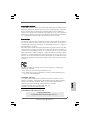 1
1
-
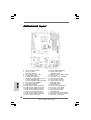 2
2
-
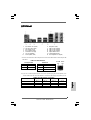 3
3
-
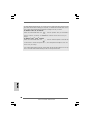 4
4
-
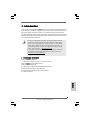 5
5
-
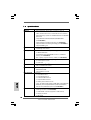 6
6
-
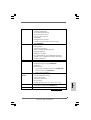 7
7
-
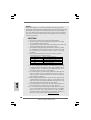 8
8
-
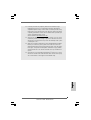 9
9
-
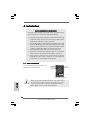 10
10
-
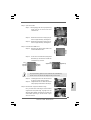 11
11
-
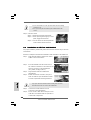 12
12
-
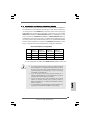 13
13
-
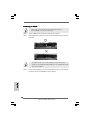 14
14
-
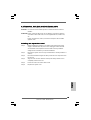 15
15
-
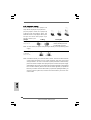 16
16
-
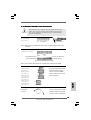 17
17
-
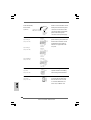 18
18
-
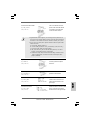 19
19
-
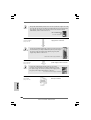 20
20
-
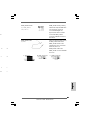 21
21
-
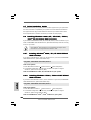 22
22
-
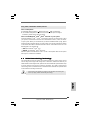 23
23
-
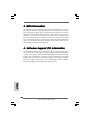 24
24
-
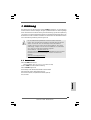 25
25
-
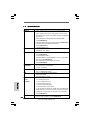 26
26
-
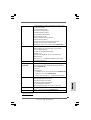 27
27
-
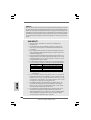 28
28
-
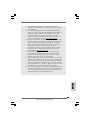 29
29
-
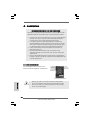 30
30
-
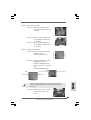 31
31
-
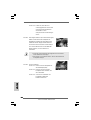 32
32
-
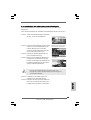 33
33
-
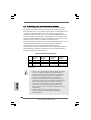 34
34
-
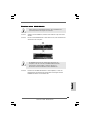 35
35
-
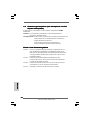 36
36
-
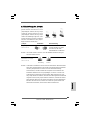 37
37
-
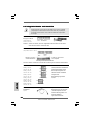 38
38
-
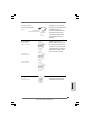 39
39
-
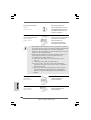 40
40
-
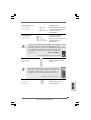 41
41
-
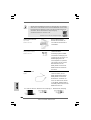 42
42
-
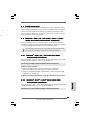 43
43
-
 44
44
-
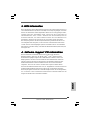 45
45
-
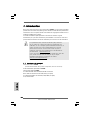 46
46
-
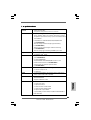 47
47
-
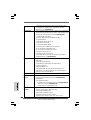 48
48
-
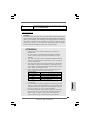 49
49
-
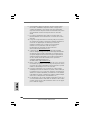 50
50
-
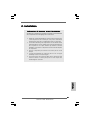 51
51
-
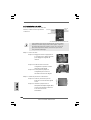 52
52
-
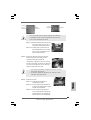 53
53
-
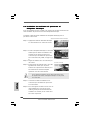 54
54
-
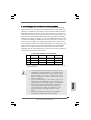 55
55
-
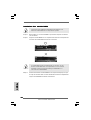 56
56
-
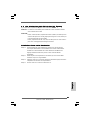 57
57
-
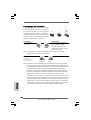 58
58
-
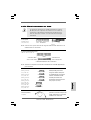 59
59
-
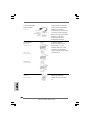 60
60
-
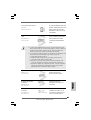 61
61
-
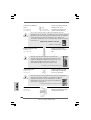 62
62
-
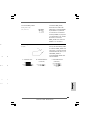 63
63
-
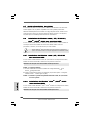 64
64
-
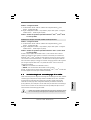 65
65
-
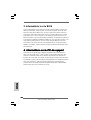 66
66
-
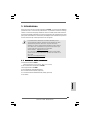 67
67
-
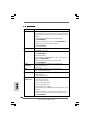 68
68
-
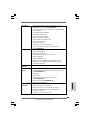 69
69
-
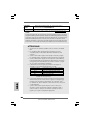 70
70
-
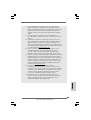 71
71
-
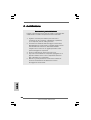 72
72
-
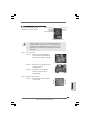 73
73
-
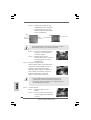 74
74
-
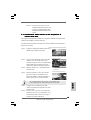 75
75
-
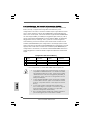 76
76
-
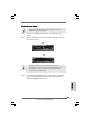 77
77
-
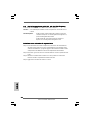 78
78
-
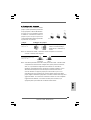 79
79
-
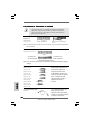 80
80
-
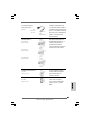 81
81
-
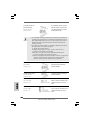 82
82
-
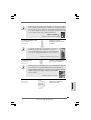 83
83
-
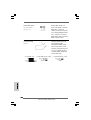 84
84
-
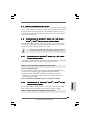 85
85
-
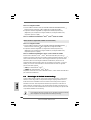 86
86
-
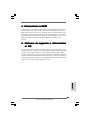 87
87
-
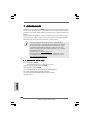 88
88
-
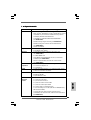 89
89
-
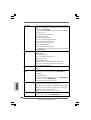 90
90
-
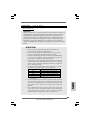 91
91
-
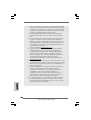 92
92
-
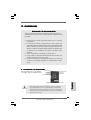 93
93
-
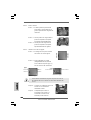 94
94
-
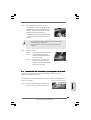 95
95
-
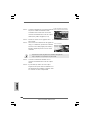 96
96
-
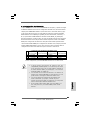 97
97
-
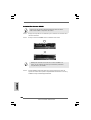 98
98
-
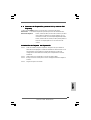 99
99
-
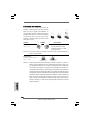 100
100
-
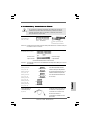 101
101
-
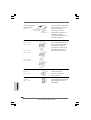 102
102
-
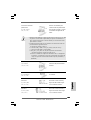 103
103
-
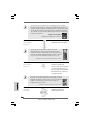 104
104
-
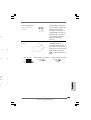 105
105
-
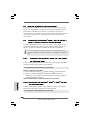 106
106
-
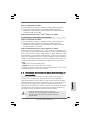 107
107
-
 108
108
-
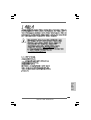 109
109
-
 110
110
-
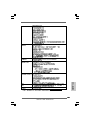 111
111
-
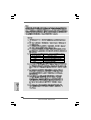 112
112
-
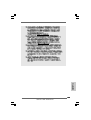 113
113
-
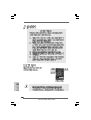 114
114
-
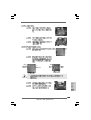 115
115
-
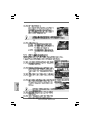 116
116
-
 117
117
-
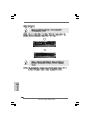 118
118
-
 119
119
-
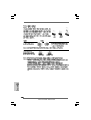 120
120
-
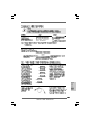 121
121
-
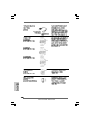 122
122
-
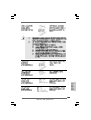 123
123
-
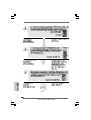 124
124
-
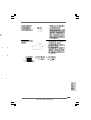 125
125
-
 126
126
-
 127
127
-
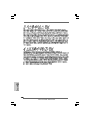 128
128
-
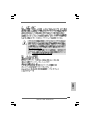 129
129
-
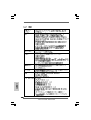 130
130
-
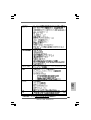 131
131
-
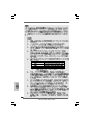 132
132
-
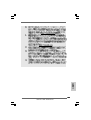 133
133
-
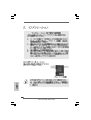 134
134
-
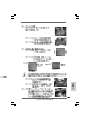 135
135
-
 136
136
-
 137
137
-
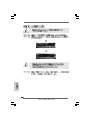 138
138
-
 139
139
-
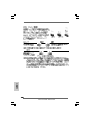 140
140
-
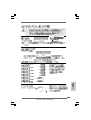 141
141
-
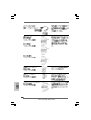 142
142
-
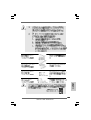 143
143
-
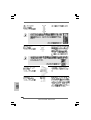 144
144
-
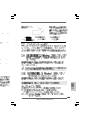 145
145
-
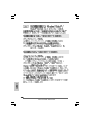 146
146
-
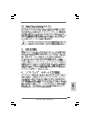 147
147
-
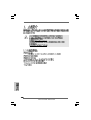 148
148
-
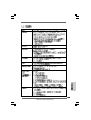 149
149
-
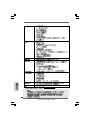 150
150
-
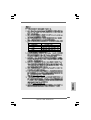 151
151
-
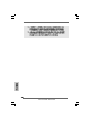 152
152
-
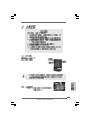 153
153
-
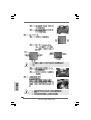 154
154
-
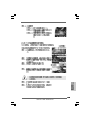 155
155
-
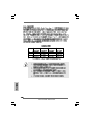 156
156
-
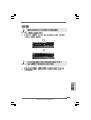 157
157
-
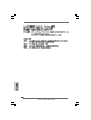 158
158
-
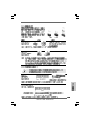 159
159
-
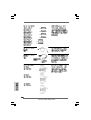 160
160
-
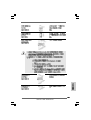 161
161
-
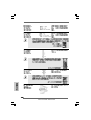 162
162
-
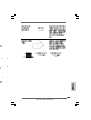 163
163
-
 164
164
-
 165
165
-
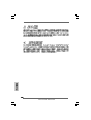 166
166
-
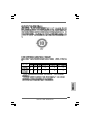 167
167
ASROCK P45DE El manual del propietario
- Categoría
- Placas base
- Tipo
- El manual del propietario
En otros idiomas
- français: ASROCK P45DE Le manuel du propriétaire
- italiano: ASROCK P45DE Manuale del proprietario
- English: ASROCK P45DE Owner's manual
- Deutsch: ASROCK P45DE Bedienungsanleitung
Documentos relacionados
-
ASROCK P43DE El manual del propietario
-
ASROCK G31DE Manual de usuario
-
ASROCK G31M-GSG41M-VS3 R2.0 El manual del propietario
-
ASROCK P43TWINS El manual del propietario
-
ASROCK P43R1600TWINS El manual del propietario
-
ASROCK P5B-DE El manual del propietario
-
ASROCK P43ME El manual del propietario
-
ASROCK K10N78D Guía de instalación
-
ASROCK A780GMH128M-2180 El manual del propietario
-
ASROCK A780GMH128M-2180 El manual del propietario